Synology 的年度發表會終於來囉!當初開放報名時人數實在太踴躍,後來還得透過名單的審核才能參加,相信應該也不少朋友因此錯過了,但是沒有關係,因為小弟有到現場啦!不敢說一五一十把過程全部記錄下來,但是至少重點會幫大家帶到,想知道 Synology 2016 年度發表會內容的朋友們,就先看看這篇文章,然後抱著期待的心情來迎接 DSM 6.0!

發表會場這次在台北寒舍艾美酒店三樓宴會廳,九點二十報到的時間都還沒到,會場外面已經有非常多的人潮,看來大家應該都是想搶個好位子!也因為現場人數比較多的關係,還提早開放領票。
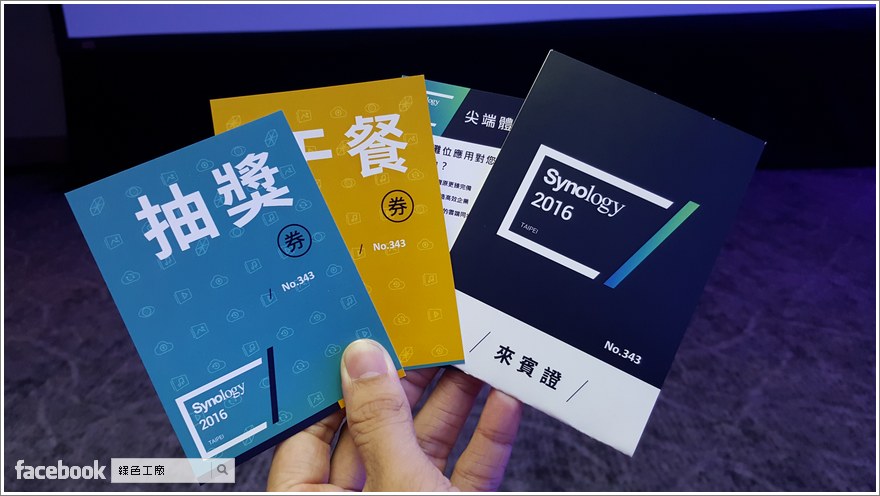
來賓證很重要,因為裡面有兩張重要的抽獎券還有午餐券,不過我這次什麼都沒抽到就是了....(其實以前也什麼都沒有抽到過)

發表會現場的樣子,人潮滿滿滿,燈光的感覺頗不賴的!


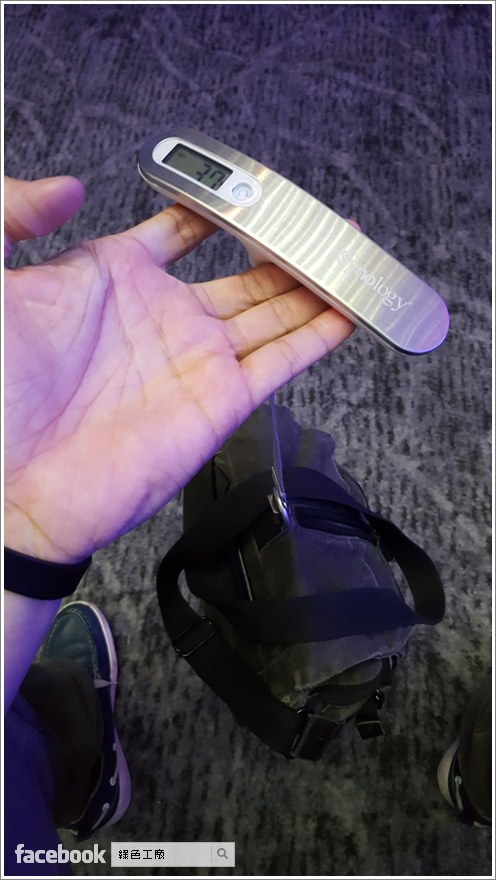
發表會參加禮,Synology 隨身行李磅秤一個,很多人都非常羨慕這個參加禮。
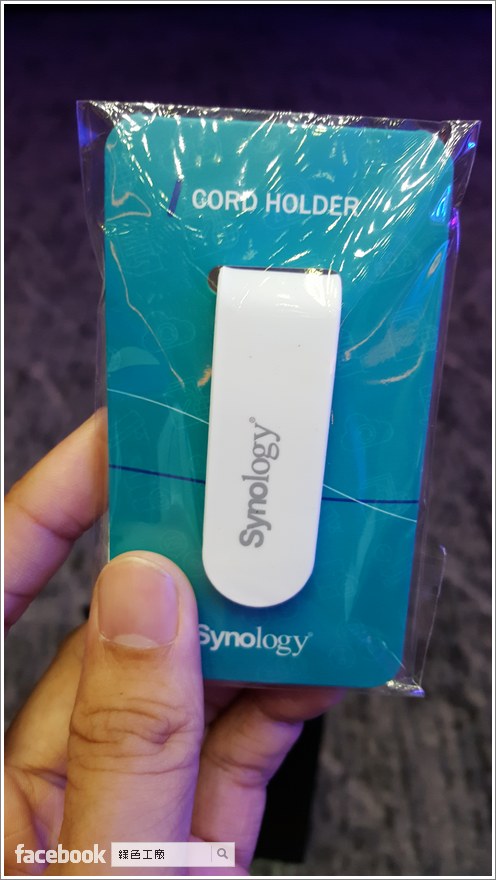
打卡禮,手機螢幕簡易支架,同時也是一個捲線器。
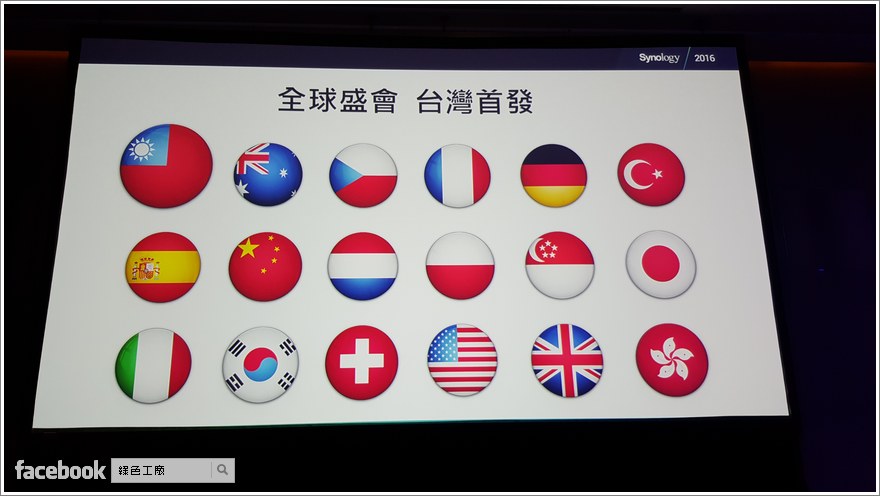
這次的發表會很盛大,在許多國家都有舉辦,台灣是首發!
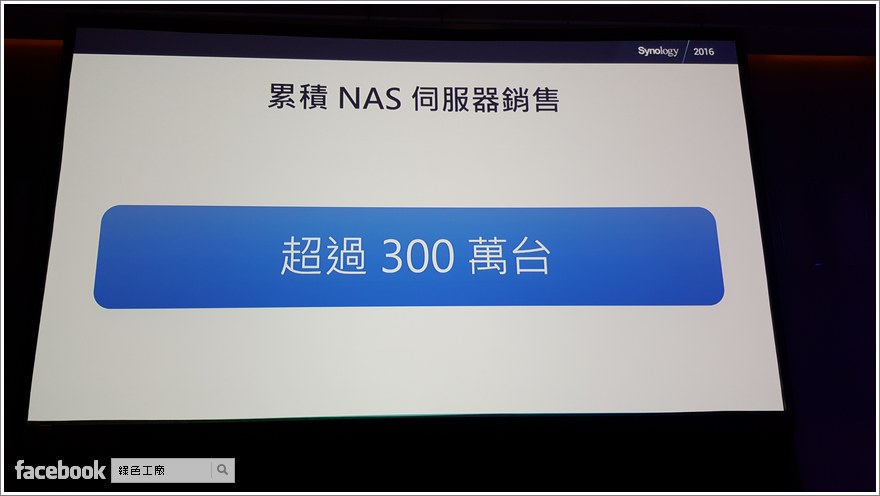
目前 Synolgoy NAS 銷售量已經突破 300 萬台,以 NAS 的銷售量來說算是非常非常的不錯,銷售成績大家自己乘乘看就知道有多誇張XD!
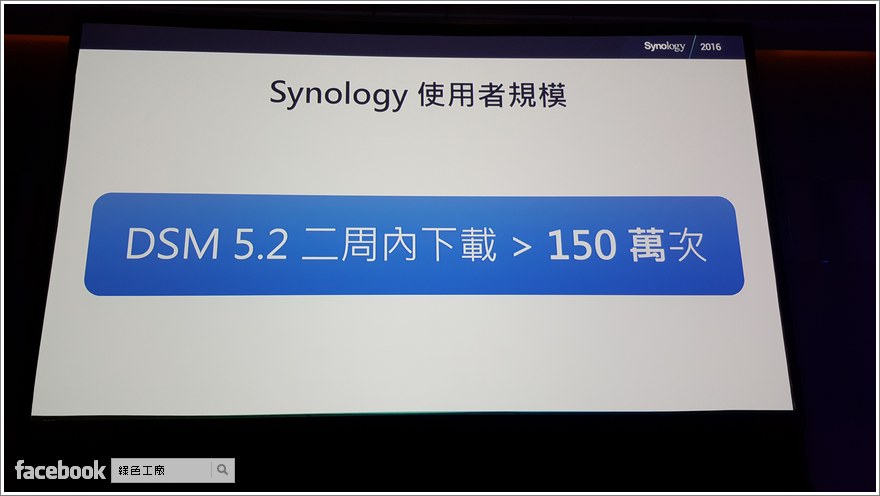
透過實際更新 DSM 5.2 的人數來計算目前的活躍用戶數量,突破 150 萬人次。
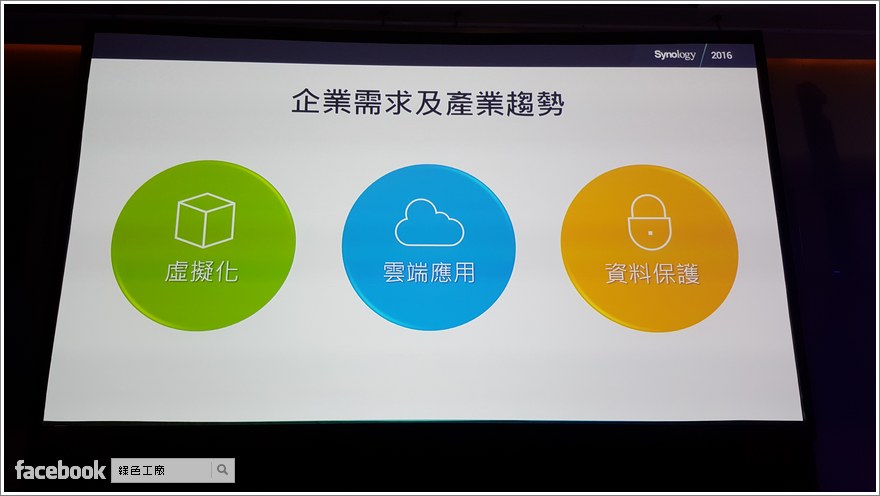
Synolgoy 關心企業以及個人用戶的使用需求,目前企業都朝虛擬化、雲端應用與資料保護的方向邁進。
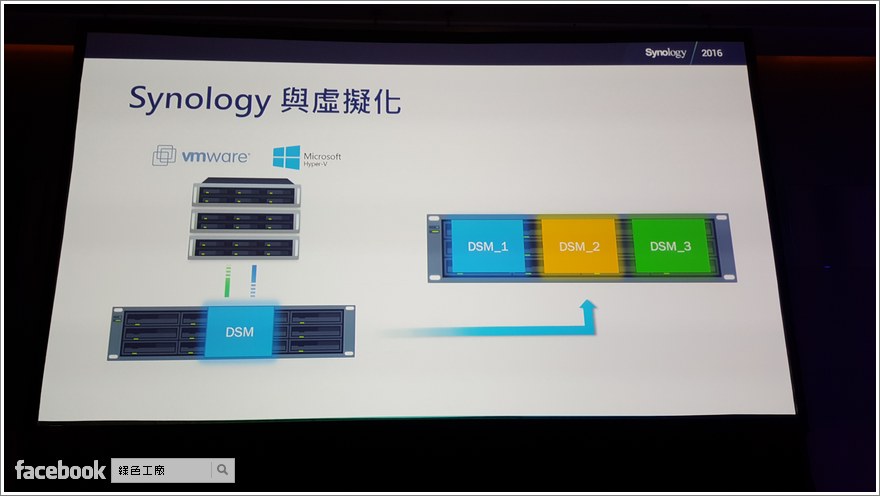
DiskStation 的作業系統是 DSM,如今 DSM 也可以虛擬化,還有分兩種不同的虛擬化,實際的應用文章後會與大家介紹。
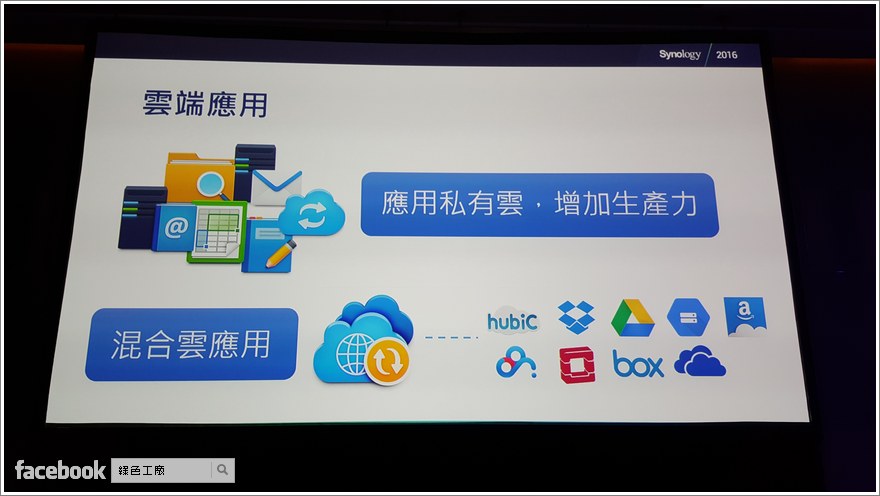
雲端應用現在絕對不能少,私有雲、公有雲都有獨特的優勢,雖然 Cloud Station 是私有雲主打項目,但是混合雲的應用才是王道。
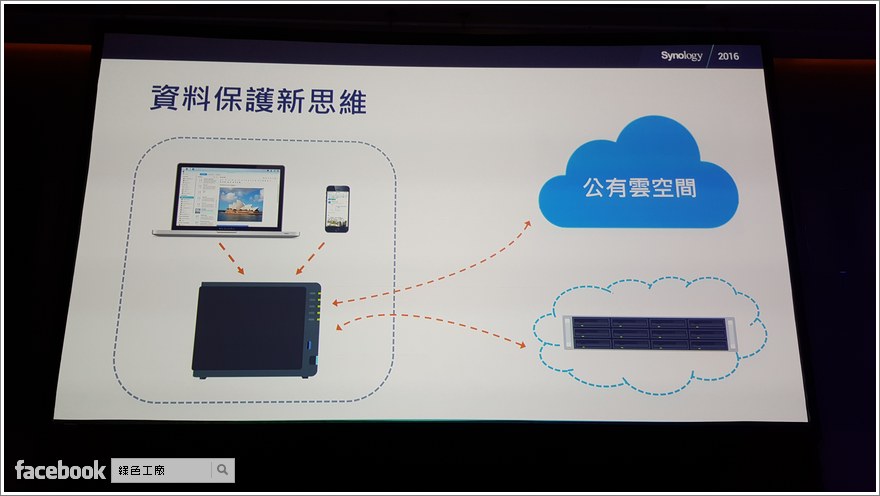
資料保護怎樣才安全,這跟雞蛋不要放在同一個籃子是同樣的道理,電腦一份、NAS 一份、公有雲一份,資料保全是不能少的。
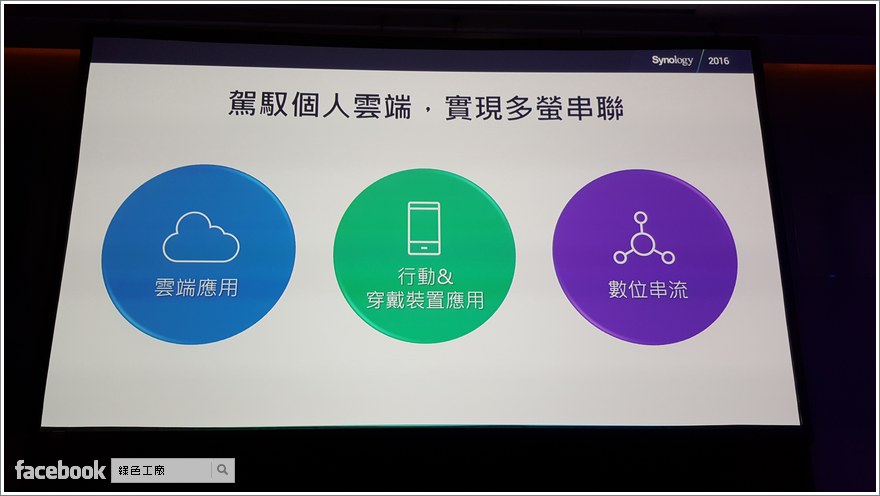
對個人用戶來說,可以享有雲端的便利,更著重在行動、穿戴裝置的應用以及數位串流。
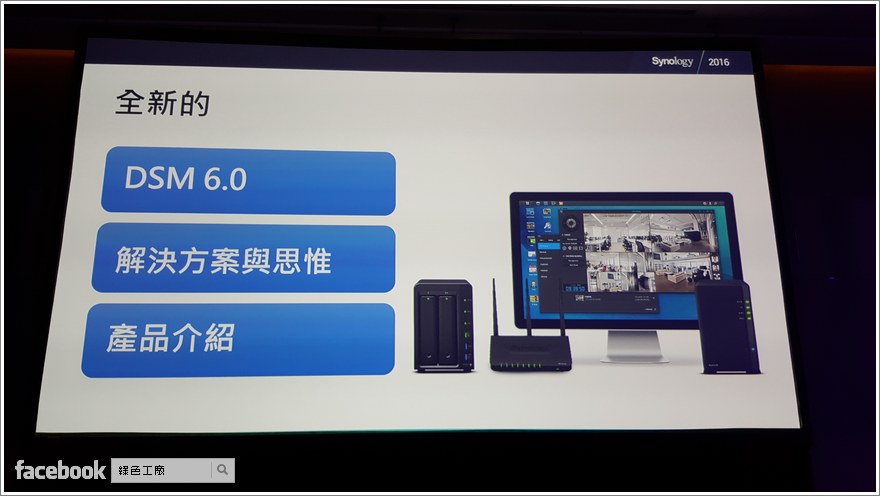
從這次發表會當中可以感受到 DSM 6.0 的重大變革,以及各種實際問題的解決方案,除了新技術的介紹之外,也有最新的產品發表,主要的四個議題為「DSM 再進化 企業功能更完善」、「無縫串聯 數位生活無所不在」、「雲端同步協作 在難復原更臻完備」與「智慧監控加值 應用實例分享」,將依序與大家介紹。
DSM 再進化 企業功能更完善 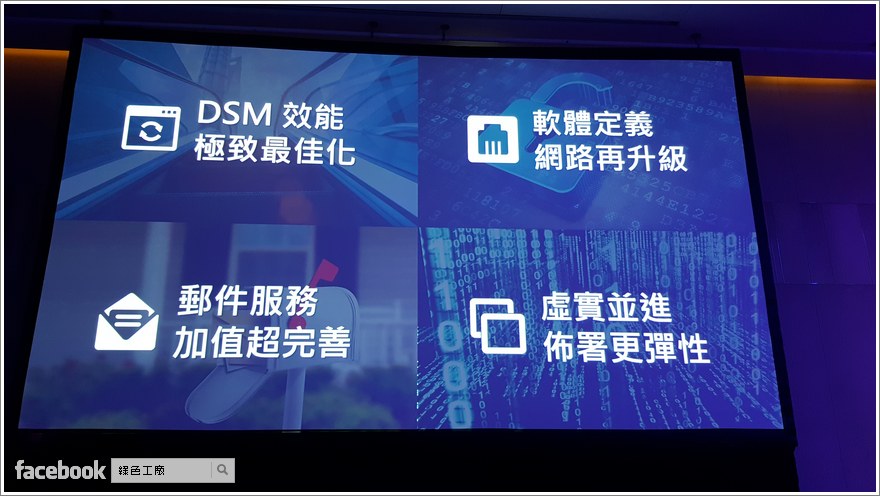
第一個議題分為四大部分,主要為 DSM 的性能提升、網路全面升級、全新的郵件服務與虛實並進的佈署更彈性。
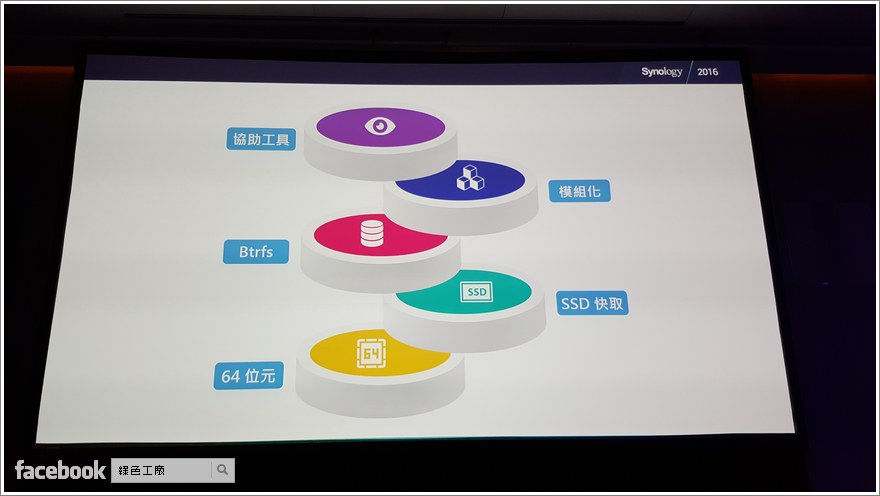
在性能提升包含了有 64 位元的應用、SSD 快取、Btrfs、模組化與協助工具發展。
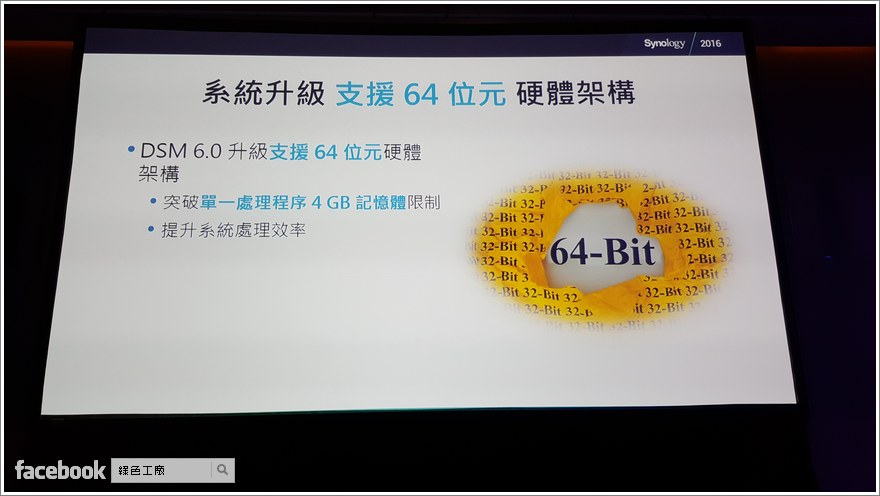
64 位元的應用是很重要的提升,尤其對伺服器等級的 NAS 來說,可以突破單一程序 4GB 記憶體的限制,基本上這絕對是趨勢,就像手機也都走到了 64 位元的時代。
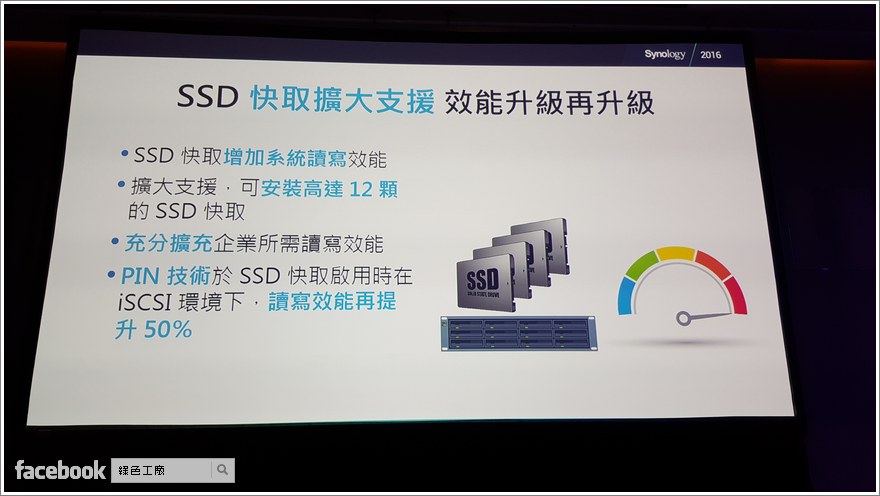
SSD 增加快取在過去只支援 2 顆 SSD,現在可以新增到 12 顆,PIN 技術於 SSD 快取啟用時在 iSCSI 環境下,讀寫效能再提升 50%。
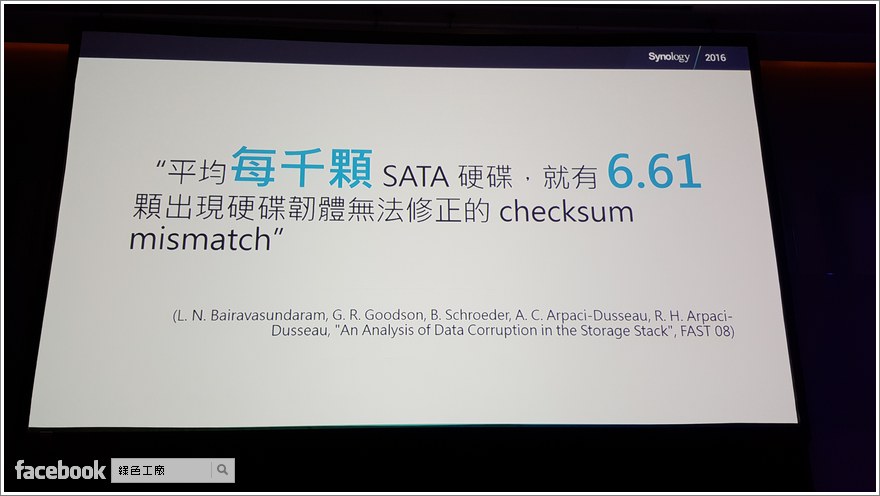
硬碟本來就不是 100% 不會壞的產品,人家問我硬碟買哪一家好?我通常都回應運氣比較重要,以前待過的大公司的經驗來看,每當只要有地震、機房環境異常的狀況發生後,硬碟一定就是大量報修,根據統計每千顆硬碟,就有 6.61 硬碟出現無法修正的 checksum mismatch。
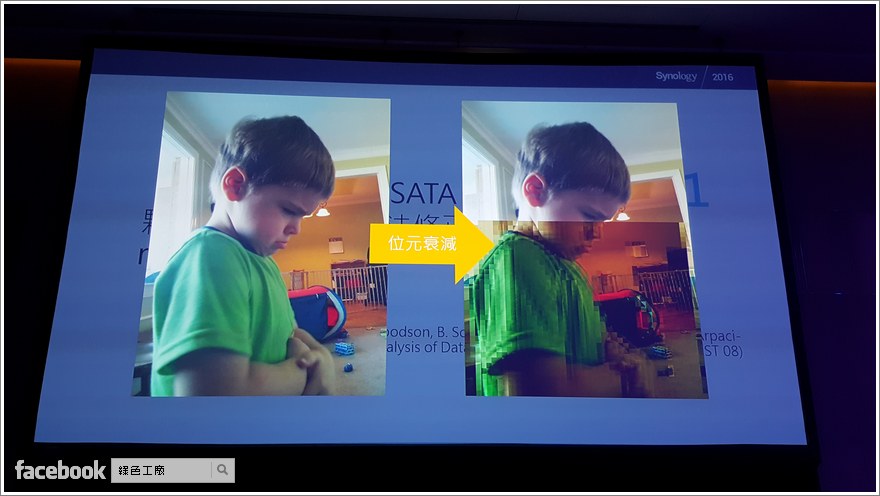
什麼是 checksum mismatch?以上圖來說最明白,好好的一張照片毀損一半,若沒有完善的資料保護,誰都不能容忍這樣的事情發生。
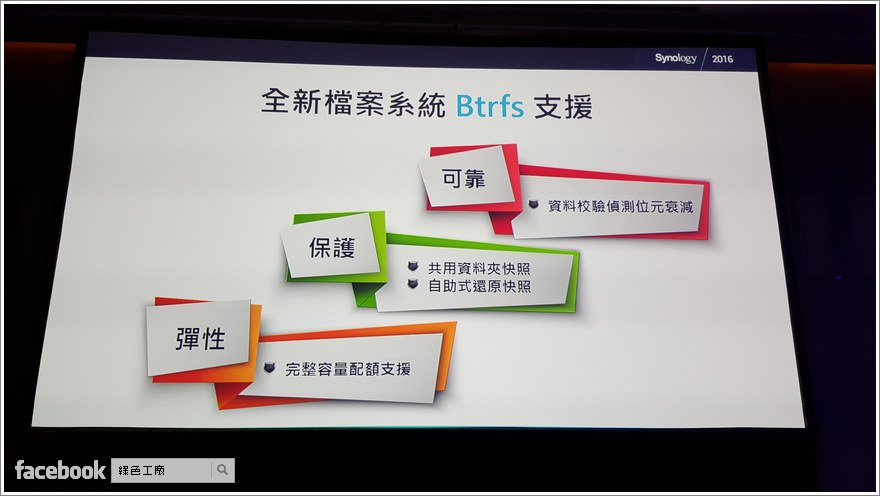
全新檔案系統 Btrfs 的支援,有更可靠的資料驗證技術、透過多次的快照保護資料、也支援容量的配額支援。
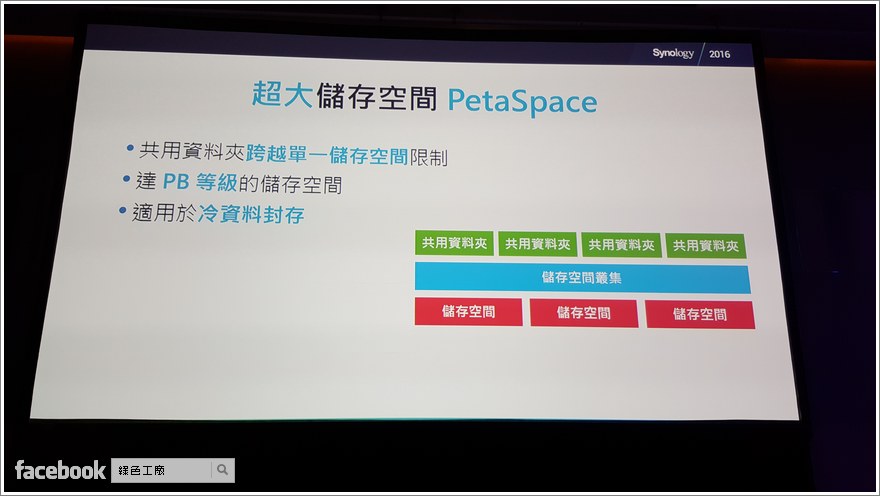
儲存空間的應用新增了叢集的概念,以前共用資料夾的空間會受到儲存空間容量的限制,叢集的概念讓資料空間可以不斷放大,甚至到達 PB 等級的儲存空間。
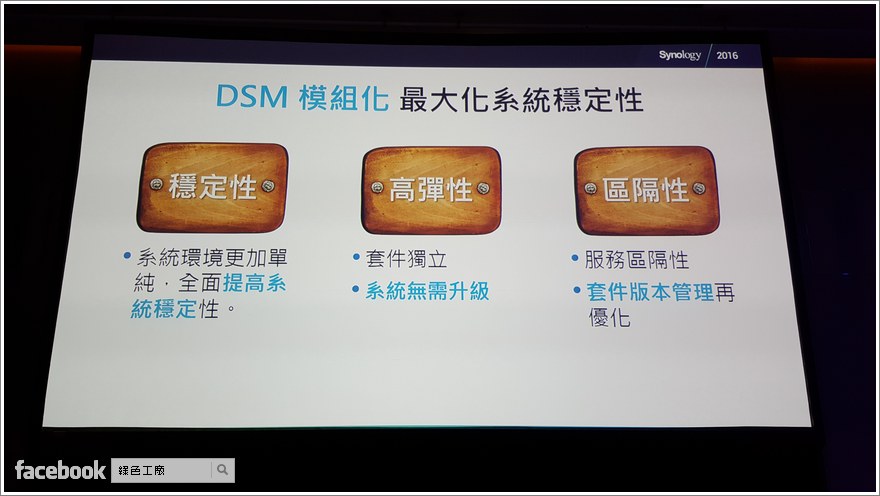
DSM 模組化讓系統更加穩定,讓基本的系統更加單純,套件歸套件,強化套件版本的管理。
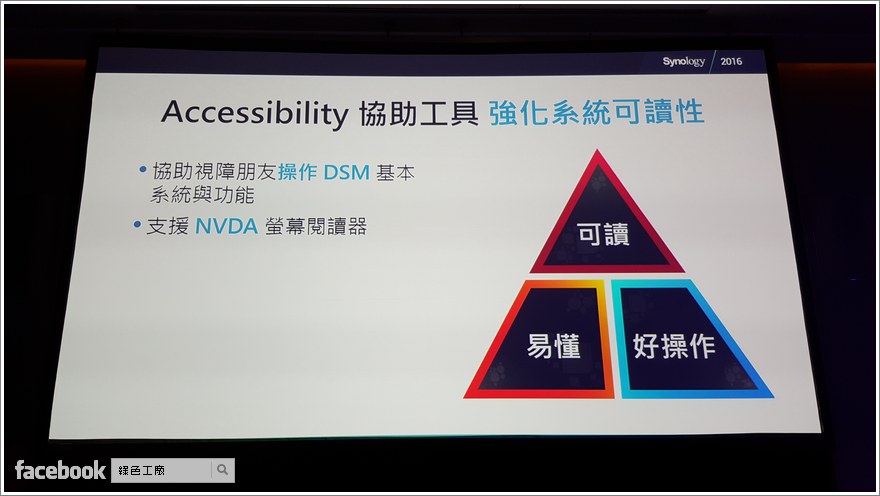
Accessibility 協助工具是 Synology 非常貼心的一個部分,協助視障朋友也能無障礙的操作 DSM。

DSM 的介面越來越像一套作業系統,對視障的朋友們說操作上沒有障礙。
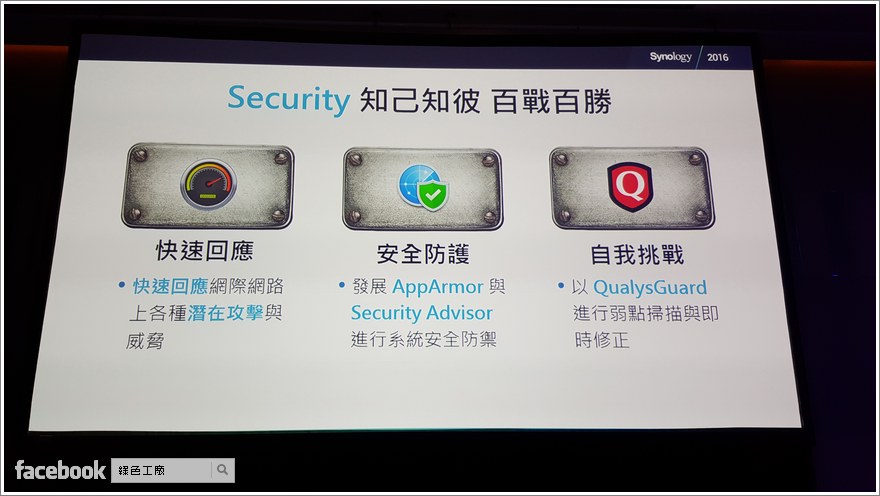
Synology 提供了太多方便的服務,當然也會有人有意無意的挑戰安全性,他們採取快速回應的方式解決各種潛在攻擊與威脅,加入了 AppArmor 與 Security Advisor 的安全防護,主動使用 QualysGuard 進行弱點掃描,在安全上大家大可放心。
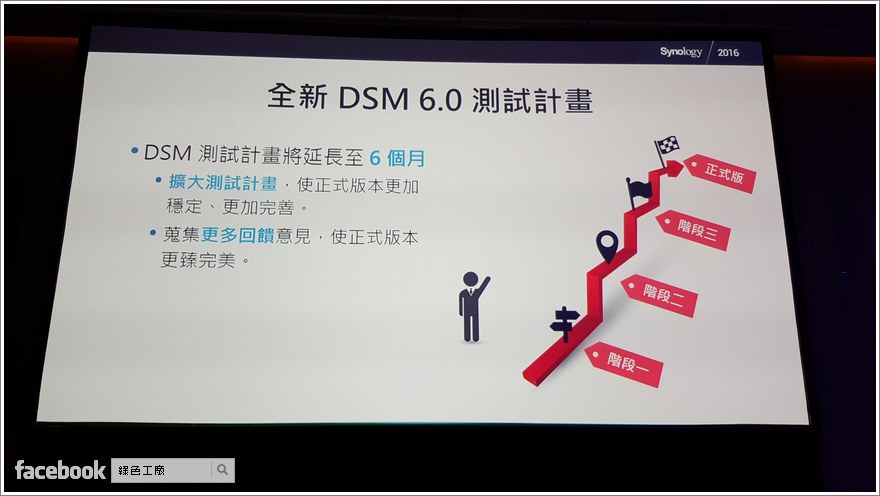
DSM 6.0 的變革比較大,規劃了較長時間的測試計畫,為了要讓之後正式版本更加穩健,到時候大家得一起努力測試唷!
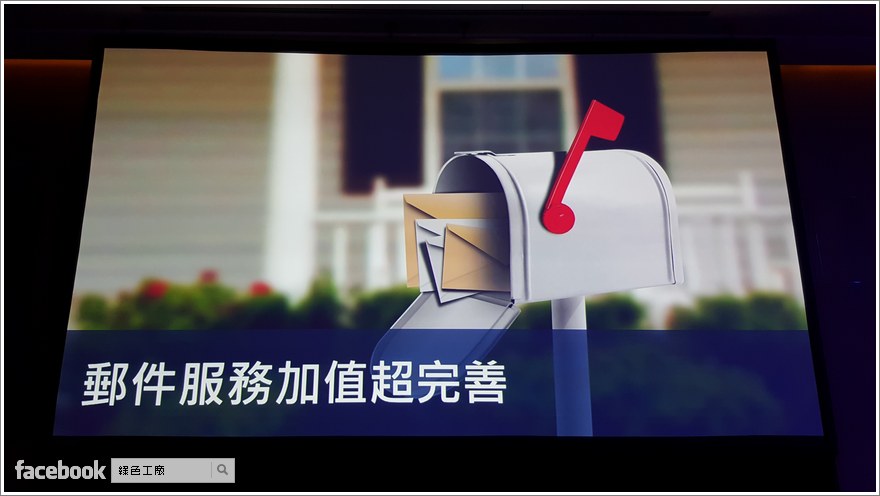
自己架設 Mail Server 沒什麼了不起,這些都只是 MIS 的基本功,現在 MIS 可以更加輕鬆,因為 DSM 6.0 推出了超級強大的郵件服務功能,簡單來說傳統的收信軟體與 Gmail 都可以丟掉了!一點都不誇張。
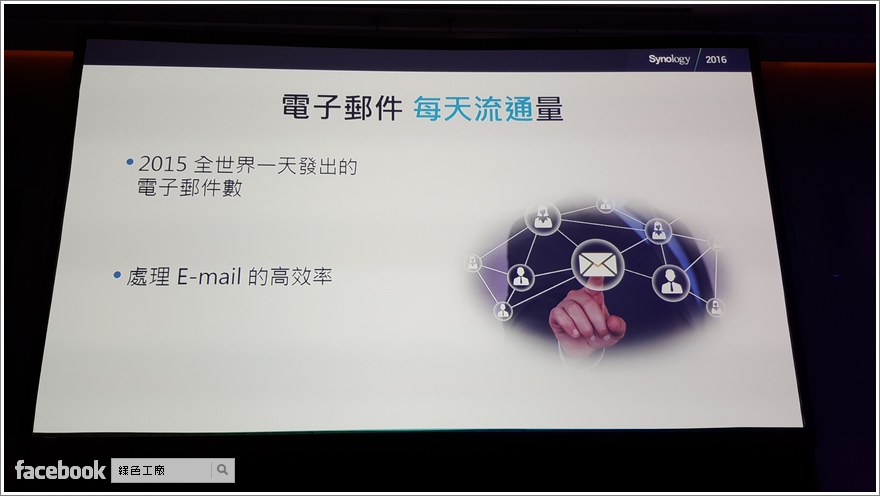
每天全世界收發的信件數量驚人,我自己每天往返的信件數量大概就百封左右。
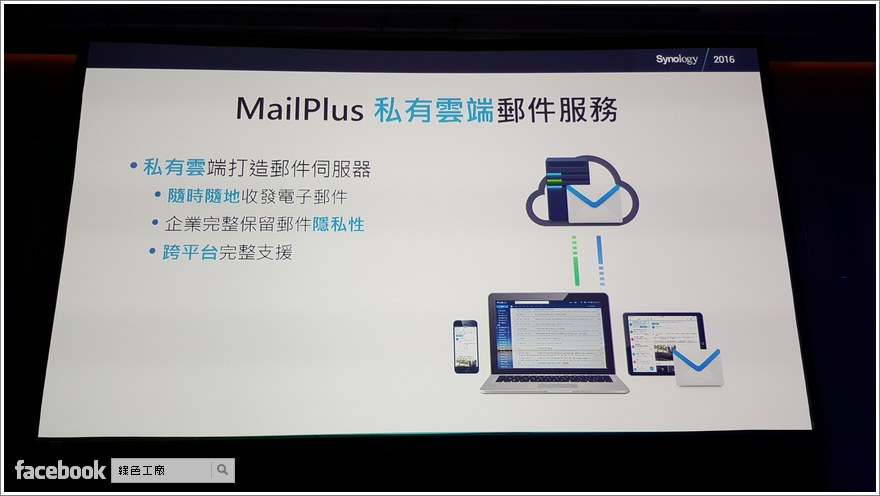
MailPlus 就是這次所推出的私有雲端郵件服務,我覺得非常類似 Gmail,再功能上甚至有更多突破。
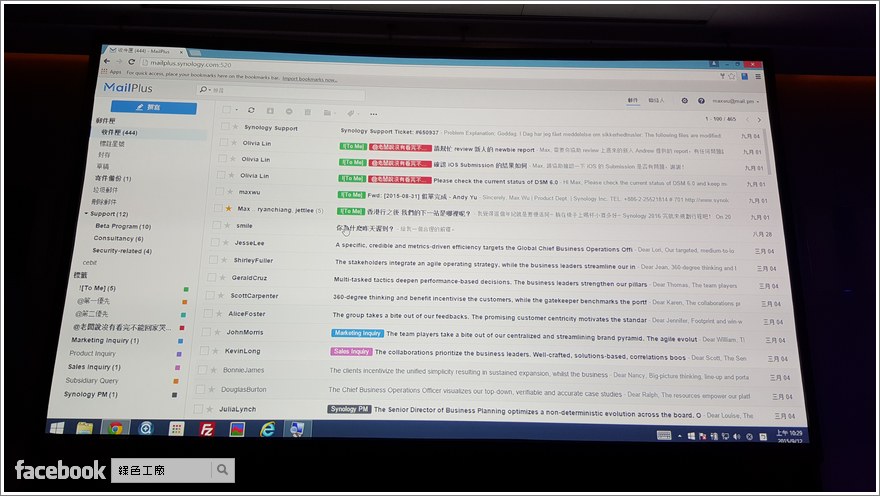
你看看上圖這介面,你說這不是 Gmail?那什麼才是 Gmail?其實這是 MailPlus 的介面,我自己也會架設郵件伺服器,那為什麼我不自己架?因為已經太習慣了 Gmail 擁有的功能,自己架不出來 Gmail 等級的郵件伺服器,不過現在有 MailPlus 就沒有問題了,對許多個人企業用戶來說,在使用習慣不改變的狀況下,卻可以擁有自己所架設的郵件伺服器。
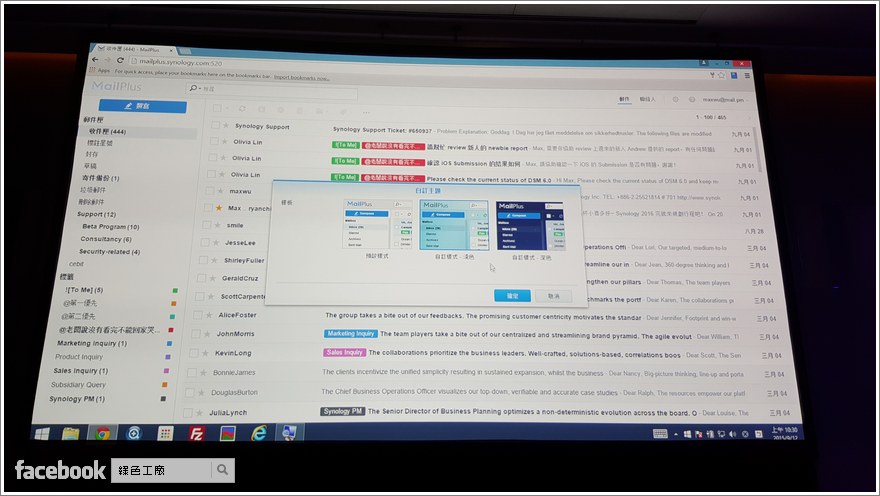
支援介面風格的切換。
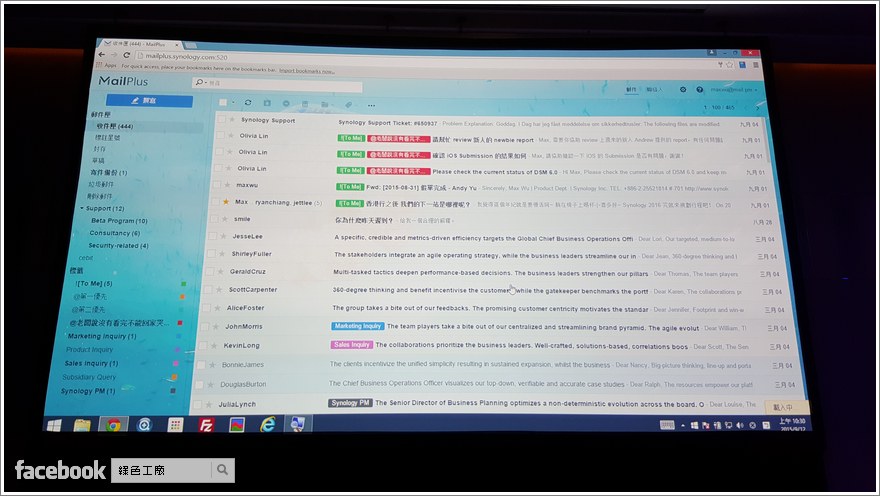
選擇自己喜歡的風格介面,收信也比較愉快啦!
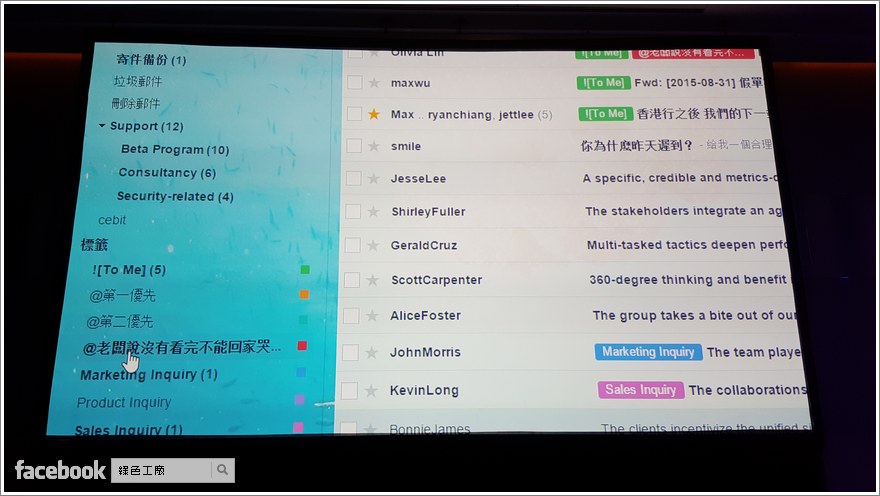
標籤的應用相當靈活,支援拖曳新增標籤,真的很方便。
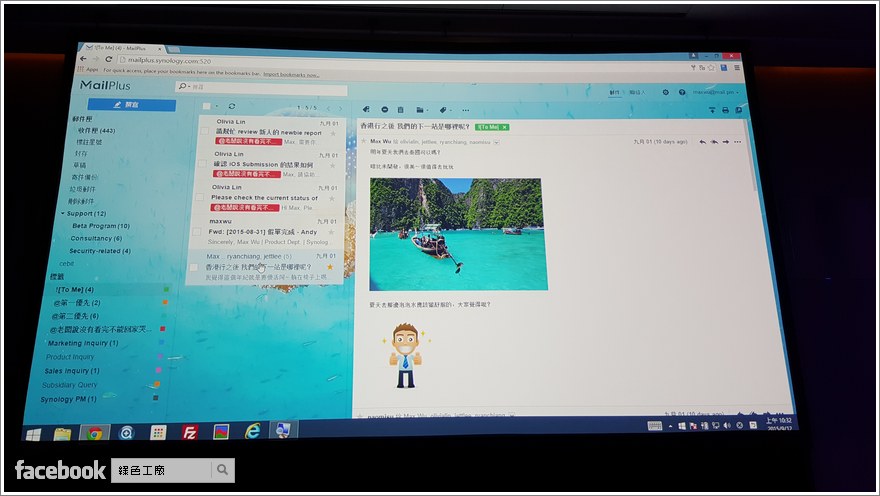
支援三欄式的使用介面,方便快速的查看信件內容。
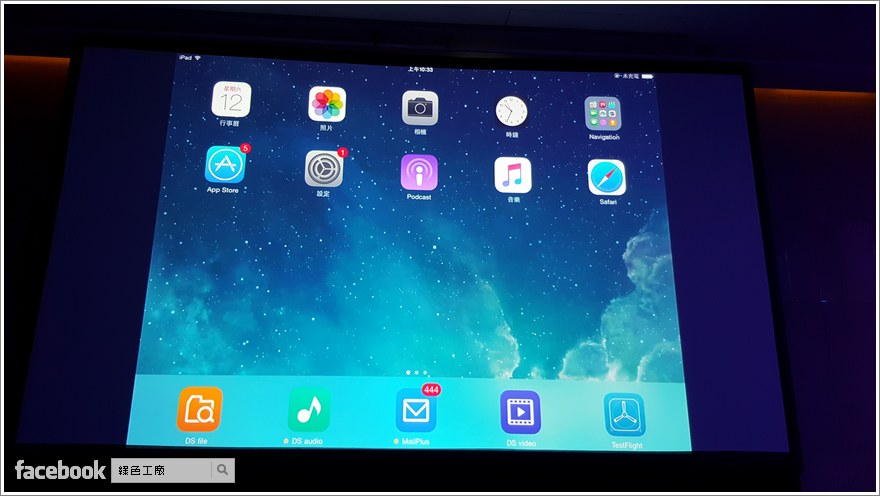
行動裝置、平板上的 APP 當然也會有
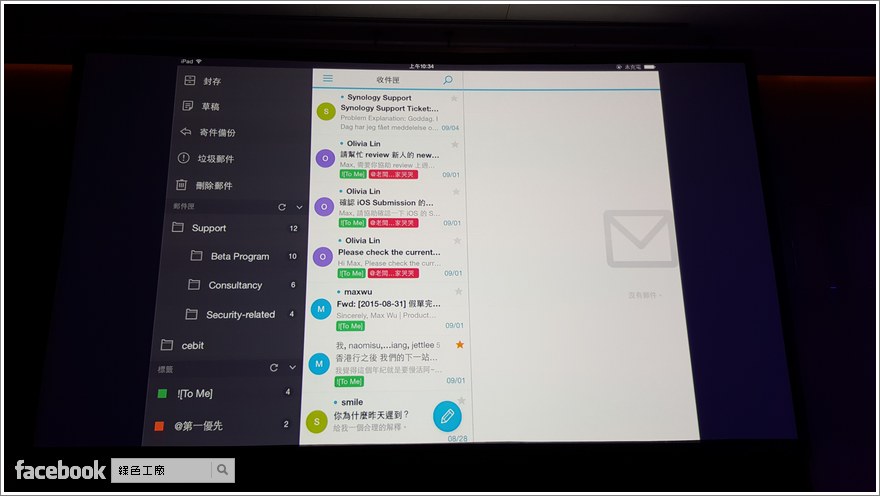
操作較面與網頁版相當,我想大家應該也都很熟悉。
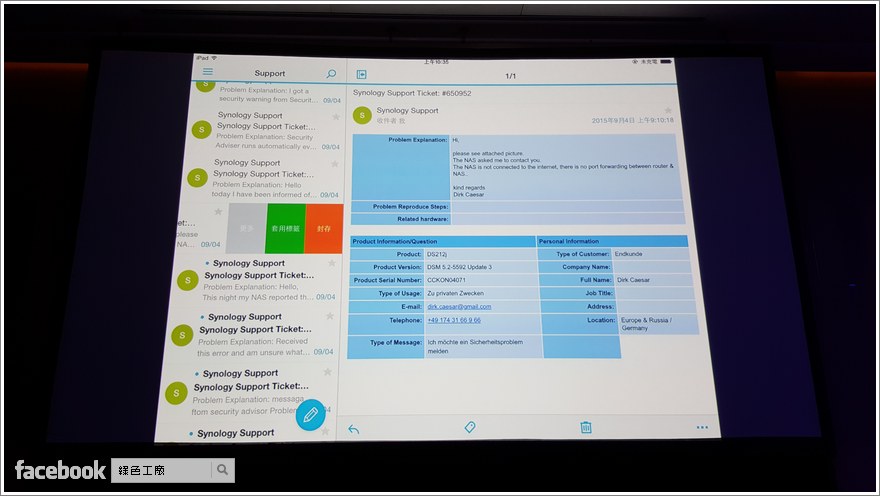
郵件列表往左滑、往右滑有不同的功能選單,便利大家快速操作。
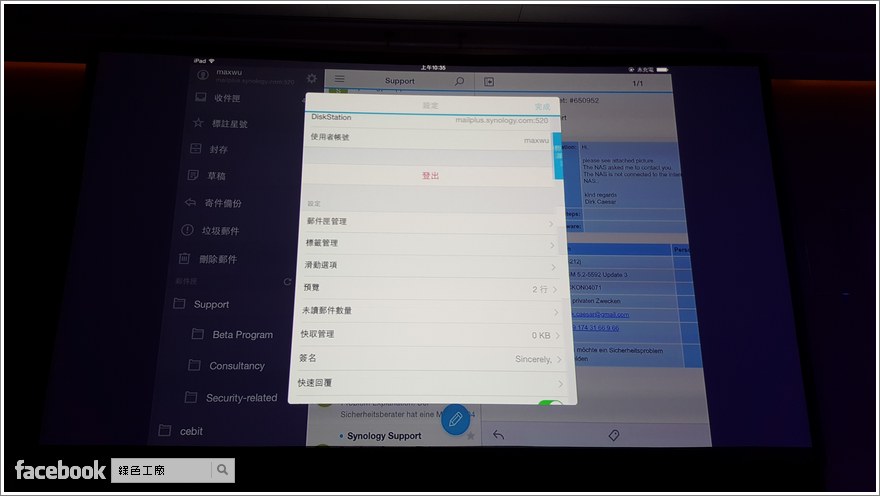
滑動選項的內容可以自己設定,像我個人不習慣封存郵件,都是直接刪除居多,就可以自己將封存功能改成刪除。
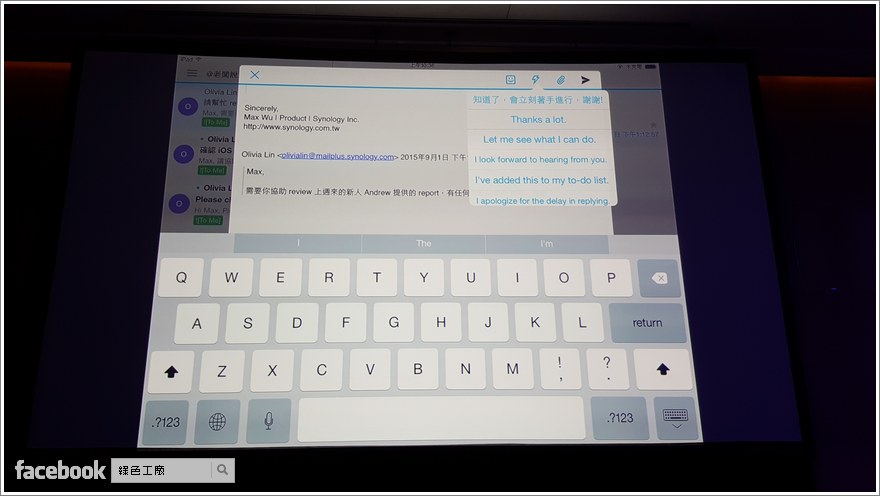
支援罐頭訊息的使用。
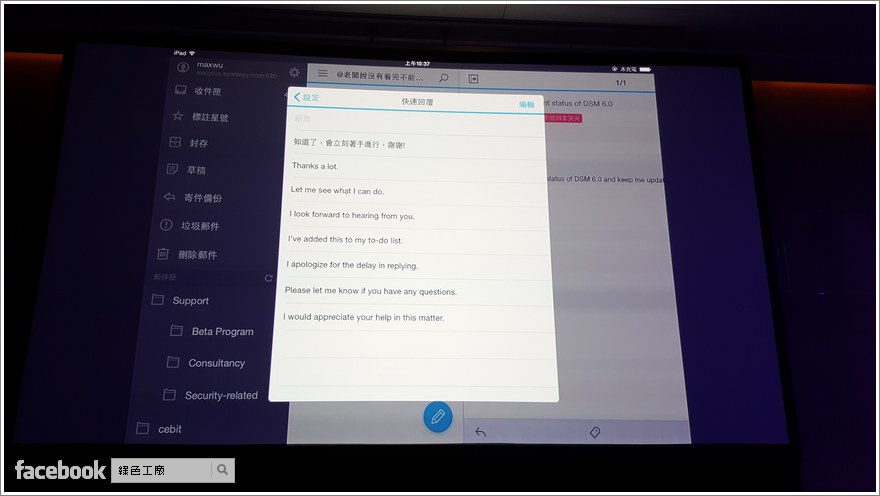
能自己設定多組罐頭訊息,回信更加快速又效率。

APP 圖示會通知未讀取的信件數量,通常都是顯示所有的未讀數量,不過有些信件可能沒有那麼重要,就可以自己指定某個標籤的未讀數量,更真實的呈現應該要讀取的未讀信件。
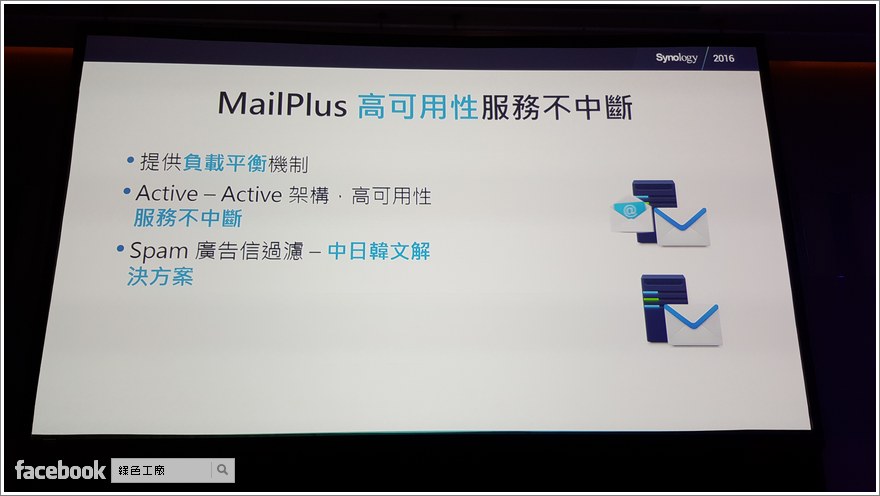
MailPlus 提供了負載平衡的機制,Active Actvie 架構讓服務不中斷,上班時最重要的就是收發信件,不能收信真的如同停工一般,此外也內建了中文、日文、韓文的 Spam 廣告信過濾的功能,這點強不強大得實際測試了才知道囉!

網路上有什麼東西升級了呢?這可以是我最害怕的一項功能啊!
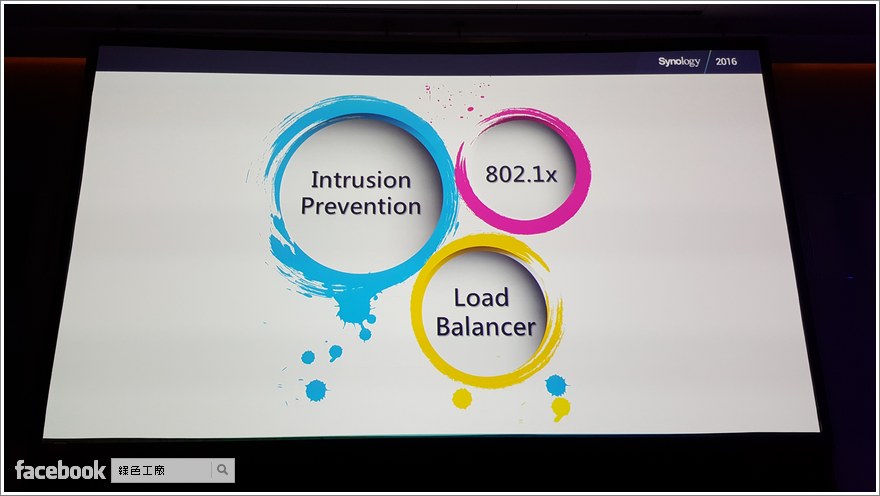
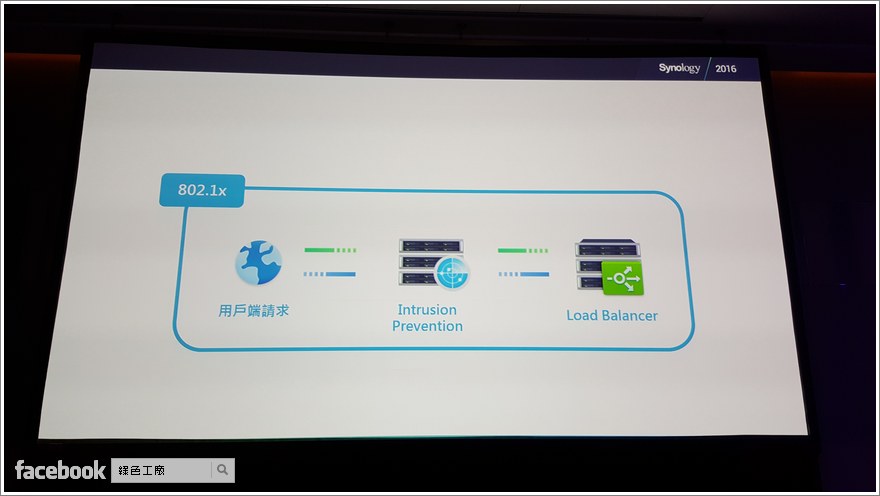
以前我在公司環境不怕網路受限制,因為我只要 SSH Tunnel 連出去就無敵了,不過自從公司全面導入了 802.1x 之後,我的方法就失效了,害我頓時就失去了瀏覽網路的自由,所以我頗討厭 802.1x 的,應該是說我真的不知道該如何破解。
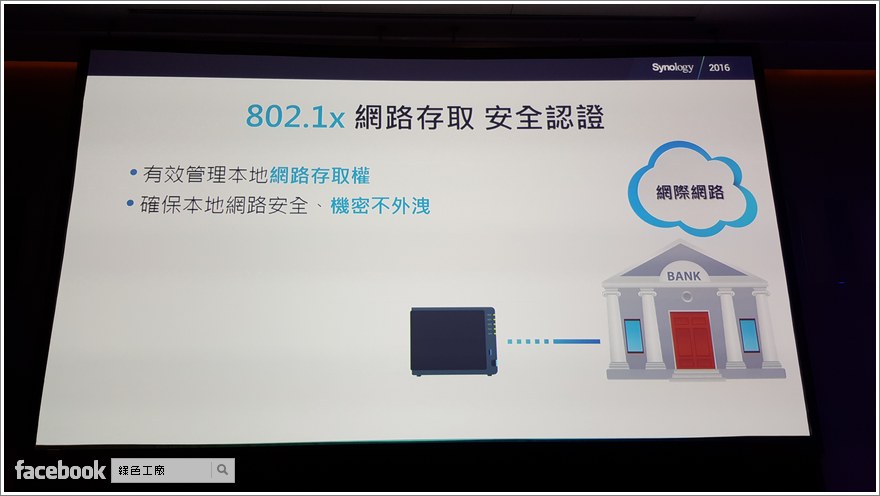
802.1x 有效的管理了網路的存取權限,保護本地的網路安全,讓機密不外洩。
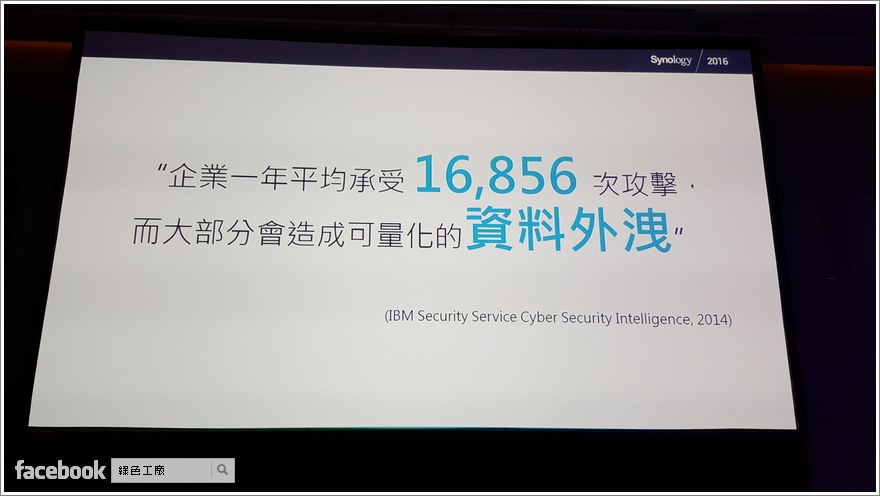
只要是企業都有收到網路攻擊的可能性,據統計企業每年都會受到 16856 次的攻擊,或多或少都有成功的可能,有時候不只是系統的問題,軟體版本也會有漏洞,而這些入侵可能就會默默地先隱藏,暗地裡開始蒐集資料,造成資料外洩,這都是真實在上演的,像我以前工作的環境中,惡意的工具藏在很多人的電腦中一年多才被發掘,防毒軟體廠商都該去罰站了!
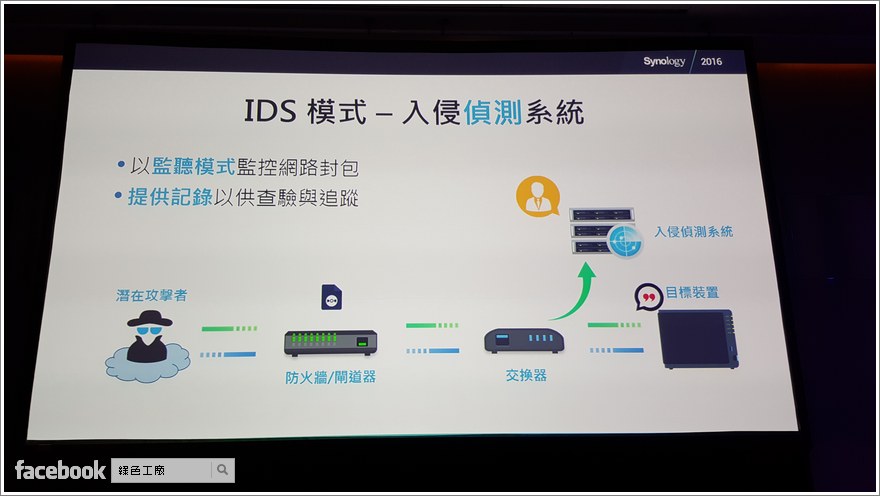
入侵防禦大概分為兩種,第一種為 IDS 的被動模式,交換器丟資料給入侵偵測系統,確認是異常行為時會告知防火牆,防火牆在進行封包丟棄的動作。
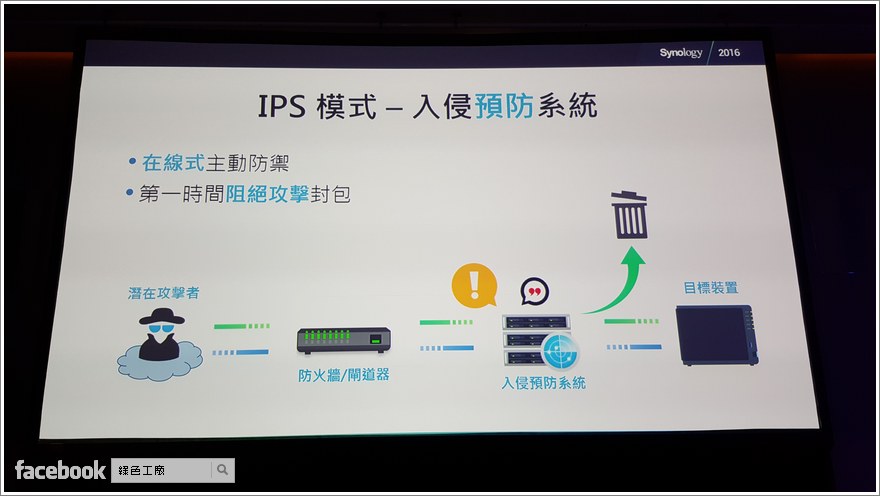
IPS 為主動式的入侵防禦系統,網路流量都會先經過,當異常時就是第一時間將惡意封包丟棄。
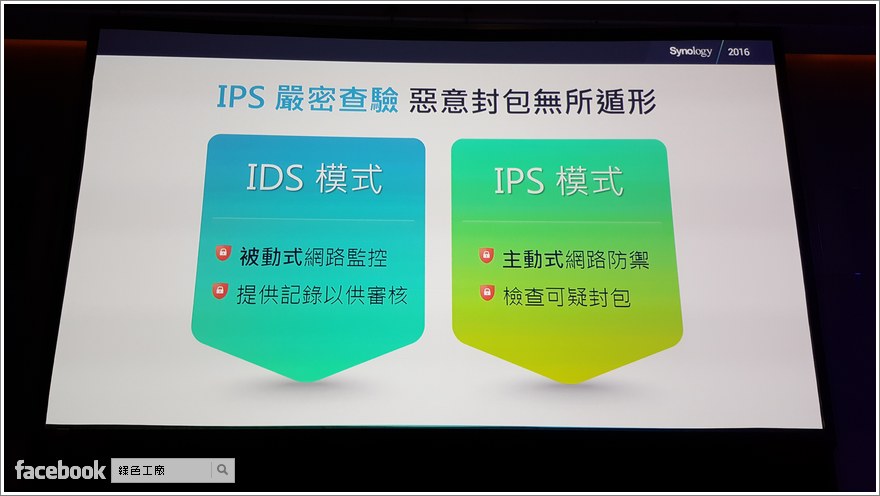
因此對於惡意攻擊的迫害,Synology 採用了被動的 IDS 模式與主動的 IPS 模式,網路安全可以更加安心。
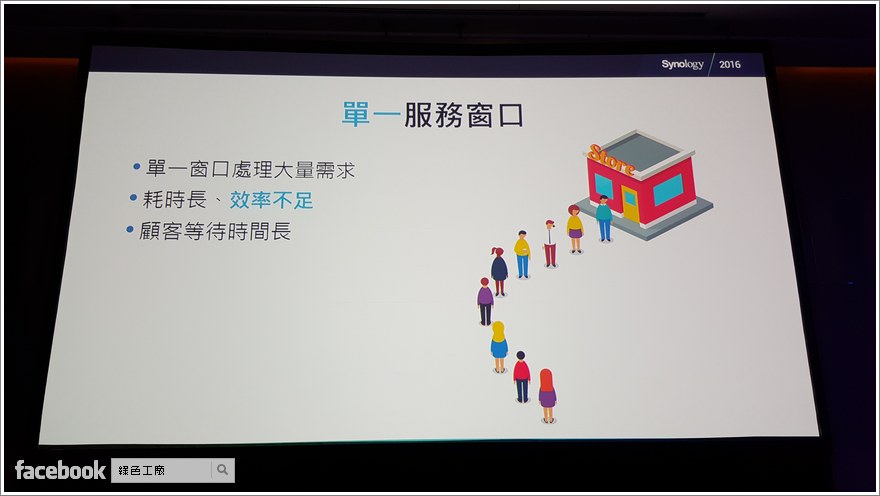
公司賴以生存的除了是員工之外,還有一台一台的伺服器,對於過多的服務請求,若只依靠單台伺服器,就會有塞車的狀況,塞車的狀況頂多就是慢,嚴重時系統負載暴增,連服務都會中斷,這對企業就會造成影響。
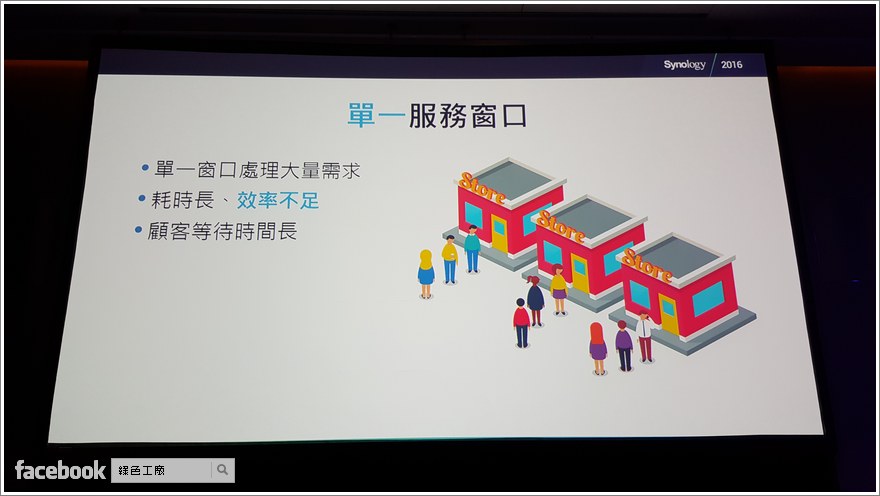
因此在伺服器的架構設計上,可以採用 Load Balance 的設計,來平均分擔過於忙碌的服務。
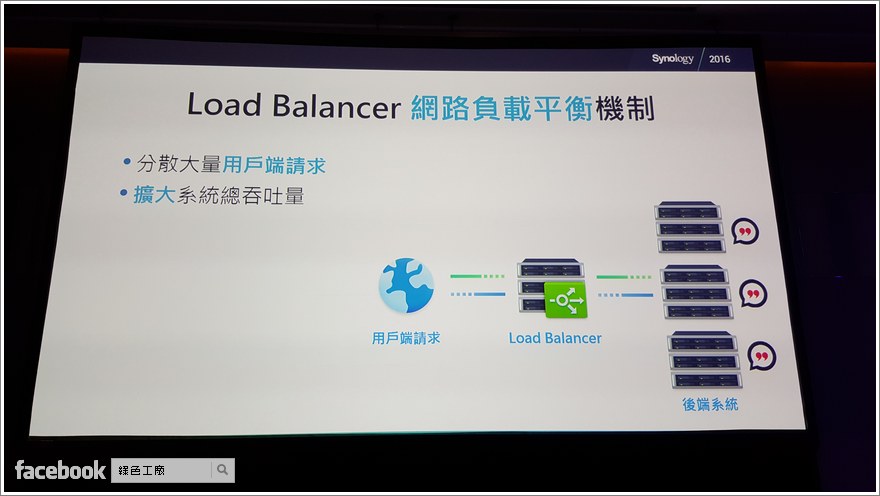
網路的進化也包含了有 Load Balancer 的應用,有效解決了服務過於繁忙的問題。

接下來談到的部分有算是重頭戲,就是 DSM 的虛擬化應用,當 DSM 管理者不再是網管人員的事情,可以方便的釋放更多權限。
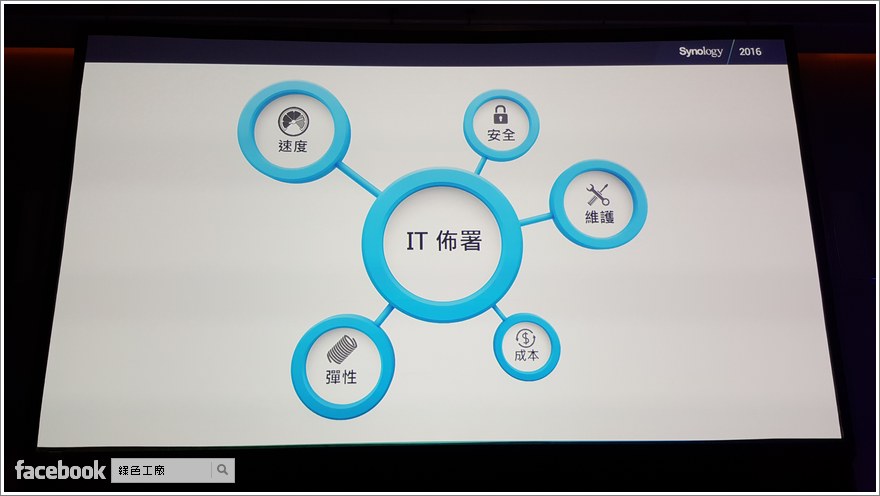
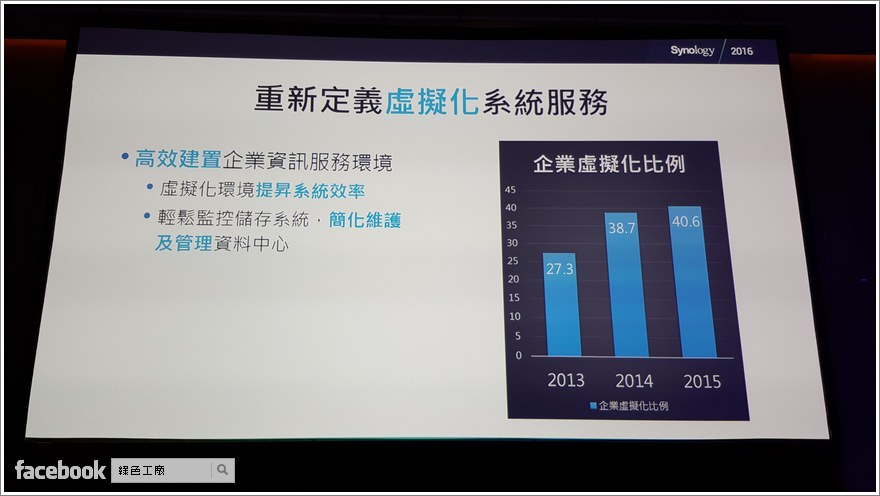
從多年前開始,虛擬化就是企業努力的目標,因為太多單一系統伺服器有過於閒置的問題,無法有效的利用剩餘資源,這包含了有 CPU、記憶體與硬碟空間,數十台的單一系統主機,還會造成空間與電力上的浪費,因此虛擬化勢在必行,不僅減少了機器數量、電費減低、資源也更妥善的被利用。
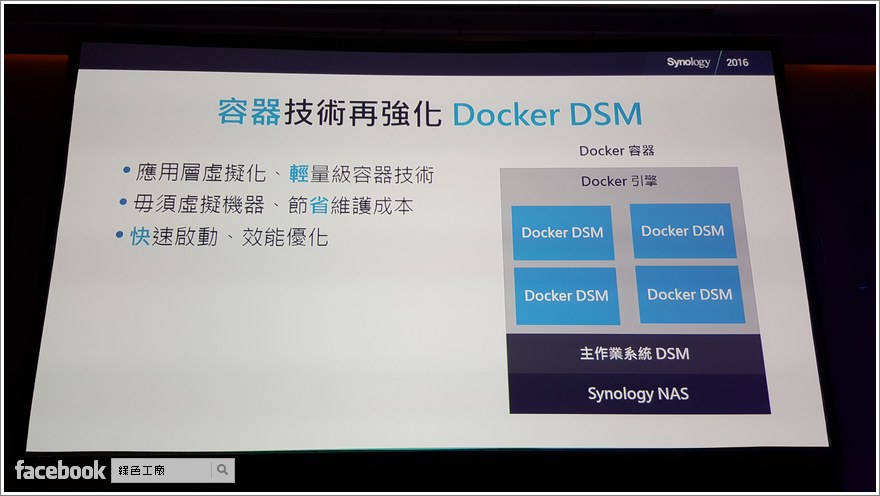
Docker DSM 是非常非常輕量化的容器技術,是屬於應用層面的虛擬化,可以很快速的建置更多DSM 的系統來使用。
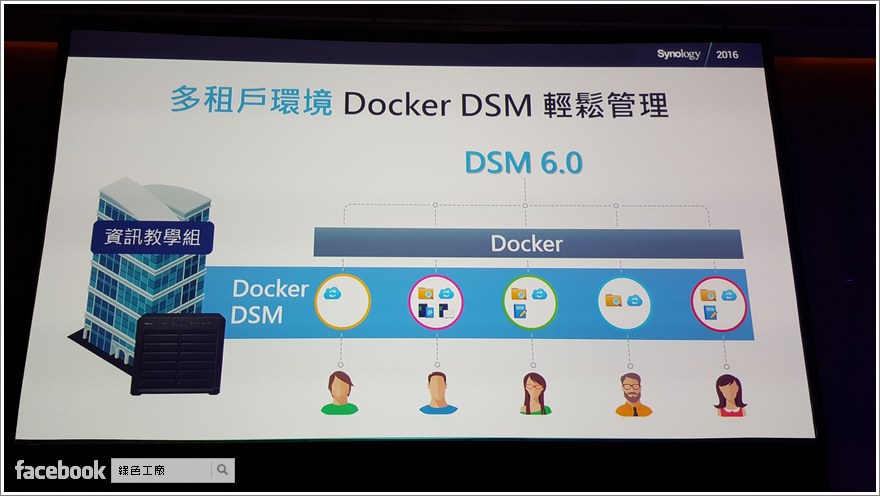
虛擬 DSM 的應用比較靈活,大家可以擁有自己的 DSM,想要安裝什麼就安裝什麼,就不用再請 MIS 來協助。
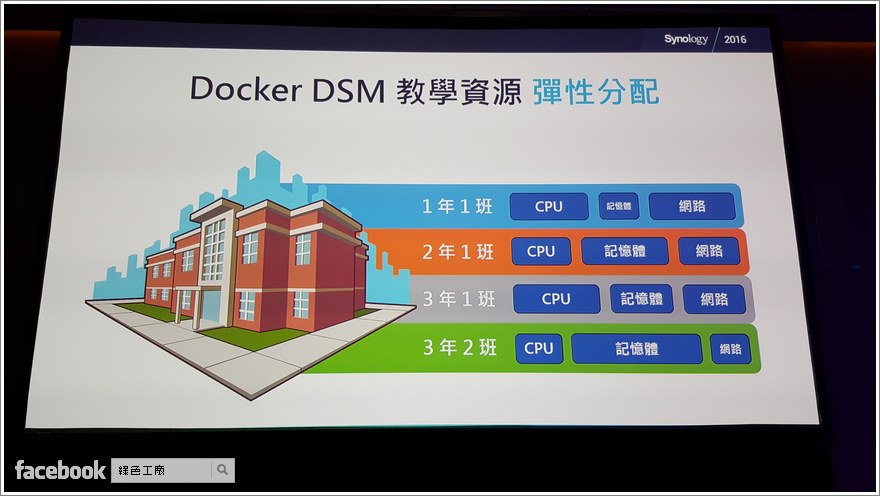
以學校來舉例,每個班級可以擁有的 DSM 讓老師來管理,網管人員只要調配 CPU、記憶體與網路的用量即可,DSM 要如何應用、要安裝哪些套件就交給老師即可。
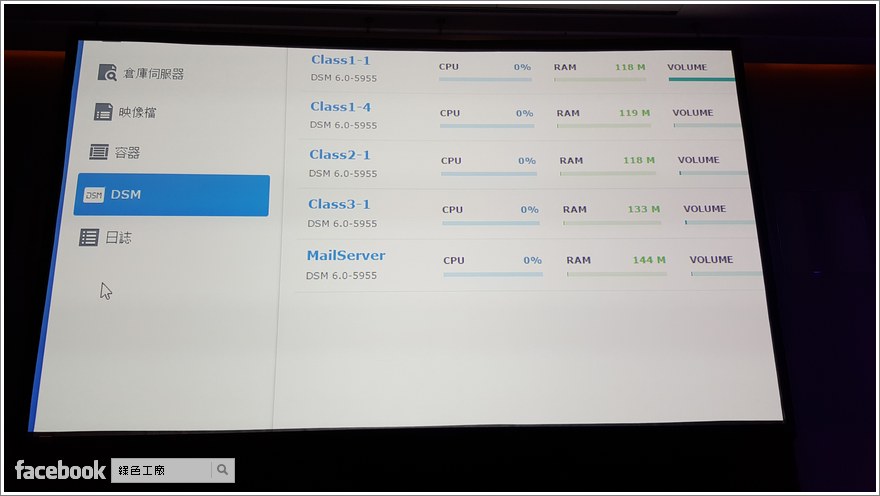
將虛擬 DSM 的主導權交出去之後,網管人員在管理上也比較輕鬆,查看各種資源的用量即可。
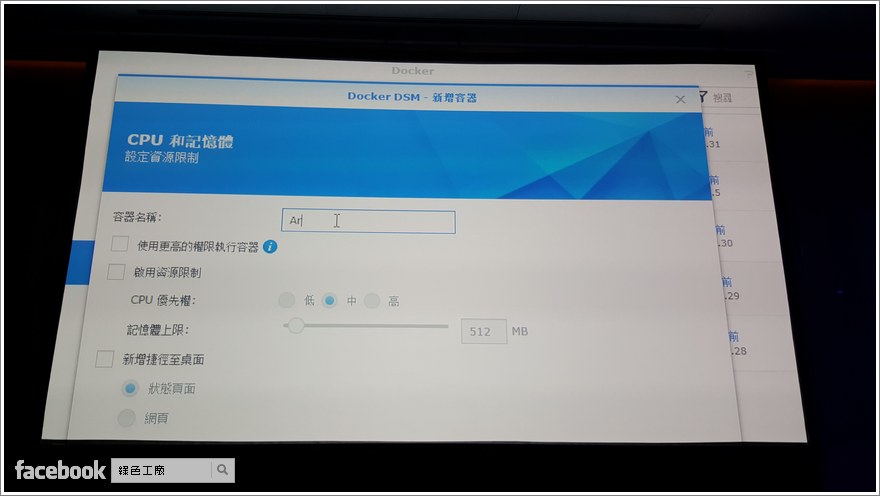
新增一個 Docker DSM 也非常方便,簡易的設定 CPU 優先權與記憶體用量。
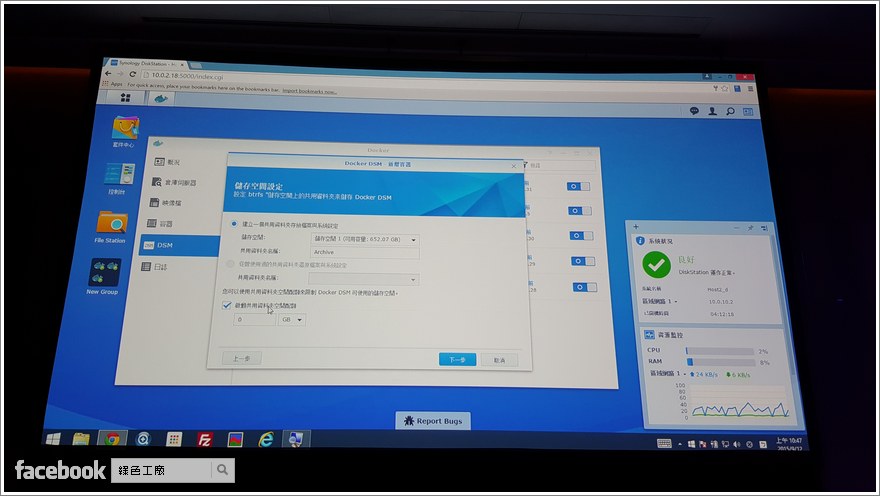
再來配置要使用哪一塊儲存空間,也能使用空間配額的功能,然後就完成一個虛擬 DSM 的佈署,超級超級方便的。
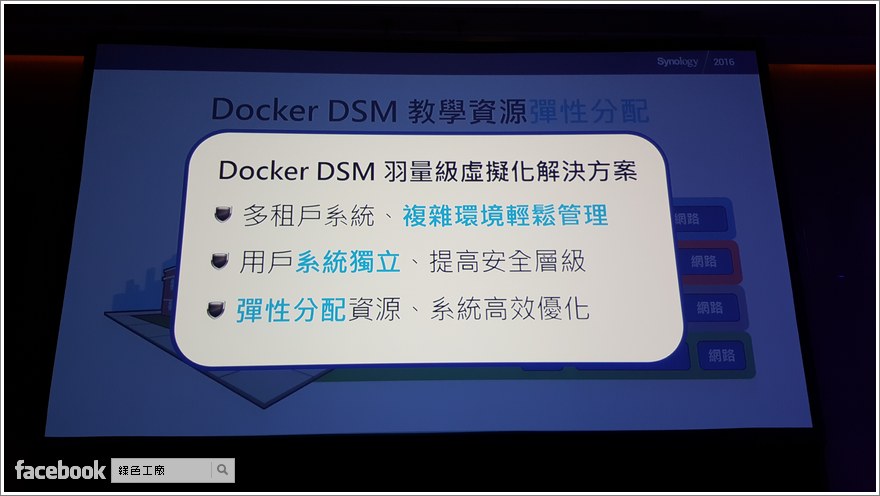
Docker DSM 羽量級的虛擬化比較簡單,比較適合多租戶系統,較複雜的環境也比較易於管理,以我來看著重在使用的方便性。
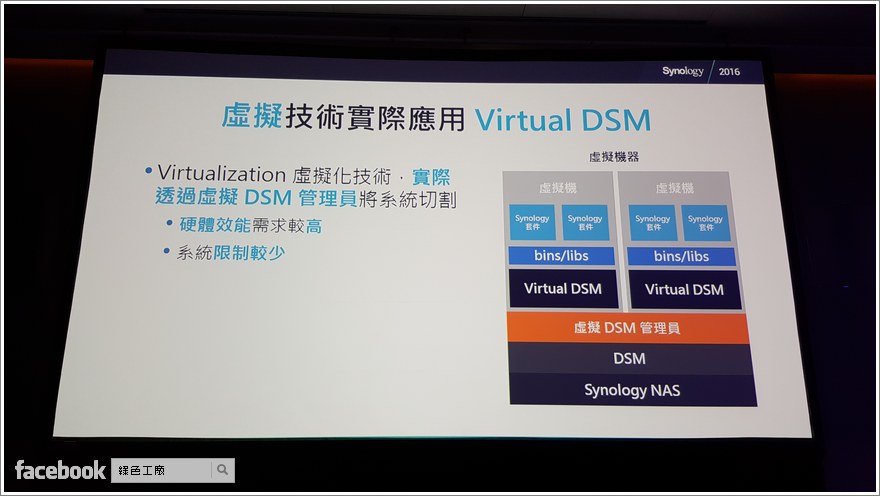
此外還有一種 Virtual DSM 的應用,這就是著重在於服務不中斷的應用,硬體效能需求較高。
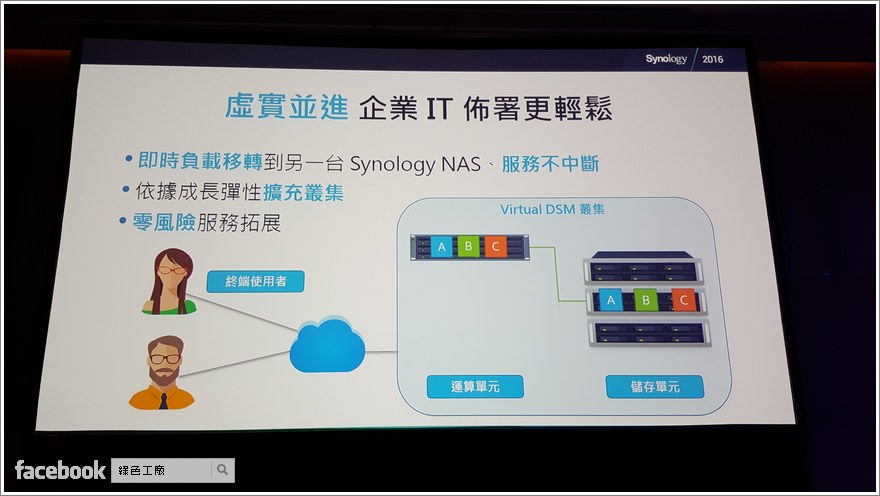
Virtual DSM 虛擬化更適合企業來應用,主要的目的就是讓在線服務不中斷。
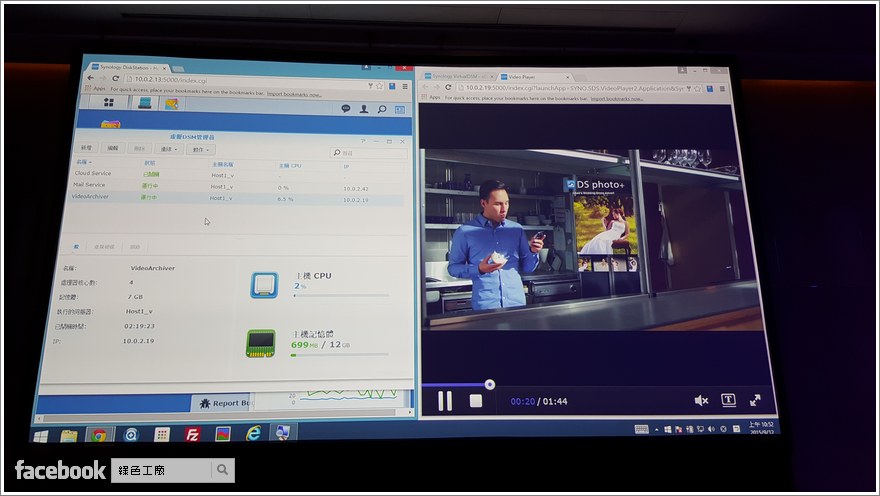
現場有測試了 fail over 的服務移轉,對正在看影片的用戶來說,影便播放完全沒有受到任何的影響。
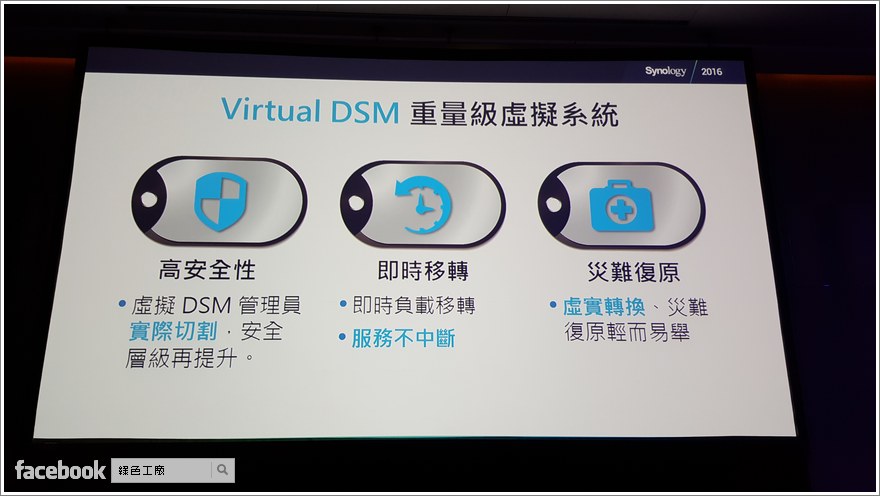
重量級的虛擬化 DSM 有更高的安全性,也提供了即時移轉功能,也有更強大的災難復原能力。
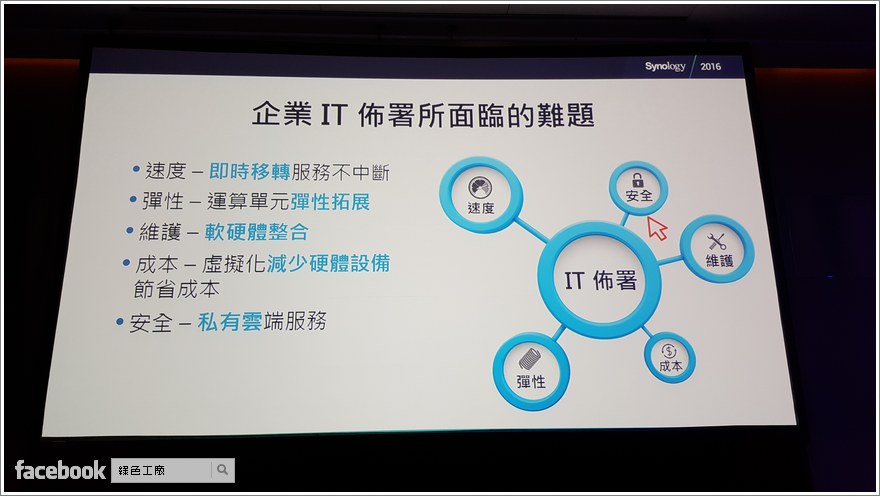
企業 IT 佈署將會遇到速度、彈性、維護、成本與安全等問題,Synology 都有不斷地提出更多的解決配套方案。
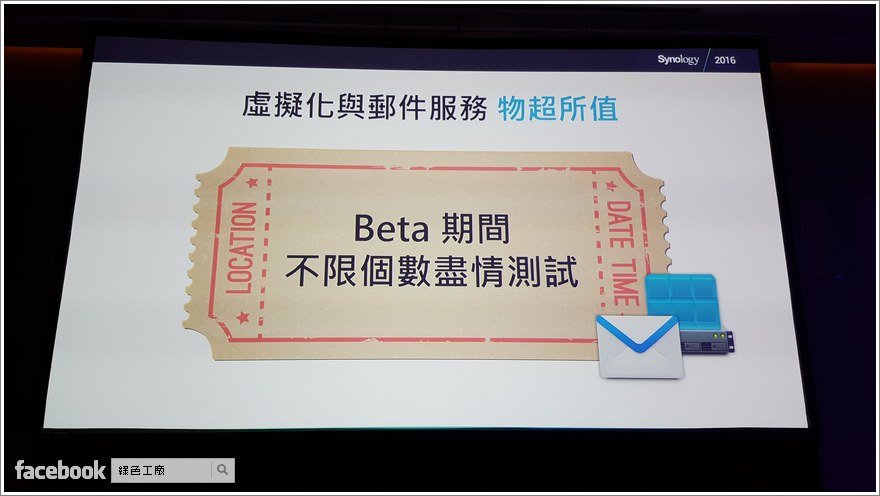
這議題最後釋出的好康就是在 DSM 6.0 Beta 測試期間,虛擬化與 MailPlus 的郵件服務,不限個數的可以讓大家盡情測試,想玩新功能的人,可以趁 Beta 期間好好體驗。
無縫串聯 數位生活無所不在 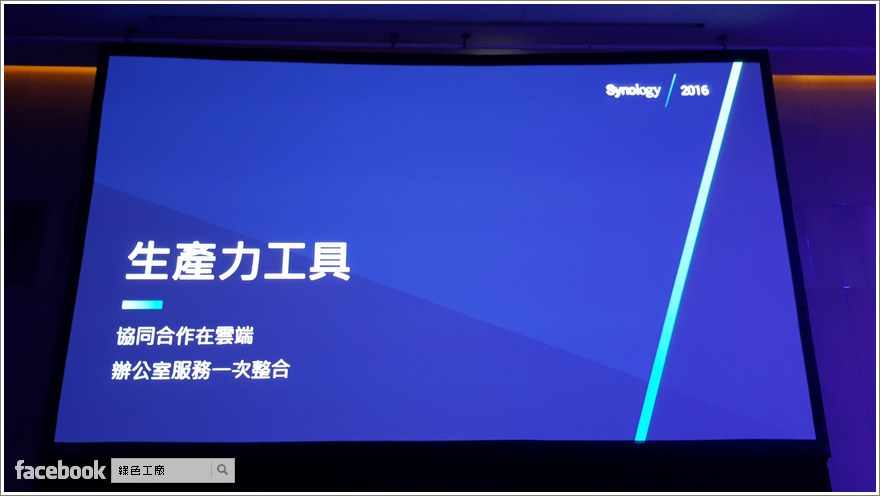
這部分的議題與雲端有關,而且強調協同作業的可行性,以前我們公司 30 多人共同編輯一份文件簡直就是很愚蠢,當有人開啟時其他人就不能編輯,這不就是大大的影響工作效率嗎?
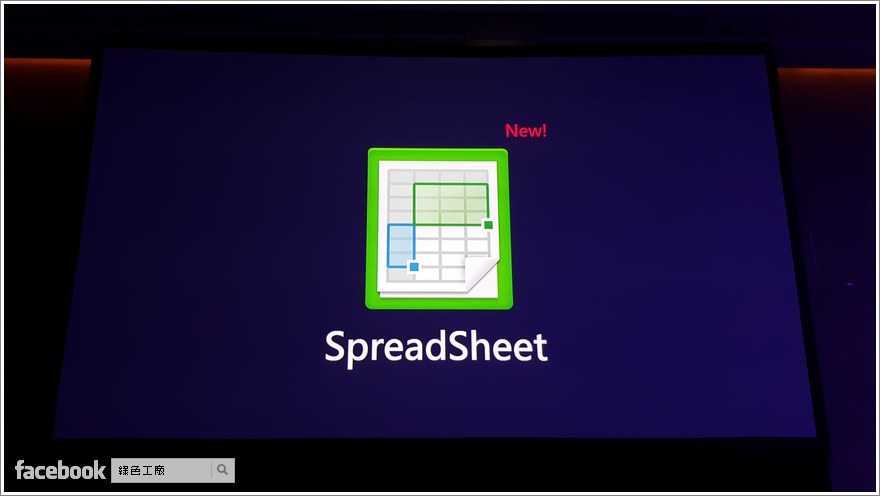
面對協同作業推出了 SpreadSheet 的新功能,坦白來說就是很像 Google 文件的共同編輯。
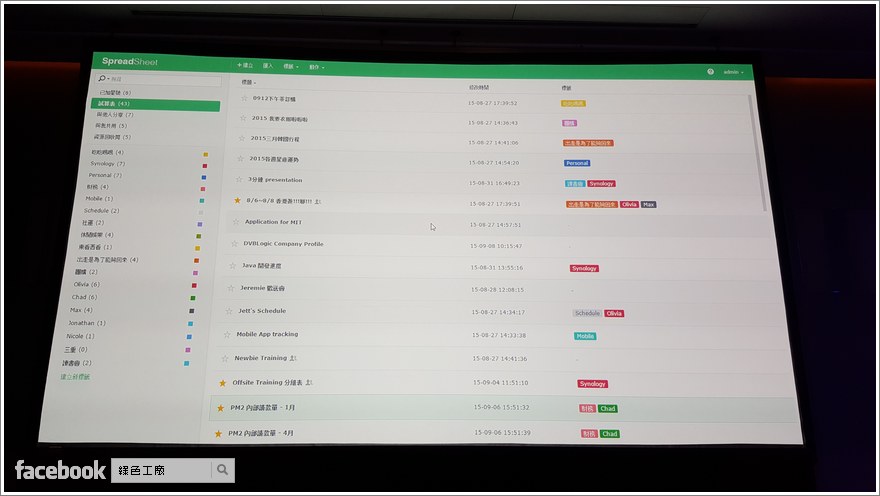
在清單介面上也很 Google,這沒有好或不好,至少整列表示很清楚明白的。
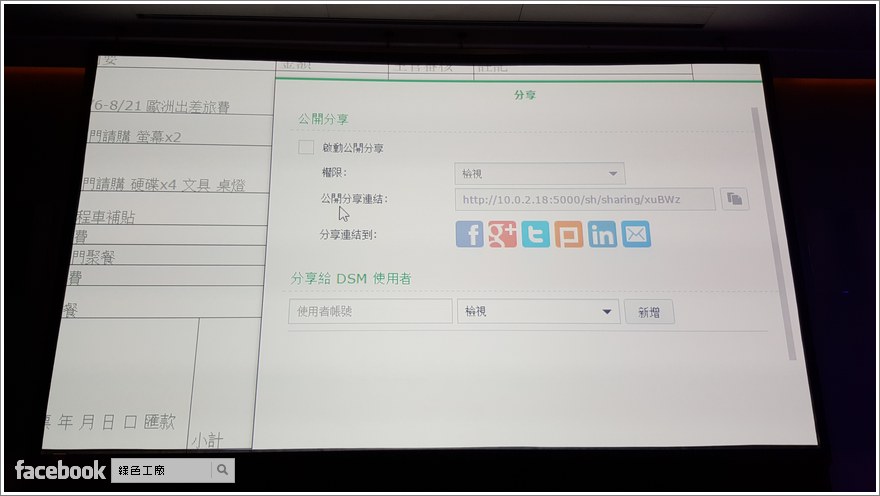
當你編寫一個文件後,可以方便的邀請他人共同編輯,這用在專案討論真的很實用。
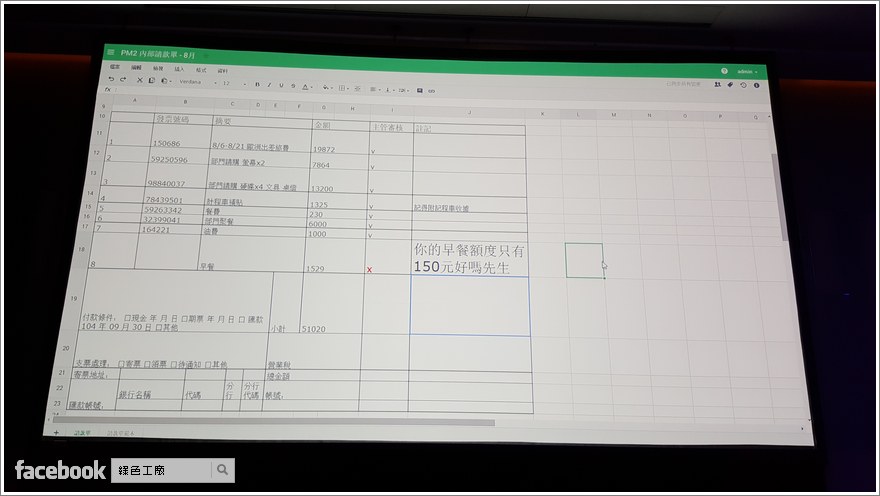
在編輯時可以看到有不同顏色的邊線框,就知道同時有其他使用者在使用。
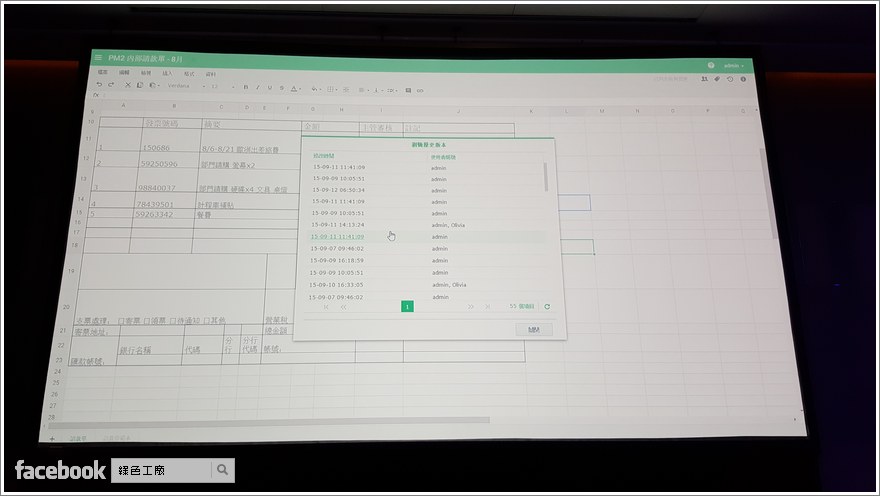
健全的版本管理功能,以前似乎會常常發生檔案內容不見的問題,然後完全找不到兇手,現在所有歷程都會被記錄。
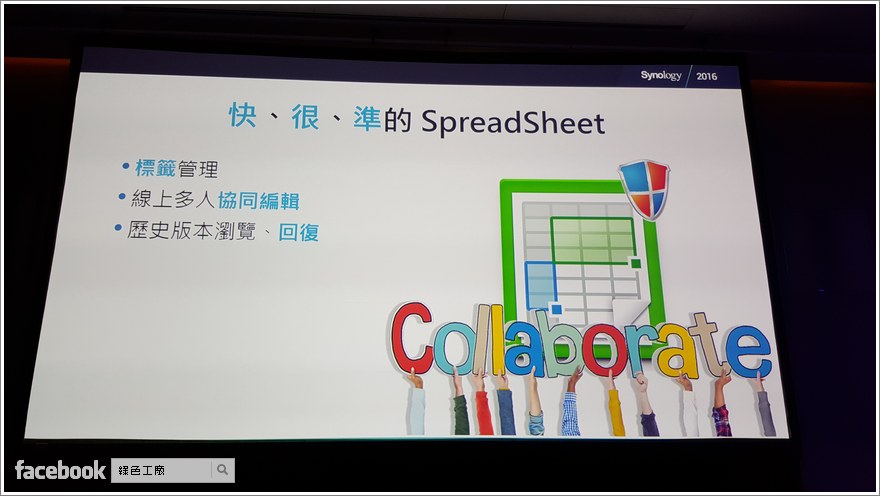
現在的協同作業只有應用在類似 Excel 表格的 SpreadSheet,未來會不會有類似 Word 與 PowerPoint 的應用呢?其實還頗期待的!雖然我個人很少用這些文件服務就是了^^。
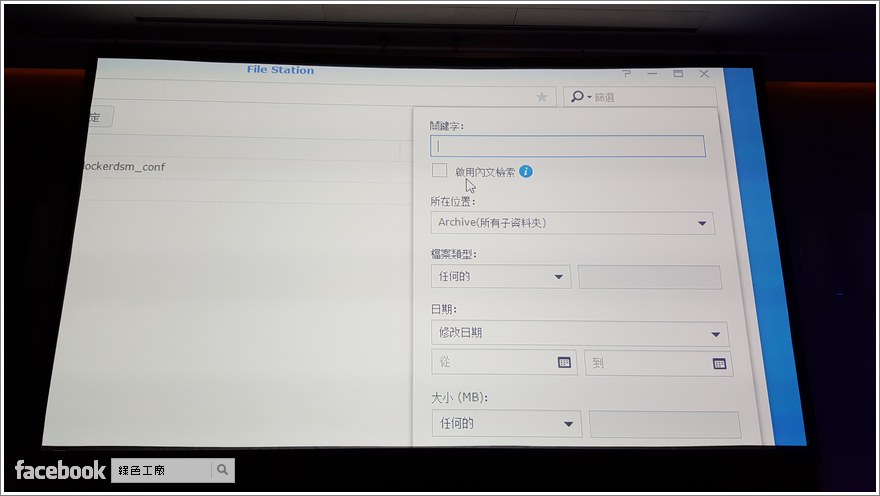
這些文件的內容可以利用 File Station 搜尋功能中的內文檢索來搜尋,這也是一個全新的進化,使用上越來越方便。
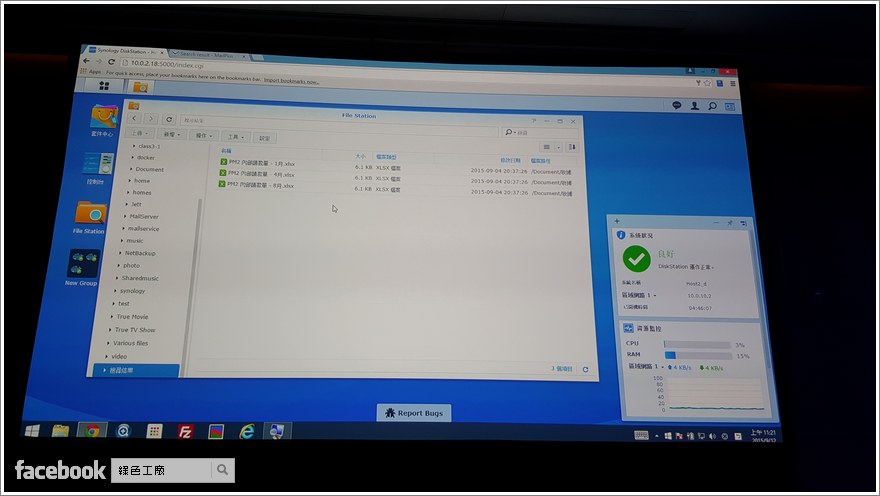
搜尋文件內容的應用,真的很有作業系統的感覺,DSM 的確是個作業系統沒錯,不過只要透過網路就可以使用囉!
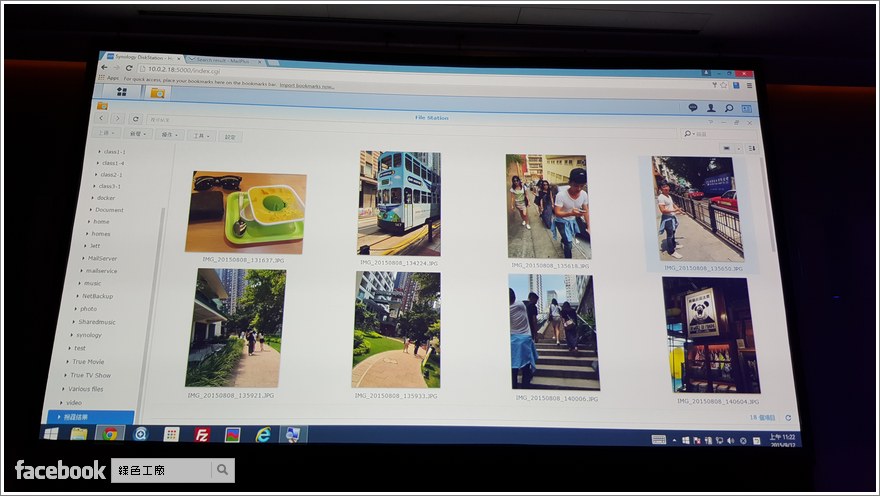
內文檢索的不只可以搜尋文件,就連圖片也可以,現場示範搜尋了 Apple,馬上就顯示透過 iPhone 所拍攝的照片。
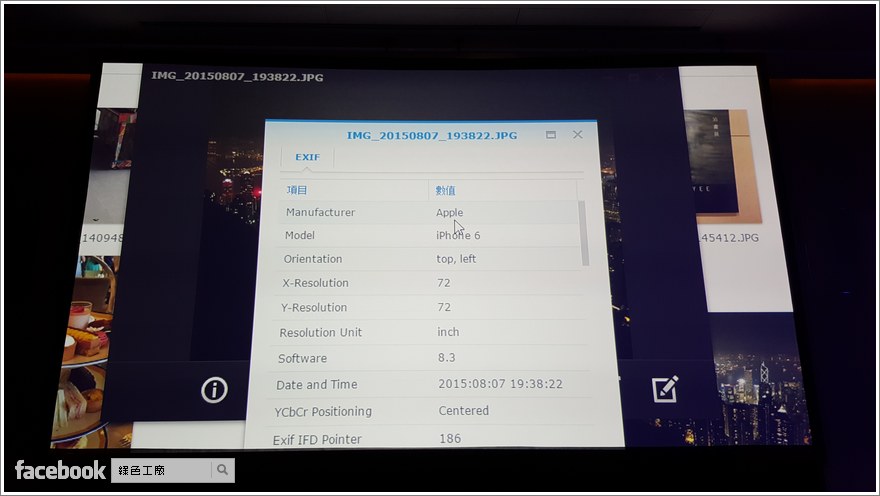
看看圖片的詳細資訊,的確有 Apple 的內容,這樣的搜尋其實頗方便的,像我常常透過不同手機、相機來拍照,要尋找時就非常的方便。
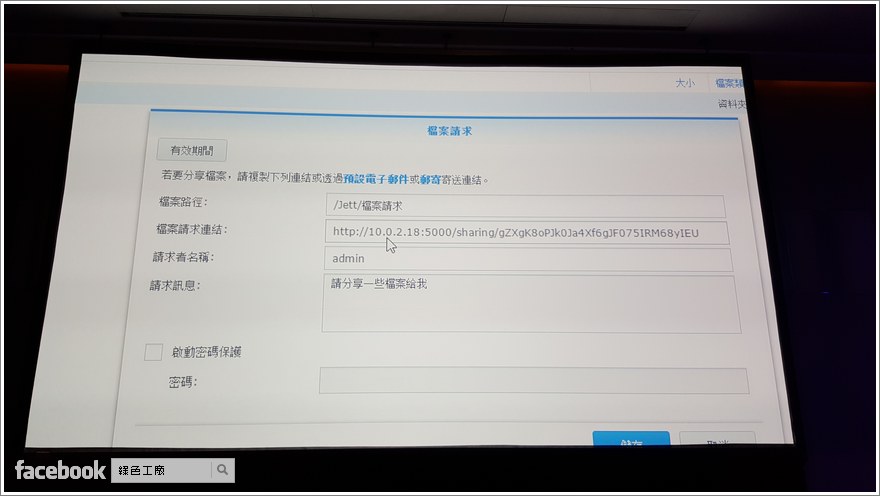
以前的的檔案分享功能就是分享,訪客無法上傳檔案,現在也有了上傳檔案功能,若大家同時出去遊玩,要朋友提供檔案給你就會方便許多。
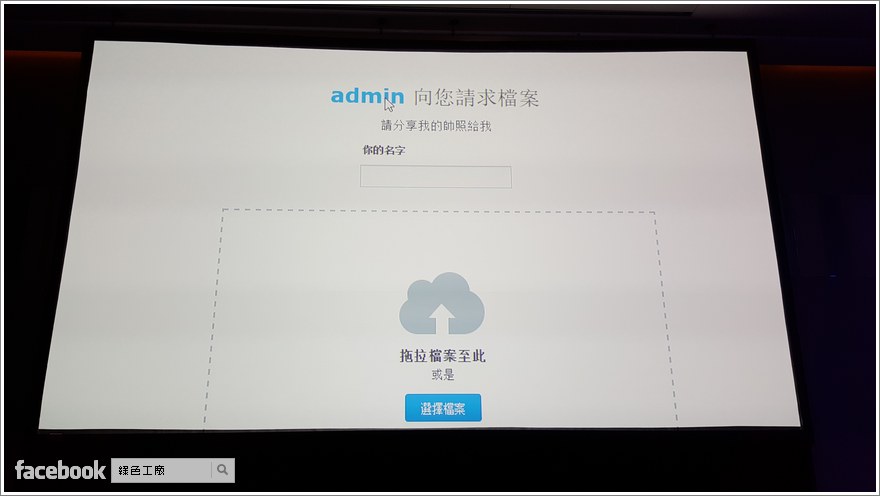
上傳檔案方式很簡單。
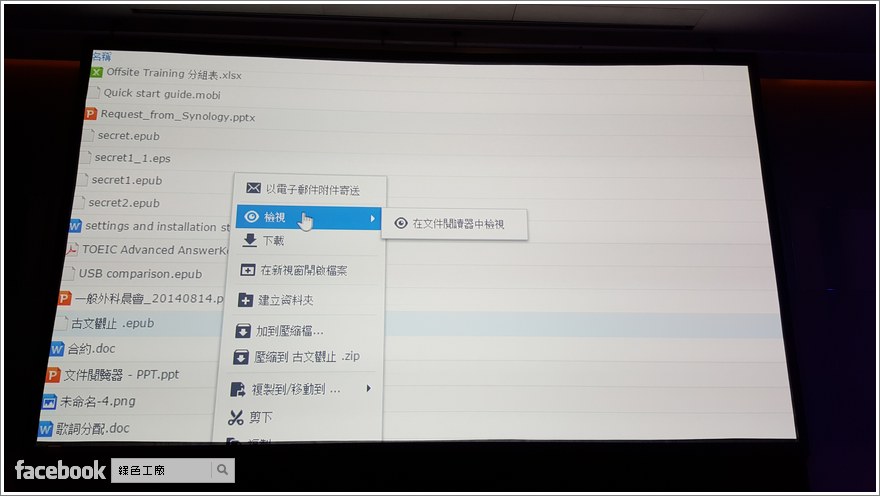
先前 DSM 只能看純文字文件與 PDF 檔案,現在已經支援多種的文書檔案格式,也包含常見的電子書檔案格式,方便大家直接開啟閱讀。
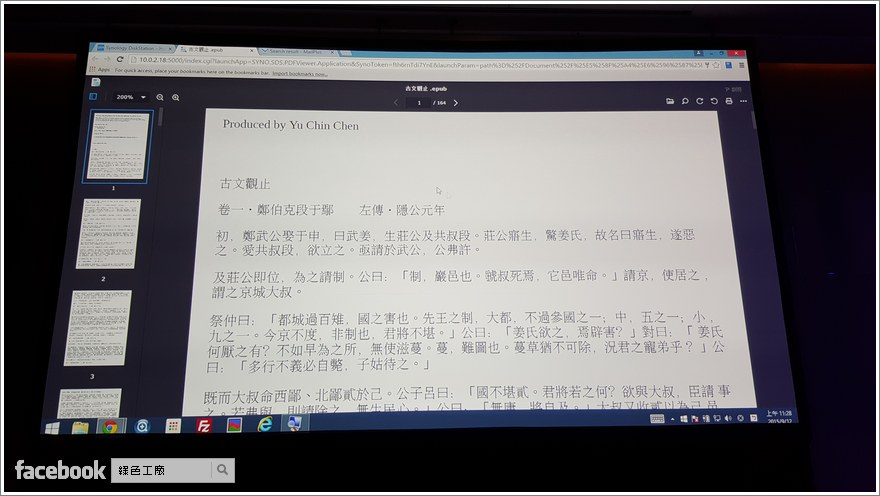
開啟檔案是佔用記憶體的一種行為,電子書格式都是文字檔案比較沒有負擔,若是遇到比較大的綜合性文件檔案,記憶體的用量或許或是個問題。
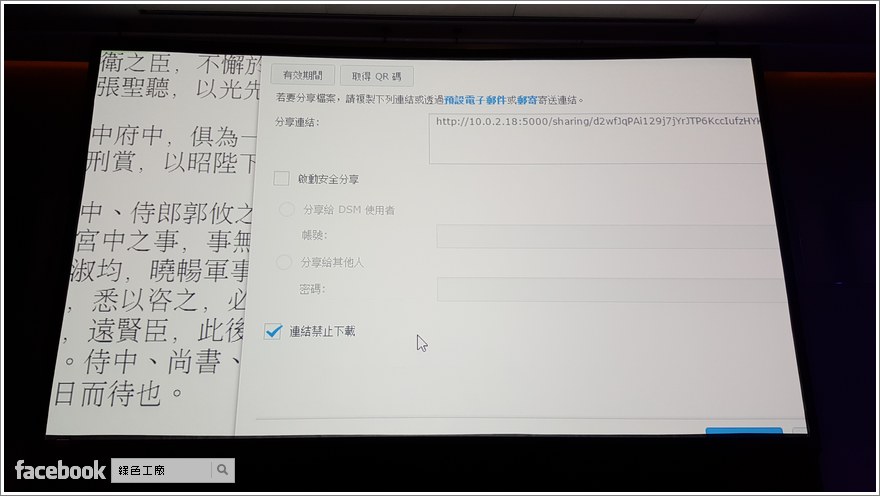
檔案可以快速地被分享,還有一個連結禁止下載的功能,避免檔案被直接下載取用。
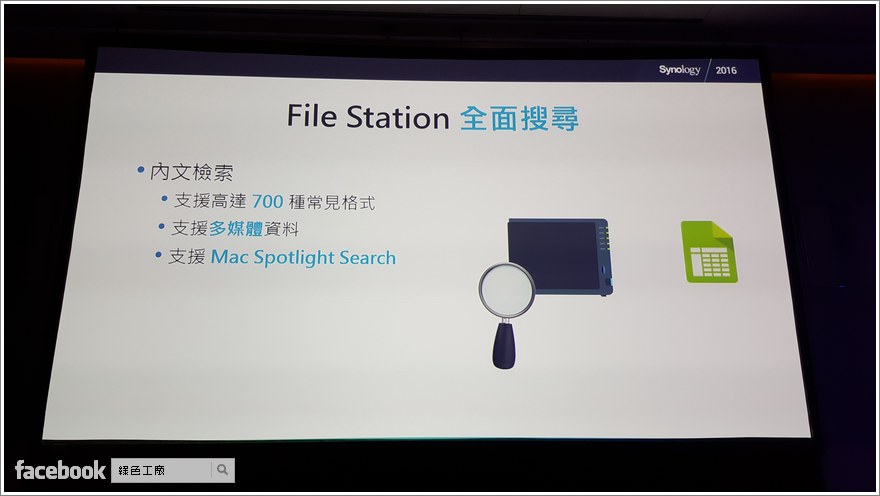
File Station 全面搜尋功能進化,內文檢索已經支援了 700 種常見的檔案格式。
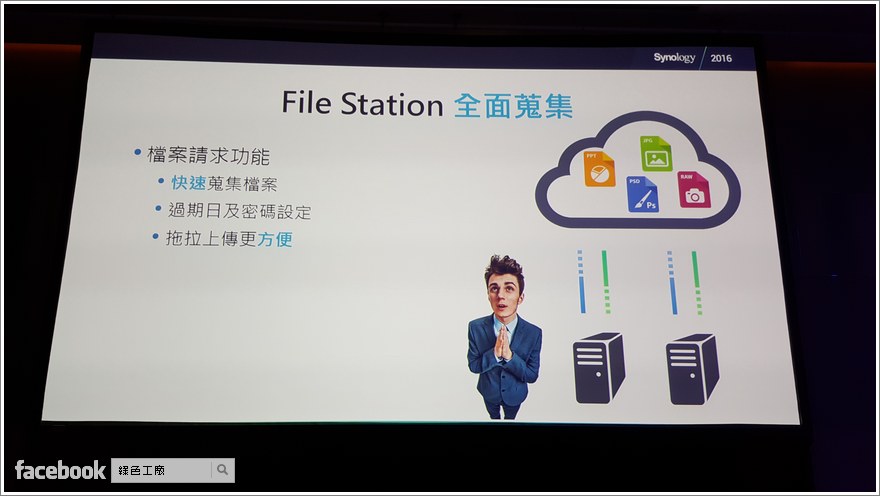
上傳功能也是新增的,一樣能設定有效期限與密碼。
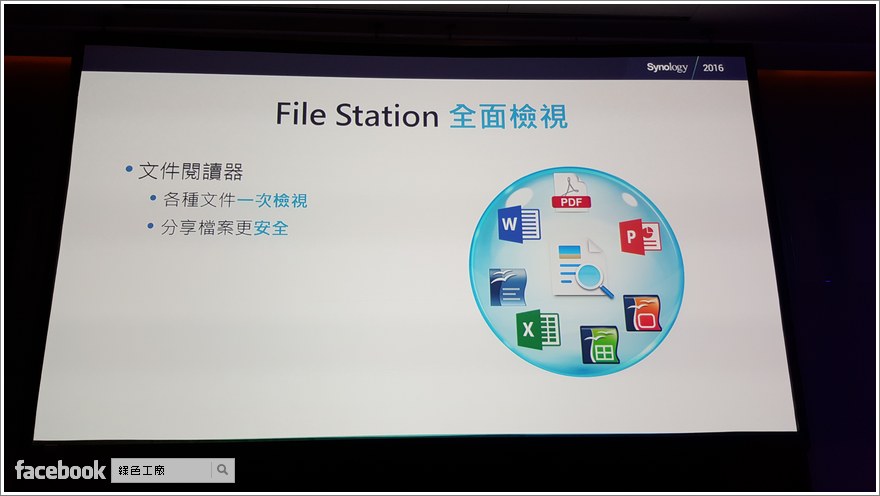
全面檢視各種常見的文件格式,File Station 更強大囉!
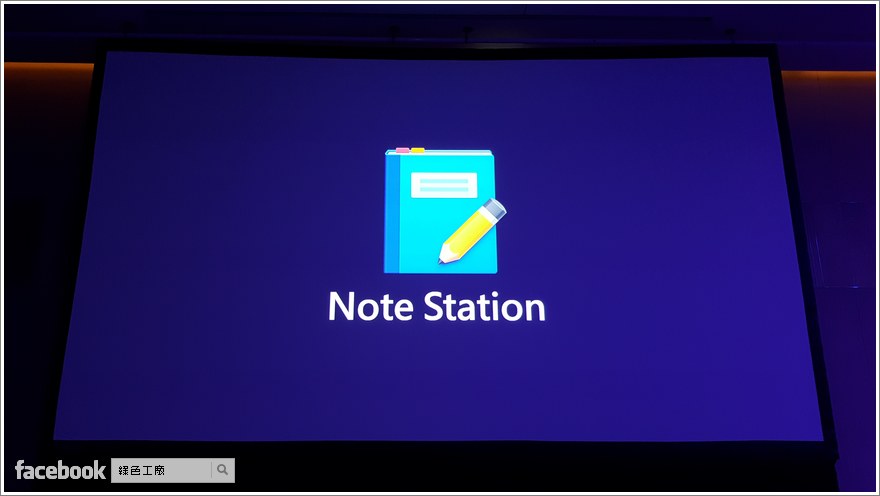
Note Station 是雲端筆記的套件,這是我目前比較沒有使用的部分,之後會來好好體驗一番,會再專文與大家做介紹。
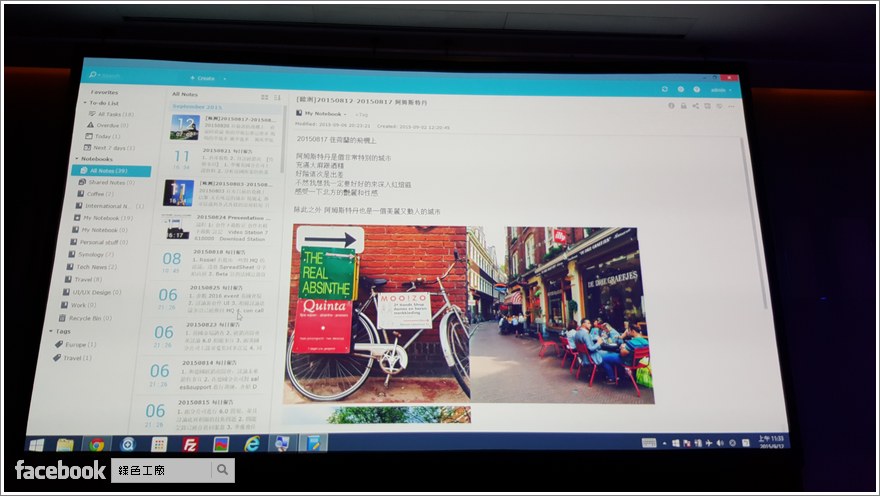
使用的介面其實就很類似 OneNote 那樣,反正各種格式的內容都能被記錄。
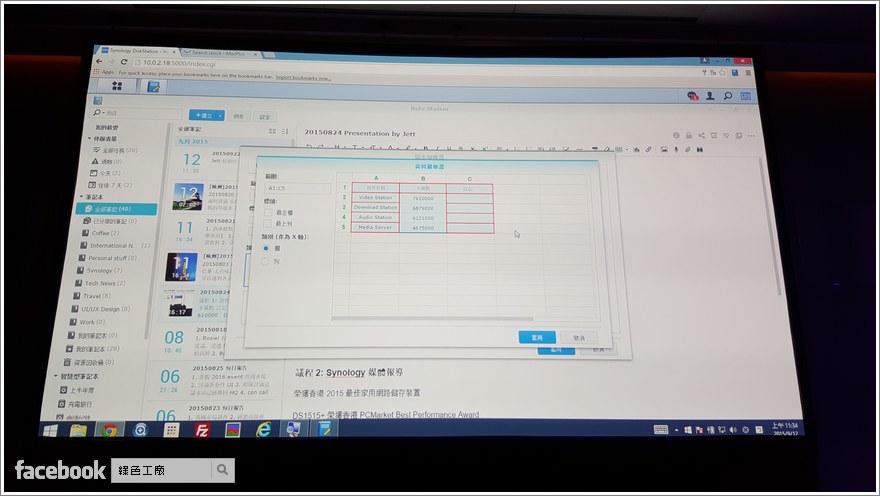
表格內容可以直接轉換成圖表,這功能也太厲害了!
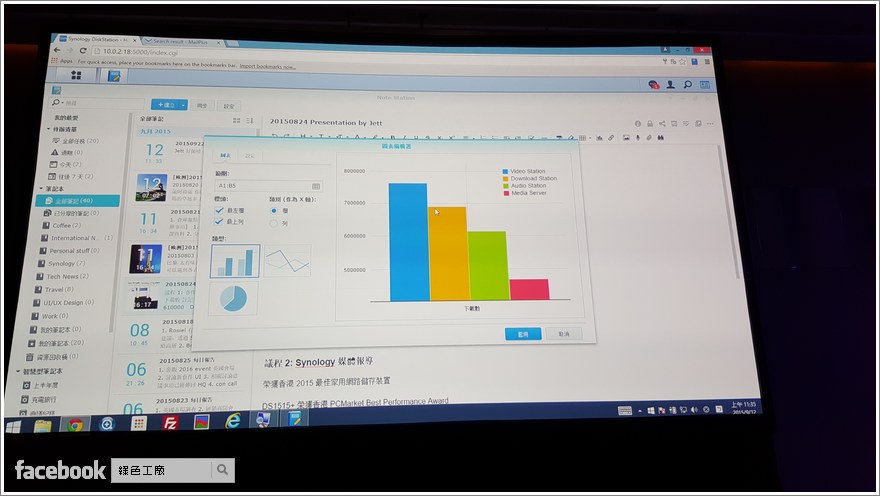
選取要繪製表格的內容,文字資料輕鬆轉成圖表資訊。
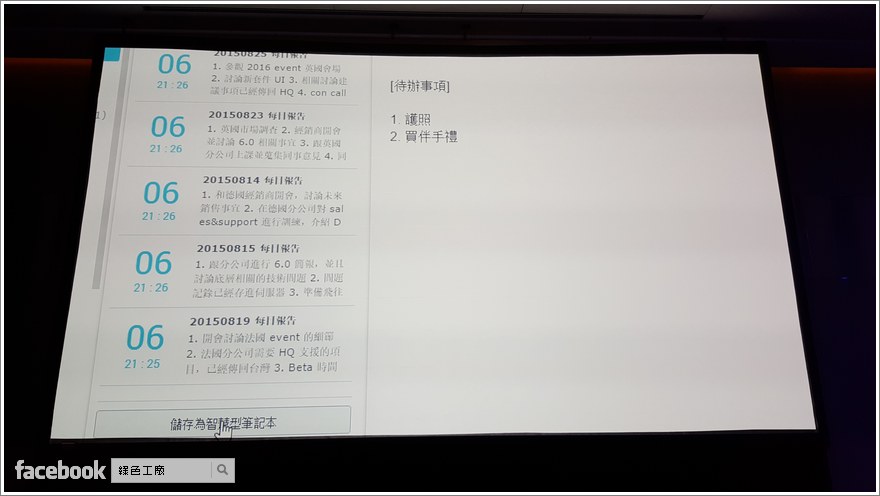
相同的筆記標題內容,可以儲存成智慧型筆記本,算是整理筆記的小技巧之一。
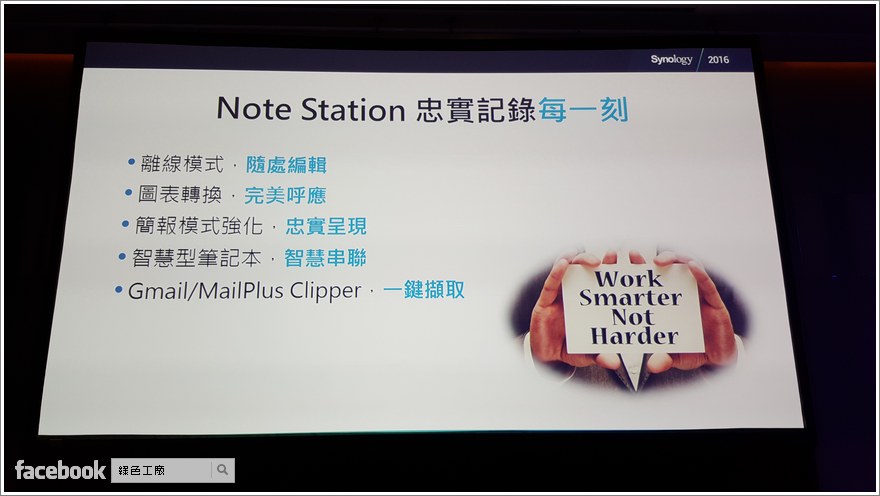
重大的功能提升有離線模式的使用、圖表轉換功能、簡報模式、智慧型筆記本以及 Gmail 與 MailPlus 的內容擷取功能。
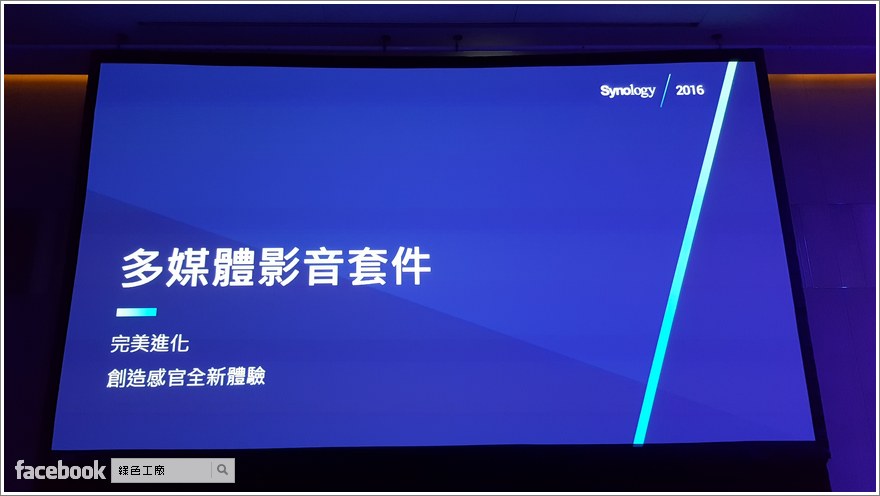
多媒體的應用是很多個人用戶喜愛 Synology 的重大原因,這次有重大的突破唷!
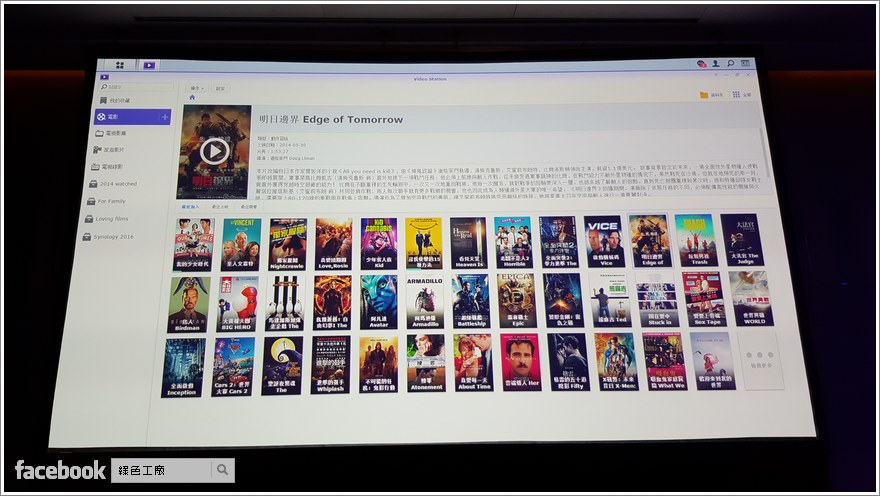
先前的介面如上圖,基本上我已經很習慣了,也覺得沒有什麼不好。
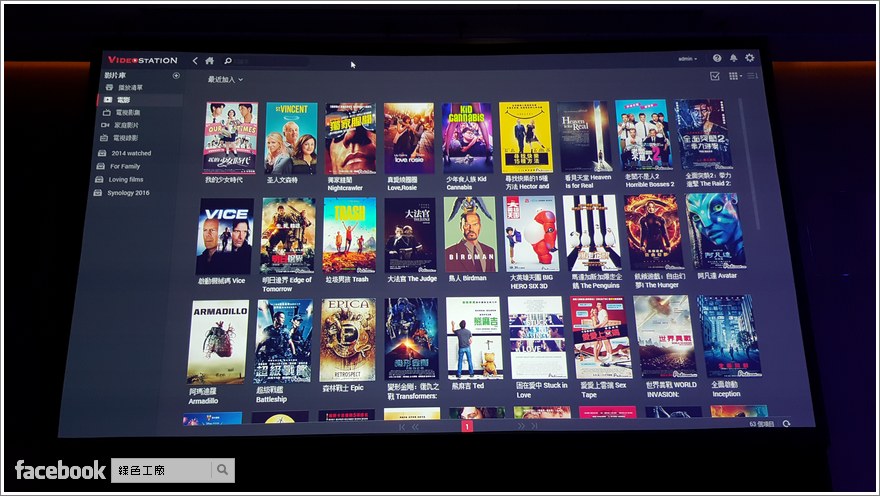
如今介面大改版,以深色底為主,似乎更有一種劇院的感覺,界面好看程度更上一層樓!
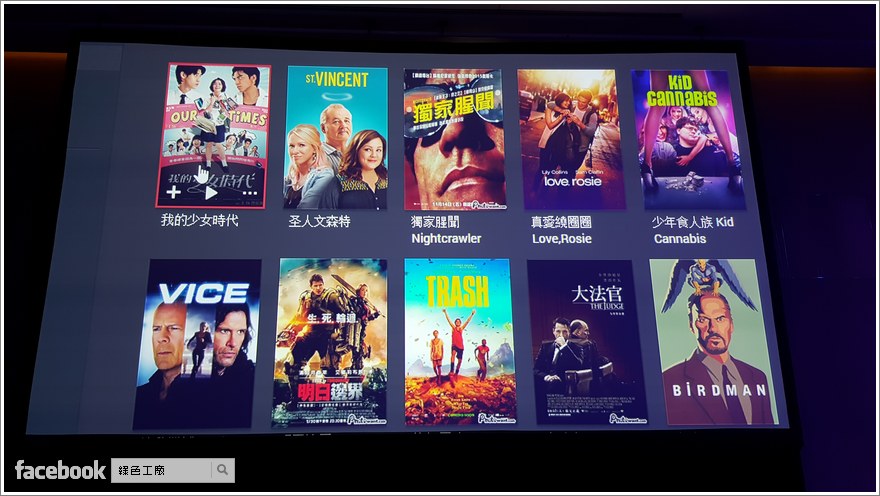
滑鼠移到影片封面上,就有簡易的選單可以使用,便利性也更上一層樓。

Video Station 是我一直都有在使用的影音服務,看影片搭配上
Chromecast 可以說是絕配!
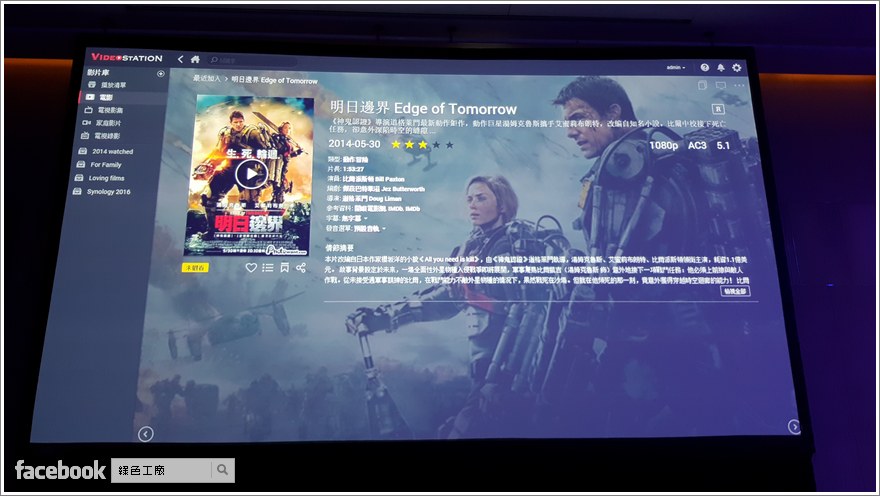
點開影片內容還會自己擷取劇照當成封底,這介面未免也太好看了!
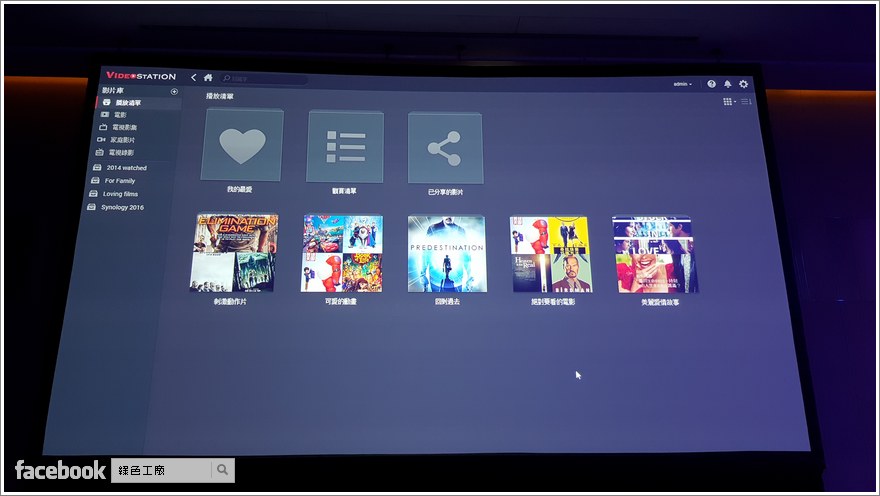
便於管理的播放清單
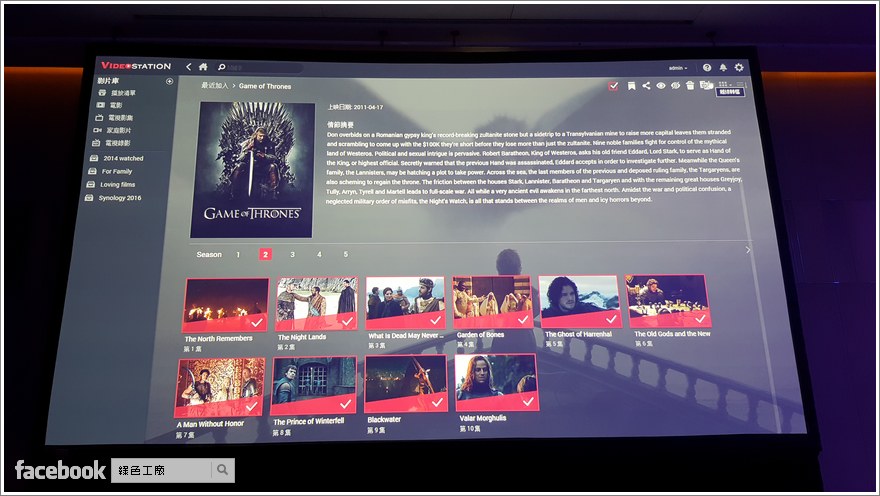
影集類的影片還會自動地幫忙分成一季一季,也是非常方便!最重要的是推出了離線瀏覽模式,可以先進行轉檔的功能,讓你就算沒有網路也可以離線瀏覽影片。
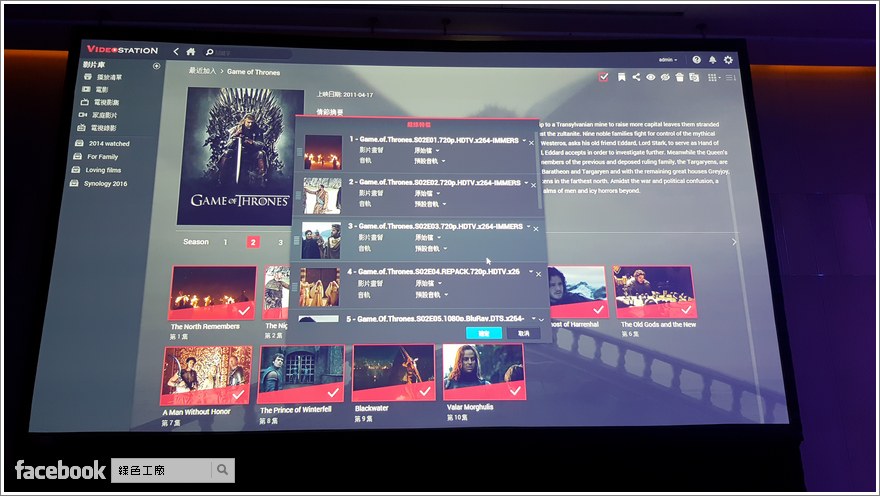
轉檔可以自己調整影片畫質與音軌,DSM 也變成影片轉檔工具啦!!!
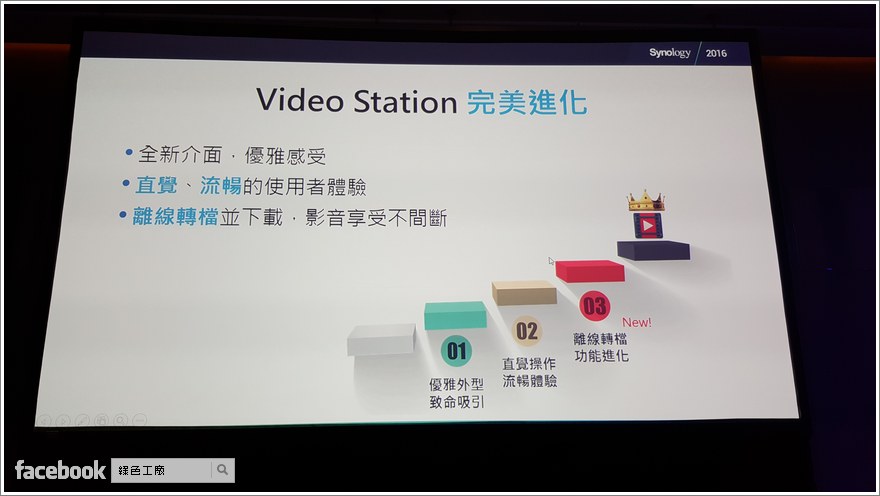
Video Station 介面與功能上都有提升,家庭影音娛樂真的不能少了一台 Synology 啊!
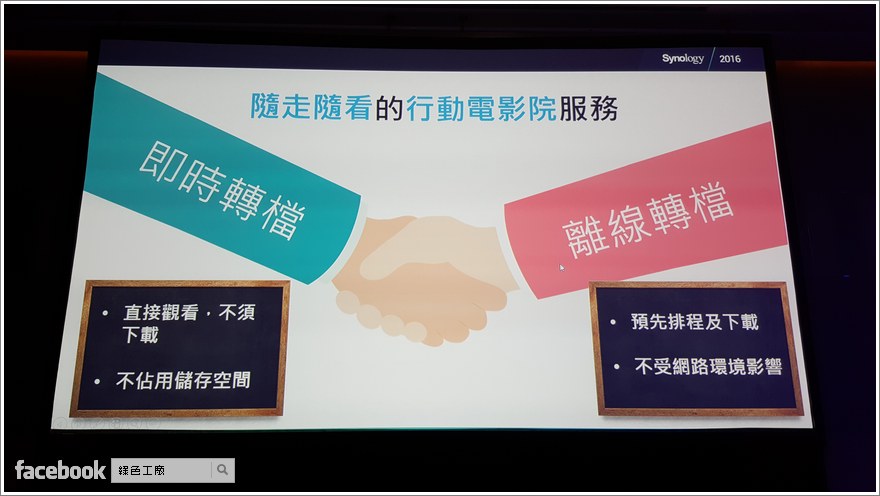
有時候坐車坐飛機需要比較長的時間,網路可能處於比較不穩定的狀態,可以提前將影片轉檔與下載,在路途中就可以持續使用 Video Station 打發漫長的時間。
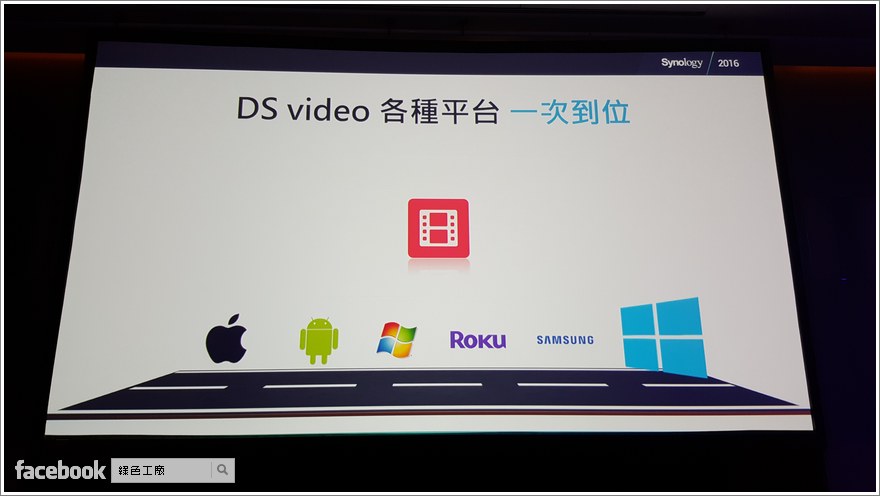
Video Station 完美的支援各種平台,新版的 Video Station 也會率先在 Windows 10 的平台上架。
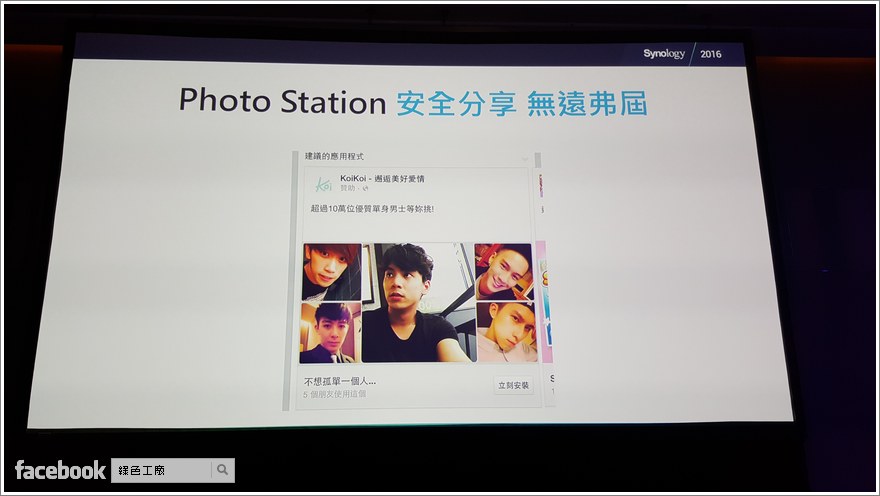
Photo Station 也是我持續有在使用的服務之一,整理小朋友出生以來每一天的照片,瀏覽起來十分的豐富。
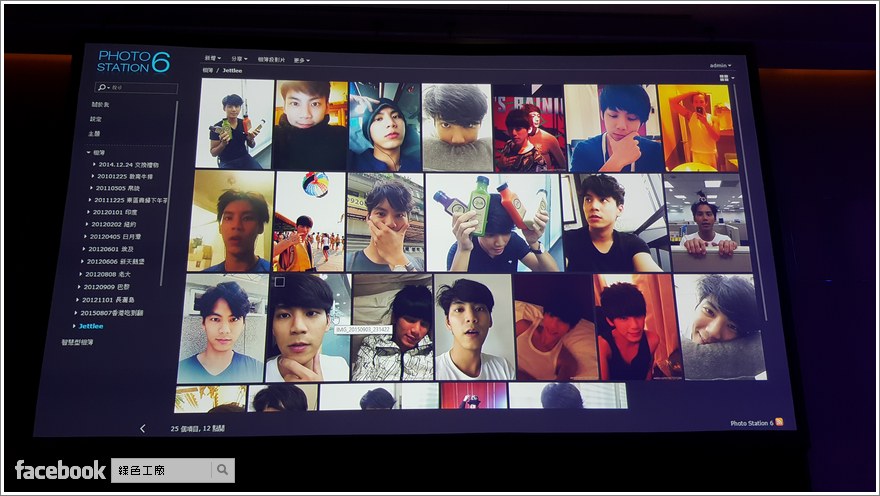
透過 Photo Station 分享照片很方便,不過講師也說自己因為太帥了,圖片馬上就遭到盜用,有沒有什麼好的防範方式呢?
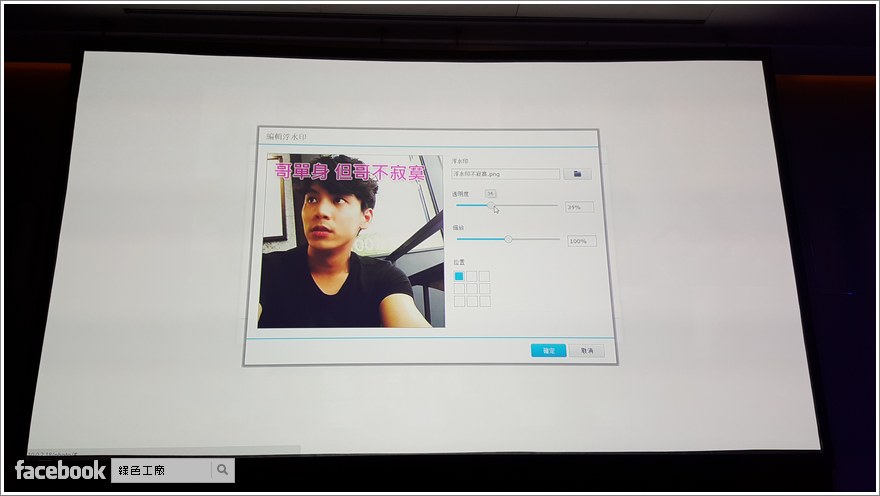
最新的解決之道就是加入浮水印的功能,可以自己加入圖檔調整透明度、大小與位置,讓盜用者多一層麻煩,基本上就能免除盜用的困擾。
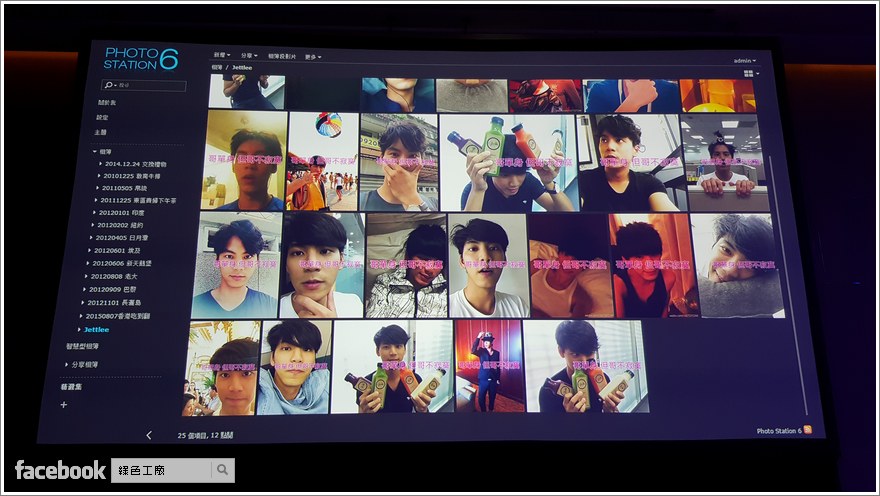
圖片一次全部選取後批次加入浮水印,未來只要加入該相簿的照片,也會自動地加入浮水印,這功能還頗不賴的!不過原始照片是否還會存在呢?這得實際測試之後才知道!
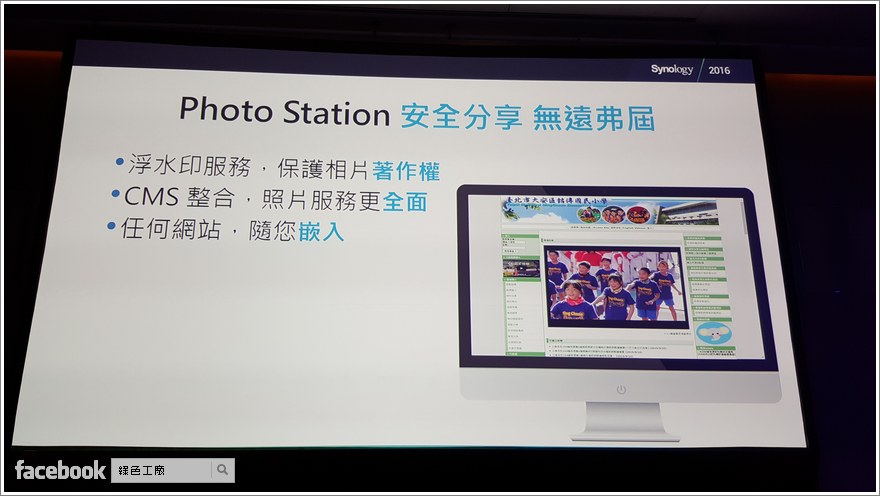
除了浮水印功能之外,也有與一些 CMS 有整合,像是最知名的部落格系統 WordPress,就支援直接取用相簿的圖片,應用範圍越來越廣。
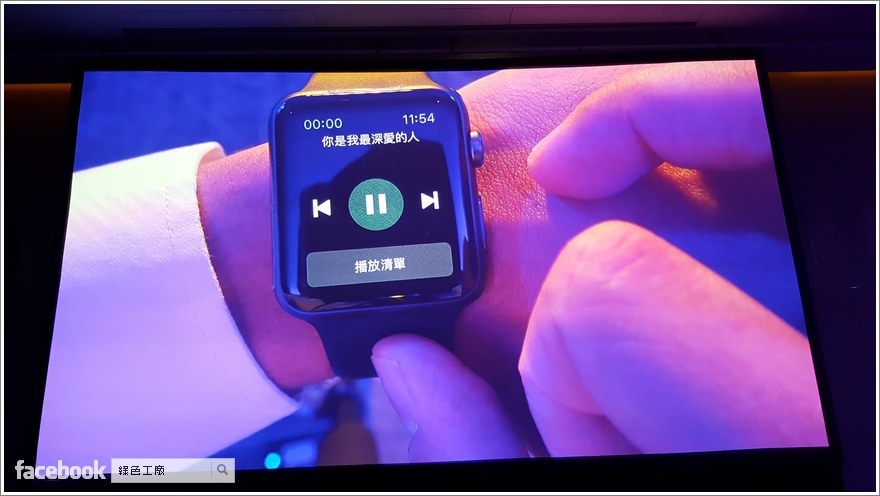
介紹了 Video Station、Photo Station 之外,大家也別忘記還有音樂播放器,現場示範了透過 Apple Watch 來放音樂,真是超級方便的,不過也讓 Apple Watch 續航力更短了吧?
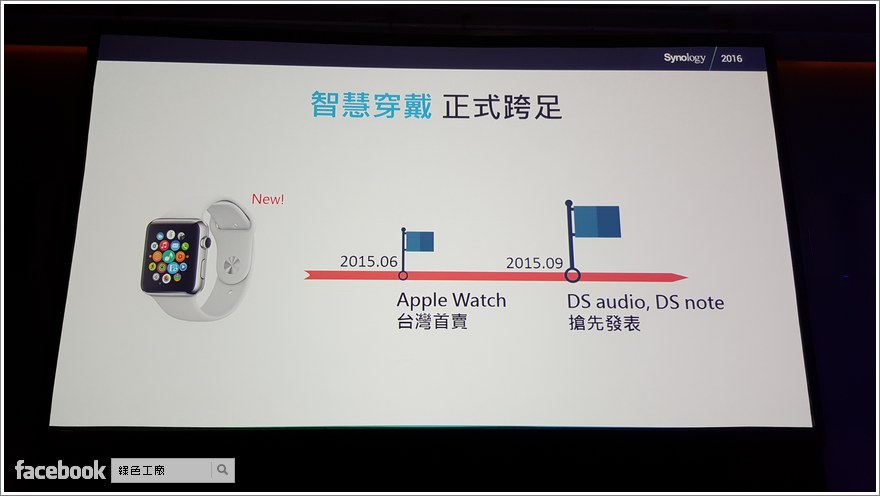
Synology 的腳步算是很快速的,Apple WAtch 六月份才在台灣首賣,九月份已經發表可以在 Apple Watch 上使用的 DS audio 與 DS note,原本對 Apple Watch 興趣不高,現在真的是有點小小心動!
中午休息 午餐也太好料 
上午兩個議題結束之後,就是大家所期待的用餐時間啦!!!排隊領便當^^

便當看起來零零散散很不豐盛,實際上超豐盛,有兩份雞肉、一份魚肉與一些配菜,這份量吃起來真的很超過,真的吃到很撐很撐,據說一個便當價值為 800 元,我看就只差沒有撒金箔了~
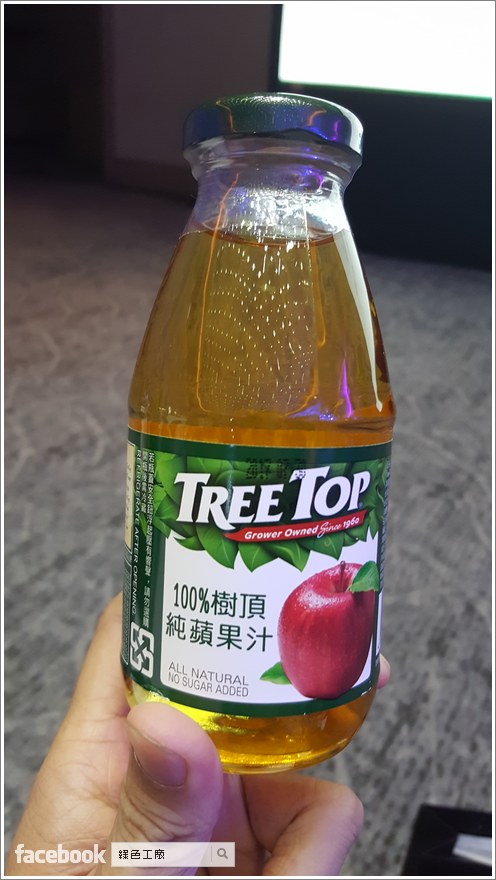
飯後飲料瓶果汁一瓶
展示攤位走走逛逛現場除了 Synology 的應用攤外之外,也有部分廠商攤位,帶大家簡單來看一下,基本上攤位人潮人真的很多,我拍拍照而已^^。
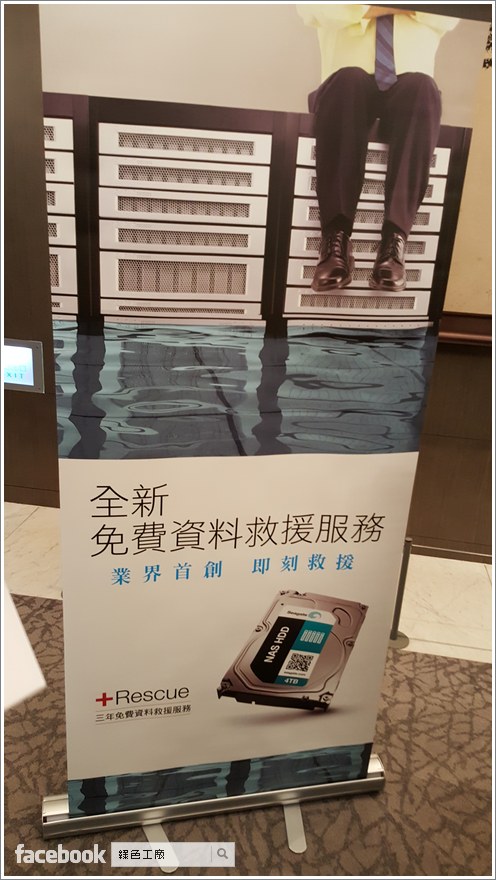
Seagate 有填問券抽硬碟的活動,也算是小有人氣。
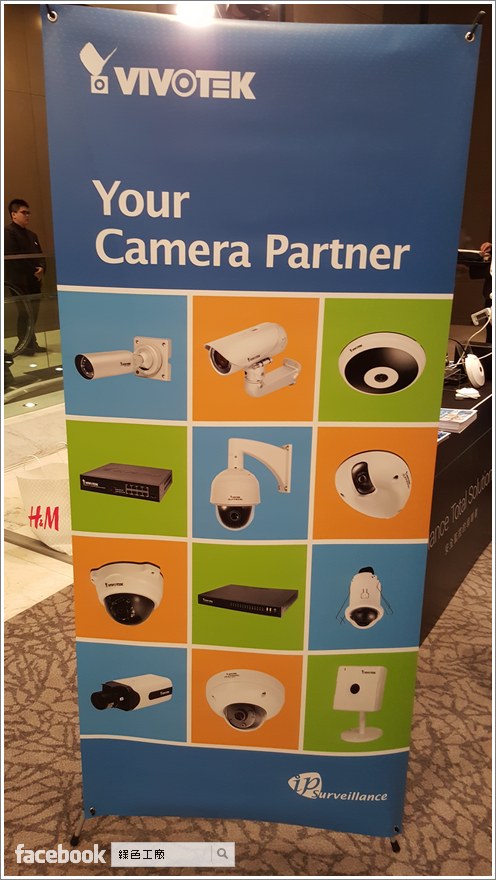
攝影機品牌,其實我很想去接洽,不過我目前累積的文章快寫不完了,自己先退縮了^^,不然其實我很愛玩攝影機的。
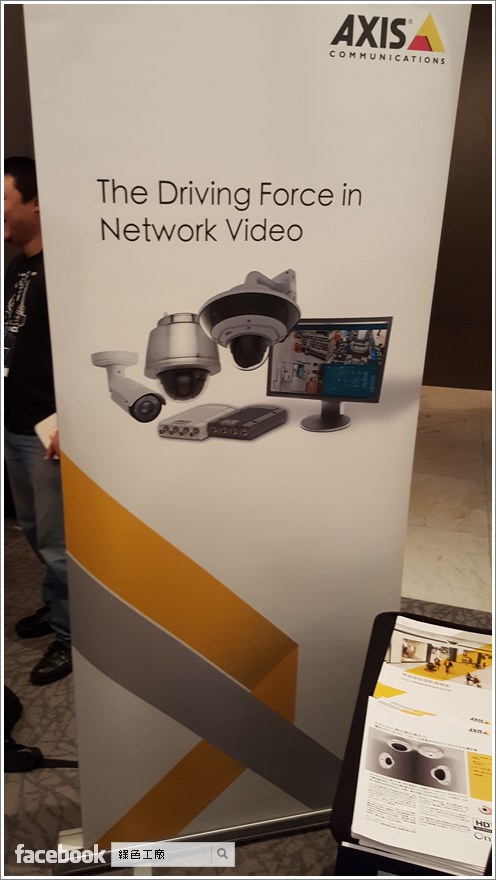
這也是攝影機品牌
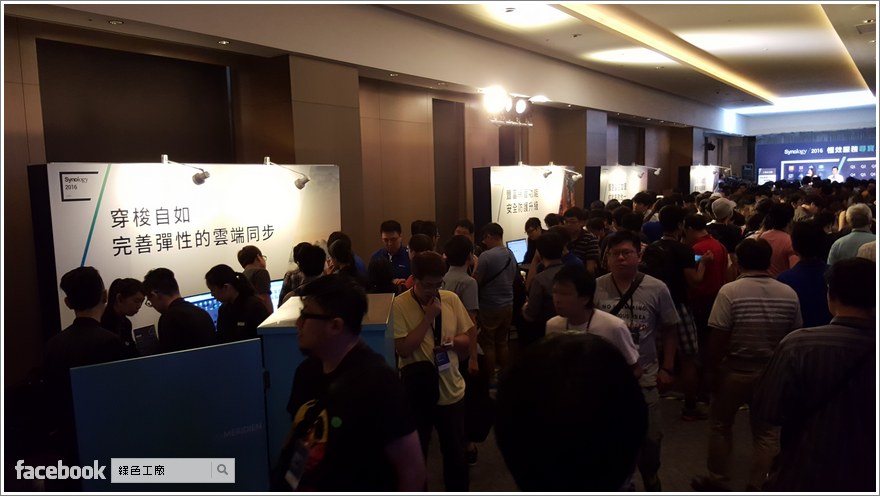
每一個攤位都擠滿的人,大家都很想搶先體驗最新的功能,也有不少疑惑想要被解答。
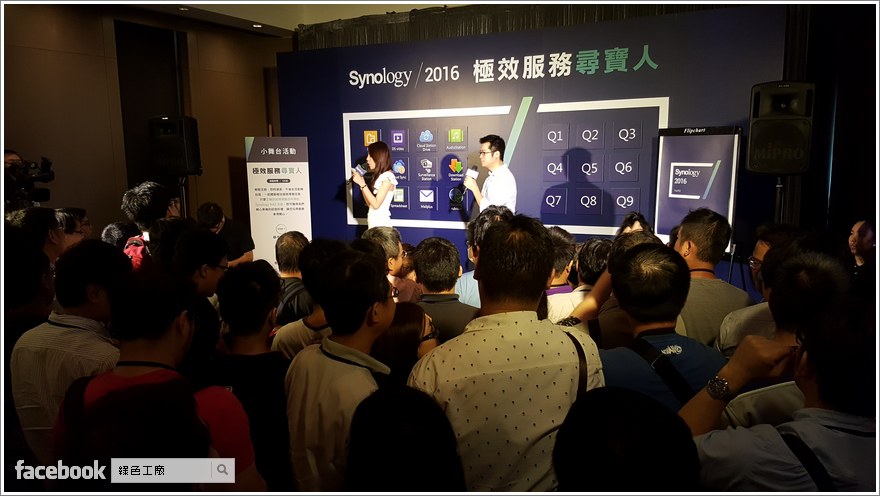
吃飽飯後的小小活動,大家還真是非常有活力,一直在那邊大喊 Synology!哈哈哈哈哈!
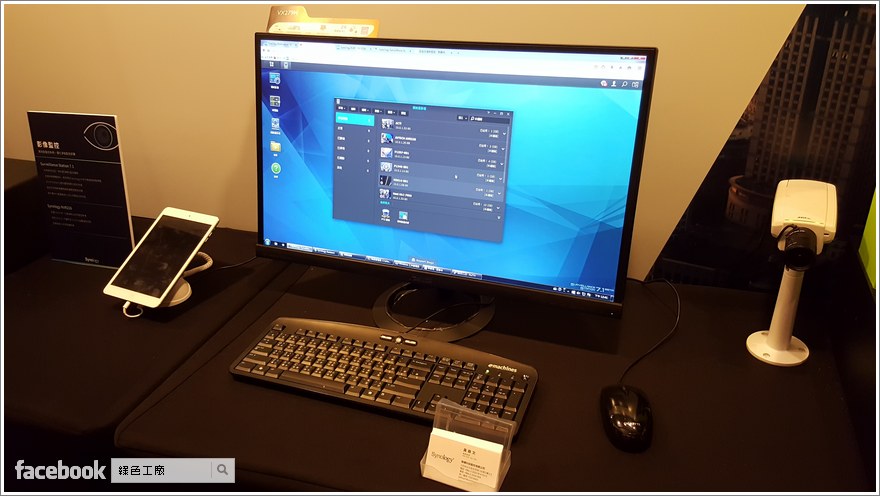
監控應用
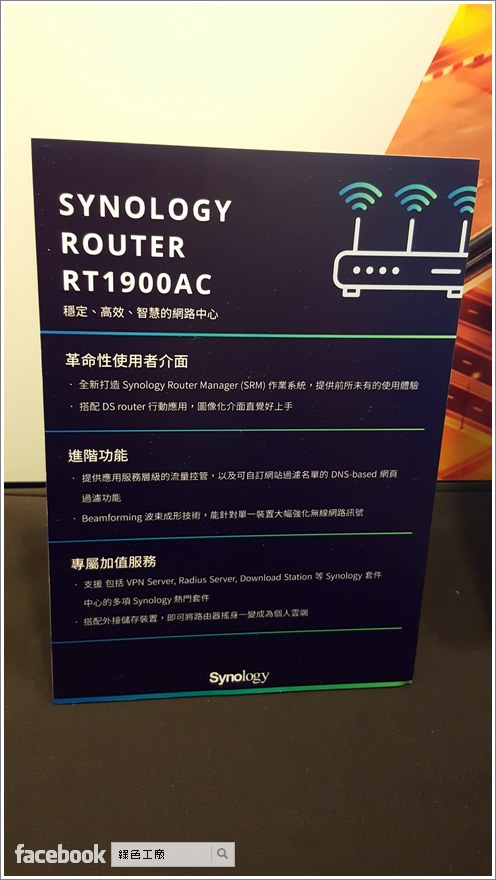
RT1900AC 是這次的重頭戲之一,不少人看到這台都相當的有興趣,文章後續也會與大家介紹。
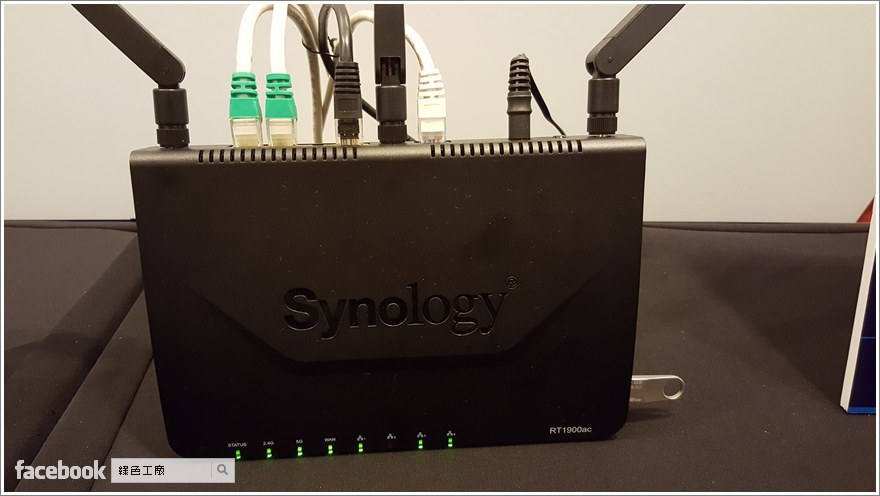
這台分享器我想大家也期待很久了,原本該是旗艦規格的等級,現在就數字層面來說並不旗艦了,不過值得期待的其實是內建的系統應用。
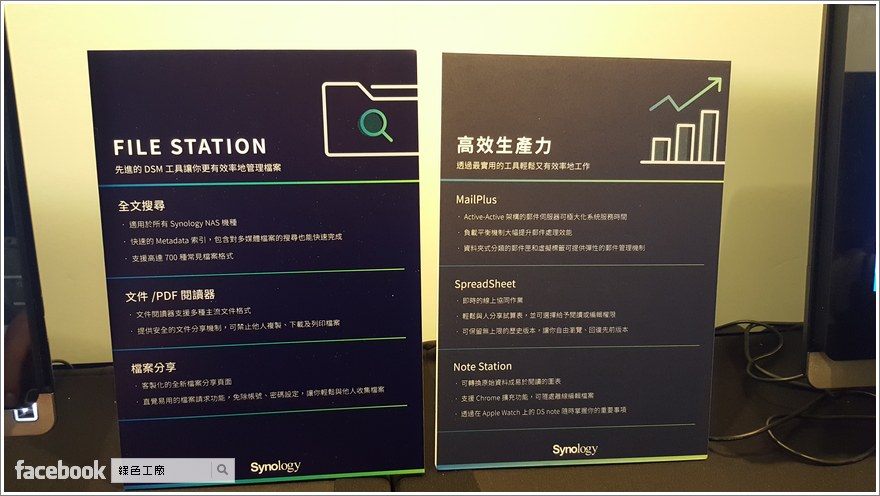
各種功能在上午的活動基本上都有介紹過了,可以在攤位自己動手試試看。
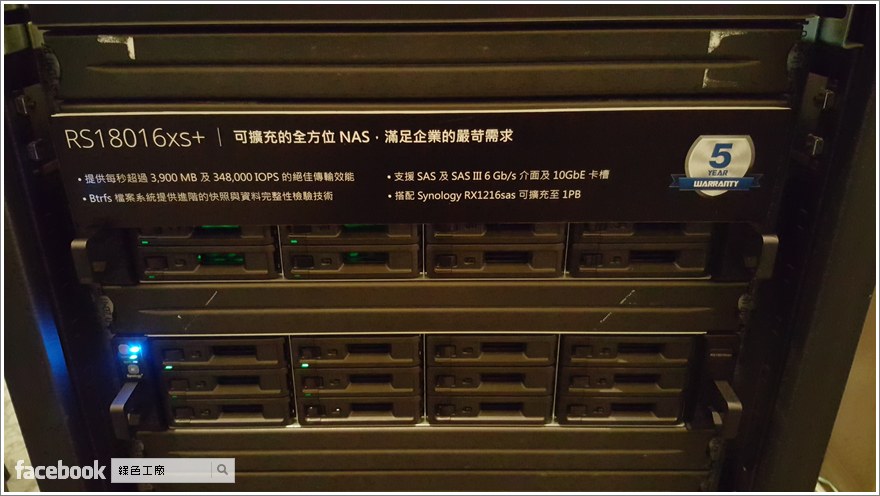
企業級的機器我應該比較沒機會用到,純欣賞囉^^。
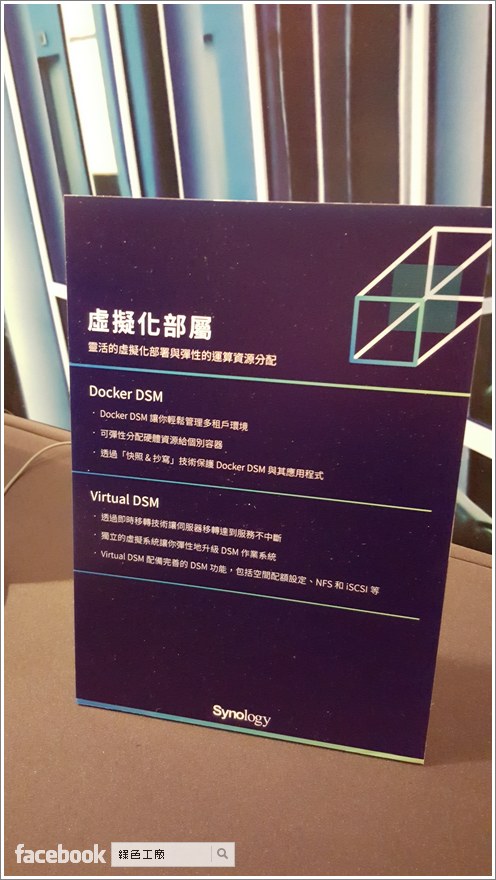
虛擬化的技術我也頗想玩玩看,只是家庭使用很難徹底去玩。
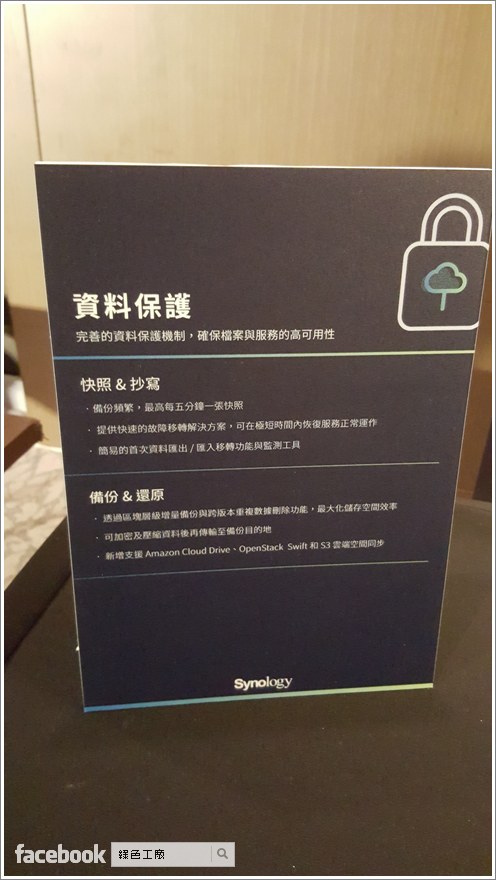
雖然企業功能用到機會很低,不過備份、快照與資料保護都很全面,這些都是家庭用戶可以自己體驗的。
雲端同步協作 在難復原更臻完備 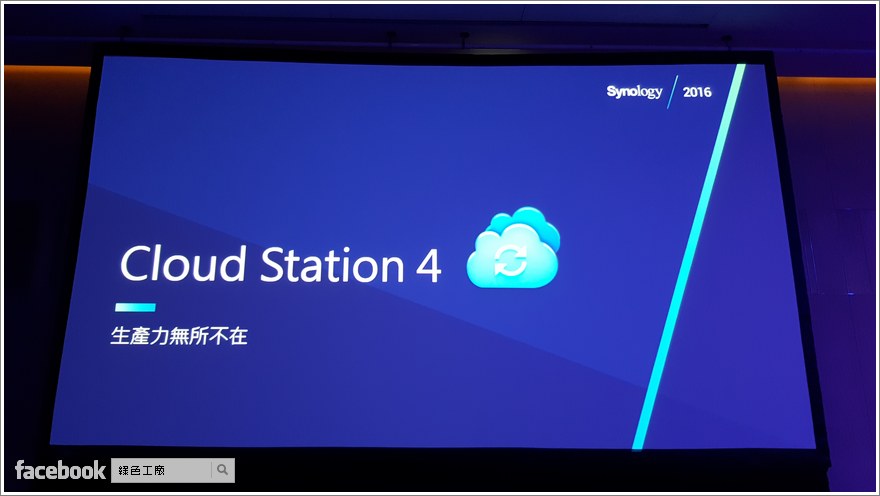
Cloud Station 我一直非常推薦,雲端空間容量自己決定,簡單來說就是自己打造 Dropbox,實際上功能比 Dropbox 更加豐富。
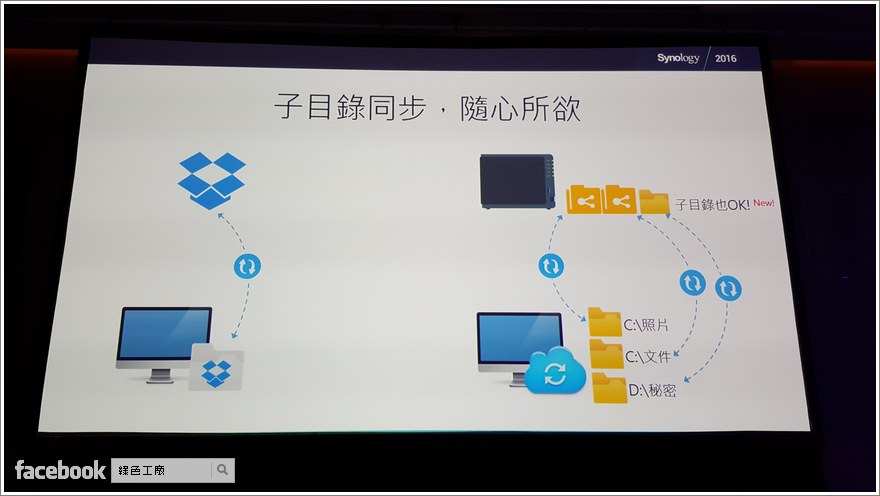
Dropbox 目前最大的障礙點就是只能單一資料夾的同步,若你想把部分資料上雲端,你就只能把檔案都移到 Dropbox 的資料夾當中,這種使用方式真的不是太好;Cloud Station 已經可以做到多目錄的對應,甚至對應分享資料夾的子目路都沒有問題。
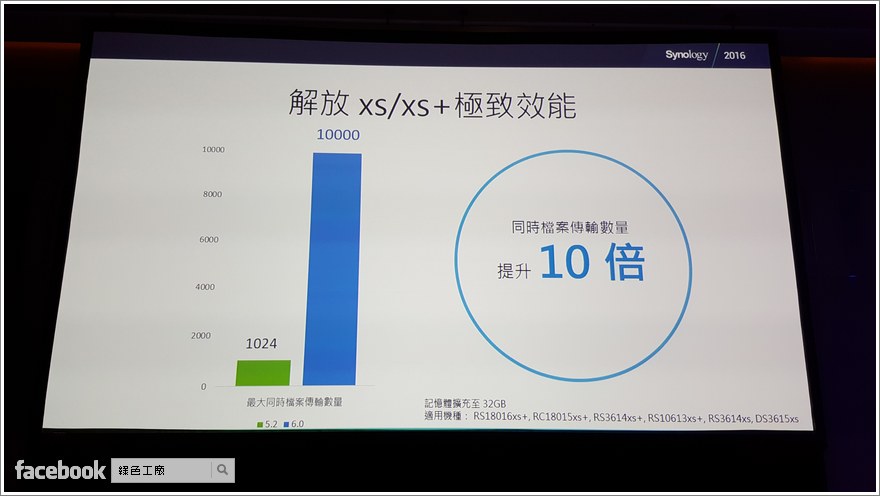
在 DSM 5.2 的時候 Cloud Station 最多同時傳輸 1024 個檔案,對多用戶環境來說稍嫌有點不足,DSM 6.0 一口氣將傳輸量提升了 10 倍,解放 xs、xs+ 系列的極致性能。
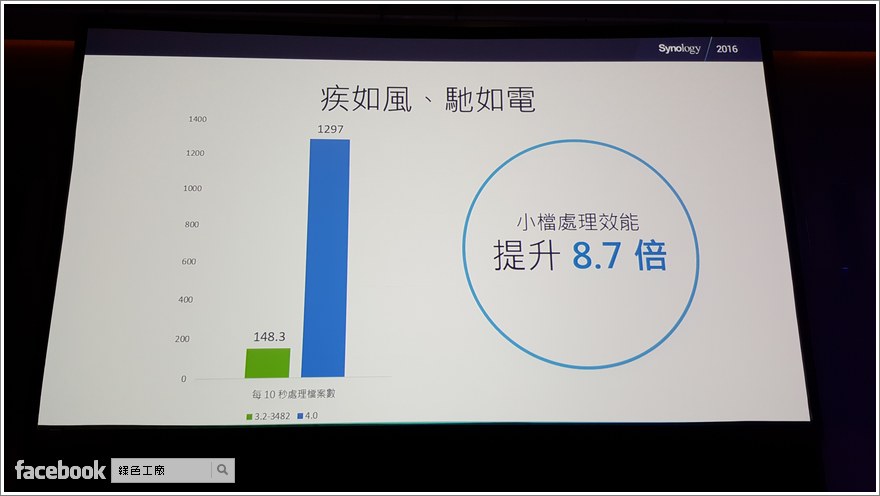
小檔傳輸效能也提升了 8.7 倍之多,這真的會讓人誤以為小檔傳輸本來就很快^^,其實小檔傳輸速度真的超慢的。
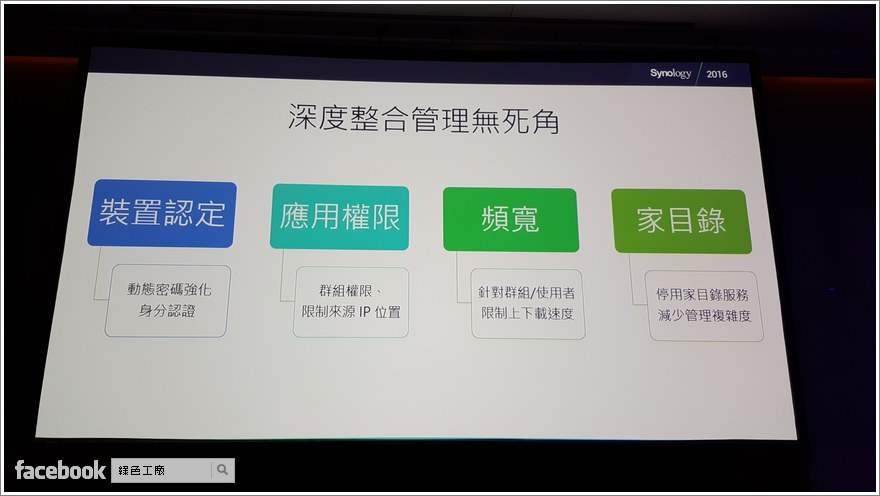
在設定上也進化不少,譬如說二階段的認證、限定群組與 IP 來源的位置、群組使用者的頻寬限制,此外可以在停用家目錄的狀態下啟用 Cloud Station 的服務,減少管理的複雜度。
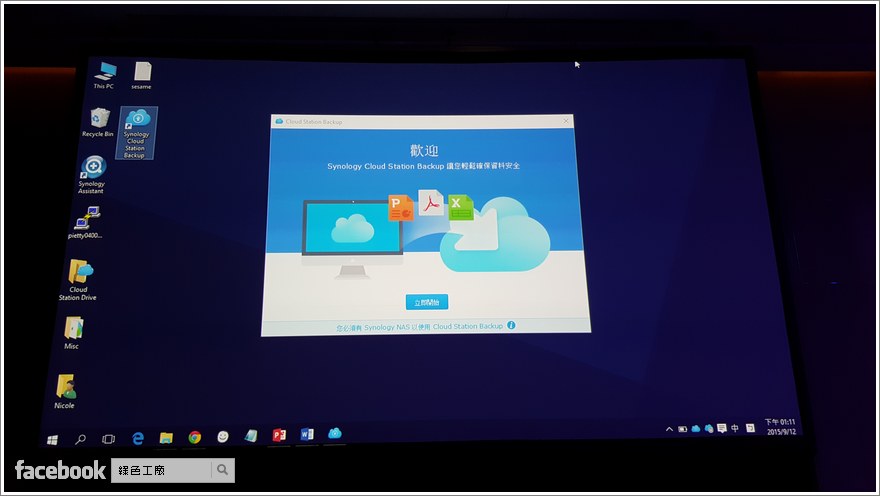
最新推出 Cloud Station Backup 的功能,看名稱就知道融入了備份的概念在裡面,不過依然是維持雲端隨時同步的作法。
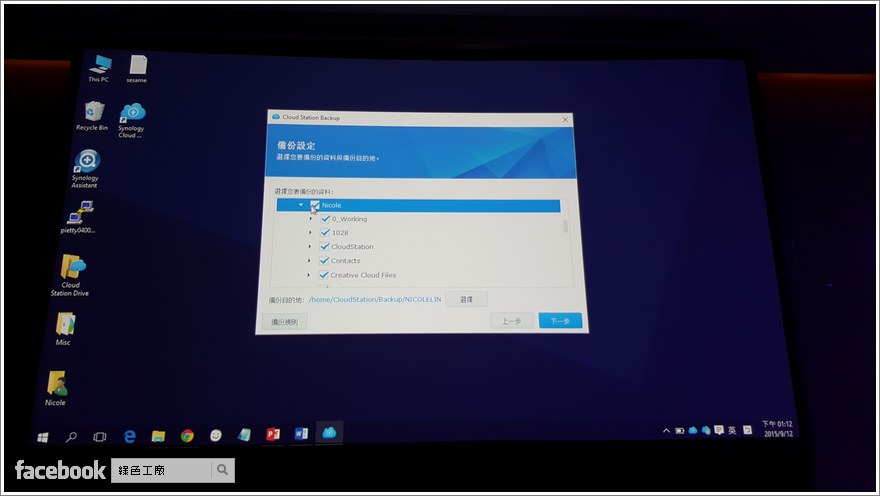
設定備份時可以選取不同地方的資料夾,單選多選通通都可以。
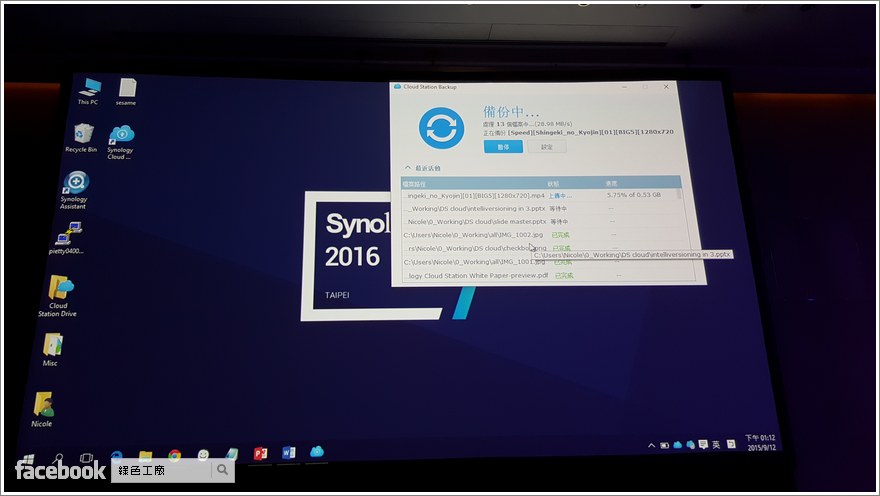
備份中可以看到備份的進度與狀態。
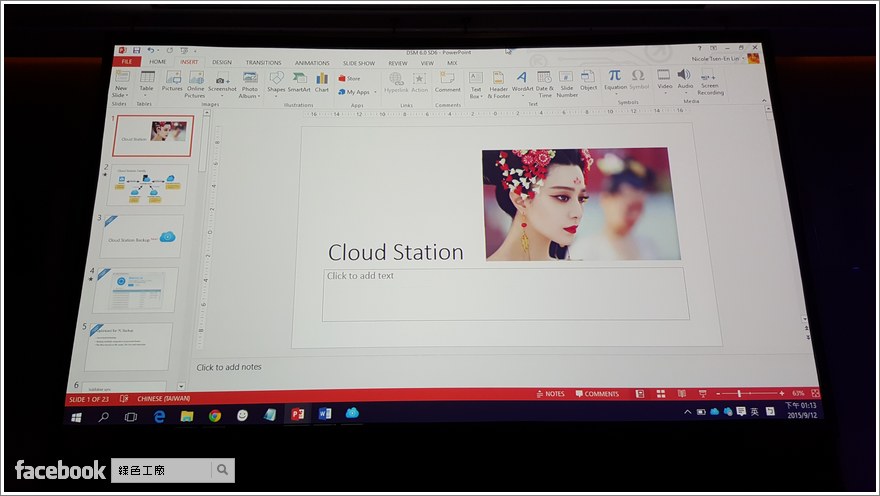
對備份範圍中的文件來進行編輯。
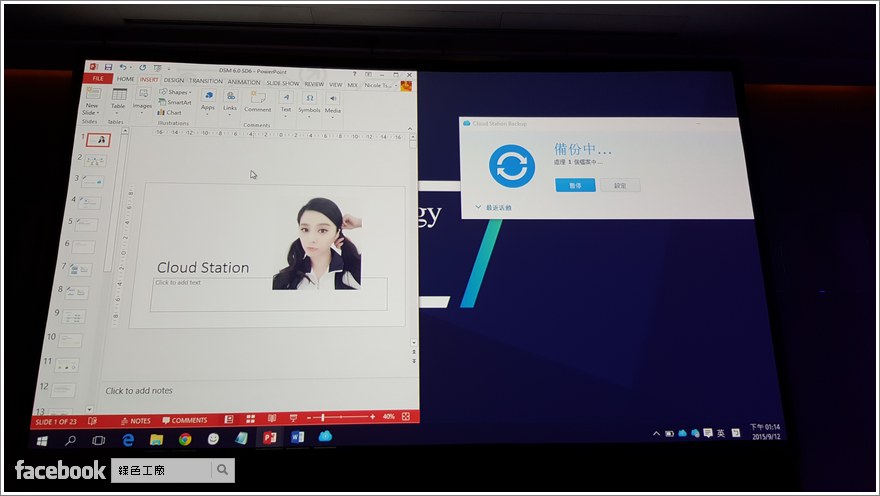
一存檔馬上就開始同步,作用與 Cloud Station 是類似的,都是即時性的同步資料。
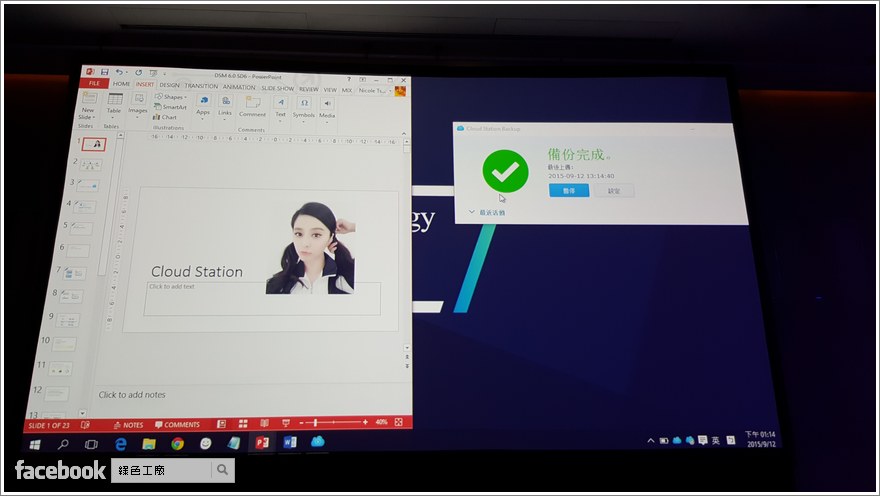
同步速度的速度很快,因為並不是完整的檔案做備份,只是針對單一檔案內的差異做備份,因此備份速度非常的迅速。
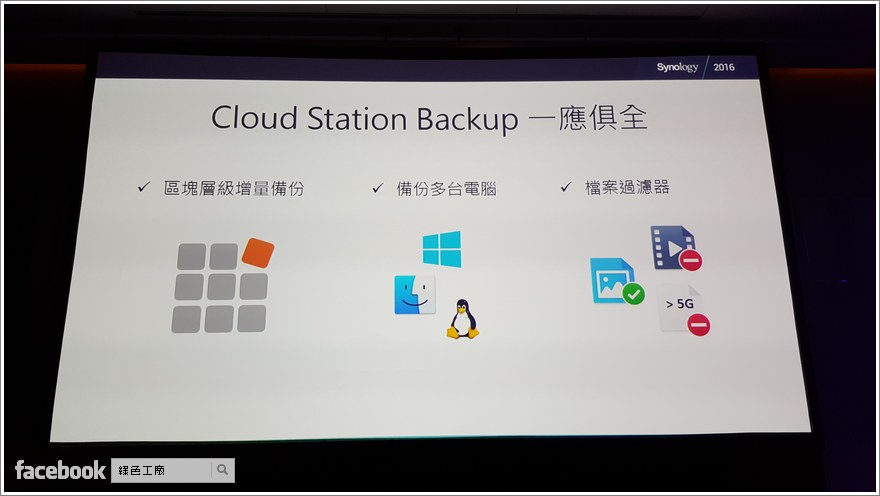
增量備份是採用區塊層級的計算方式,一來速度很快之外,二來減少備份端的空間使用,這真是企業級的備份功能,現在使用 Cloud Station Backup 是免費的,實在是太划算!而且可以備份多台電腦,以及有檔案過濾的功能,相當全面性的功能。
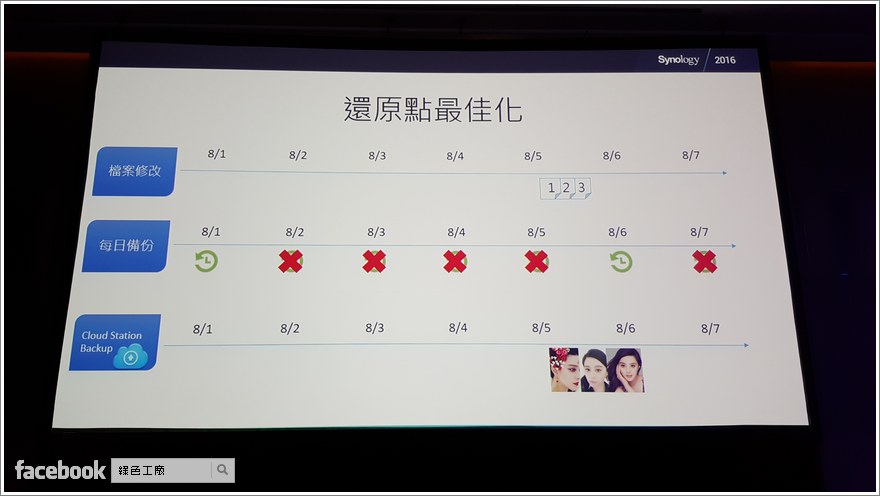
我們以一般的每日備份檔案來看,並沒有辦法兼顧我們一天三次的版本修改,而且有許多天的備份是沒有意義的,因為檔案根本沒有變動,只是在浪費備份空間而已,而採用 Cloud Station Backup 可以完整兼顧三次的小更動,讓資料所有變動都有完整的紀錄。
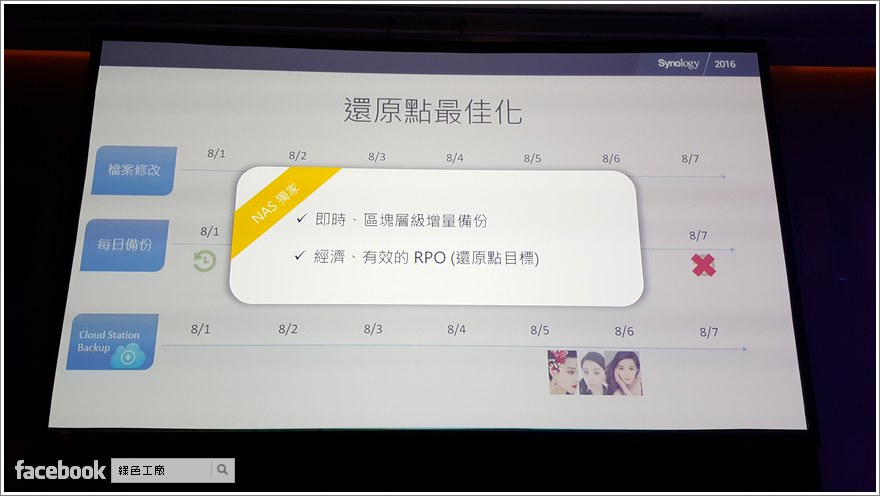
我覺得這樣的功能真的很方便,可以避免所有人為的失誤,文件內容只要有存在過就不會消失;不過這對企業員工來說或許這是很可怕的,所有文件內容都不能亂亂寫,都會留下歷史紀錄。
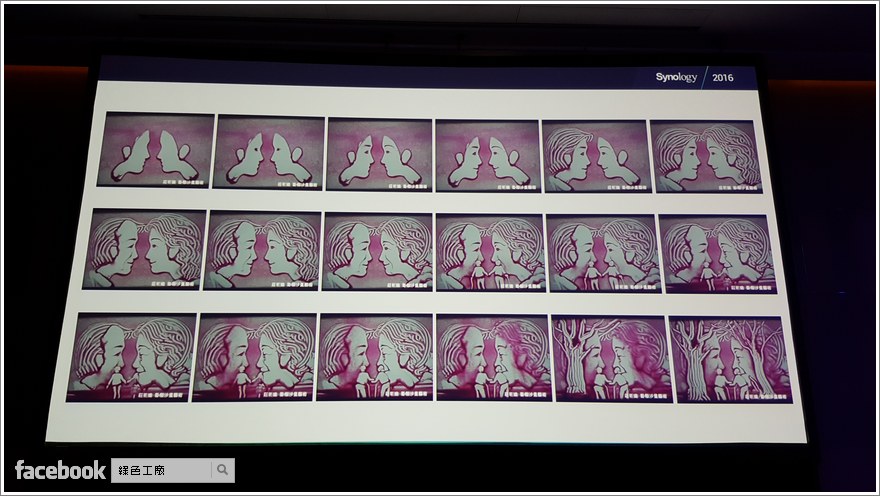
接下來談到資料版本的保留,我們以上圖 18 格的動畫為例,譬如說我要保留最後五份的資料,差異根本不大,這樣的備份是有意義的嗎?
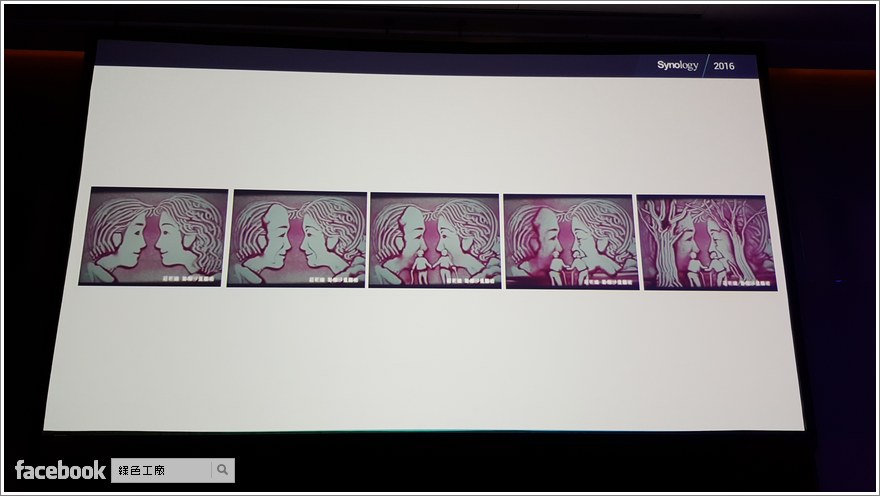
而 Synology 的技術是保留最後五份差異較大的版本,看看上面五張圖就完全的不同,這或許才更貼近我們想要的需求。
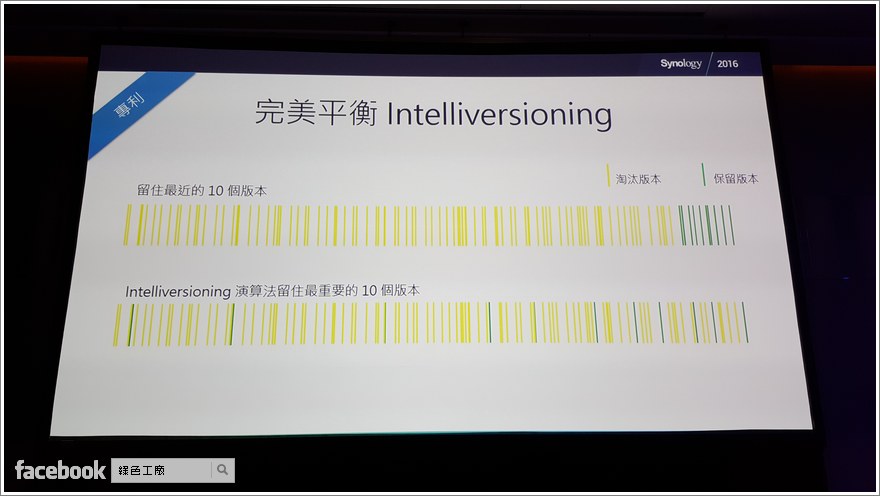
這樣的技術稱為 Intelliversioning 演算法,替你保留住每一個重要時刻的關鍵版本資料。
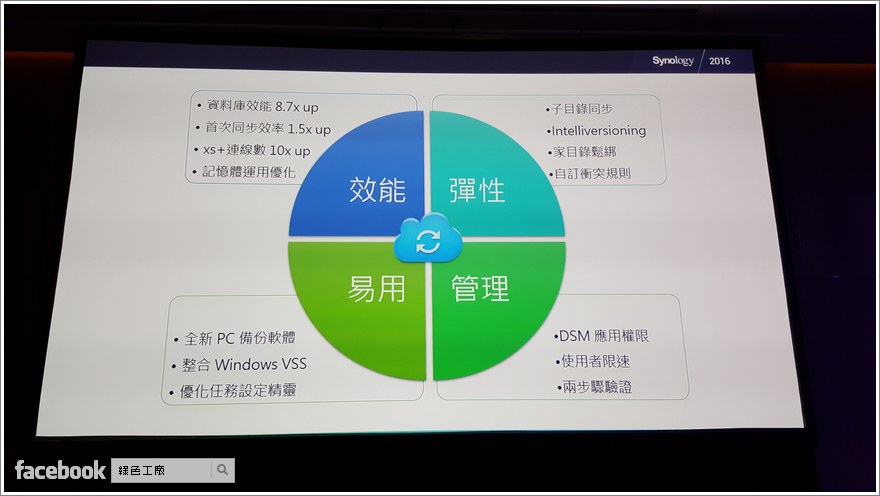
Cloud Station 在效能、易用、彈性與管理上都有所提升,這真的是讓人愛不釋手的私有雲端服務。
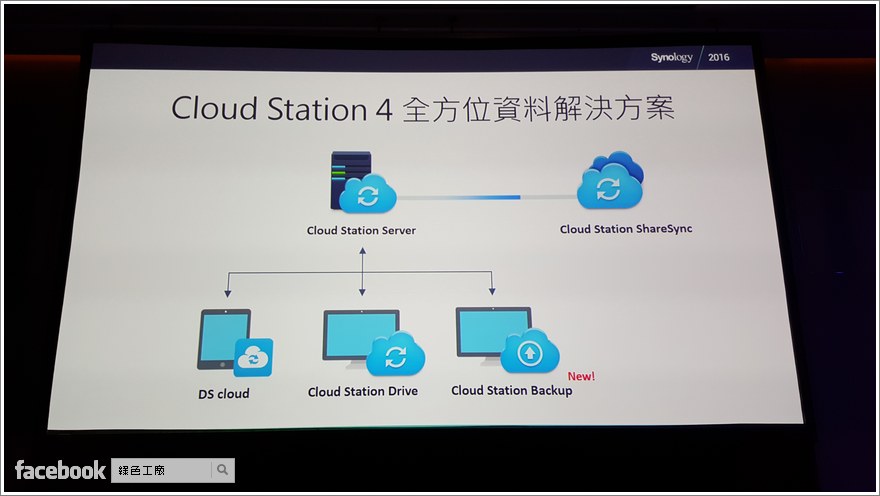
Cloud Station ShareSync 可以讓雲端間彼此再次同步。
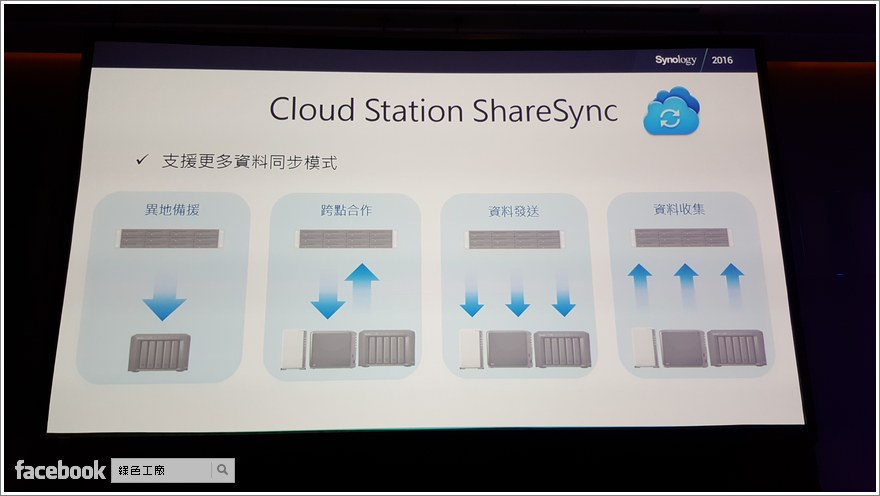
同步的方式有異地備援、跨點合作、資料發送與資料收集。
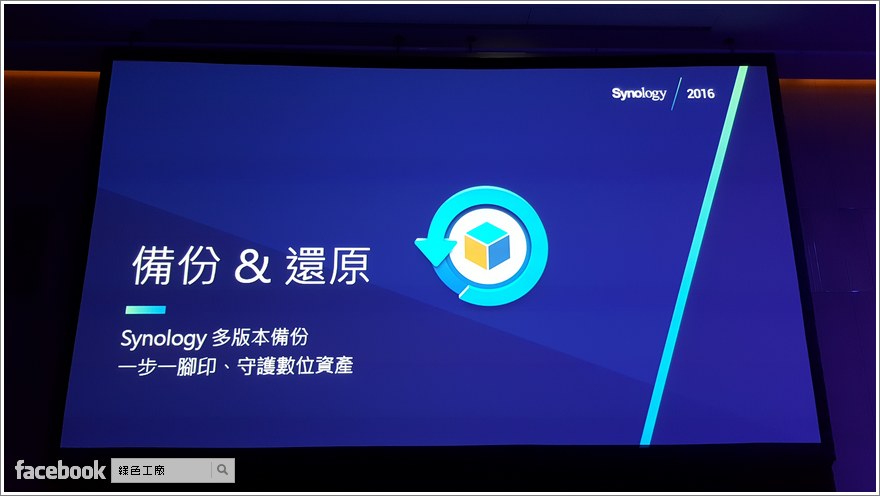
前陣子才與大家分享
DS715 完善備份方案應用,沒想到這次的發表會又讓我驚艷了!Synology 的備份在企業中到底能做到什麼程度?坦白說真的頗值得期待的。

講師在看圖片時看了過往的老照片,當下就快速的刪除了,事後想想好像不該刪除,這時還原的功能就派上用場,其實備份最怕無法還原,大家還是要自己測試看看,才能更確信自己的備份設定是沒問題的。
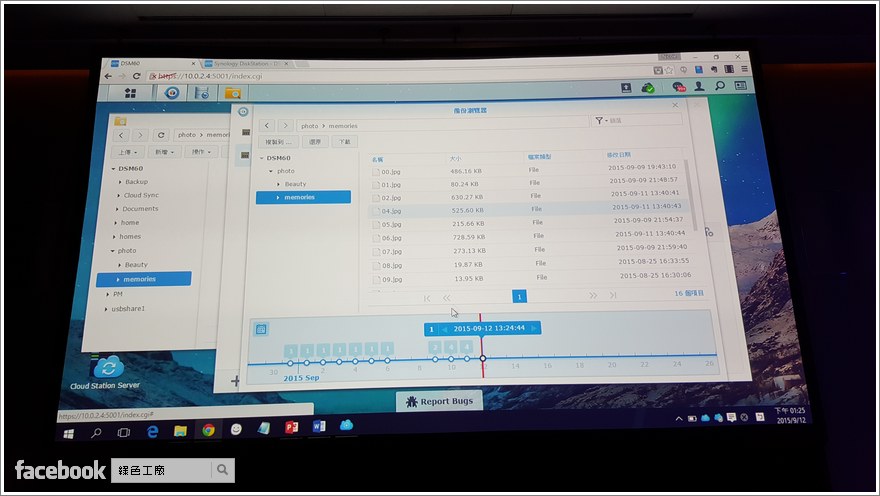
檔案還原時下方有時間軸的選項,方便大家看到過往很多很多的歷史版本。
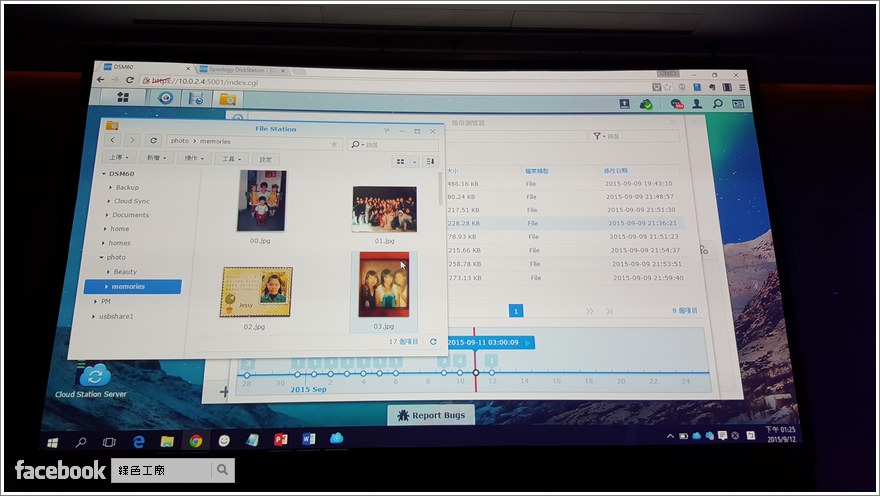
備份列表以檔案清單的模式呈現,可以很快速地回復單一檔案。
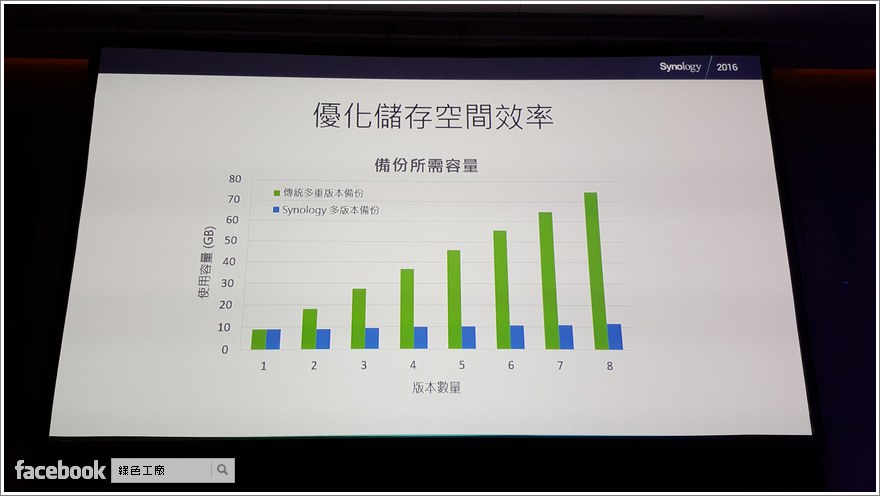
傳統的多重版本備份是非常耗費空間的一件事情,使用 Synology 的多重版本備份可以省下非常非常多的空間。不過以我實際的經驗來看,這樣持續性的差異備份比較難驗證資料的完整性,甚至 metadata 也會比較複雜,萬一又是很多檔案的伺服器,或許一次性的完整備份會比較俐落。
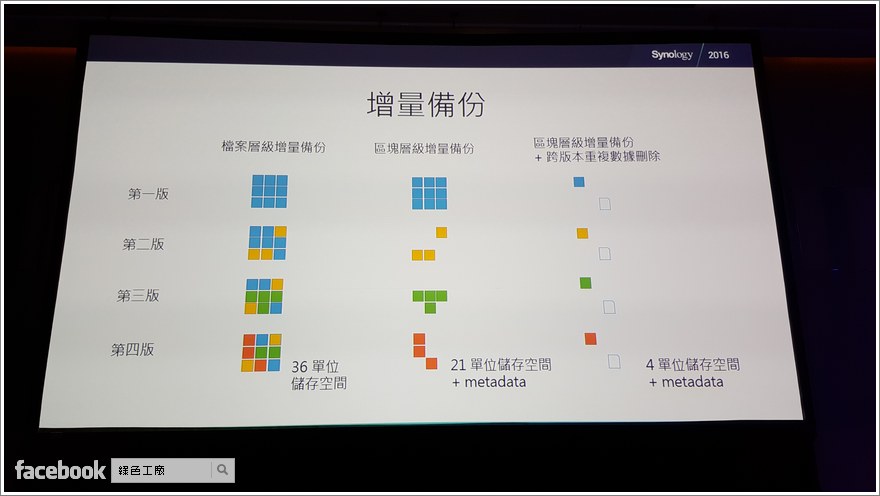
檔案層級的增量備針對新增異動的檔案完整備份,區塊層級的增量備份只針對異動到的區塊,相對省了許多的儲存空間,而 Synology 的技術是結合了區塊層級的增量備份,再加上跨版本的重複數據刪除,不但備份起來更加有效率,也節省許多空間。
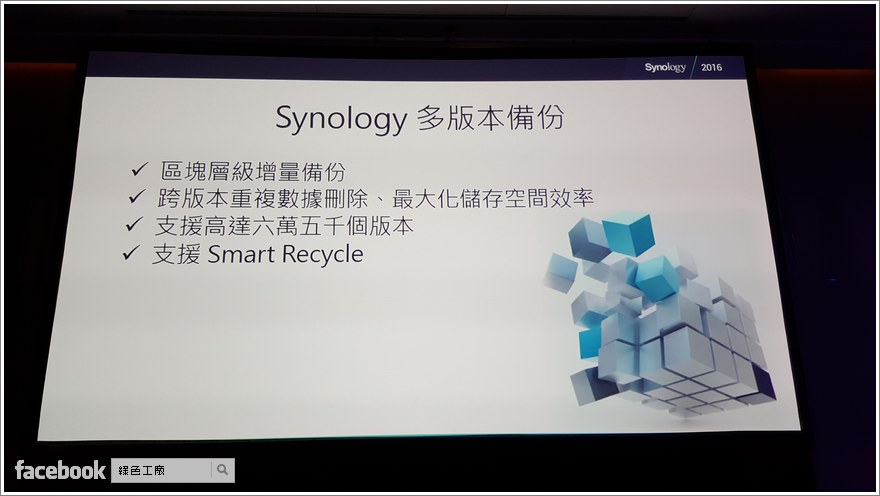
Synology 的多版本備份真的頗強大的,我從多年前不看好他們的備份開始,到如今已經大大改觀,算是有非常大幅度的成長。
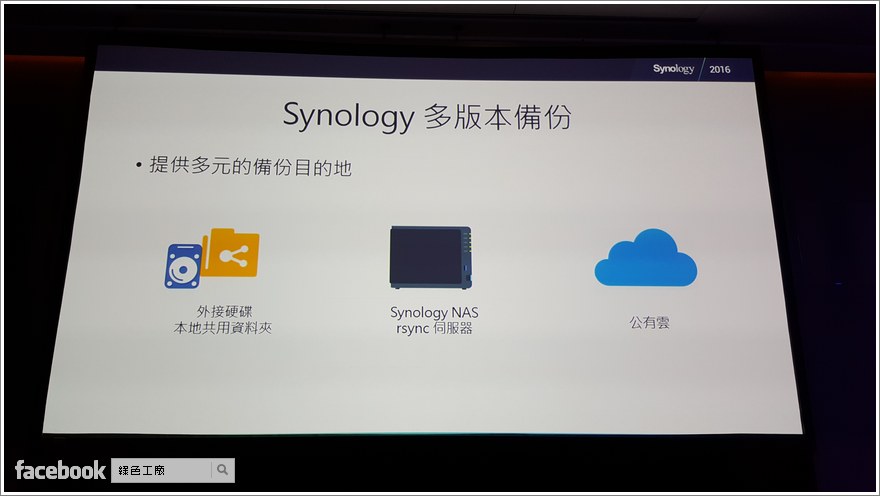
多版本備份可以備份到外接硬碟、共用資料夾、Synology NAS rsync 伺服器或是公有雲。
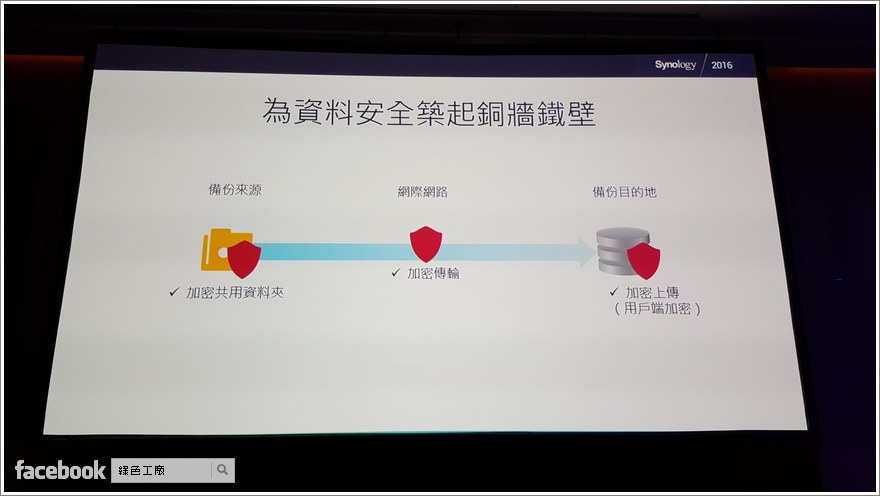
所以傳輸過程都經過加密,不擔心在資料傳輸時被人竊取資料。
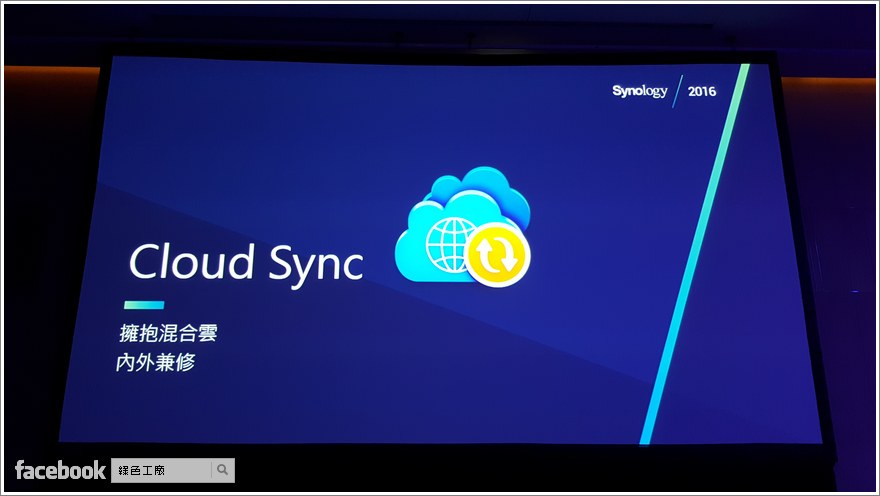
混合雲的應用也是目前的一種企業走向,因為企業本身就不用自己去付出空間成本、電力成本、硬體成本與維護成本等等,公有雲還是有它的優勢存在。
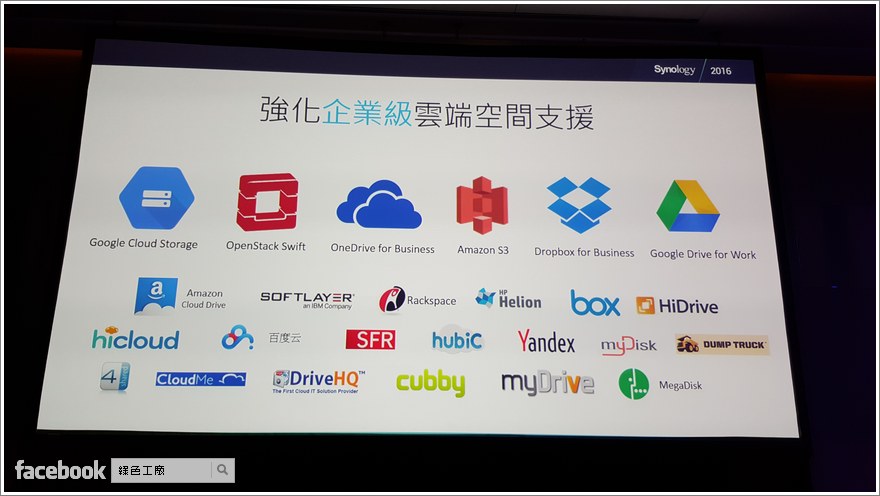
Cloud Sync 對雲端空間的支援度越來越多,大家還有什麼雲端無法被備份的嗎?
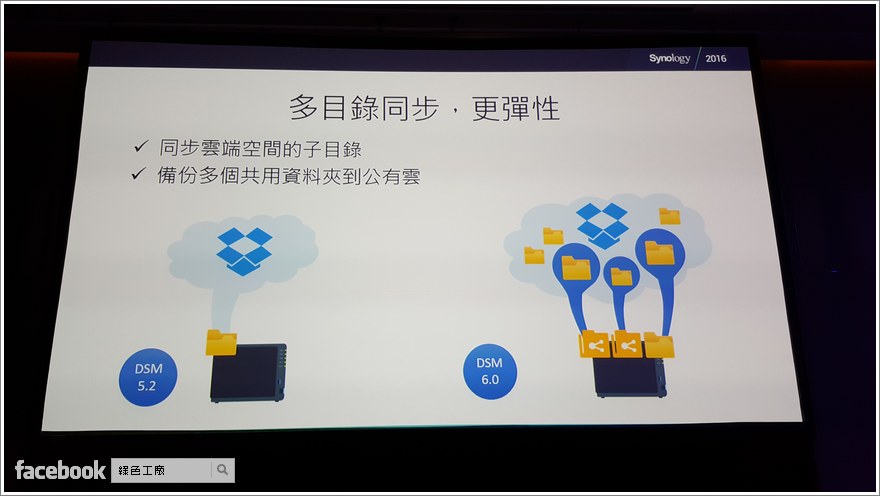
DSM 6.0 開始可以備份多個資料夾到雲端,靈活運用程度更高。
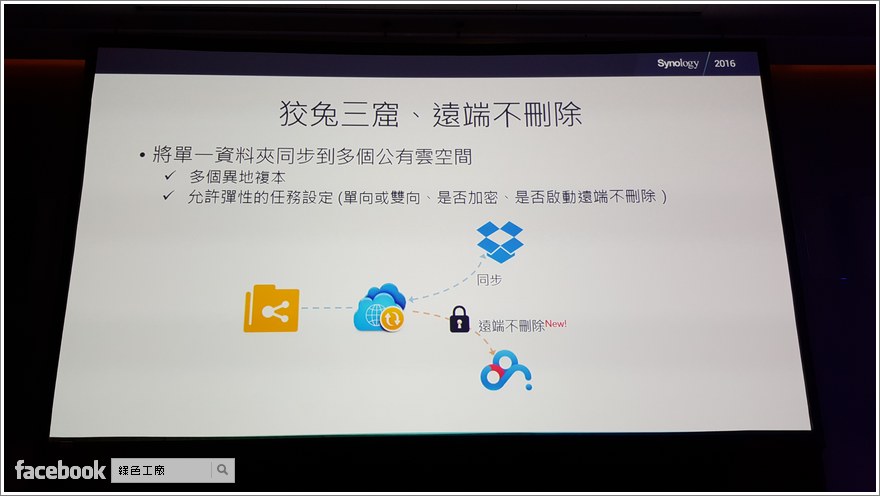
最完善的資料保護稱為狡兔三窟,電腦一份、NAS 一份,公有雲端同步一份,另一個雲端採用資料永不刪除的模式,雖然說備份資料被取用的機會不高,但至少可以確保檔案一定都會存在的。
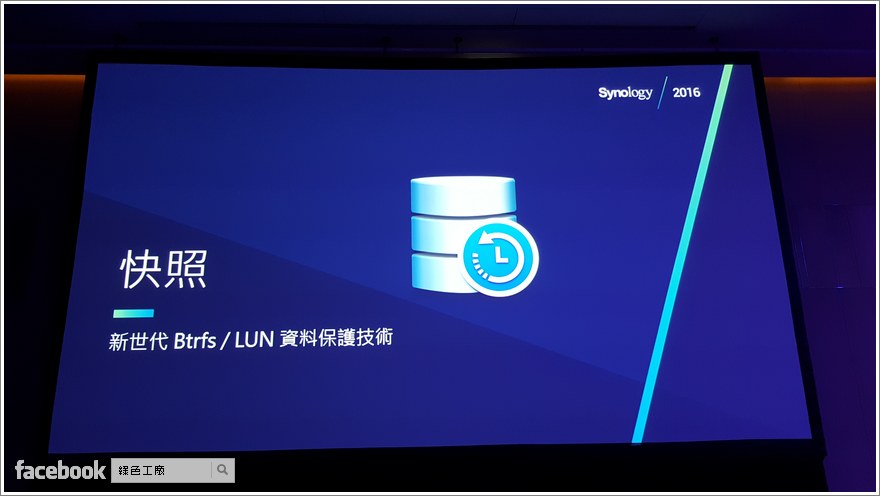
新的檔案系統 Btrfs 的應用與 LUN 資料保護。Btrfs(B-tree 檔案系統, 通常念成 Butter FS,Better FS 或 B-tree FS),一種支持寫入時複製(COW)的文件系統,運行在 Linux 作業系統,採用 GPL 授權。Oracle 於 2007 年對外宣布這項計劃,並釋出原始碼,在 2014 年 8 月釋出穩定版。目標是取代 Linux 目前的 ext3 文件系統,改善 ext3 的限制,特別是單個文件的大小,總文件系統大小或文件檢查和加入 ext3 未支持的功能,像是可寫快照(writable snapshots)、快照的快照(snapshots of snapshots)、內建磁盤陣列(RAID),以及子卷(subvolumes)。Btrfs 也宣稱專注在「容錯、修復及易於管理」。
(參考 Btrfs wiki) 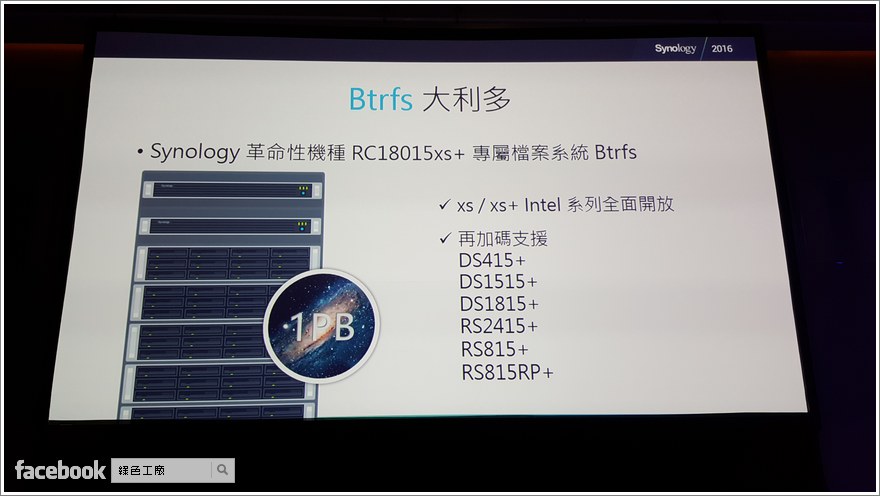
Btrfs 可以應用在 xs /xs+ 全系列,同時加碼 DS415+、DS1515+、DS1815+、RS2415+、RS815+ 與 RS815RP+ 的企業等級機種。
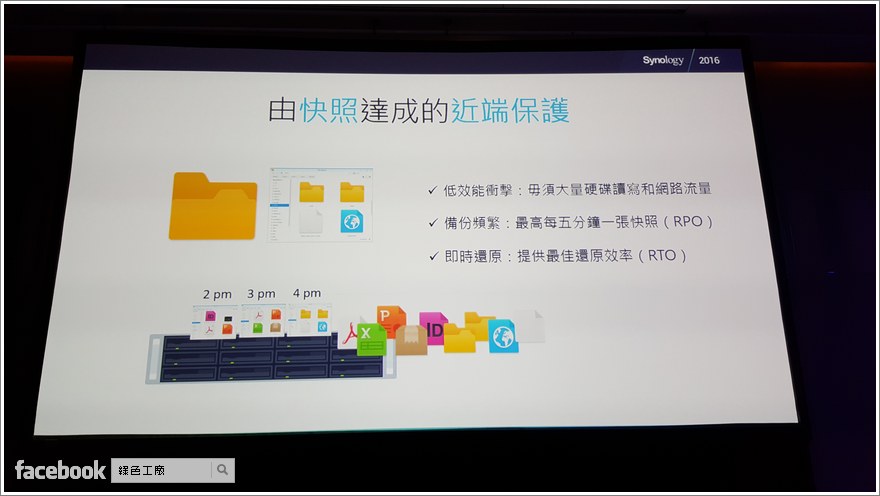
快照的備份最直接最迅速,而且不用大量的硬碟讀取寫入與佔用網路流量。最快支援到每五分鐘一次快照。
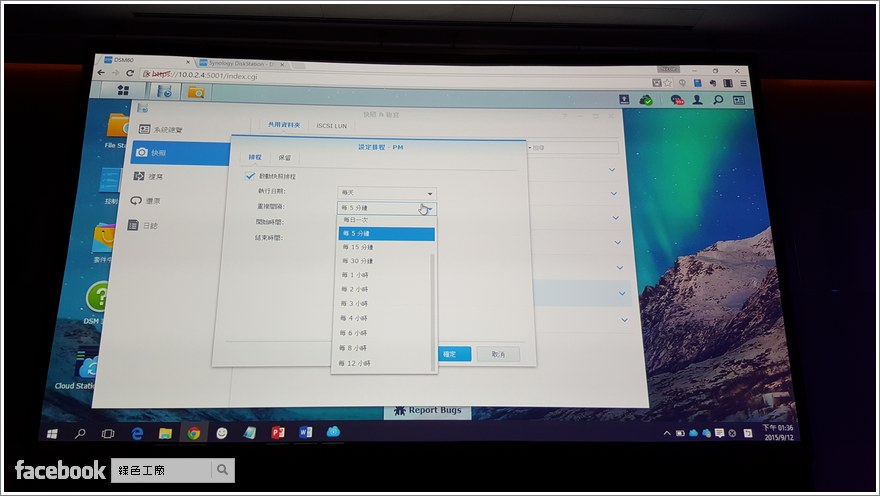
可以設定一個區間內的快照執行頻率
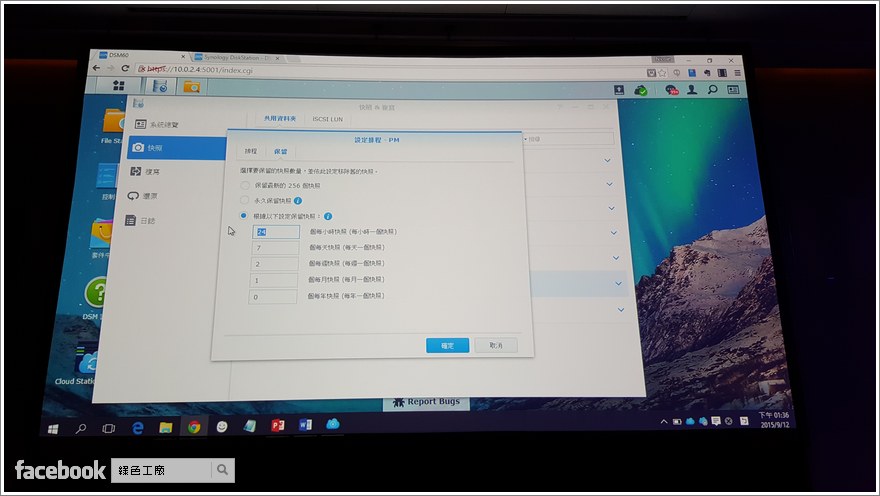
設定保留幾個版本的快照,或是依照每小時、每天、每周、每月與每年去設定。
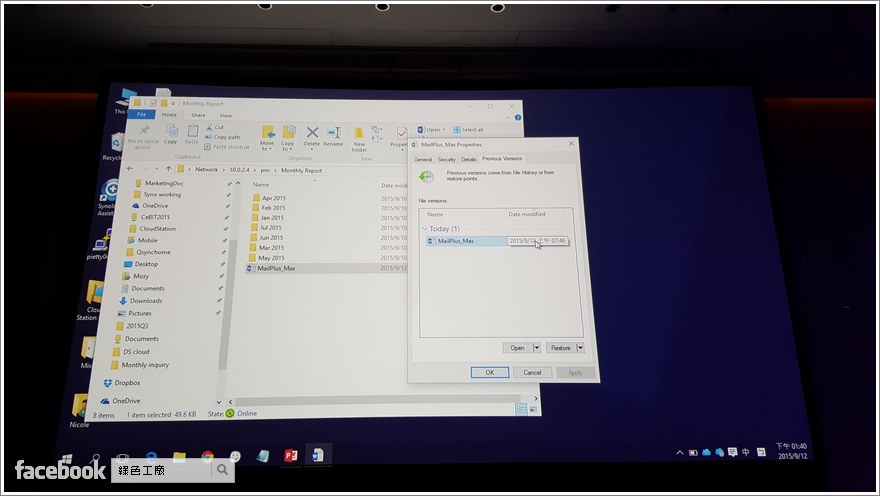
編輯資料常常發生編輯後忘記另存新檔,那麼原始的資料就會消失,以往就只能摸摸鼻子,現在就可以快速地取用先前版本。
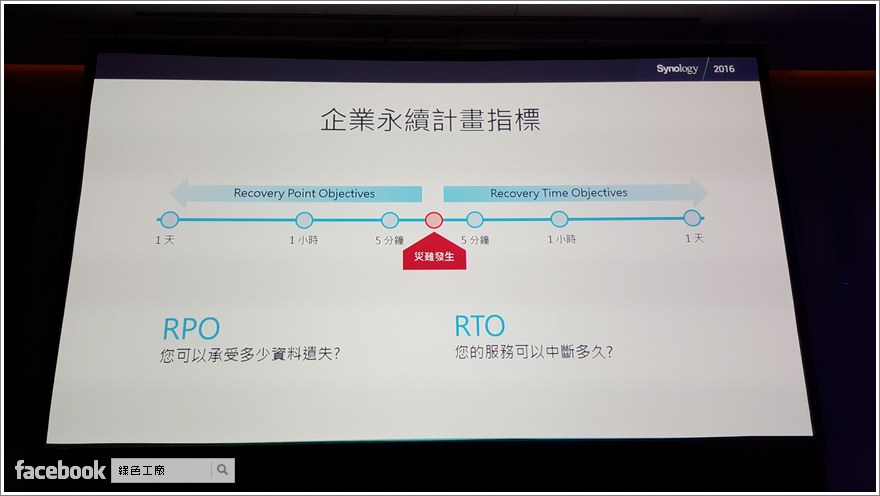
不同的伺服器有不同的作用,備份規劃也不相同,備份時首重 RPO 可以承受多少資料損失,當發生災難時 RTO 可以接受服務中斷多久,基本上越高規格的備份都是在花錢,Synology 給的方案的確是親民許多。
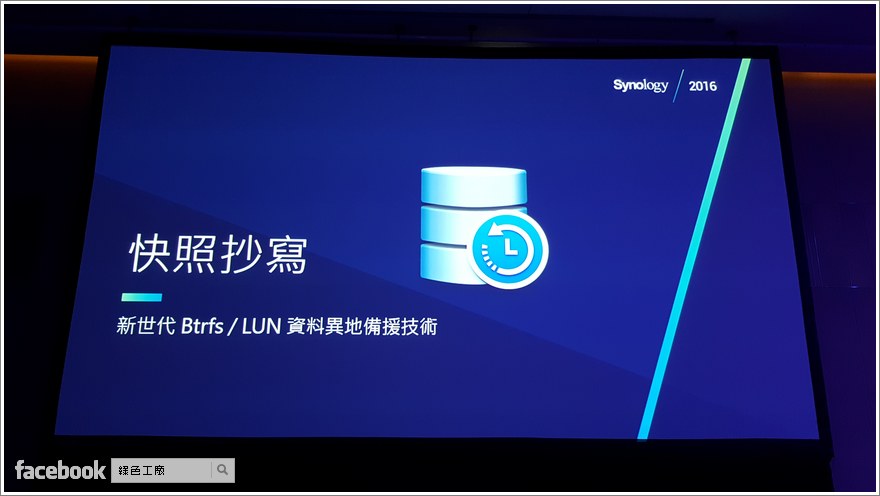
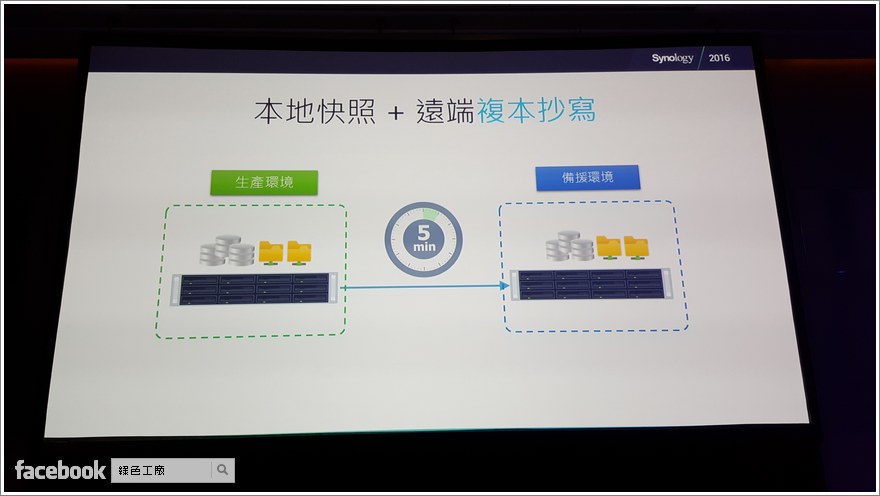
異地備份是必要的,所有資料都要存一份在異地端才安全,這就是預防像是火災、地震這類不可回復的重大災難,萬一沒有做好異地備份與異地備援的話,對企業來說也等同於是災難性的重大損失。
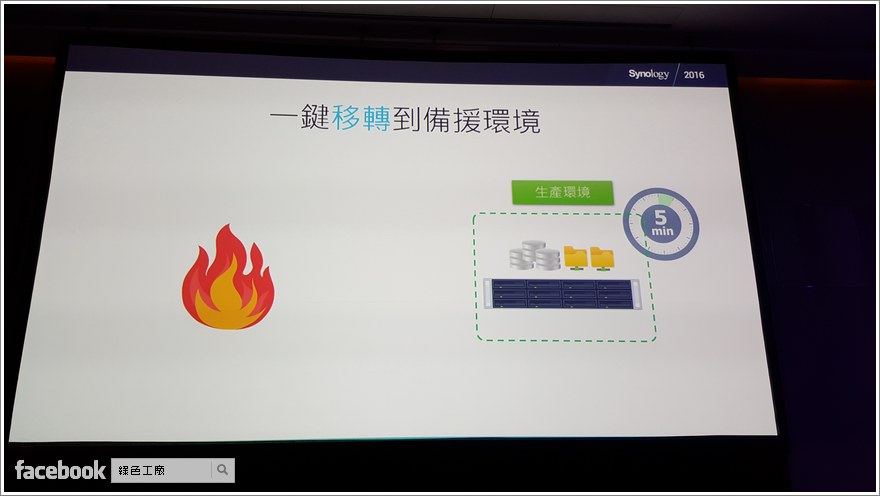
過往我所經歷的異地備援大多都很複雜,要打造異地一比一的環境的確很不容易,要系統、Storage、AP、DB 等多重服務一併轉移,Synology 在簡報中呈述的很簡單,到底能做到什麼程度我也不知道,交給在企業中的各位了。
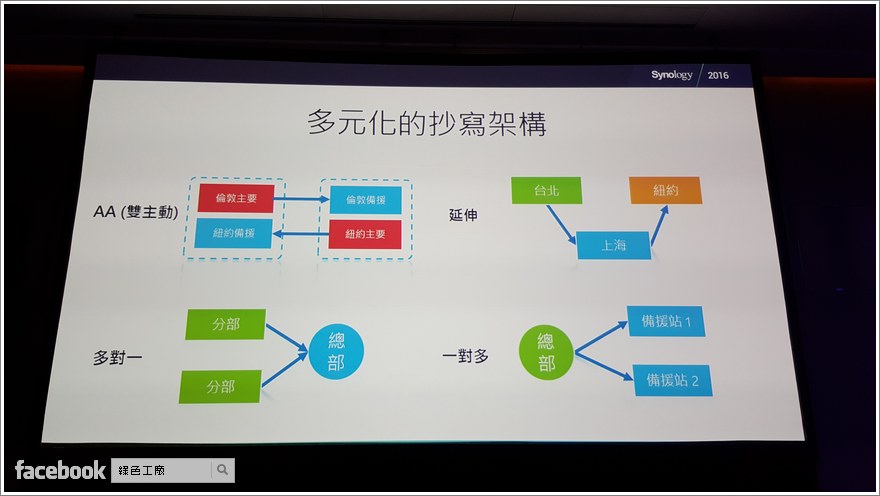
多元化的資料抄寫模式,這當然是必要的,除了備份用途之外,不同地點的辦公室也會需要最即時的資料來作業。
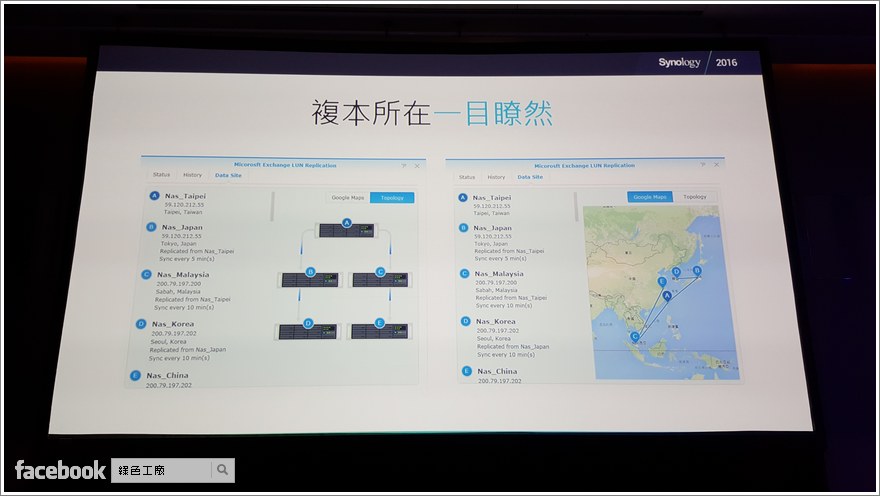
上圖的複本地圖看起來頗厲害的,資料保有幾份放在哪裡都一清二楚,這面對稽核時應該能輕鬆過關吧^^。
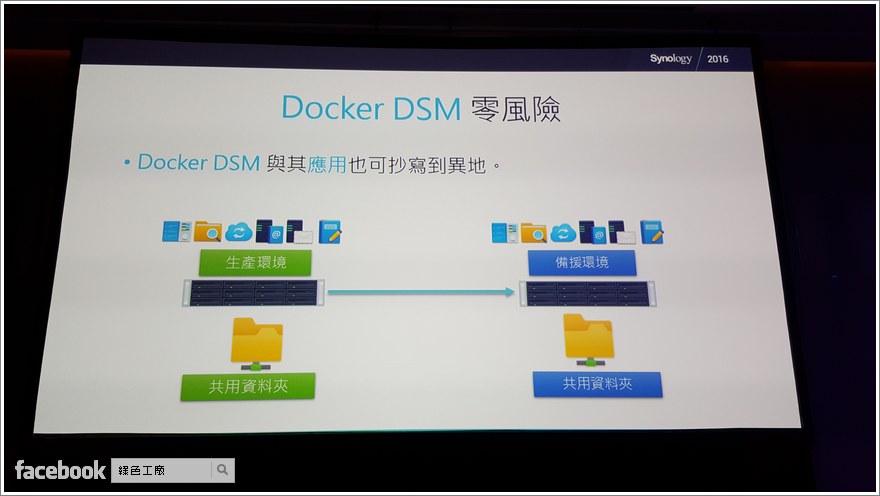
前文所提到輕量化的 Docker DSM 虛擬化技術與應用都可以抄寫到異地端。
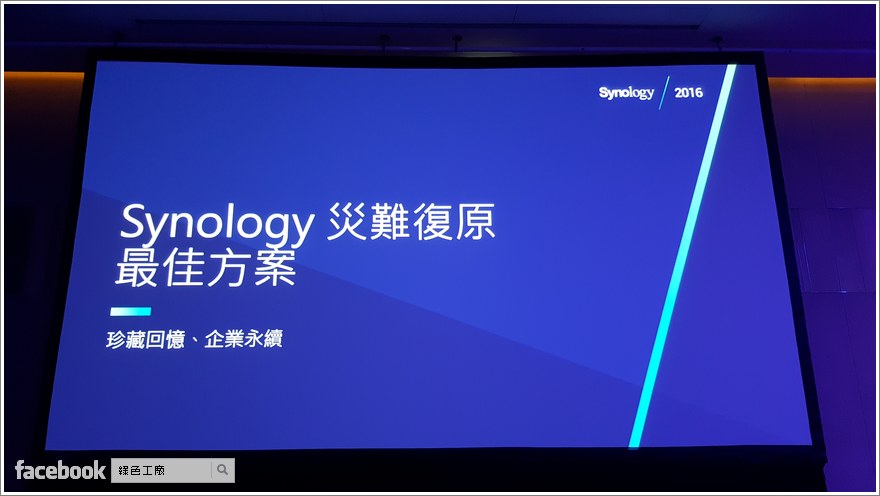
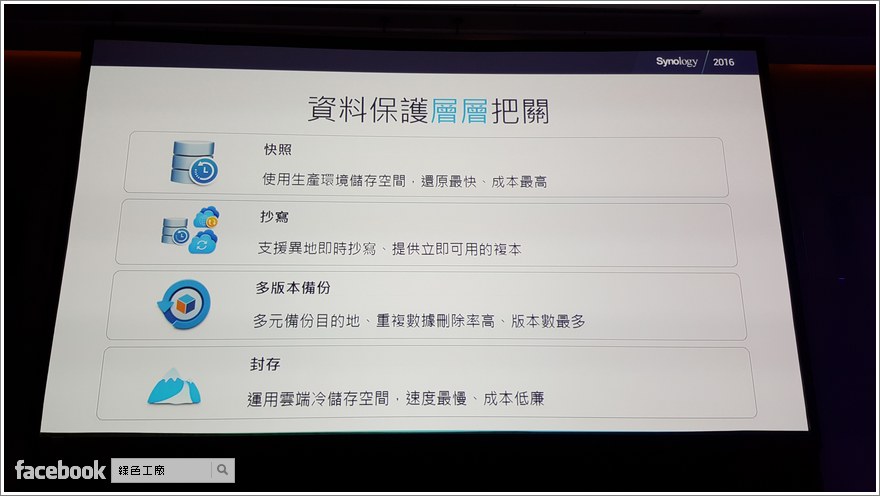
資料保護很重要,我常常在我各種不同的文章內強調,不過通常大家沒有遺失資料都不會痛,大多是資料損失之後才開始注重這一塊,Synology 真的提供了很多元的保護,沒有去使用真的會很可惜。
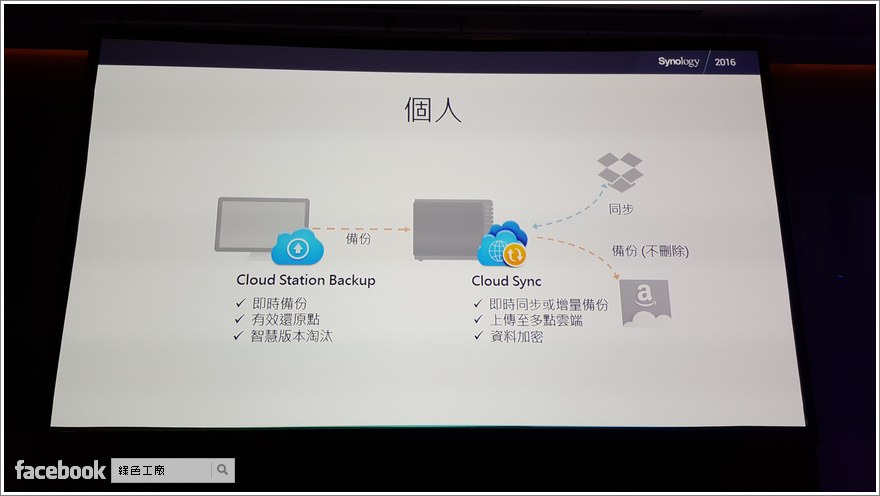
個人備份的建議方案,私有雲端備份重要資料,公有雲端備份兩份,一份遠不刪除。
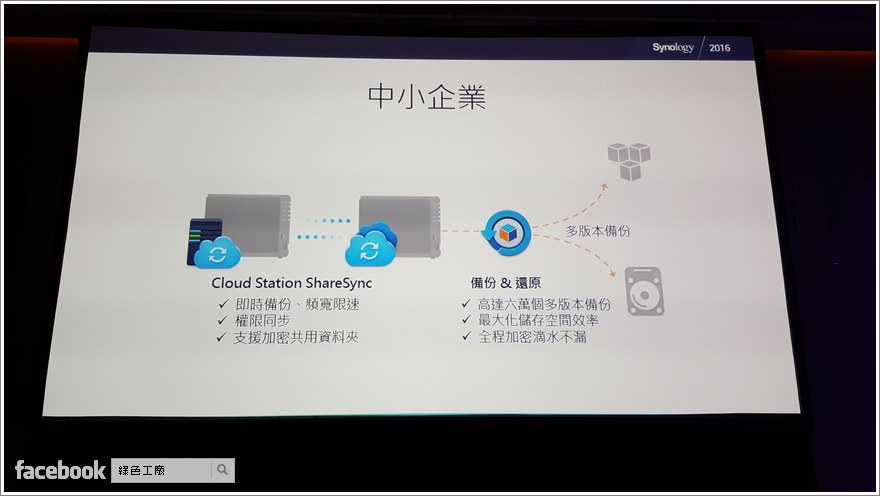
對中小企業來說,也可以採用個人的備份方案,不過多了一層 Cloud Station ShareSync 的資料抄寫,再從異地端比較不忙碌的主機將資料上雲端。
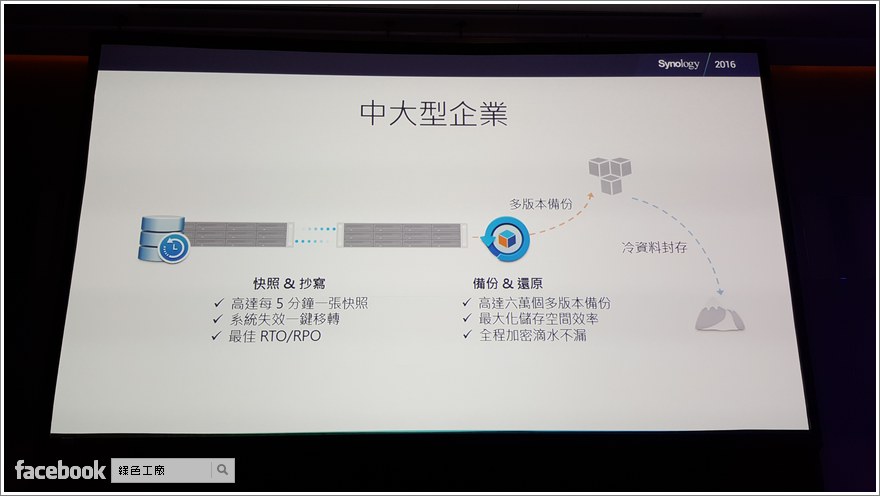
大型企業可以多多利用快照與抄寫功能,搭配備份還原功能的應用。
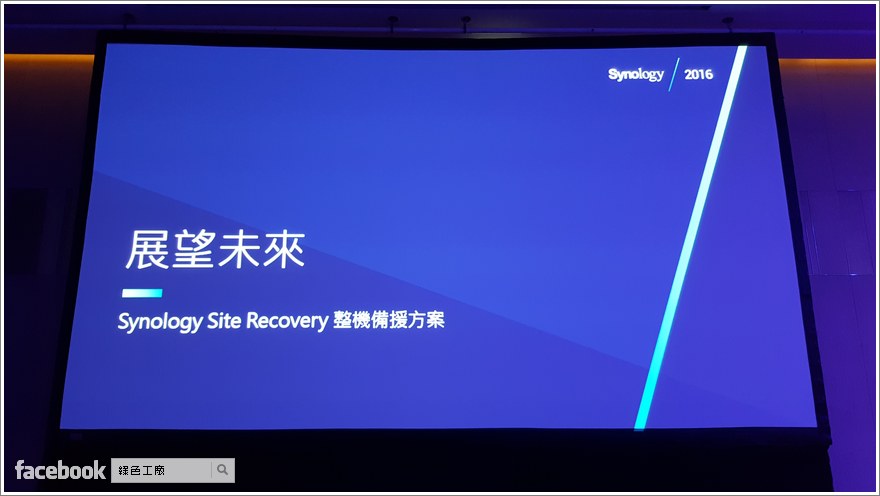
未來!Synology 將會推出整機的備援方案,所有的服務與應用都能一鍵轉移。
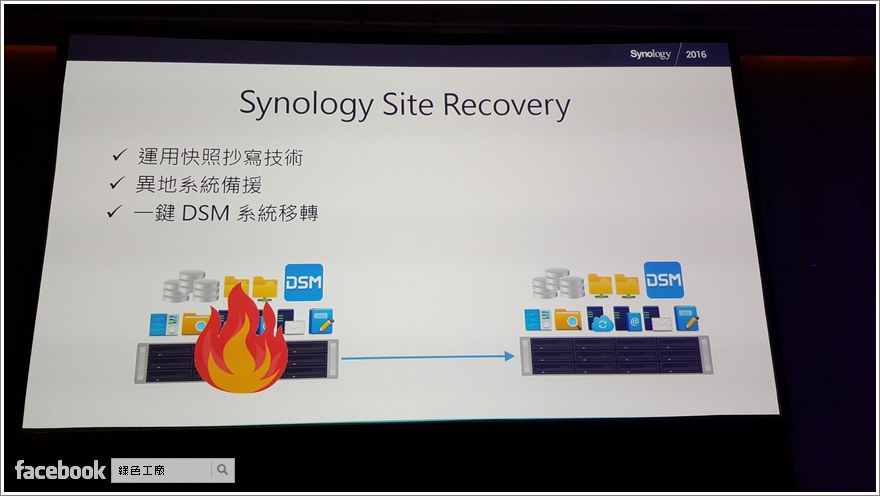
包含有系統、儲存、應用等等,當發生不可回復的災難時,異地端可以馬上承接所有服務,這的確是最完美的狀態。
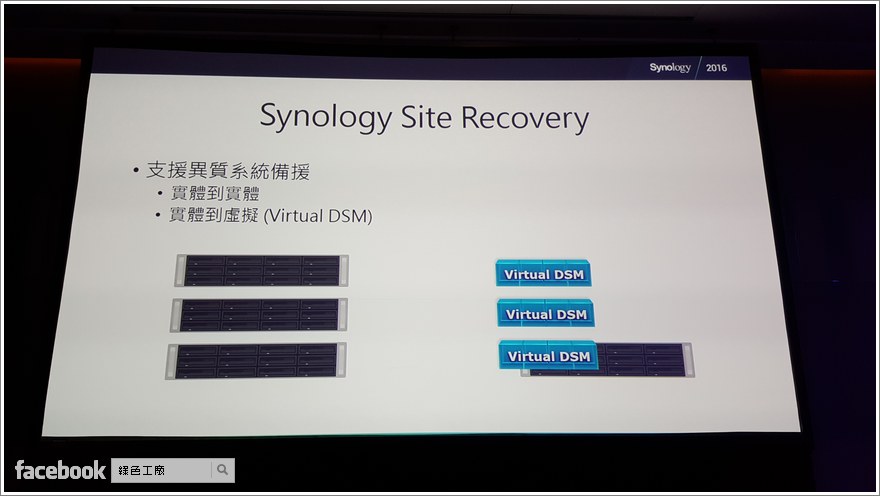
這樣的異地備援可以從實體 DSM 到虛擬, DSM 或是由虛擬DSM 到實體,感覺 DSM 的應用相當相當的靈活。
智慧監控加值 應用實例分享 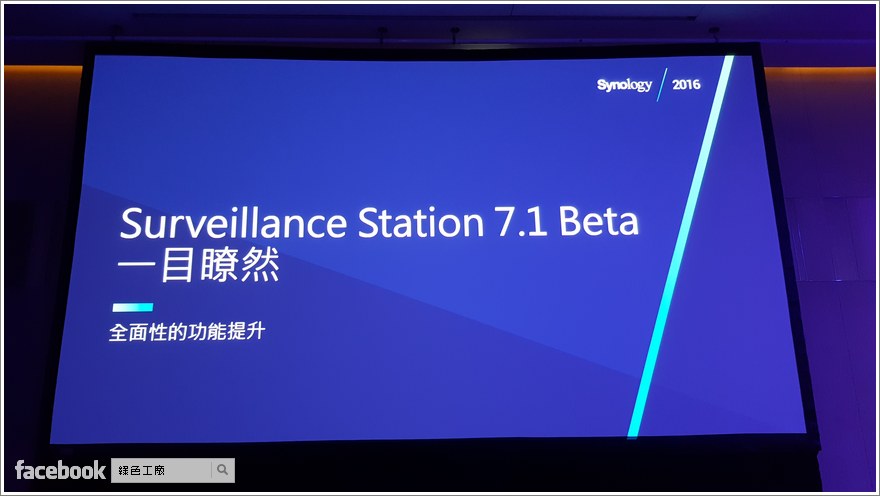
Surveillance Station 算是在 DSM 當中非常獨有的一個項目,開啟 Surveillance Station 就像是開啟另外一套監控系統,也是目前市面上非常容易入門的監控工具,甚至可以完全自己打造。
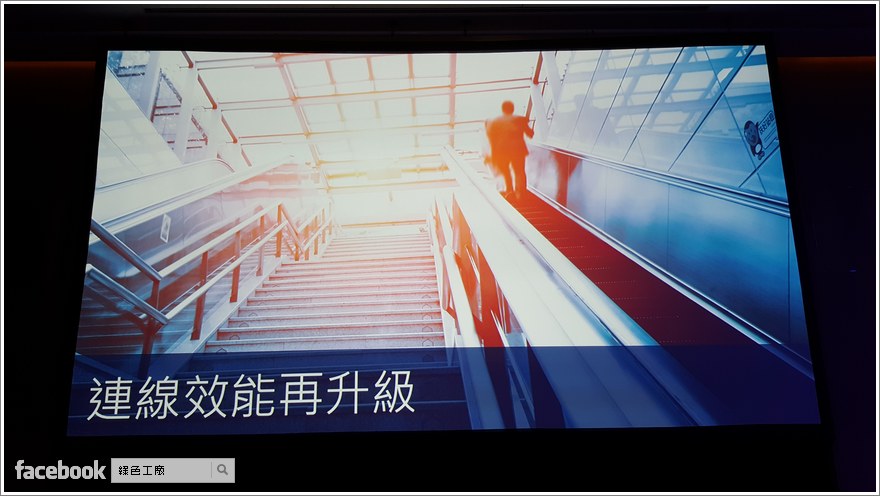
連線效能大大升級
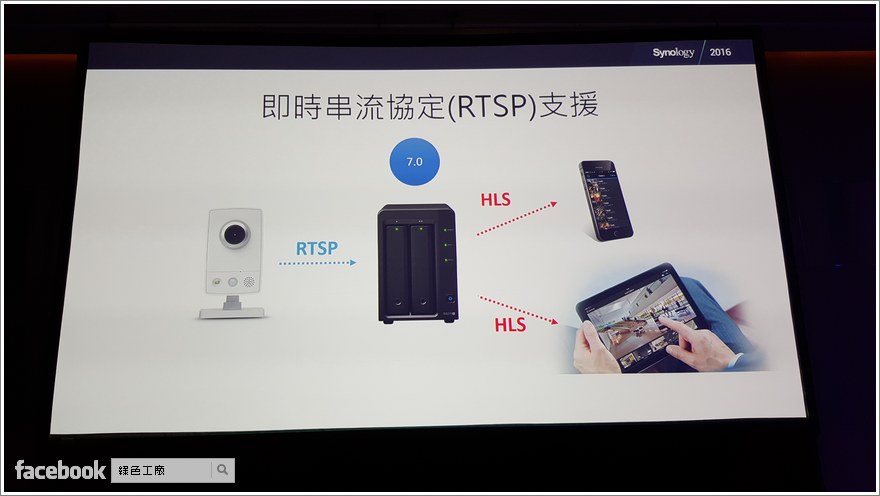
以前串流協定不一相同,經過 NAS 需要重新轉一層,如今這層障礙已經要突破囉!
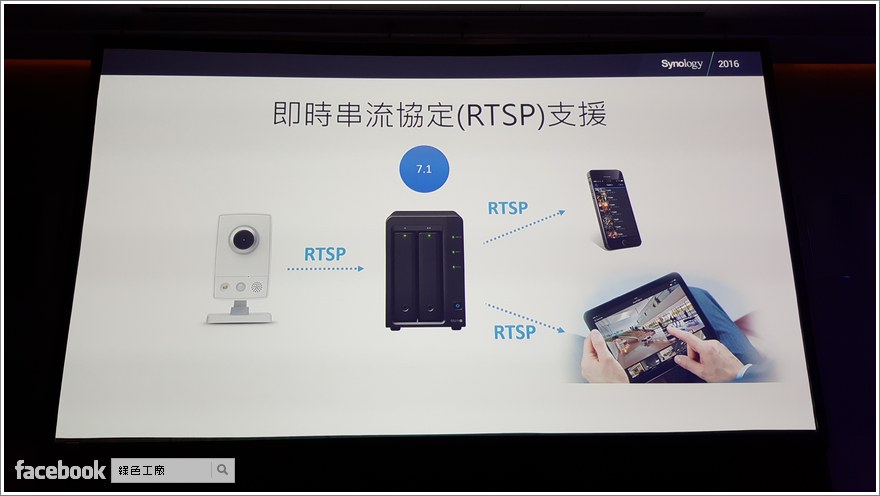
支援 RTSP 的串流協定,讓影像傳輸更加直接。
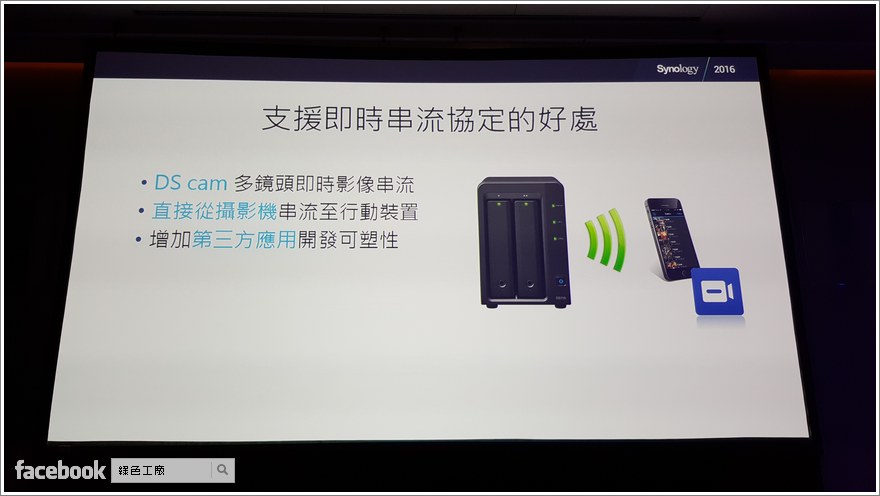
好處在於 DS cam 多鏡頭即時影像串流,直接從攝影機串流到行動裝置,也增加了第三方應用的可塑性。
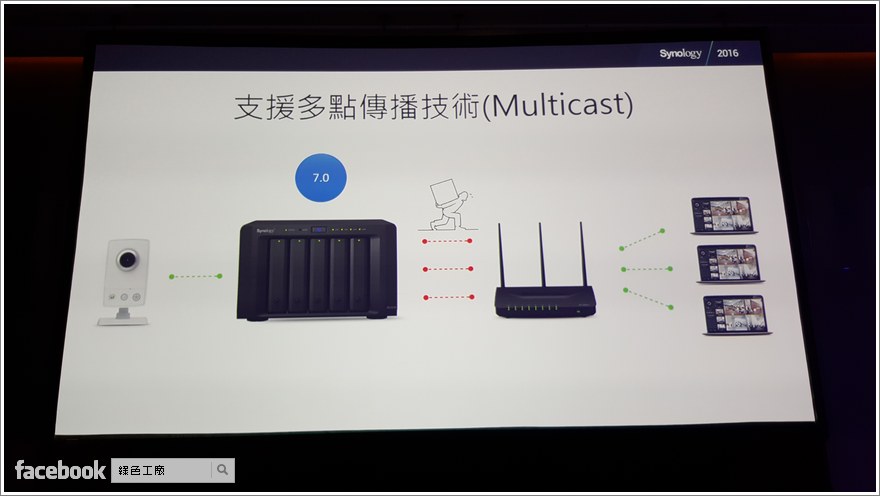
以前當多人同時存取畫面時,三個人使用就會傳三份資料,一來是網路繁忙,二來頻寬受限。
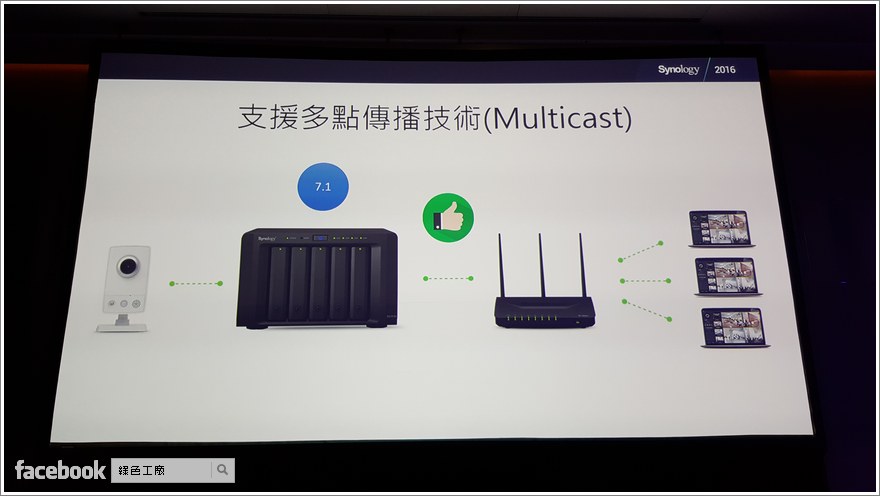
現在採用類似廣播的概念,資料只要傳一份可以串流到所有的連線裝置。
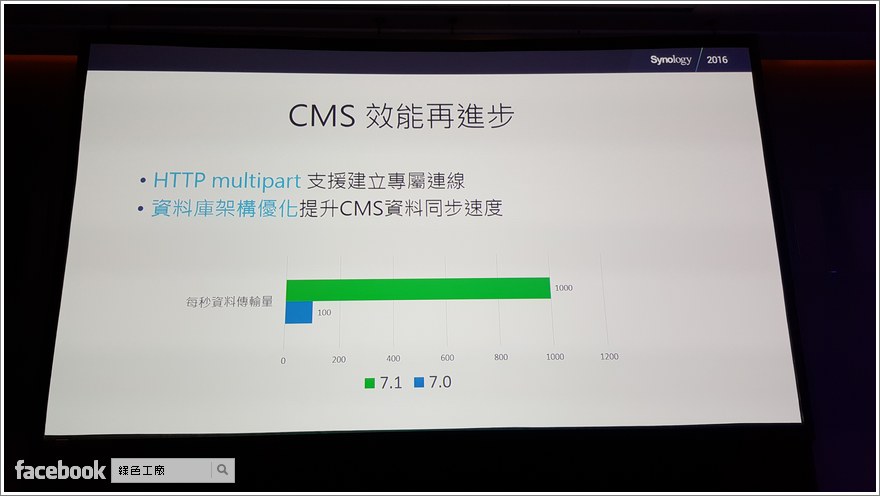
資料庫的優化大大提升了 CMS 資料同步的速度。
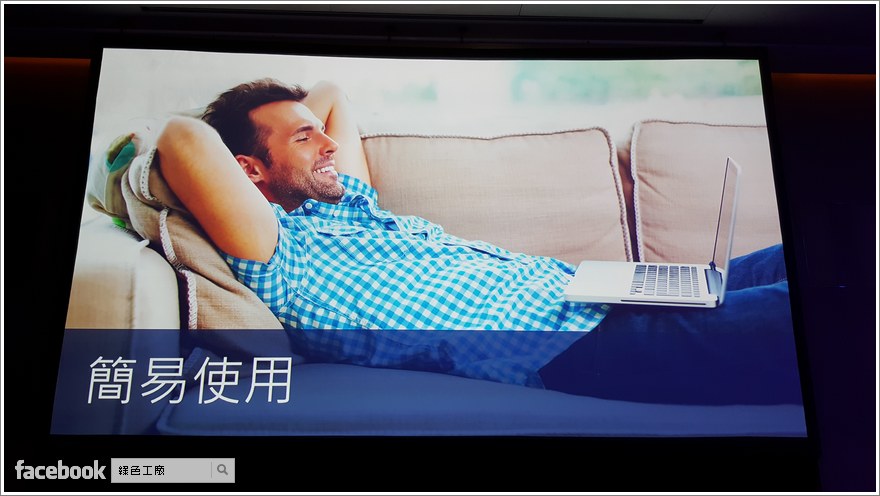
監控攝影機非常多非常多的廠商,Synology 推出了整合性的解決方案。
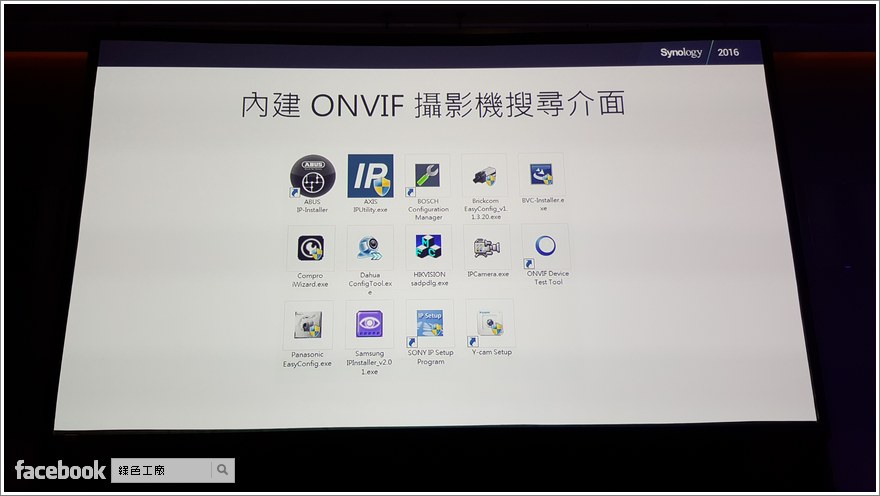
以往單一品牌的攝影機我們就要安裝獨有的工具去初次設定,若環境內有非常多品牌的攝影機,設定起來肯定是累翻了!
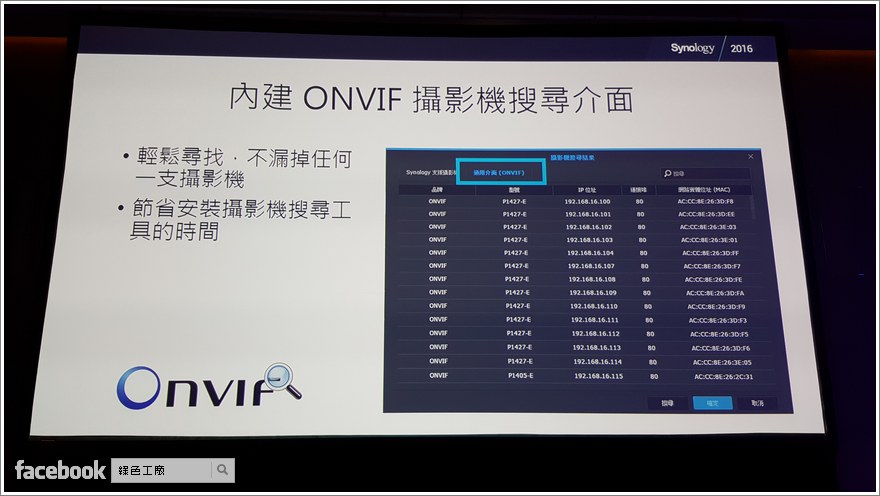
如今新增了 ONVIF 的技術應用,可以將各品牌的攝影機一網打盡,節省掉許多許多的不便利,除了多品牌的攝影機整合之外,就連安裝設定都通包了。
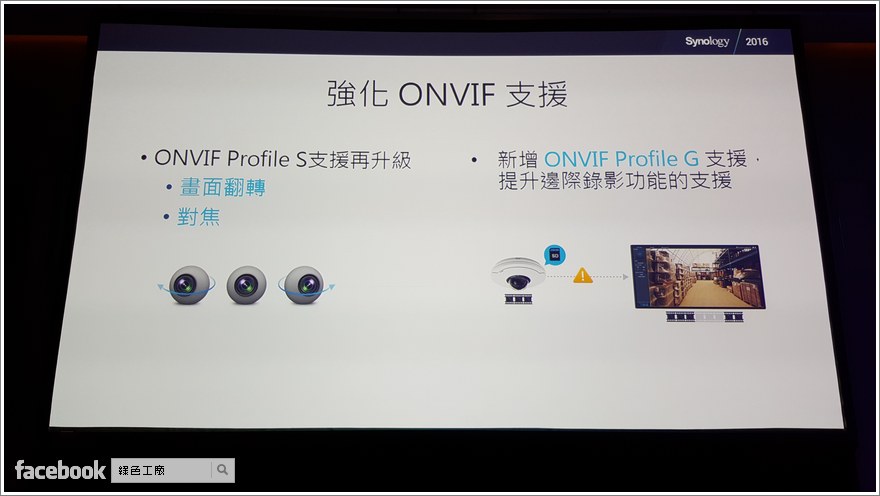
強化的 ONVIF 還支援畫面翻轉、對焦邊際錄影功能。
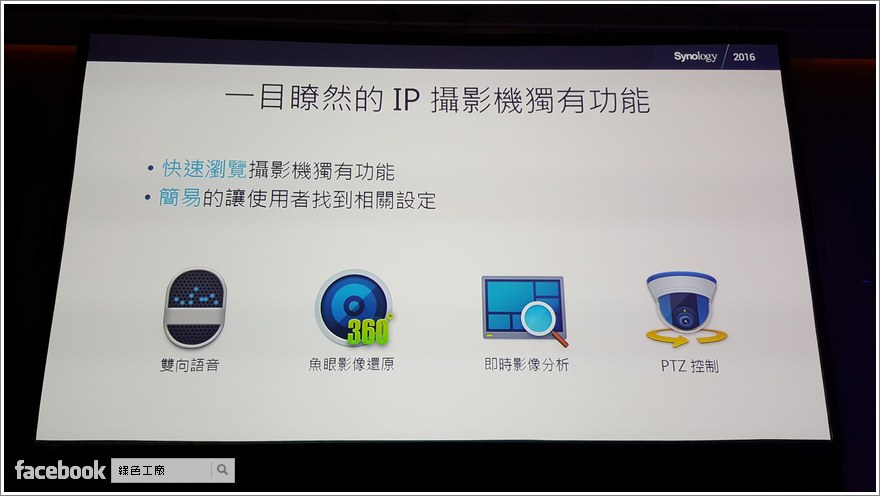
不同攝影機支援不同的功能,在介面上也會呈現的很完善。

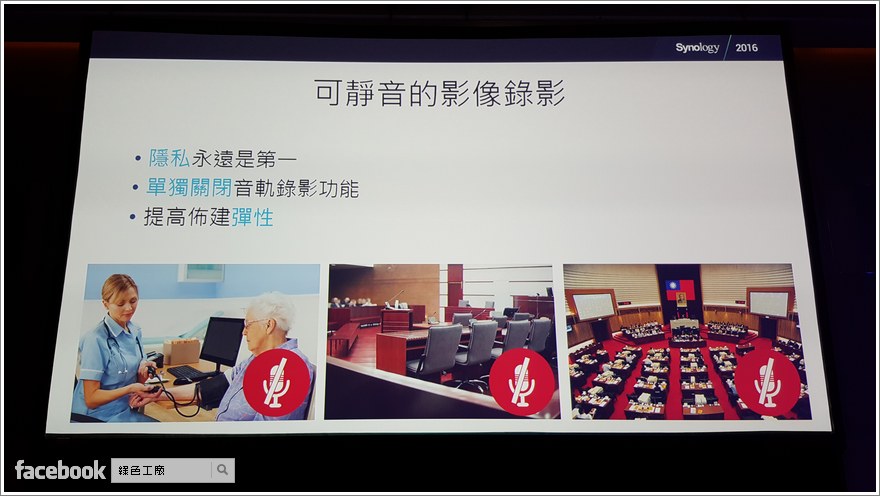
有些空間適合錄影、但是並不適合錄音,像是一些重大會議、醫生看診等等,在國外都很被重視,不能有聲音的儲存,因此可以關閉錄音功能。
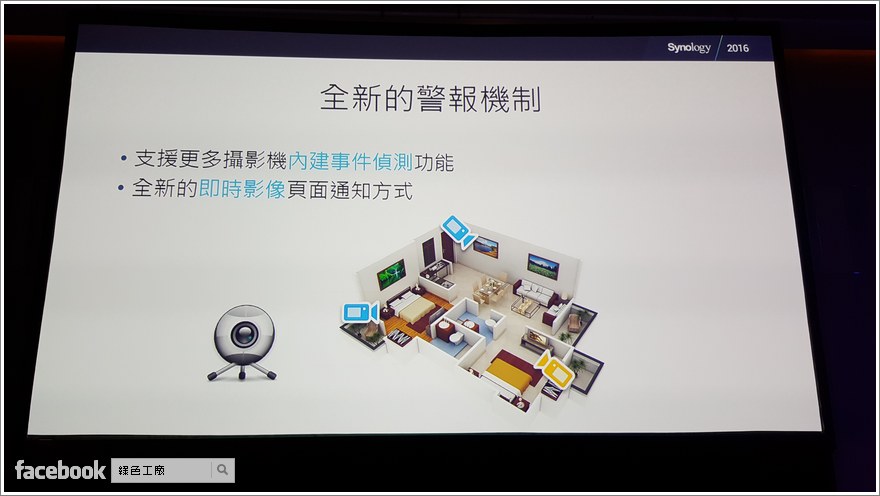
全新的警報機制,接下來就帶大家實際的體驗看看。
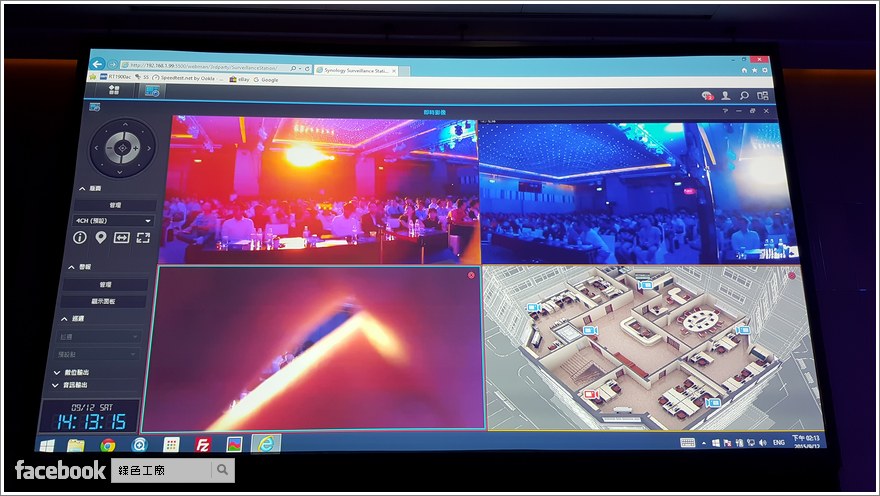
攝影機畫面一被遮住馬上發出警訊,並且亮起紅色燈號。
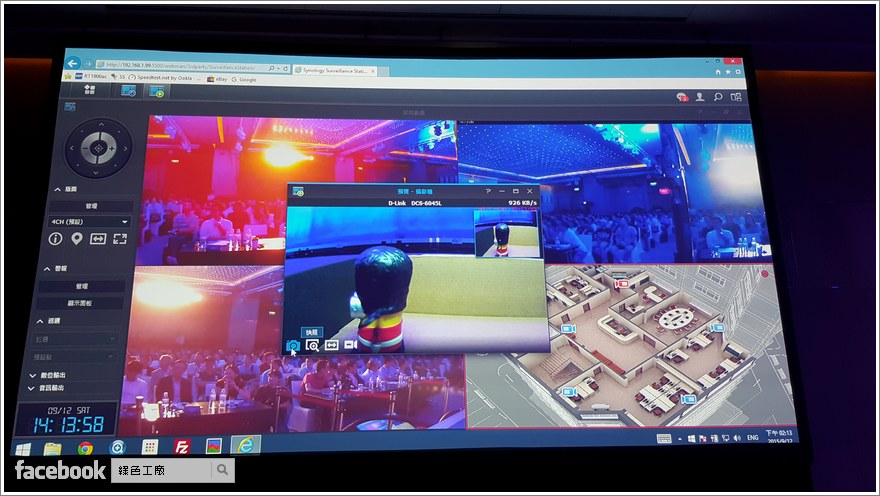
異常的攝影機會在地圖模式中亮起紅燈,點選就可以快速地開啟並且看到畫面,不打開螢幕其實也沒有關係^^。
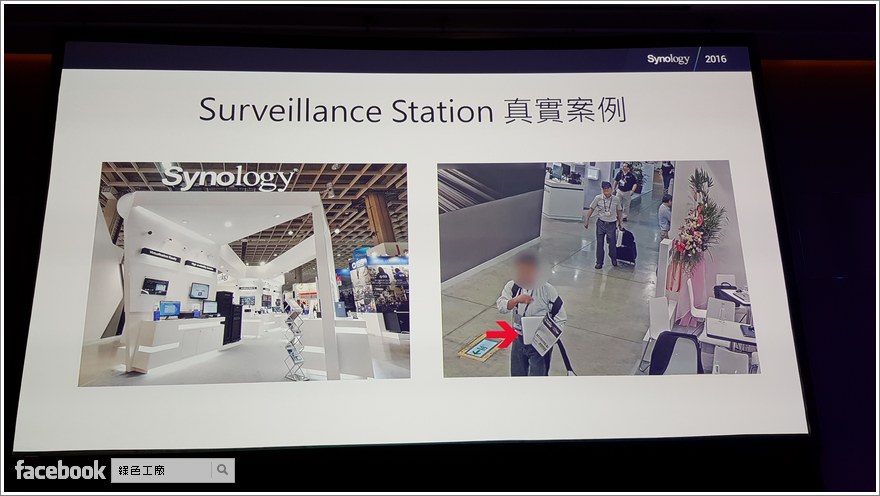
在 Surveillance Station 的協助之下,Synology 在展場內抓到慣竊!別以為神不知鬼不覺啊~
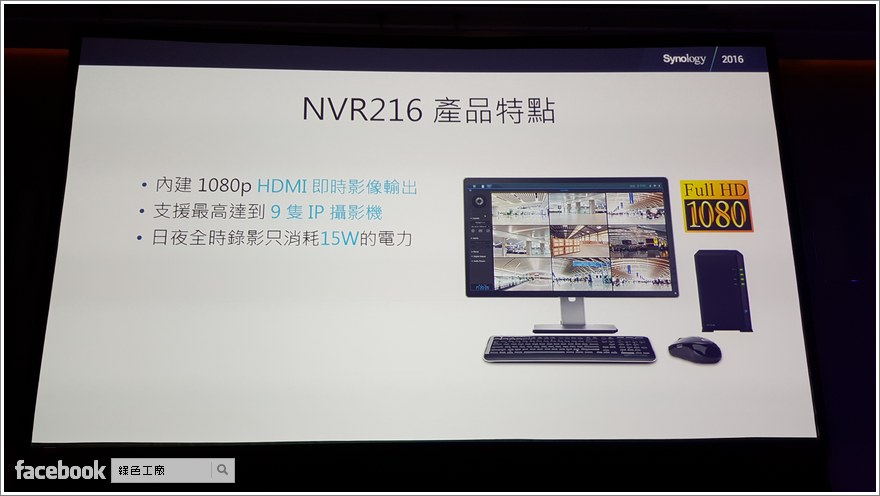
監控專用機種 NVR 216 支援 1080P 高畫質影像即時輸出,最多支援 9 支攝影機,全時錄影只消耗 15W 的電力,這真的非常非常的省。

可以擴充 DX213 到四顆硬碟,也支援 USB 3.0。
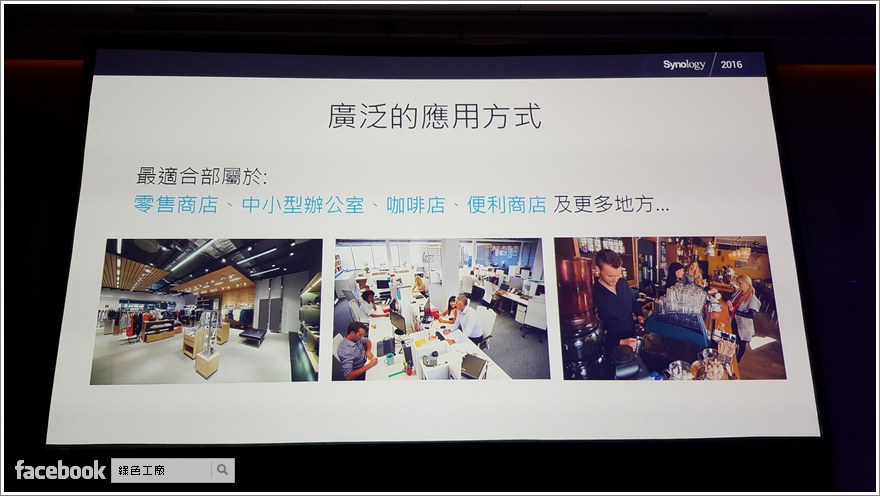
攝影機該用在哪裡呢?其實有人的地方就可以應用,預防小偷、預防糾紛的必備工具。

重頭戲來囉!有介紹到哪些新產品呢?

DS716+ 隆重登場
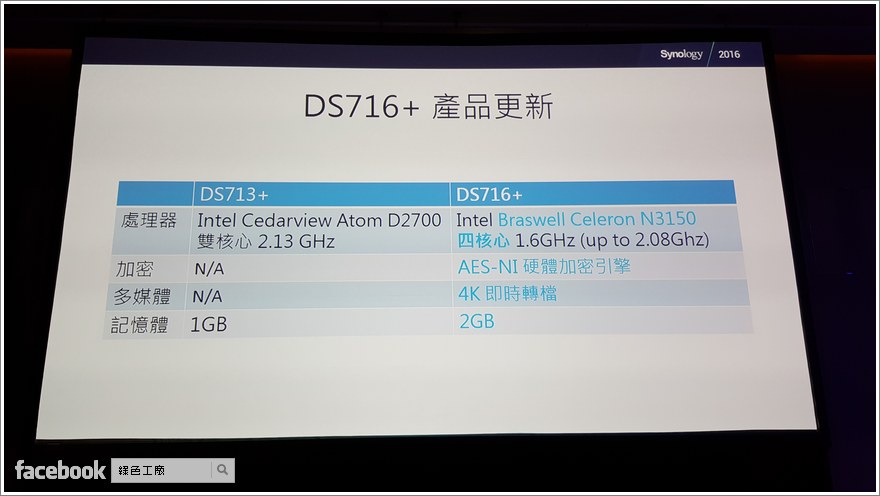
採用四核心的處理器,支援 AES-NI 硬體加密引擎,多媒體支援 4K 即時轉檔,與記憶體提升到 2GB。
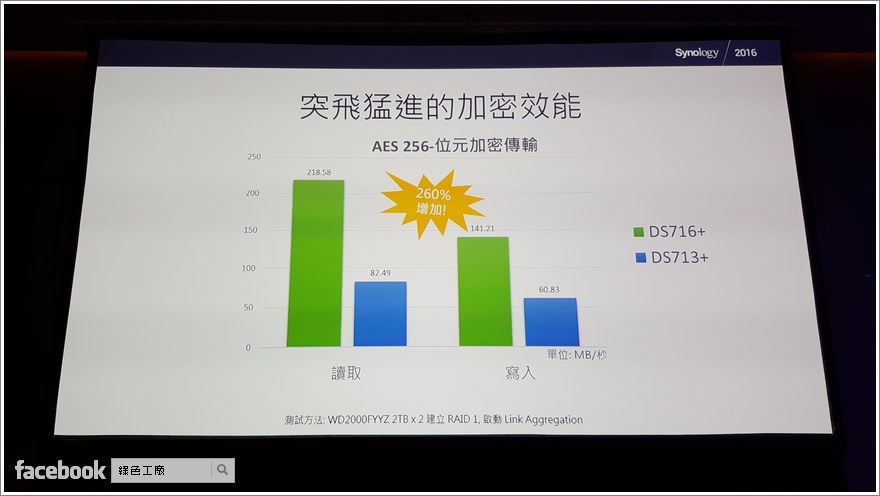
資料傳輸效能比起 DS713+ 來說成長了 260%,這速度還頗可怕的。

為什麼需要 4K 轉檔?這也是未來的趨勢,手機、運動攝影機、相機都開始支援 4K 錄影,當影片放到 NAS 當中時需要被轉檔,這樣再次分享檔案影片時體積才會比較小。

DS216play 也支援 4K 解析度的影像即時轉檔,更支援了最新的 H.265 編碼,雙核心 1.5 GHz 與處理器 1GB,待機時只需要 6.83W 的電力。

接著~大家的歡呼聲要來囉~
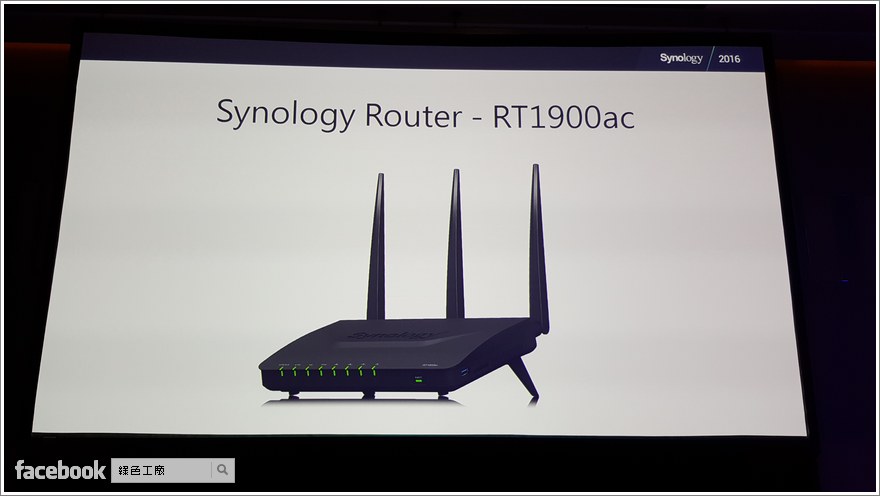
Synology Router RT1900ac 正式發表!
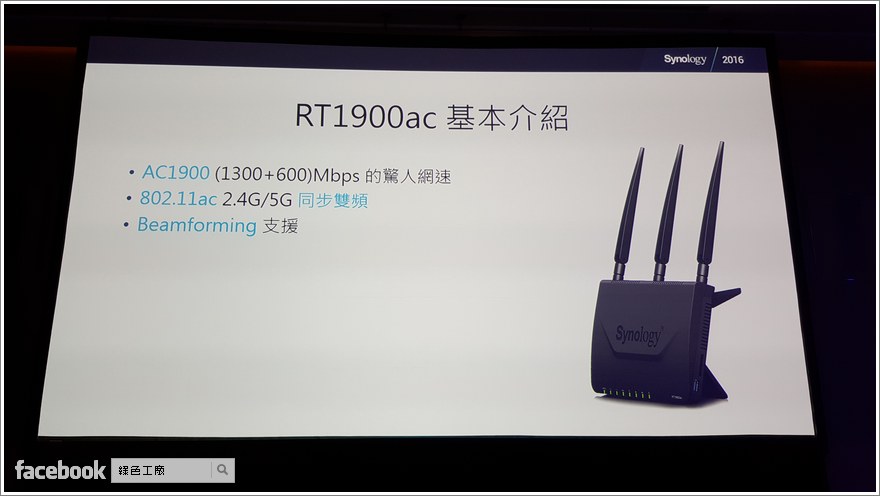
AC1900 支援 802.11ac 2.4G / 5G 同步雙頻,Beamforming 支援。
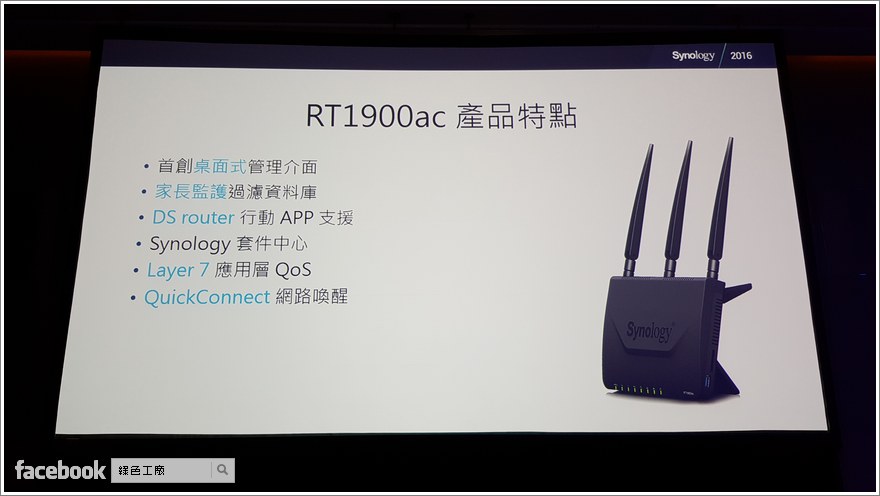
重要的產品特點有桌面式的管理介面、家長監護過濾資料庫、DS router 行動 APP 支援、Synology 套件中心、Layer 7 應用層的 QoS 功能。
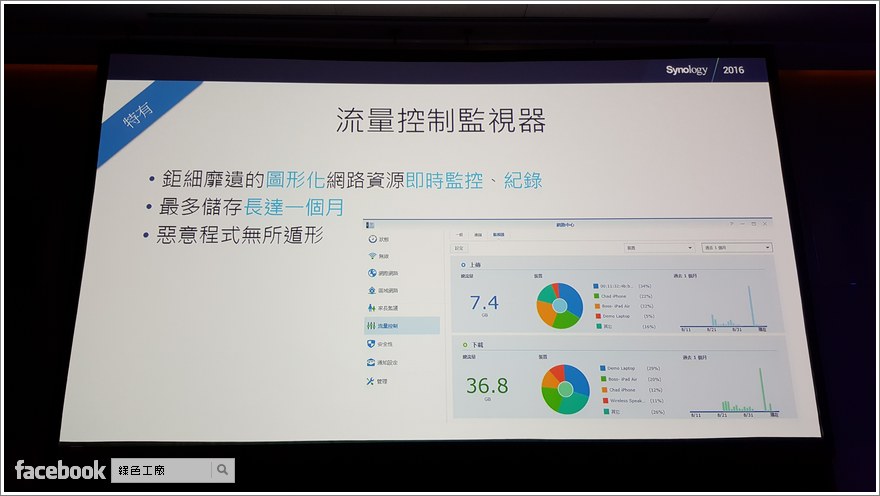
可以透過圖形化的工具查看即時流量與歷史流量。
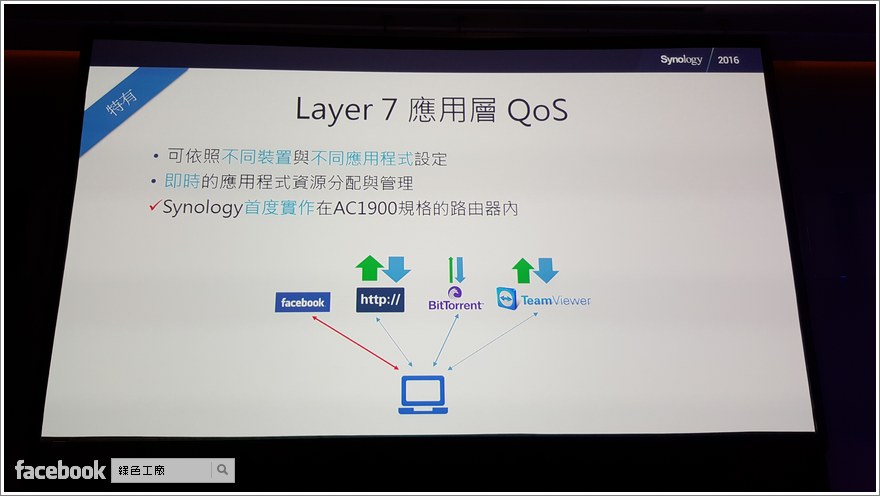
Layer 7 的應用層級 QoS 真的很厲害,能看到封包的表頭,就能針對不同的通訊協定去限制。
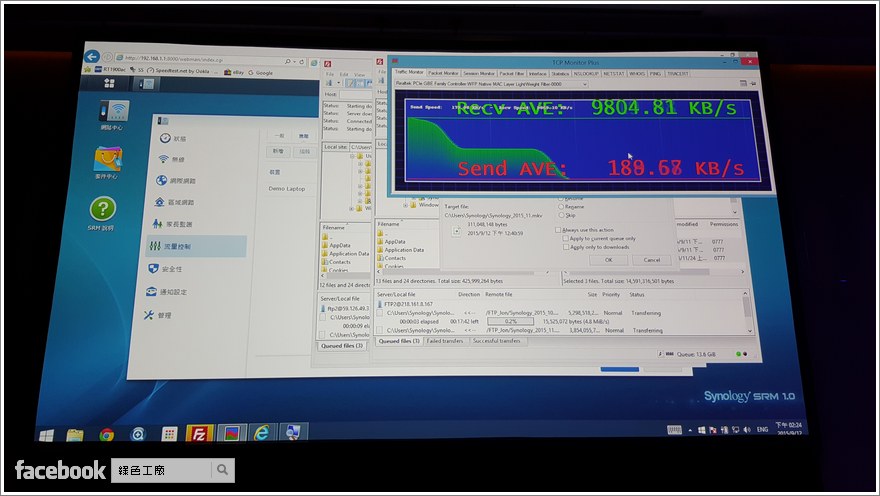
實測 FTP 傳輸的高流量。
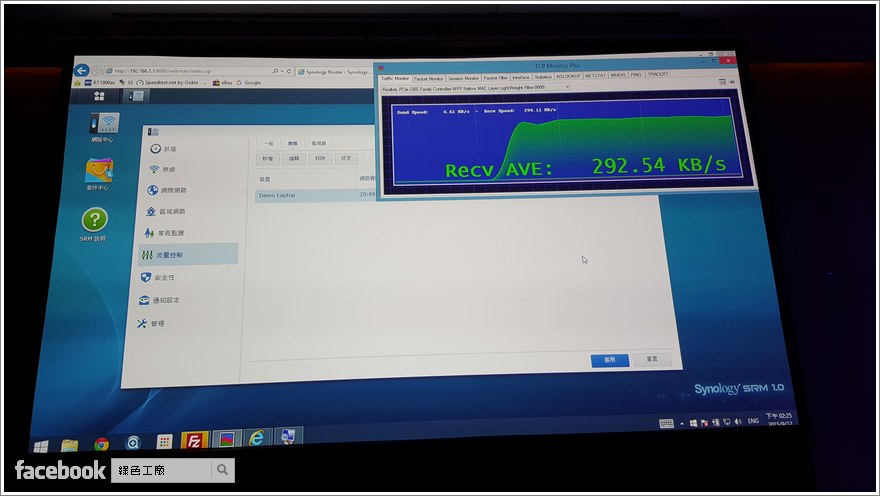
限制 FTP 的速度,設定後流量馬上躺平。
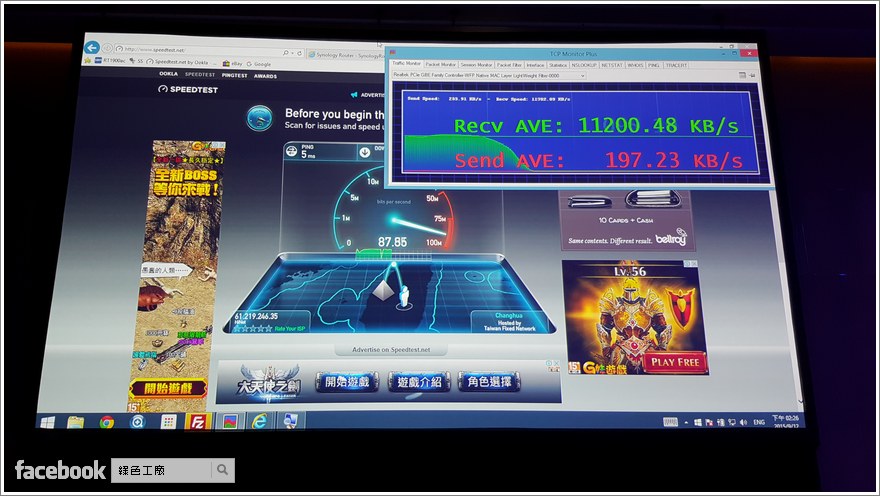
在 FTP 速度受限之下,網頁瀏覽的速度依然不受影響,這樣的限制功能在一般家用分享器絕對沒有的,RT1900ac 到時候一定會非常受到歡迎。
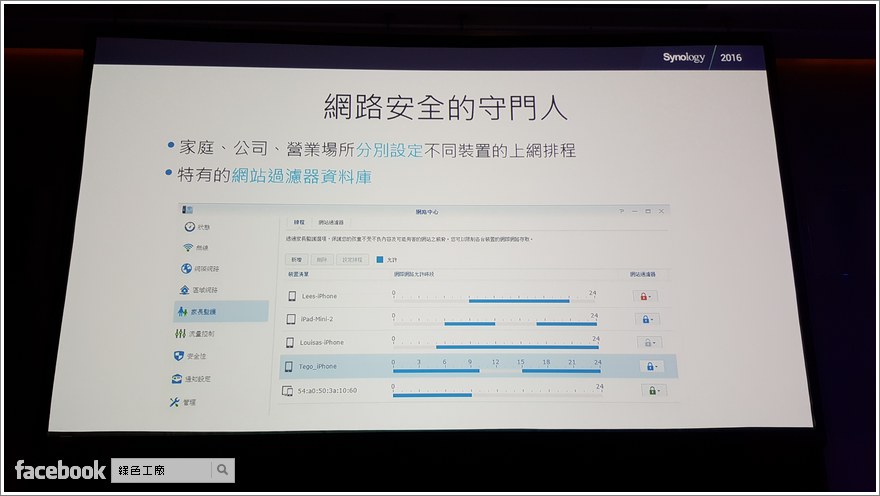
家長監護功能可以設定每台電腦的存取時間,避免小朋友半夜都還沉迷在網路的世界。
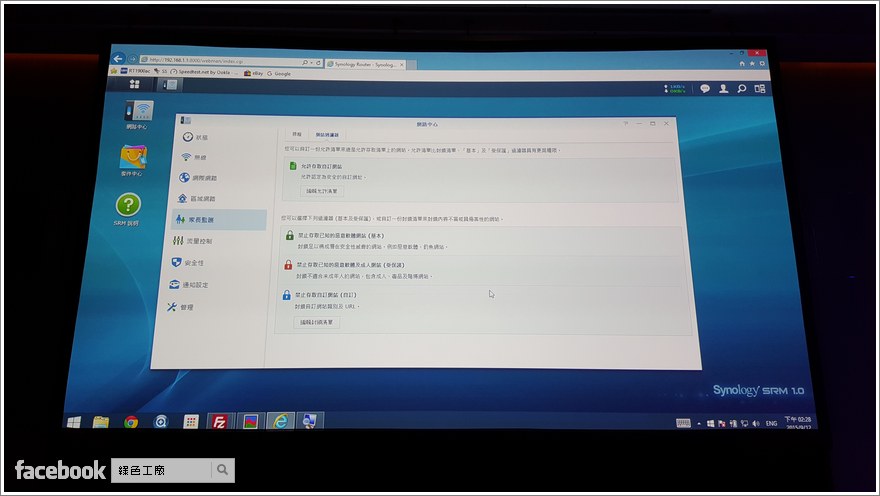
能設定一些瀏覽條件,可以禁止存取軟體網站與色情網站。
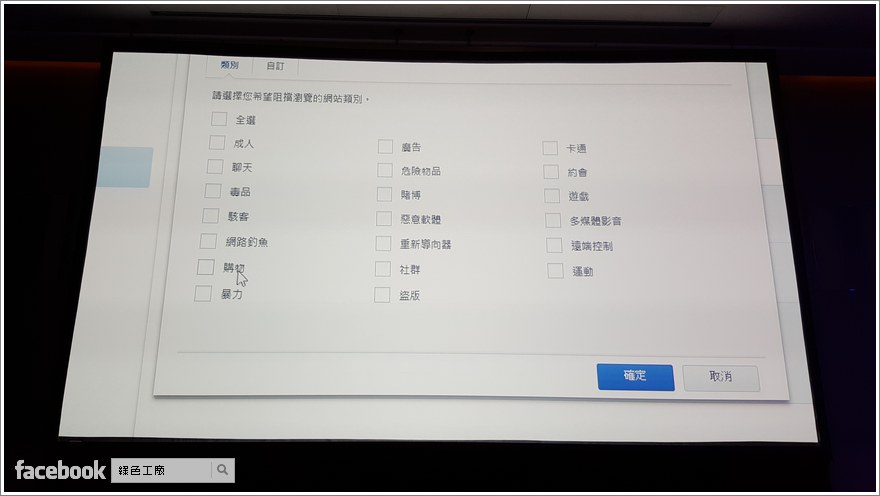
大多分享器的黑白名單都要自己設定,看一個擋一個不是很方便,這裡也內建了多種規則應用,方便家長審核小朋友可以瀏覽的網頁內容。
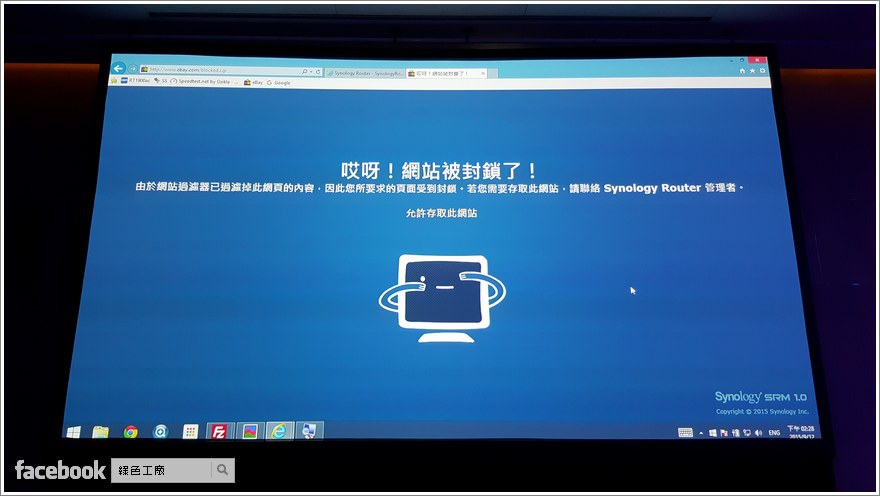
若是遇到被限制的狀況,就會秀出被封鎖的畫面。
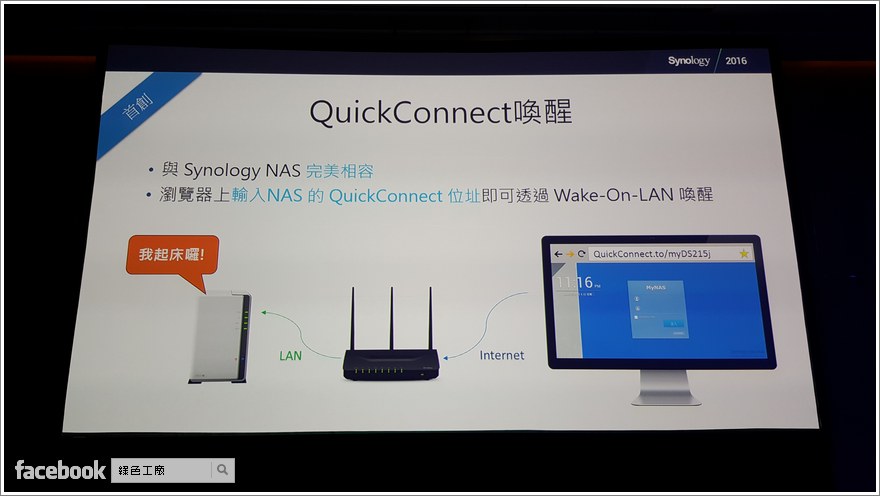
支援 QuickConnect 的喚醒功能。
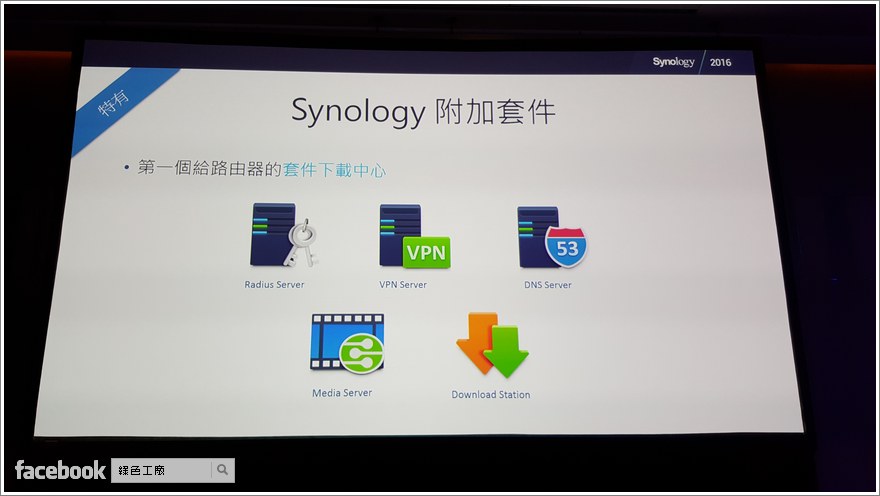
目前套件中心提供 Radius Server、VPN SErver、DNS S、Media Server 與 Download Station。
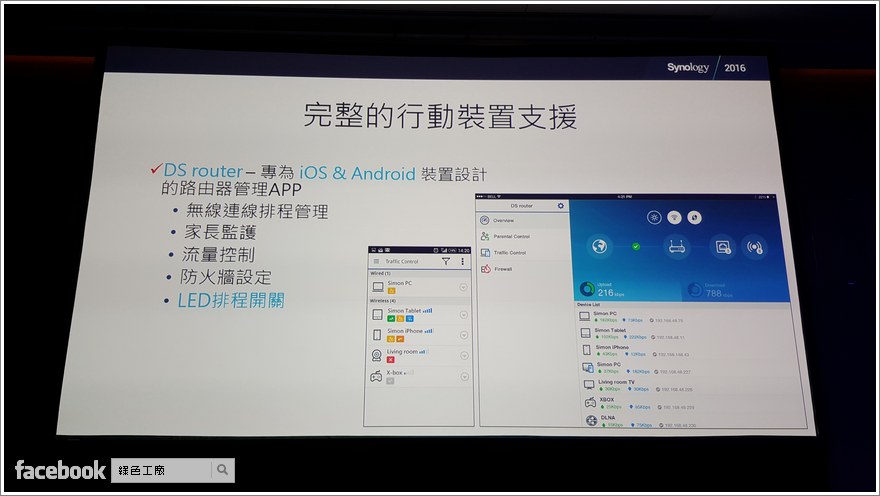
DS router 為專屬的行動裝置 APP,可以方便的排程管理、家長監護、流量控制、防火牆設定與 LED 排程開關。
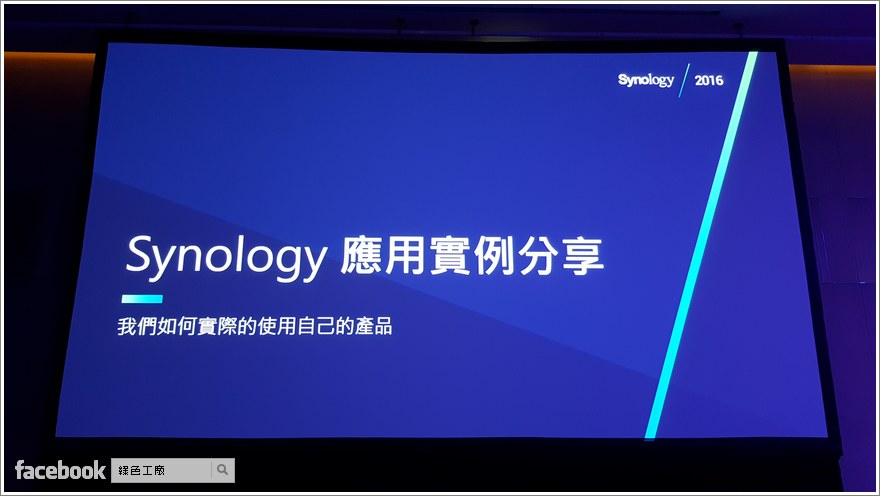
最後最後,Synology 介紹自家公司的產品應用,包含架構等等的簡易資訊,大家可以參考看看囉!這部分就不仔細介紹了!
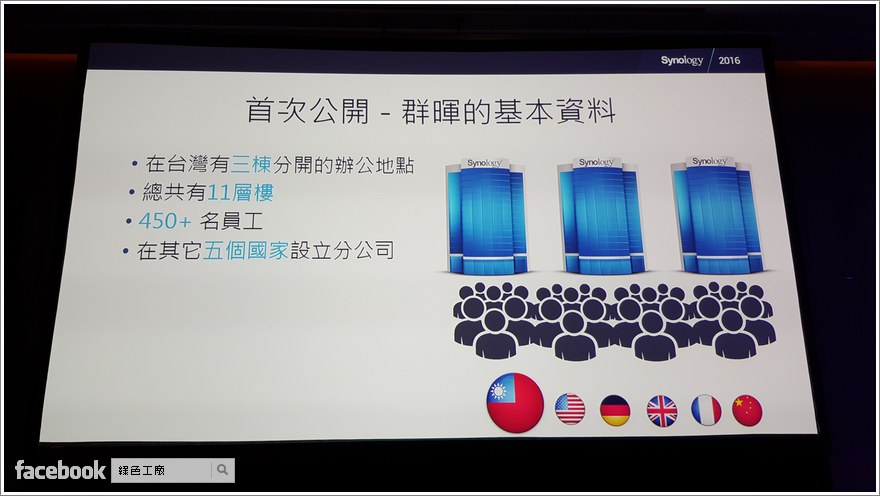
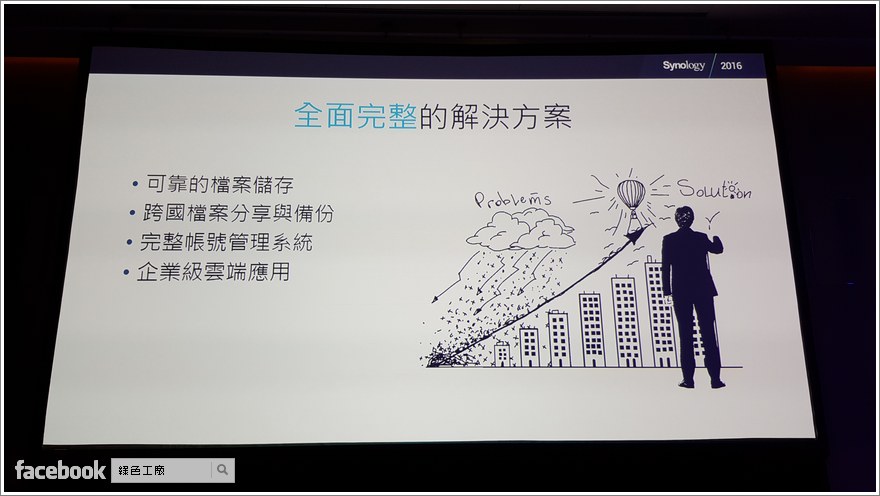
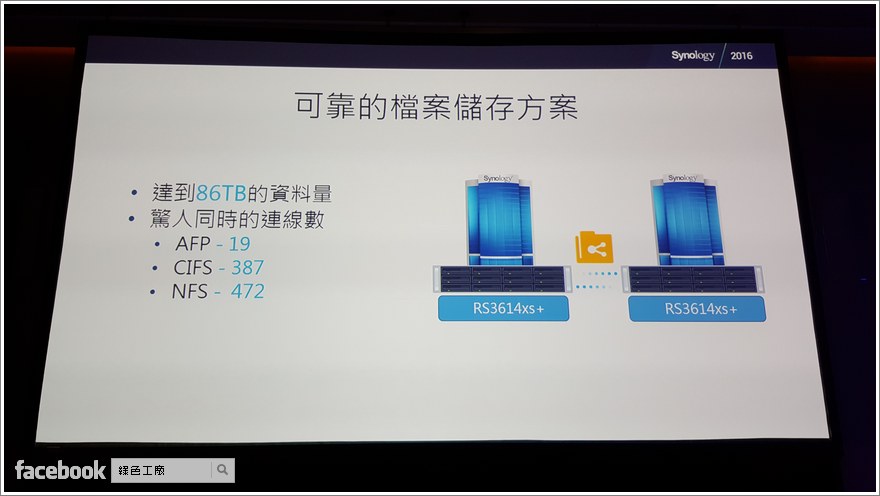
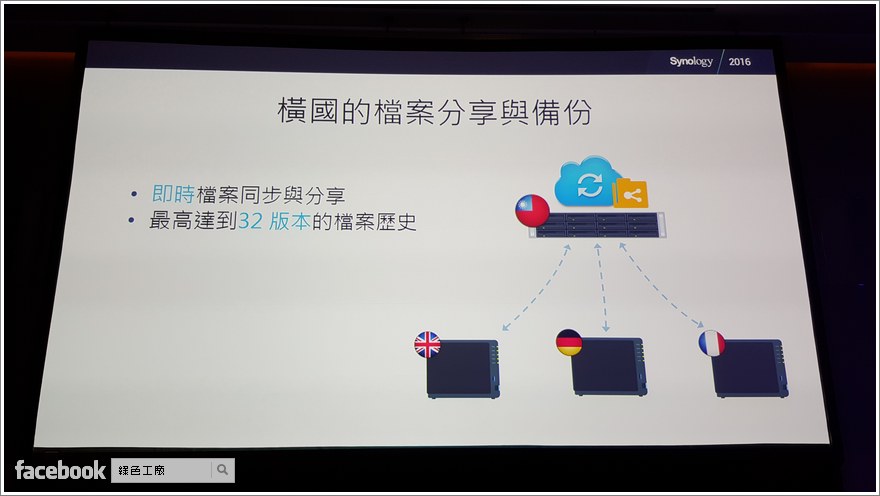
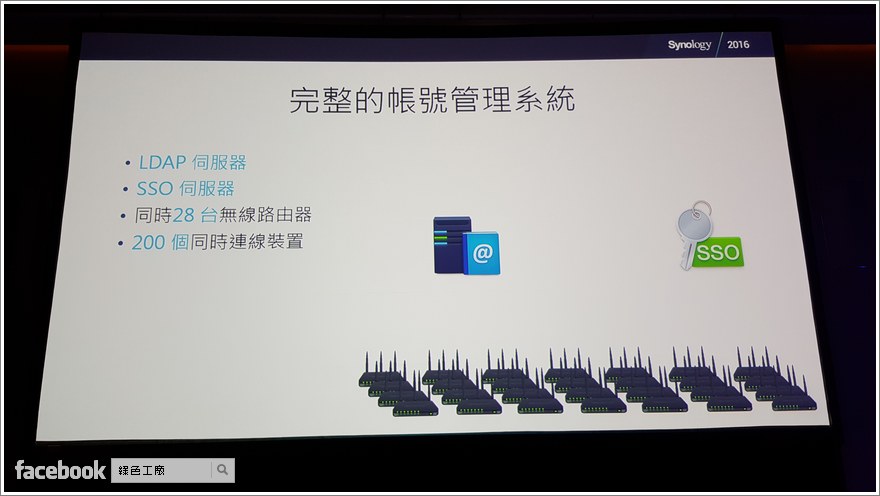
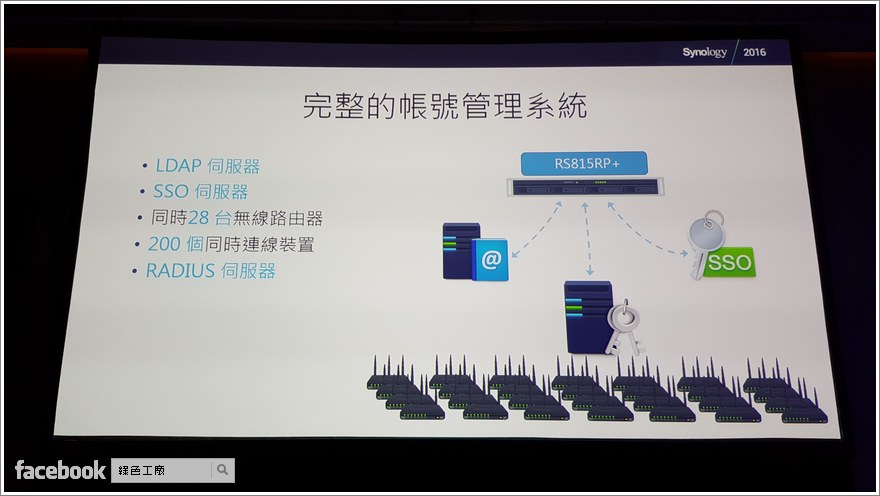
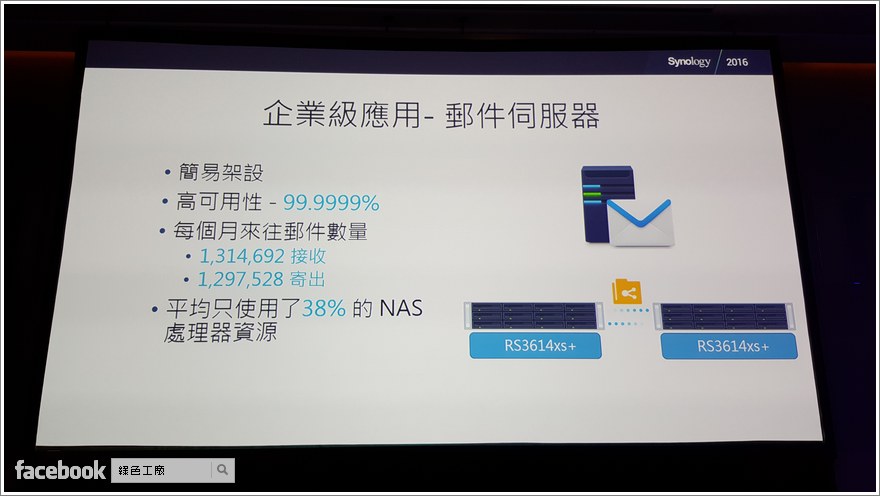
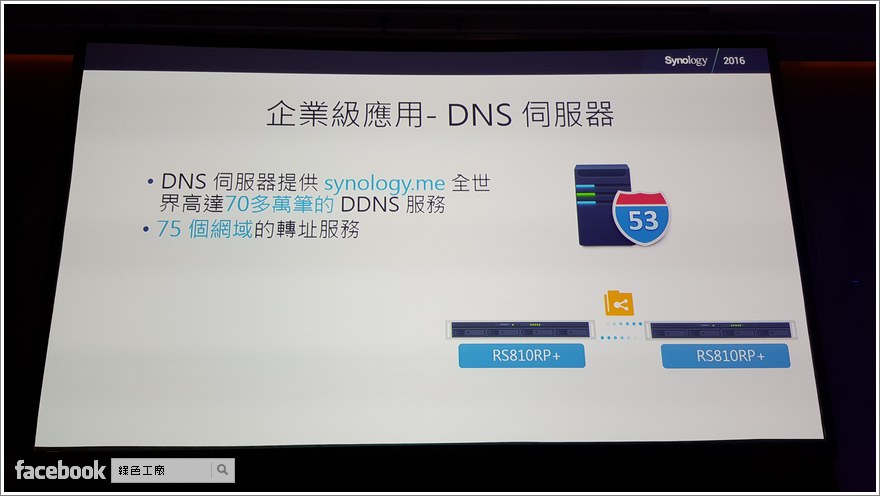
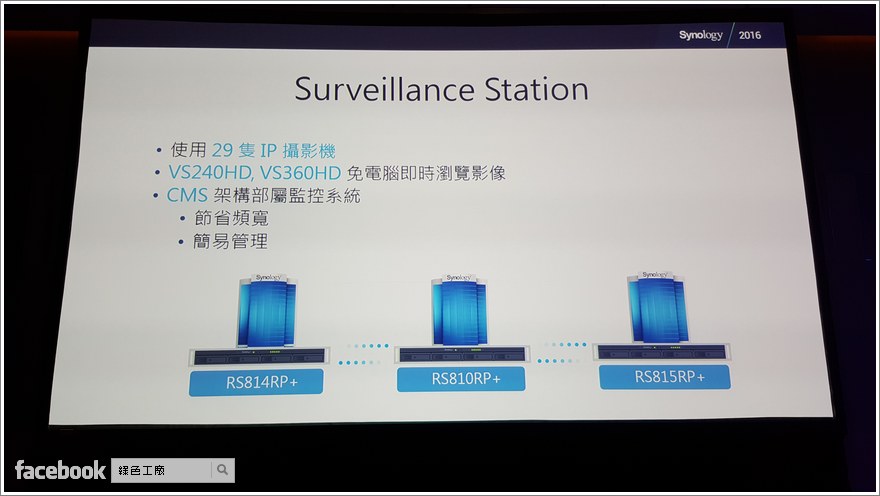
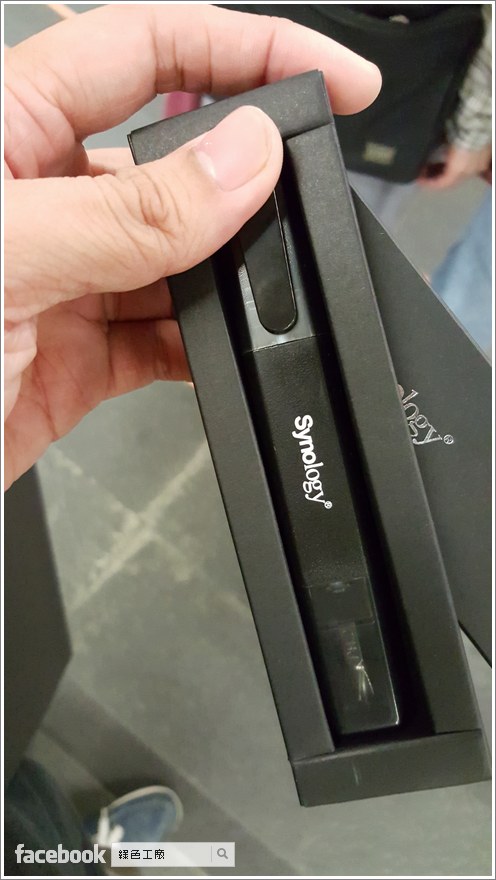
活動終於結束啦!問券禮是一把方便的螺絲起子!心得總結,這次的活動內容實在是太多太多,原本我是不打算介紹的,因為我就知道會寫好長好長一篇,其實寫到一半時很想放棄,但是放棄實在很可惜,於是又埋頭繼續寫,因為本篇文章已經突破一萬字,若寫更細的話也會很可怕,所以只敢輕描淡寫,不過功能基本上都有帶到,很感謝大家辛苦地看完^^。
 發表會場這次在台北寒舍艾美酒店三樓宴會廳,九點二十報到的時間都還沒到,會場外面已經有非常多的人潮,看來大家應該都是想搶個好位子!也因為現場人數比較多的關係,還提早開放領票。
發表會場這次在台北寒舍艾美酒店三樓宴會廳,九點二十報到的時間都還沒到,會場外面已經有非常多的人潮,看來大家應該都是想搶個好位子!也因為現場人數比較多的關係,還提早開放領票。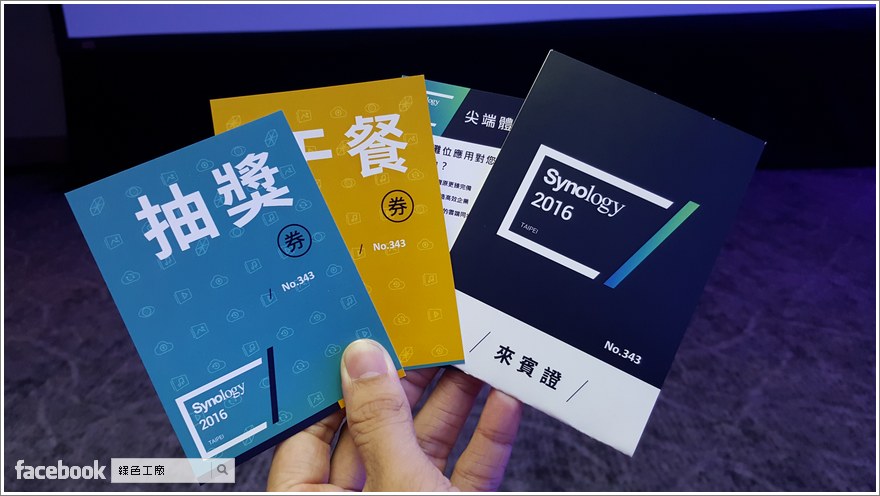 來賓證很重要,因為裡面有兩張重要的抽獎券還有午餐券,不過我這次什麼都沒抽到就是了....(其實以前也什麼都沒有抽到過)
來賓證很重要,因為裡面有兩張重要的抽獎券還有午餐券,不過我這次什麼都沒抽到就是了....(其實以前也什麼都沒有抽到過)  發表會現場的樣子,人潮滿滿滿,燈光的感覺頗不賴的!
發表會現場的樣子,人潮滿滿滿,燈光的感覺頗不賴的! 

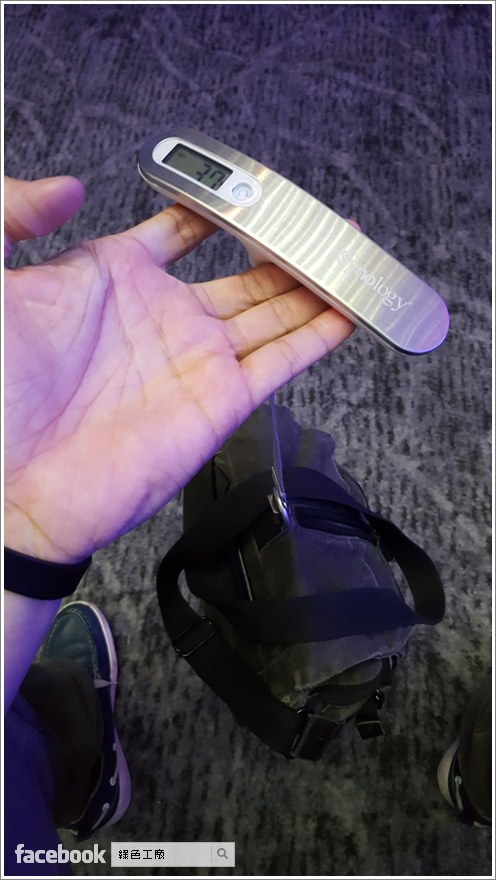 發表會參加禮,Synology 隨身行李磅秤一個,很多人都非常羨慕這個參加禮。
發表會參加禮,Synology 隨身行李磅秤一個,很多人都非常羨慕這個參加禮。 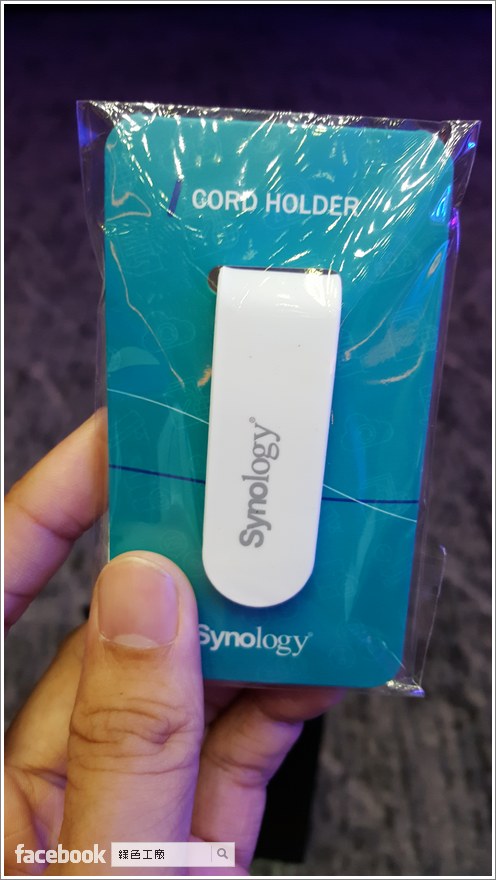 打卡禮,手機螢幕簡易支架,同時也是一個捲線器。
打卡禮,手機螢幕簡易支架,同時也是一個捲線器。 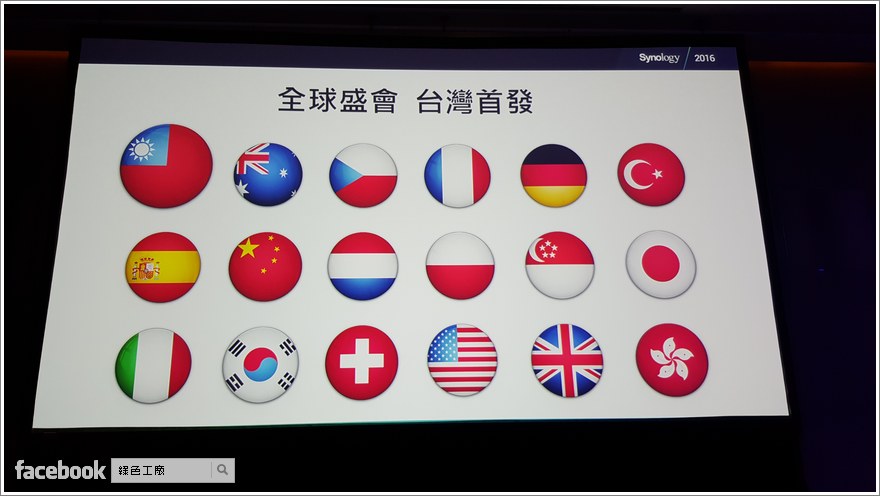 這次的發表會很盛大,在許多國家都有舉辦,台灣是首發!
這次的發表會很盛大,在許多國家都有舉辦,台灣是首發! 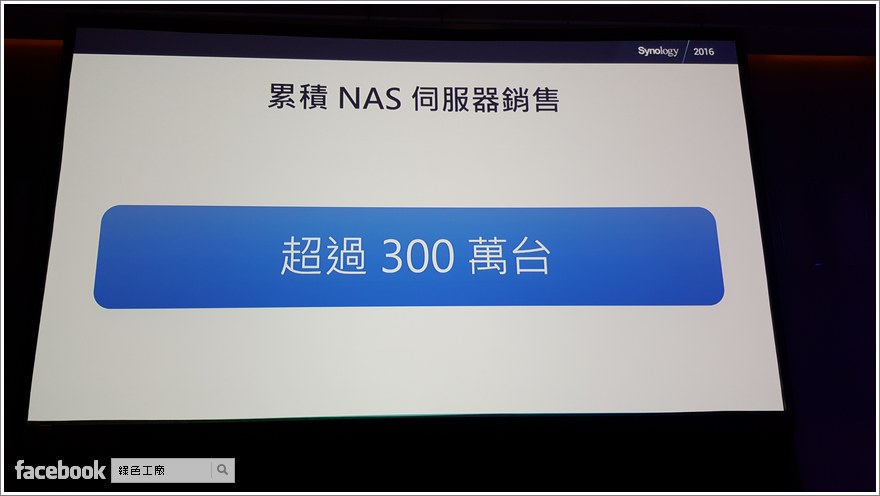 目前 Synolgoy NAS 銷售量已經突破 300 萬台,以 NAS 的銷售量來說算是非常非常的不錯,銷售成績大家自己乘乘看就知道有多誇張XD!
目前 Synolgoy NAS 銷售量已經突破 300 萬台,以 NAS 的銷售量來說算是非常非常的不錯,銷售成績大家自己乘乘看就知道有多誇張XD! 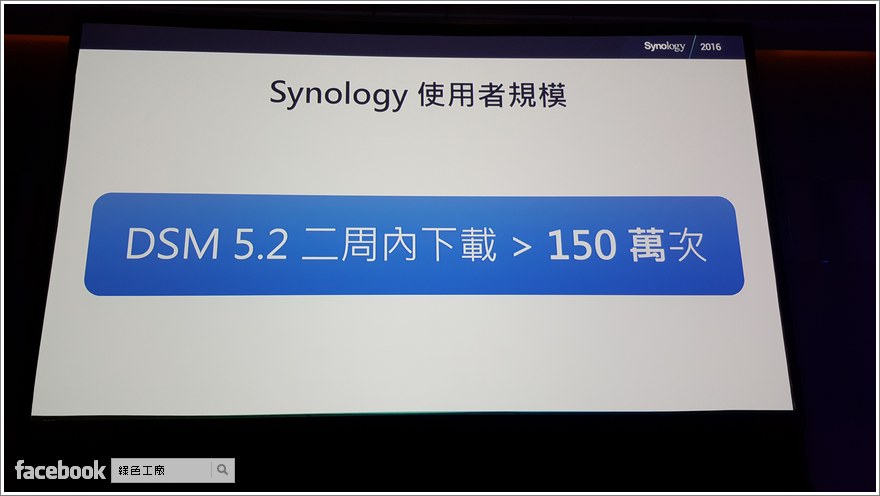 透過實際更新 DSM 5.2 的人數來計算目前的活躍用戶數量,突破 150 萬人次。
透過實際更新 DSM 5.2 的人數來計算目前的活躍用戶數量,突破 150 萬人次。 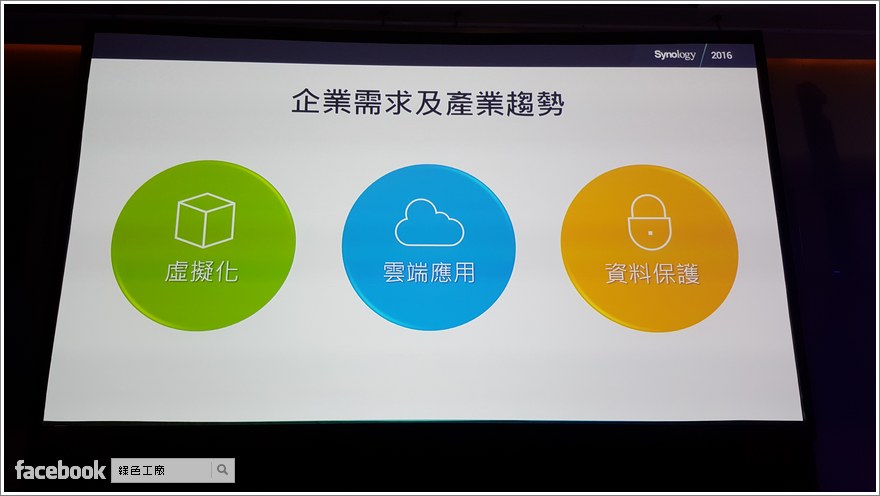 Synolgoy 關心企業以及個人用戶的使用需求,目前企業都朝虛擬化、雲端應用與資料保護的方向邁進。
Synolgoy 關心企業以及個人用戶的使用需求,目前企業都朝虛擬化、雲端應用與資料保護的方向邁進。 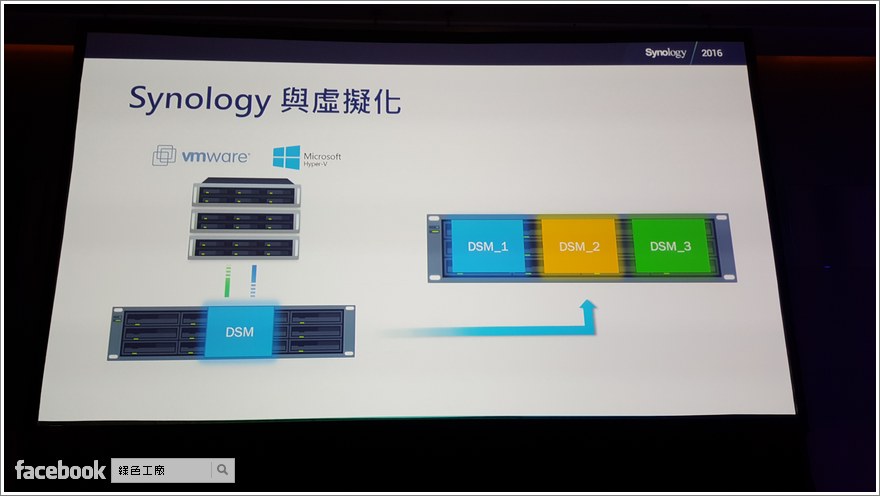 DiskStation 的作業系統是 DSM,如今 DSM 也可以虛擬化,還有分兩種不同的虛擬化,實際的應用文章後會與大家介紹。
DiskStation 的作業系統是 DSM,如今 DSM 也可以虛擬化,還有分兩種不同的虛擬化,實際的應用文章後會與大家介紹。 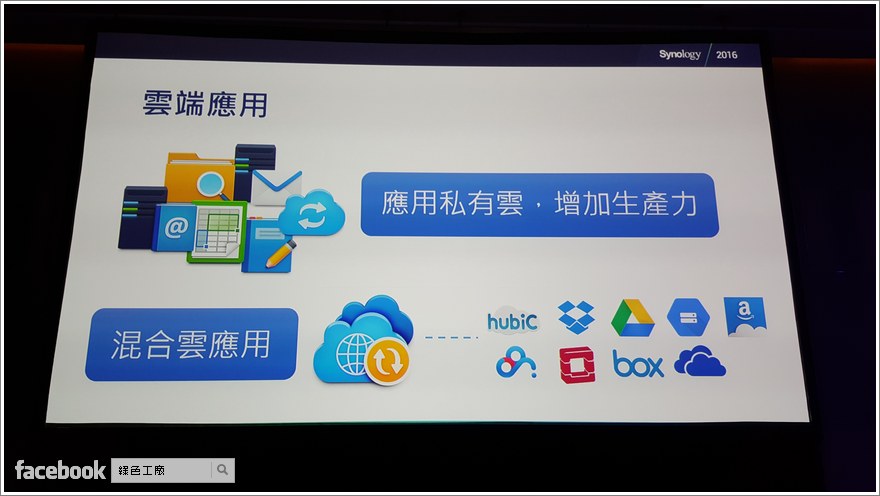 雲端應用現在絕對不能少,私有雲、公有雲都有獨特的優勢,雖然 Cloud Station 是私有雲主打項目,但是混合雲的應用才是王道。
雲端應用現在絕對不能少,私有雲、公有雲都有獨特的優勢,雖然 Cloud Station 是私有雲主打項目,但是混合雲的應用才是王道。 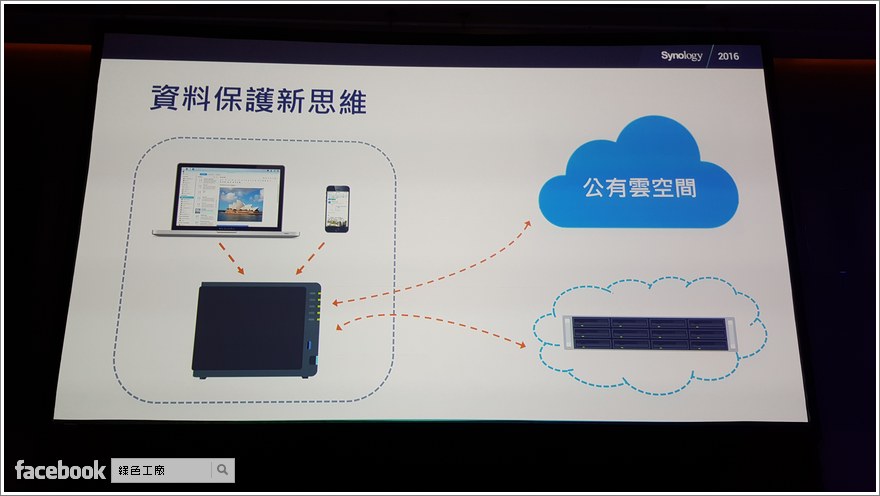 資料保護怎樣才安全,這跟雞蛋不要放在同一個籃子是同樣的道理,電腦一份、NAS 一份、公有雲一份,資料保全是不能少的。
資料保護怎樣才安全,這跟雞蛋不要放在同一個籃子是同樣的道理,電腦一份、NAS 一份、公有雲一份,資料保全是不能少的。 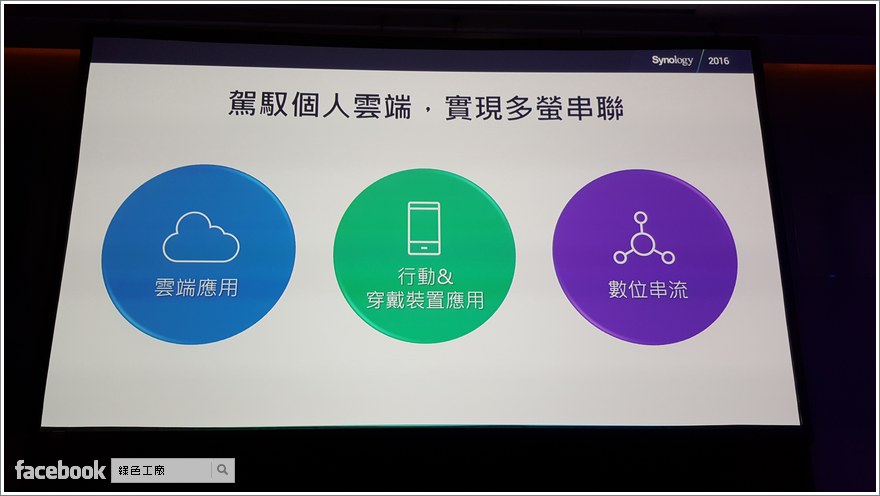 對個人用戶來說,可以享有雲端的便利,更著重在行動、穿戴裝置的應用以及數位串流。
對個人用戶來說,可以享有雲端的便利,更著重在行動、穿戴裝置的應用以及數位串流。 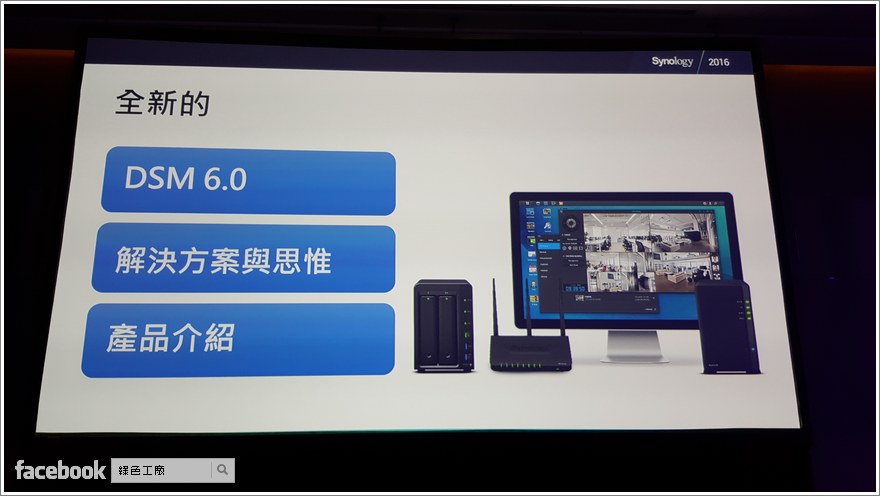 從這次發表會當中可以感受到 DSM 6.0 的重大變革,以及各種實際問題的解決方案,除了新技術的介紹之外,也有最新的產品發表,主要的四個議題為「DSM 再進化 企業功能更完善」、「無縫串聯 數位生活無所不在」、「雲端同步協作 在難復原更臻完備」與「智慧監控加值 應用實例分享」,將依序與大家介紹。DSM 再進化 企業功能更完善
從這次發表會當中可以感受到 DSM 6.0 的重大變革,以及各種實際問題的解決方案,除了新技術的介紹之外,也有最新的產品發表,主要的四個議題為「DSM 再進化 企業功能更完善」、「無縫串聯 數位生活無所不在」、「雲端同步協作 在難復原更臻完備」與「智慧監控加值 應用實例分享」,將依序與大家介紹。DSM 再進化 企業功能更完善 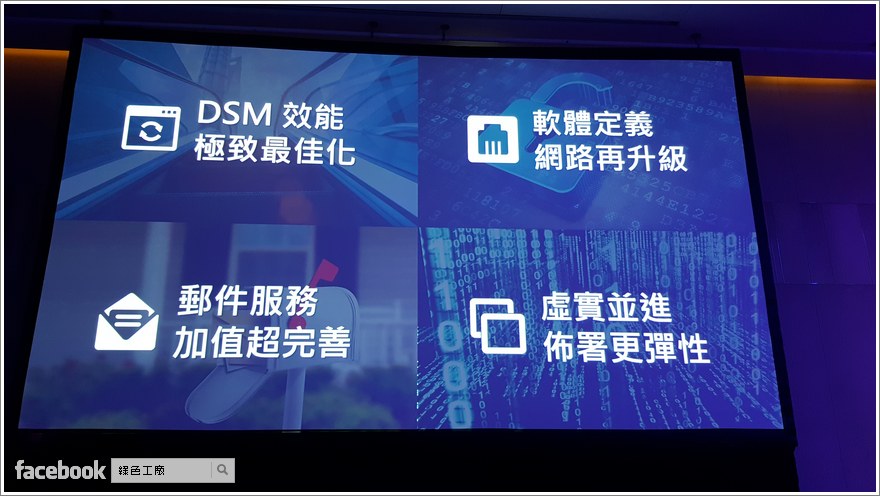 第一個議題分為四大部分,主要為 DSM 的性能提升、網路全面升級、全新的郵件服務與虛實並進的佈署更彈性。
第一個議題分為四大部分,主要為 DSM 的性能提升、網路全面升級、全新的郵件服務與虛實並進的佈署更彈性。 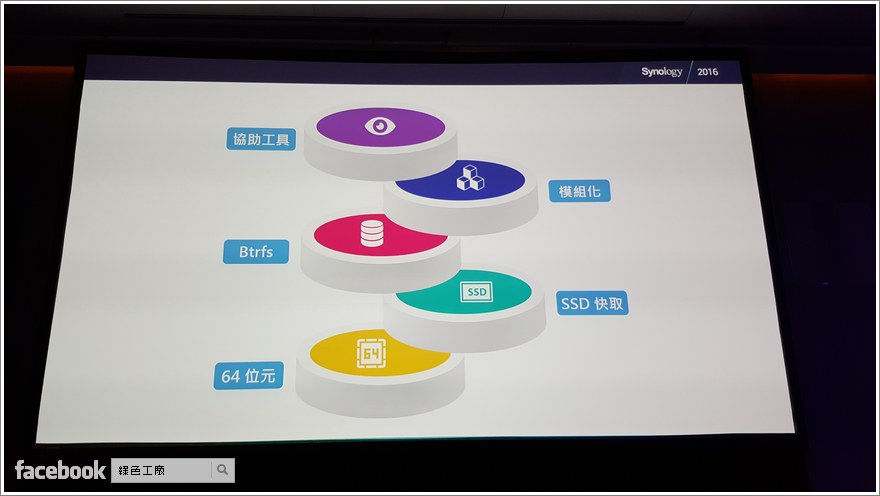 在性能提升包含了有 64 位元的應用、SSD 快取、Btrfs、模組化與協助工具發展。
在性能提升包含了有 64 位元的應用、SSD 快取、Btrfs、模組化與協助工具發展。 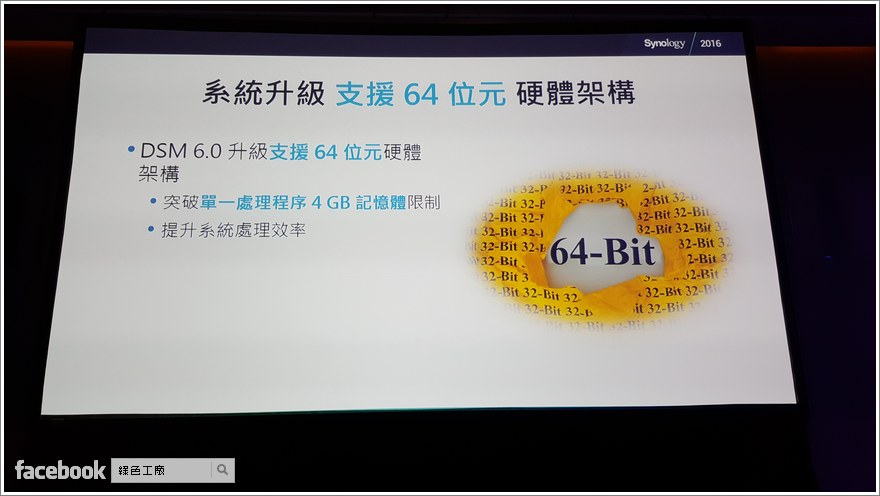 64 位元的應用是很重要的提升,尤其對伺服器等級的 NAS 來說,可以突破單一程序 4GB 記憶體的限制,基本上這絕對是趨勢,就像手機也都走到了 64 位元的時代。
64 位元的應用是很重要的提升,尤其對伺服器等級的 NAS 來說,可以突破單一程序 4GB 記憶體的限制,基本上這絕對是趨勢,就像手機也都走到了 64 位元的時代。 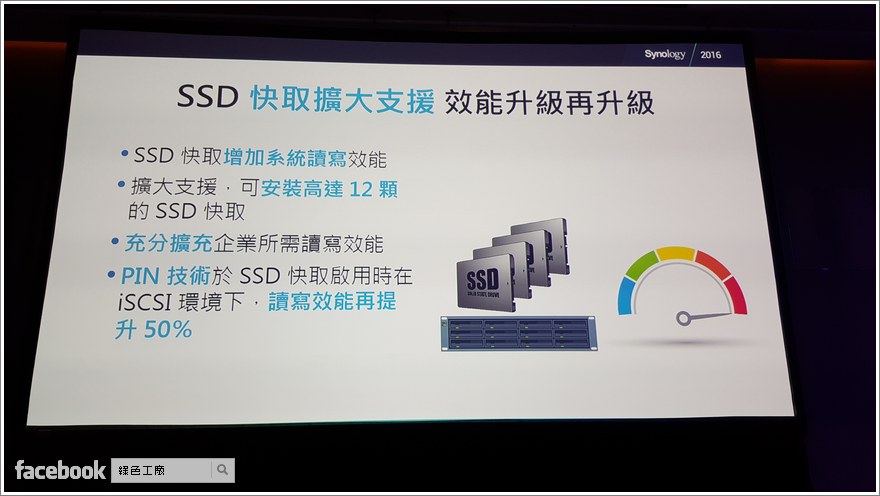 SSD 增加快取在過去只支援 2 顆 SSD,現在可以新增到 12 顆,PIN 技術於 SSD 快取啟用時在 iSCSI 環境下,讀寫效能再提升 50%。
SSD 增加快取在過去只支援 2 顆 SSD,現在可以新增到 12 顆,PIN 技術於 SSD 快取啟用時在 iSCSI 環境下,讀寫效能再提升 50%。 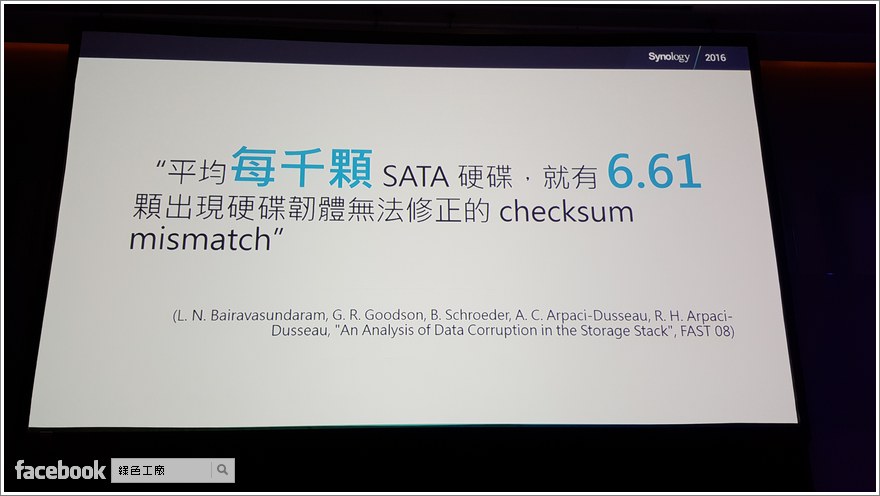 硬碟本來就不是 100% 不會壞的產品,人家問我硬碟買哪一家好?我通常都回應運氣比較重要,以前待過的大公司的經驗來看,每當只要有地震、機房環境異常的狀況發生後,硬碟一定就是大量報修,根據統計每千顆硬碟,就有 6.61 硬碟出現無法修正的 checksum mismatch。
硬碟本來就不是 100% 不會壞的產品,人家問我硬碟買哪一家好?我通常都回應運氣比較重要,以前待過的大公司的經驗來看,每當只要有地震、機房環境異常的狀況發生後,硬碟一定就是大量報修,根據統計每千顆硬碟,就有 6.61 硬碟出現無法修正的 checksum mismatch。 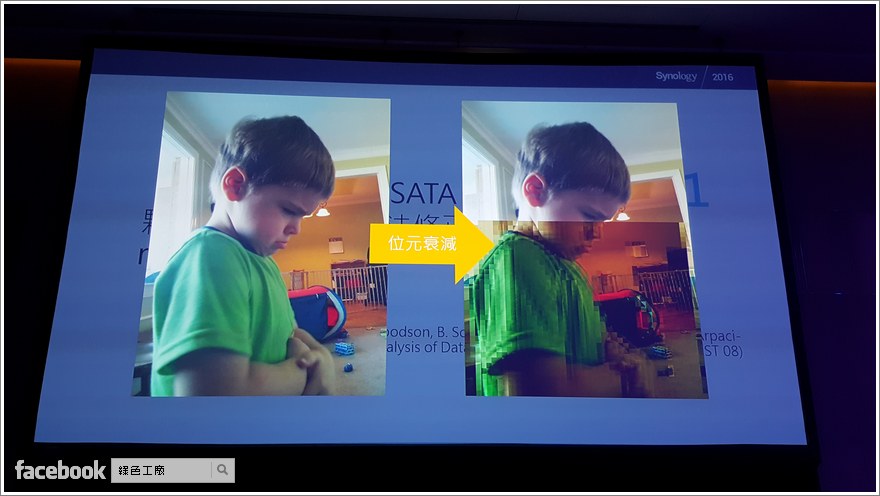 什麼是 checksum mismatch?以上圖來說最明白,好好的一張照片毀損一半,若沒有完善的資料保護,誰都不能容忍這樣的事情發生。
什麼是 checksum mismatch?以上圖來說最明白,好好的一張照片毀損一半,若沒有完善的資料保護,誰都不能容忍這樣的事情發生。 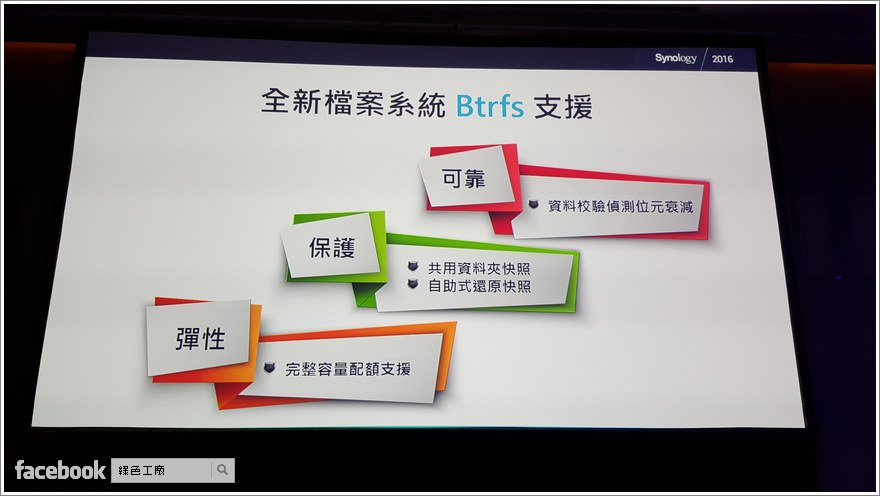 全新檔案系統 Btrfs 的支援,有更可靠的資料驗證技術、透過多次的快照保護資料、也支援容量的配額支援。
全新檔案系統 Btrfs 的支援,有更可靠的資料驗證技術、透過多次的快照保護資料、也支援容量的配額支援。 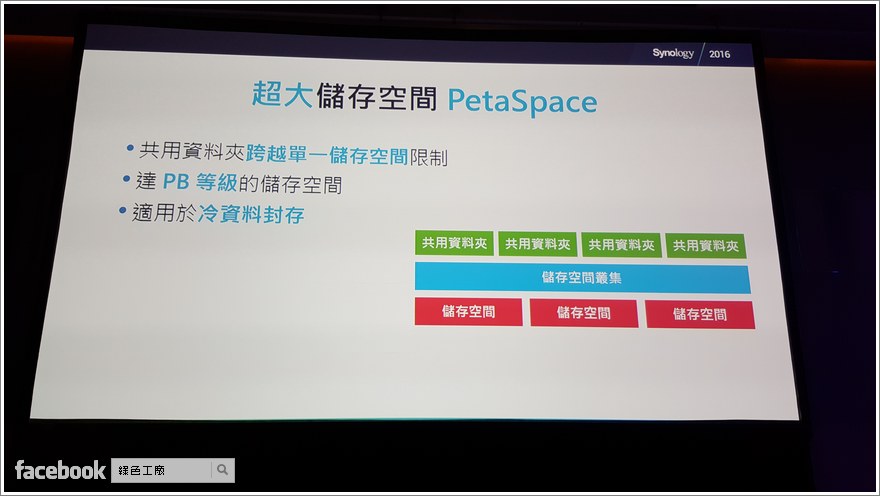 儲存空間的應用新增了叢集的概念,以前共用資料夾的空間會受到儲存空間容量的限制,叢集的概念讓資料空間可以不斷放大,甚至到達 PB 等級的儲存空間。
儲存空間的應用新增了叢集的概念,以前共用資料夾的空間會受到儲存空間容量的限制,叢集的概念讓資料空間可以不斷放大,甚至到達 PB 等級的儲存空間。 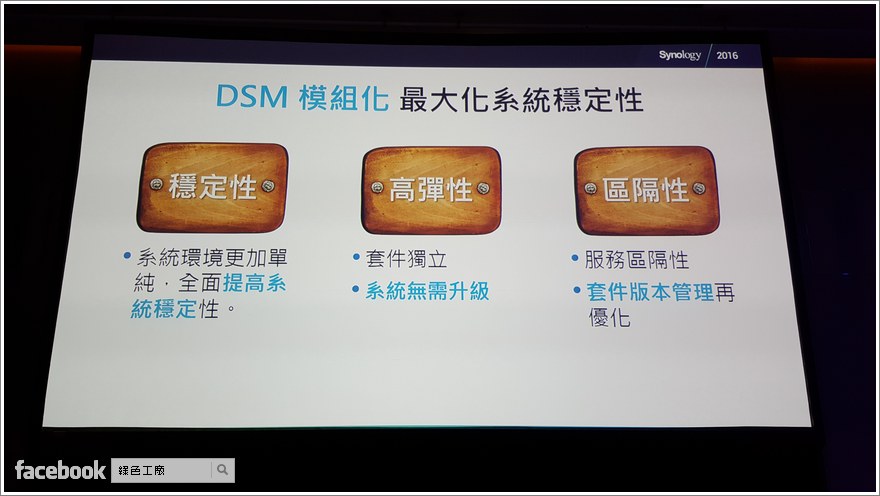 DSM 模組化讓系統更加穩定,讓基本的系統更加單純,套件歸套件,強化套件版本的管理。
DSM 模組化讓系統更加穩定,讓基本的系統更加單純,套件歸套件,強化套件版本的管理。 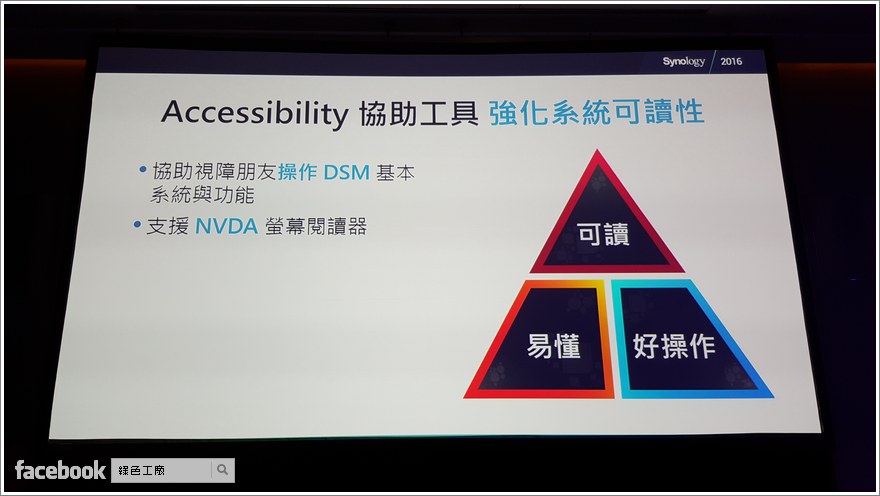 Accessibility 協助工具是 Synology 非常貼心的一個部分,協助視障朋友也能無障礙的操作 DSM。
Accessibility 協助工具是 Synology 非常貼心的一個部分,協助視障朋友也能無障礙的操作 DSM。  DSM 的介面越來越像一套作業系統,對視障的朋友們說操作上沒有障礙。
DSM 的介面越來越像一套作業系統,對視障的朋友們說操作上沒有障礙。 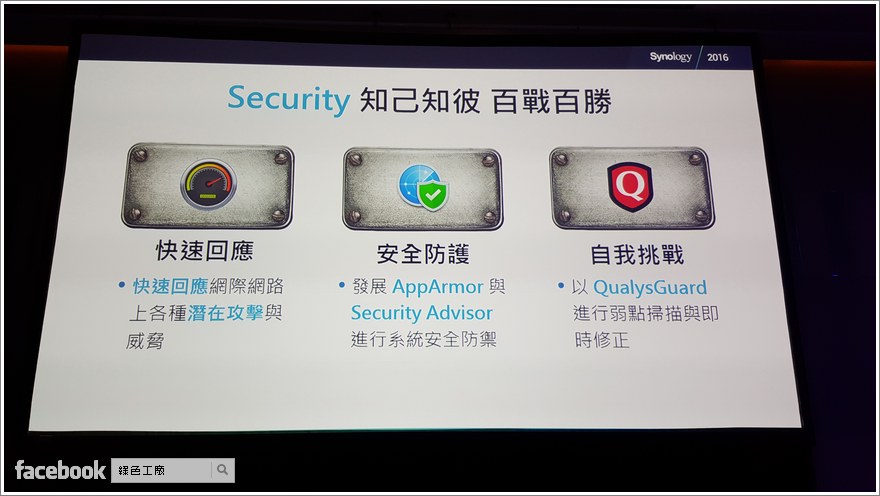 Synology 提供了太多方便的服務,當然也會有人有意無意的挑戰安全性,他們採取快速回應的方式解決各種潛在攻擊與威脅,加入了 AppArmor 與 Security Advisor 的安全防護,主動使用 QualysGuard 進行弱點掃描,在安全上大家大可放心。
Synology 提供了太多方便的服務,當然也會有人有意無意的挑戰安全性,他們採取快速回應的方式解決各種潛在攻擊與威脅,加入了 AppArmor 與 Security Advisor 的安全防護,主動使用 QualysGuard 進行弱點掃描,在安全上大家大可放心。 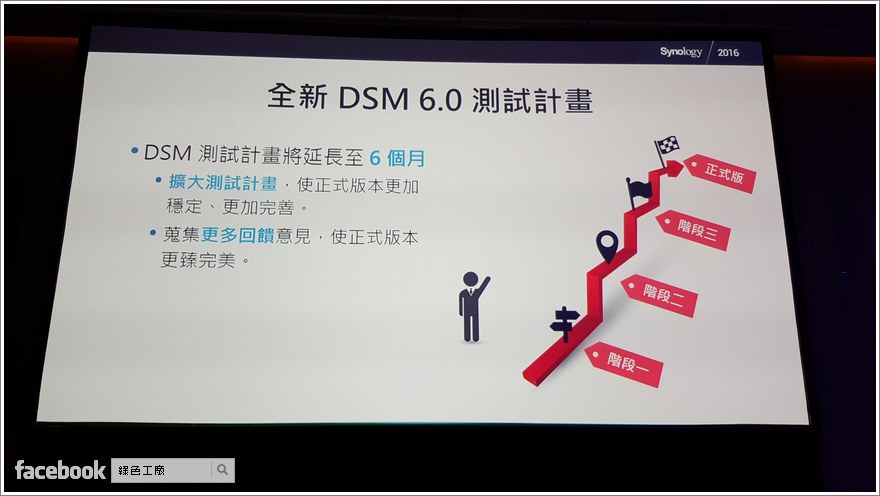 DSM 6.0 的變革比較大,規劃了較長時間的測試計畫,為了要讓之後正式版本更加穩健,到時候大家得一起努力測試唷!
DSM 6.0 的變革比較大,規劃了較長時間的測試計畫,為了要讓之後正式版本更加穩健,到時候大家得一起努力測試唷! 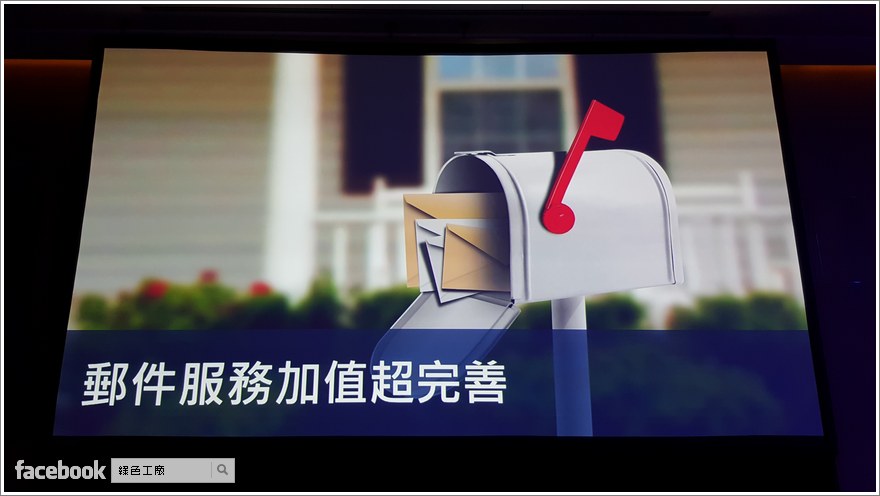 自己架設 Mail Server 沒什麼了不起,這些都只是 MIS 的基本功,現在 MIS 可以更加輕鬆,因為 DSM 6.0 推出了超級強大的郵件服務功能,簡單來說傳統的收信軟體與 Gmail 都可以丟掉了!一點都不誇張。
自己架設 Mail Server 沒什麼了不起,這些都只是 MIS 的基本功,現在 MIS 可以更加輕鬆,因為 DSM 6.0 推出了超級強大的郵件服務功能,簡單來說傳統的收信軟體與 Gmail 都可以丟掉了!一點都不誇張。 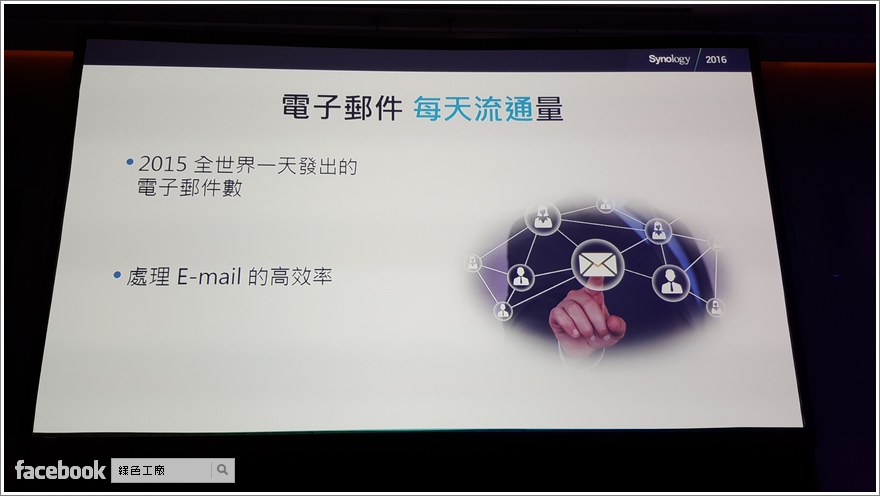 每天全世界收發的信件數量驚人,我自己每天往返的信件數量大概就百封左右。
每天全世界收發的信件數量驚人,我自己每天往返的信件數量大概就百封左右。 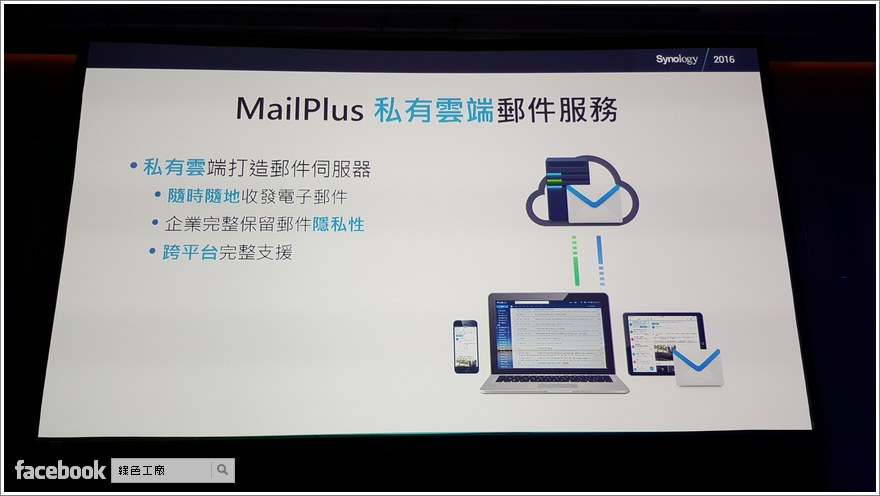 MailPlus 就是這次所推出的私有雲端郵件服務,我覺得非常類似 Gmail,再功能上甚至有更多突破。
MailPlus 就是這次所推出的私有雲端郵件服務,我覺得非常類似 Gmail,再功能上甚至有更多突破。 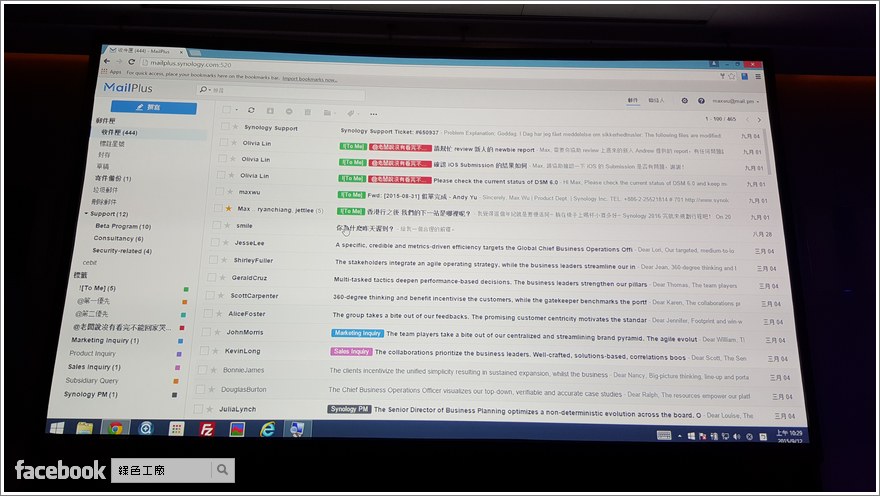 你看看上圖這介面,你說這不是 Gmail?那什麼才是 Gmail?其實這是 MailPlus 的介面,我自己也會架設郵件伺服器,那為什麼我不自己架?因為已經太習慣了 Gmail 擁有的功能,自己架不出來 Gmail 等級的郵件伺服器,不過現在有 MailPlus 就沒有問題了,對許多個人企業用戶來說,在使用習慣不改變的狀況下,卻可以擁有自己所架設的郵件伺服器。
你看看上圖這介面,你說這不是 Gmail?那什麼才是 Gmail?其實這是 MailPlus 的介面,我自己也會架設郵件伺服器,那為什麼我不自己架?因為已經太習慣了 Gmail 擁有的功能,自己架不出來 Gmail 等級的郵件伺服器,不過現在有 MailPlus 就沒有問題了,對許多個人企業用戶來說,在使用習慣不改變的狀況下,卻可以擁有自己所架設的郵件伺服器。 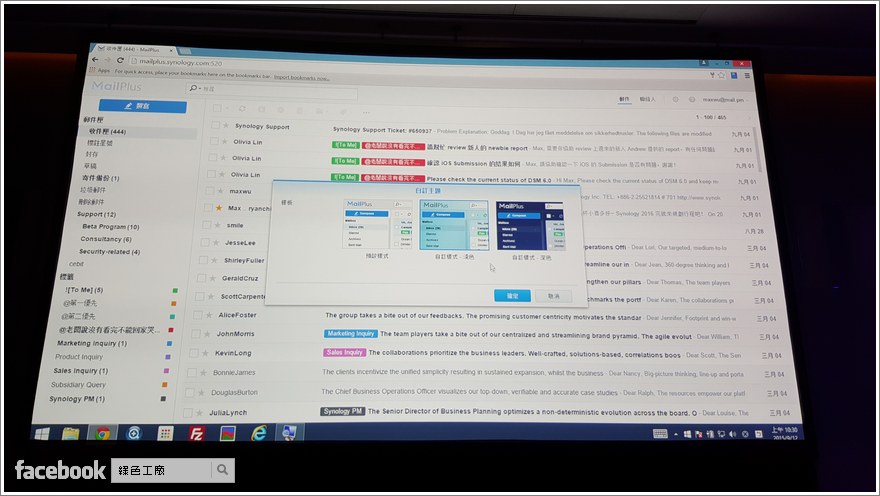 支援介面風格的切換。
支援介面風格的切換。 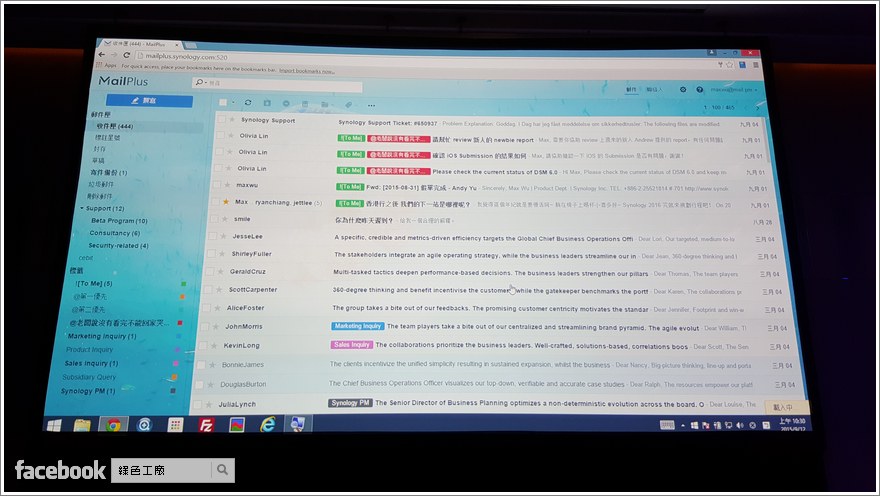 選擇自己喜歡的風格介面,收信也比較愉快啦!
選擇自己喜歡的風格介面,收信也比較愉快啦! 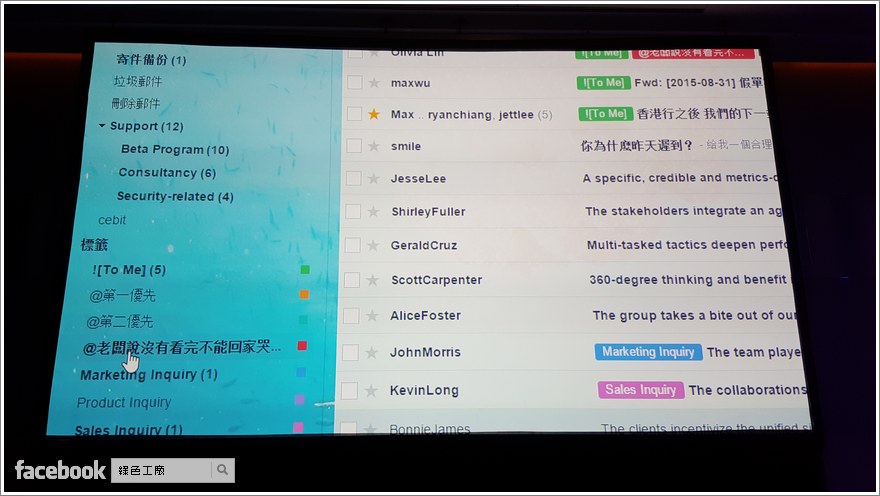 標籤的應用相當靈活,支援拖曳新增標籤,真的很方便。
標籤的應用相當靈活,支援拖曳新增標籤,真的很方便。 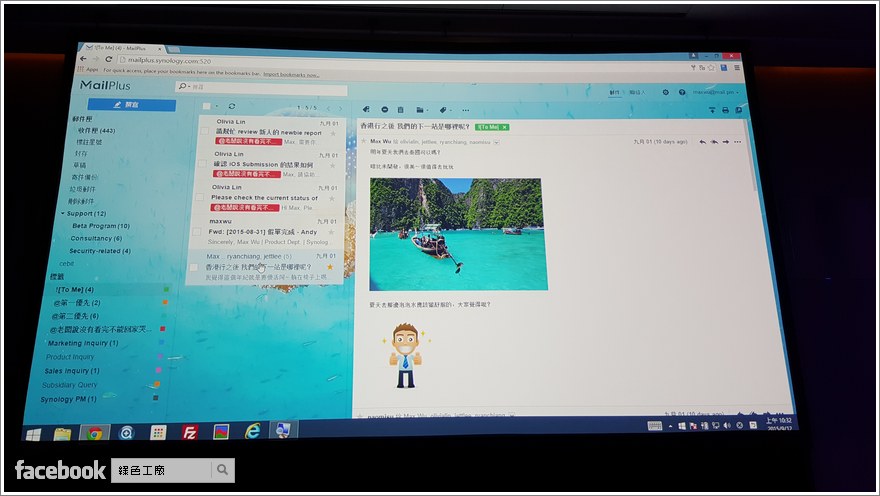 支援三欄式的使用介面,方便快速的查看信件內容。
支援三欄式的使用介面,方便快速的查看信件內容。 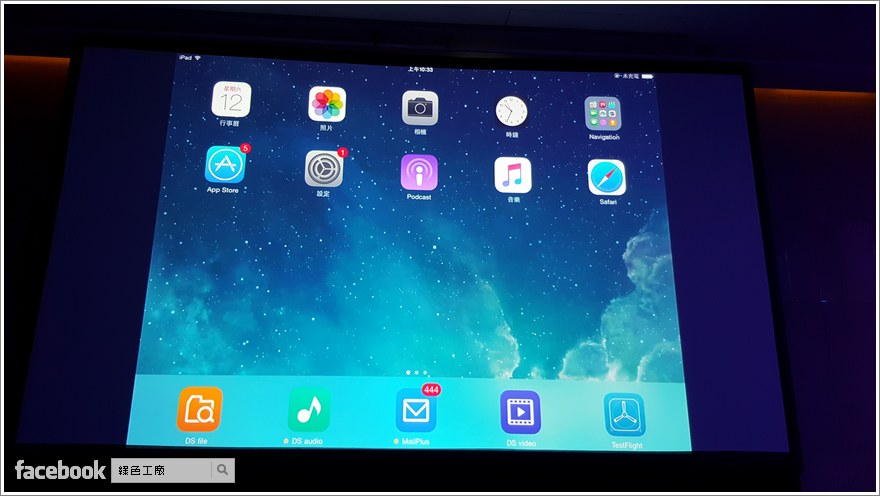 行動裝置、平板上的 APP 當然也會有
行動裝置、平板上的 APP 當然也會有 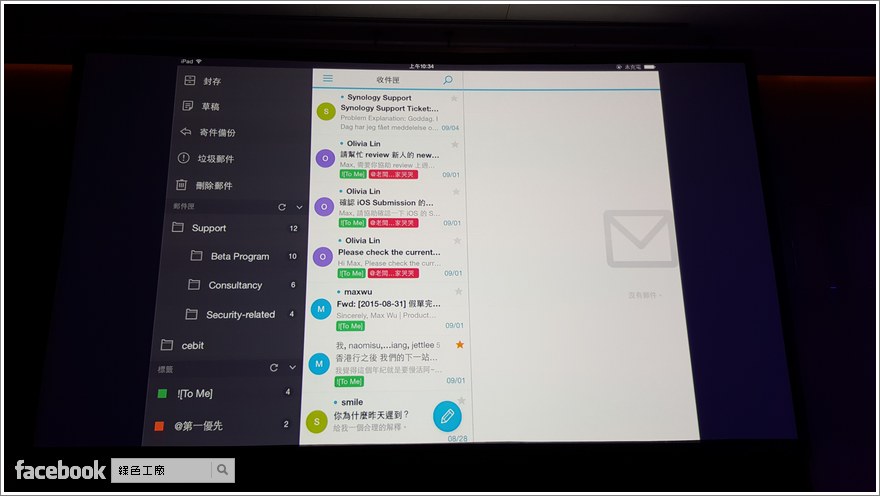 操作較面與網頁版相當,我想大家應該也都很熟悉。
操作較面與網頁版相當,我想大家應該也都很熟悉。 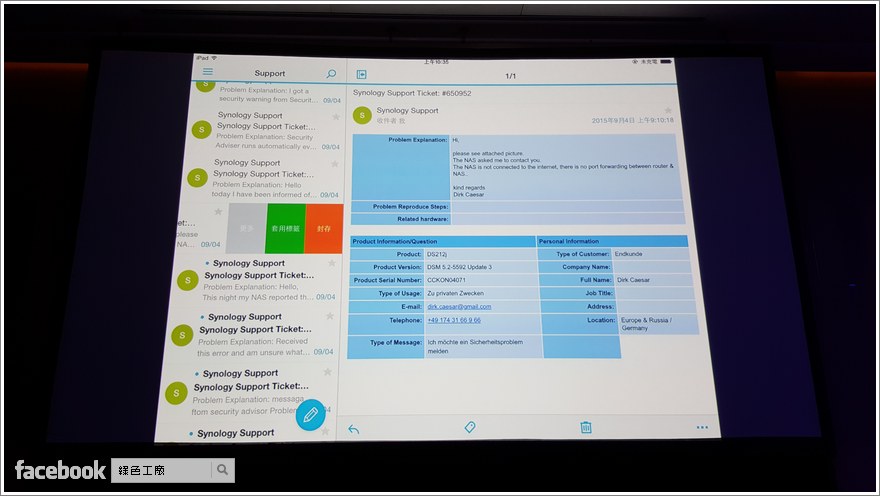 郵件列表往左滑、往右滑有不同的功能選單,便利大家快速操作。
郵件列表往左滑、往右滑有不同的功能選單,便利大家快速操作。 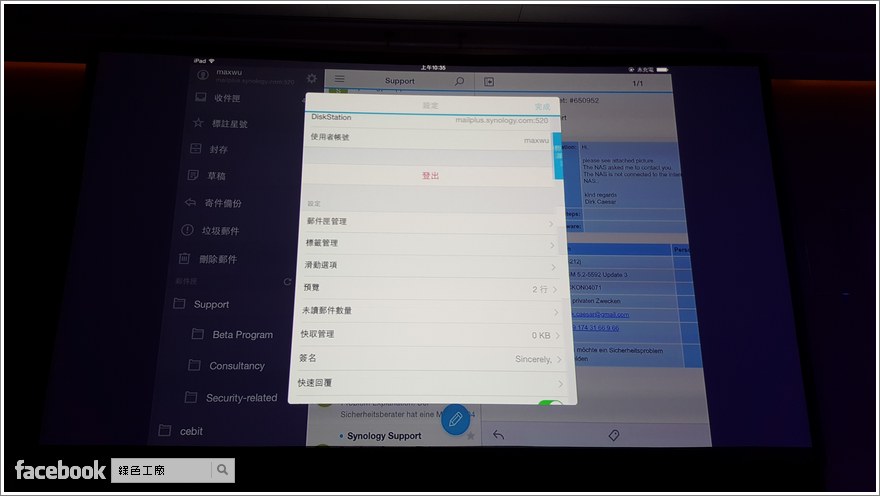 滑動選項的內容可以自己設定,像我個人不習慣封存郵件,都是直接刪除居多,就可以自己將封存功能改成刪除。
滑動選項的內容可以自己設定,像我個人不習慣封存郵件,都是直接刪除居多,就可以自己將封存功能改成刪除。 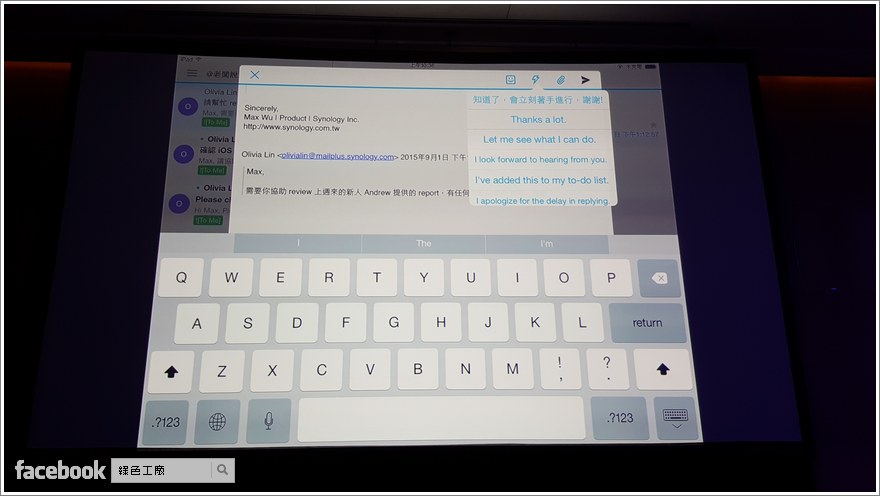 支援罐頭訊息的使用。
支援罐頭訊息的使用。 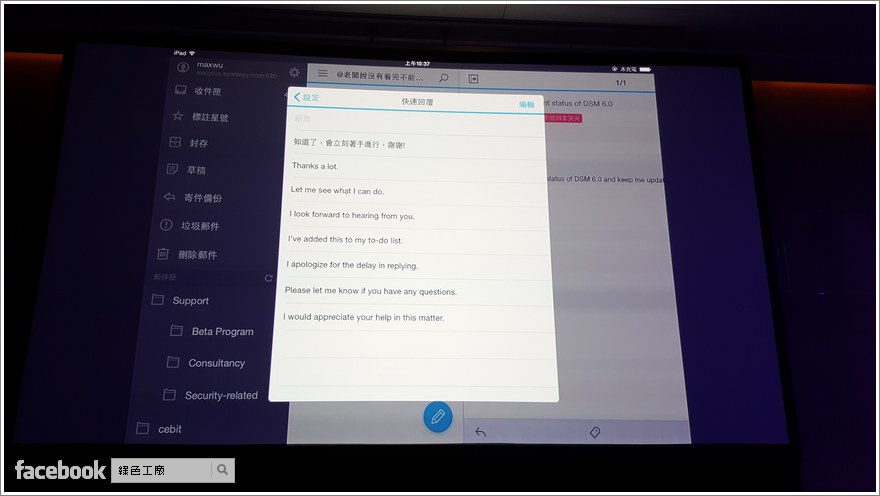 能自己設定多組罐頭訊息,回信更加快速又效率。
能自己設定多組罐頭訊息,回信更加快速又效率。  APP 圖示會通知未讀取的信件數量,通常都是顯示所有的未讀數量,不過有些信件可能沒有那麼重要,就可以自己指定某個標籤的未讀數量,更真實的呈現應該要讀取的未讀信件。
APP 圖示會通知未讀取的信件數量,通常都是顯示所有的未讀數量,不過有些信件可能沒有那麼重要,就可以自己指定某個標籤的未讀數量,更真實的呈現應該要讀取的未讀信件。 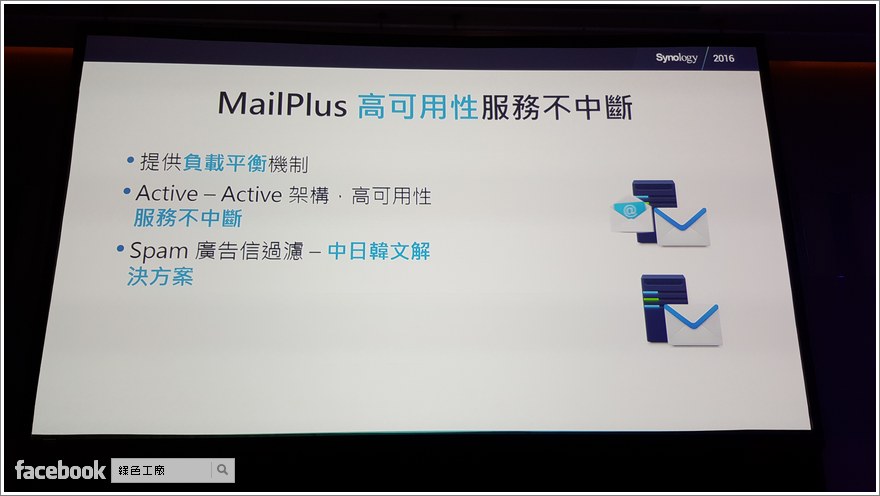 MailPlus 提供了負載平衡的機制,Active Actvie 架構讓服務不中斷,上班時最重要的就是收發信件,不能收信真的如同停工一般,此外也內建了中文、日文、韓文的 Spam 廣告信過濾的功能,這點強不強大得實際測試了才知道囉!
MailPlus 提供了負載平衡的機制,Active Actvie 架構讓服務不中斷,上班時最重要的就是收發信件,不能收信真的如同停工一般,此外也內建了中文、日文、韓文的 Spam 廣告信過濾的功能,這點強不強大得實際測試了才知道囉!  網路上有什麼東西升級了呢?這可以是我最害怕的一項功能啊!
網路上有什麼東西升級了呢?這可以是我最害怕的一項功能啊! 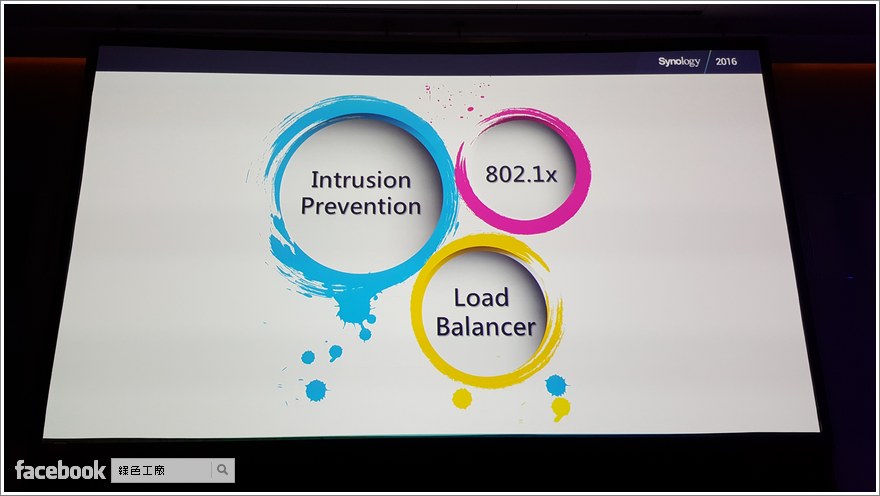
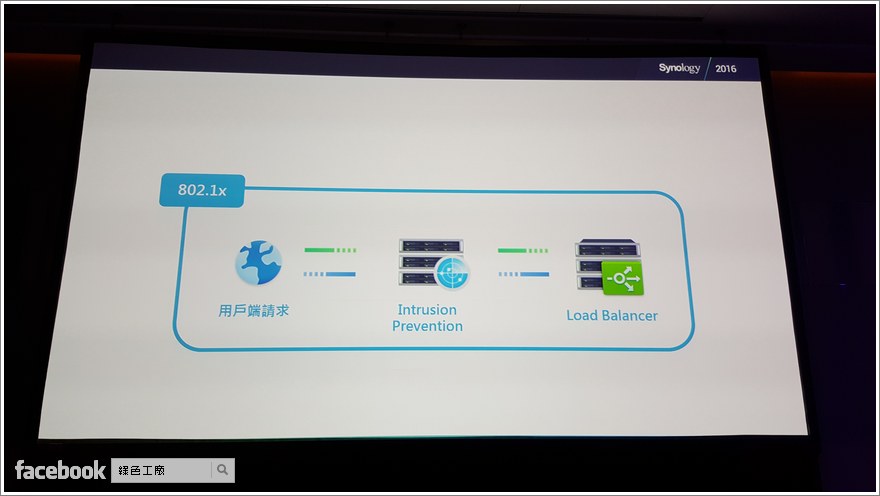 以前我在公司環境不怕網路受限制,因為我只要 SSH Tunnel 連出去就無敵了,不過自從公司全面導入了 802.1x 之後,我的方法就失效了,害我頓時就失去了瀏覽網路的自由,所以我頗討厭 802.1x 的,應該是說我真的不知道該如何破解。
以前我在公司環境不怕網路受限制,因為我只要 SSH Tunnel 連出去就無敵了,不過自從公司全面導入了 802.1x 之後,我的方法就失效了,害我頓時就失去了瀏覽網路的自由,所以我頗討厭 802.1x 的,應該是說我真的不知道該如何破解。 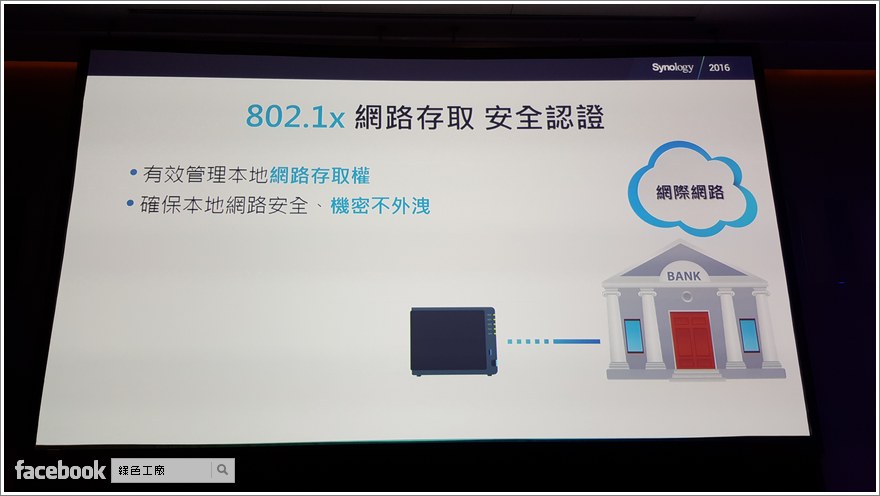 802.1x 有效的管理了網路的存取權限,保護本地的網路安全,讓機密不外洩。
802.1x 有效的管理了網路的存取權限,保護本地的網路安全,讓機密不外洩。 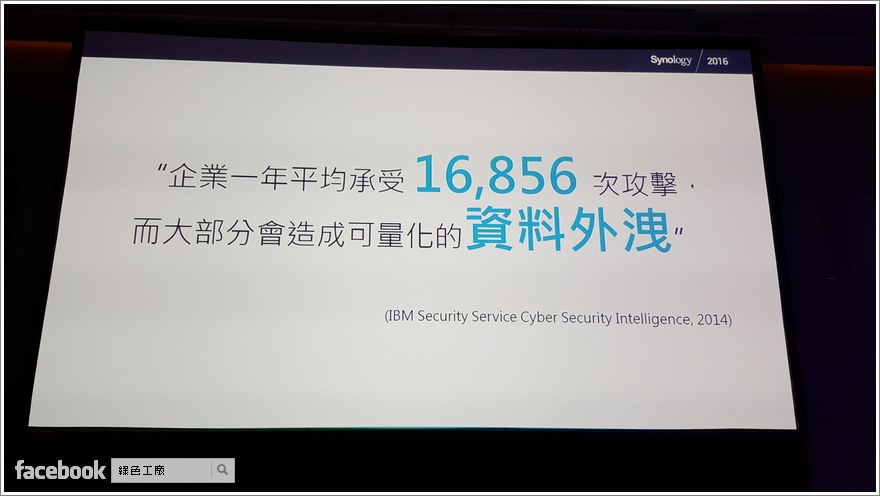 只要是企業都有收到網路攻擊的可能性,據統計企業每年都會受到 16856 次的攻擊,或多或少都有成功的可能,有時候不只是系統的問題,軟體版本也會有漏洞,而這些入侵可能就會默默地先隱藏,暗地裡開始蒐集資料,造成資料外洩,這都是真實在上演的,像我以前工作的環境中,惡意的工具藏在很多人的電腦中一年多才被發掘,防毒軟體廠商都該去罰站了!
只要是企業都有收到網路攻擊的可能性,據統計企業每年都會受到 16856 次的攻擊,或多或少都有成功的可能,有時候不只是系統的問題,軟體版本也會有漏洞,而這些入侵可能就會默默地先隱藏,暗地裡開始蒐集資料,造成資料外洩,這都是真實在上演的,像我以前工作的環境中,惡意的工具藏在很多人的電腦中一年多才被發掘,防毒軟體廠商都該去罰站了! 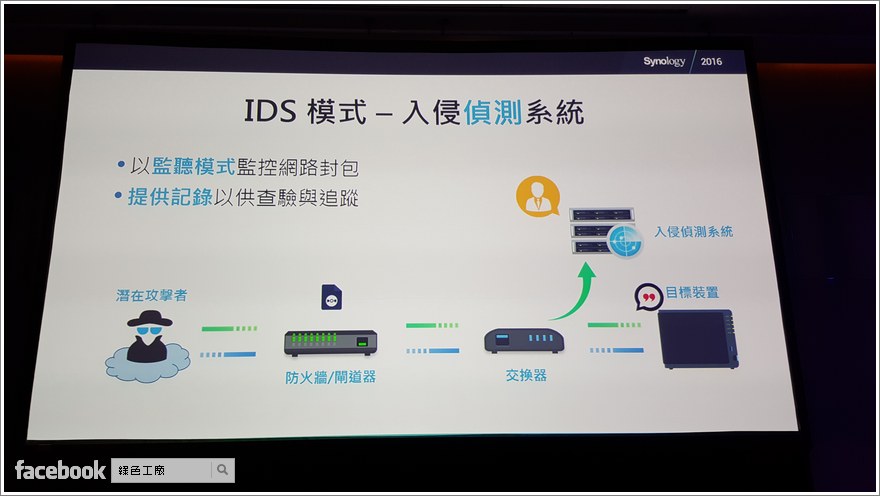 入侵防禦大概分為兩種,第一種為 IDS 的被動模式,交換器丟資料給入侵偵測系統,確認是異常行為時會告知防火牆,防火牆在進行封包丟棄的動作。
入侵防禦大概分為兩種,第一種為 IDS 的被動模式,交換器丟資料給入侵偵測系統,確認是異常行為時會告知防火牆,防火牆在進行封包丟棄的動作。 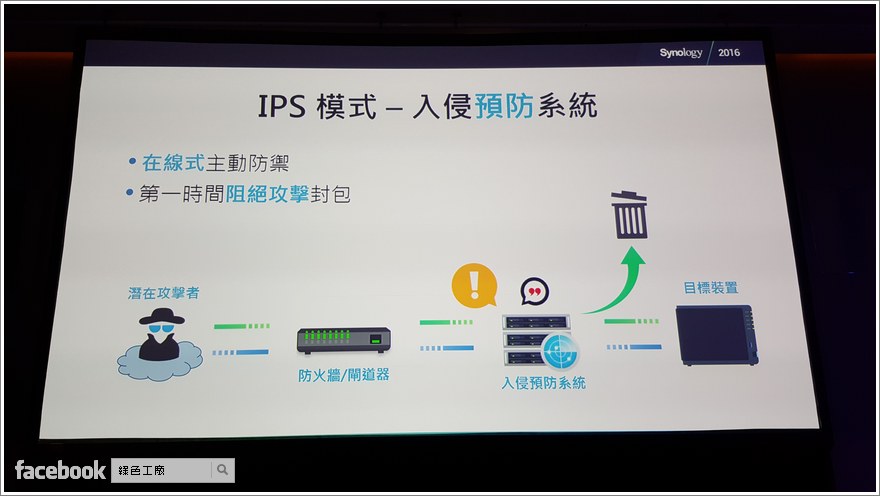 IPS 為主動式的入侵防禦系統,網路流量都會先經過,當異常時就是第一時間將惡意封包丟棄。
IPS 為主動式的入侵防禦系統,網路流量都會先經過,當異常時就是第一時間將惡意封包丟棄。 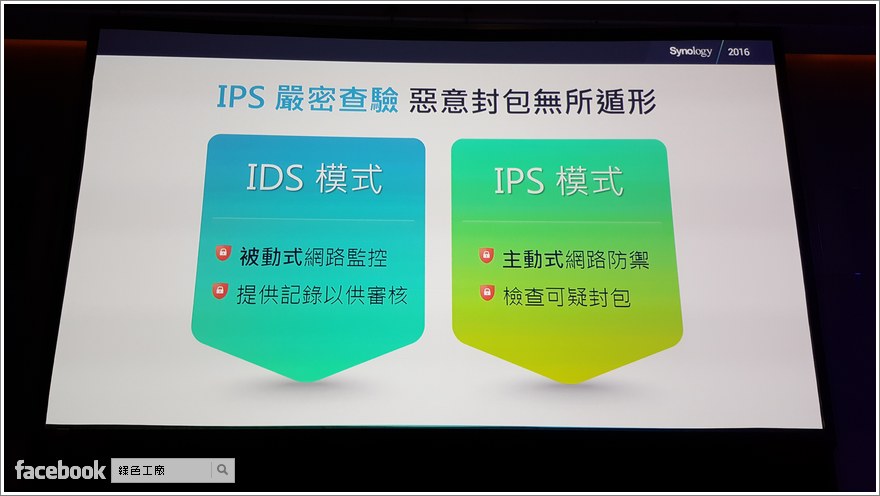 因此對於惡意攻擊的迫害,Synology 採用了被動的 IDS 模式與主動的 IPS 模式,網路安全可以更加安心。
因此對於惡意攻擊的迫害,Synology 採用了被動的 IDS 模式與主動的 IPS 模式,網路安全可以更加安心。 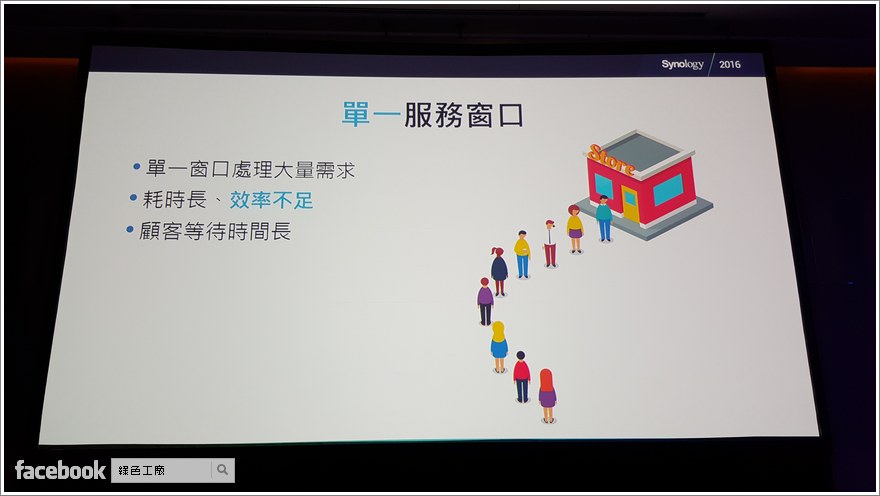 公司賴以生存的除了是員工之外,還有一台一台的伺服器,對於過多的服務請求,若只依靠單台伺服器,就會有塞車的狀況,塞車的狀況頂多就是慢,嚴重時系統負載暴增,連服務都會中斷,這對企業就會造成影響。
公司賴以生存的除了是員工之外,還有一台一台的伺服器,對於過多的服務請求,若只依靠單台伺服器,就會有塞車的狀況,塞車的狀況頂多就是慢,嚴重時系統負載暴增,連服務都會中斷,這對企業就會造成影響。 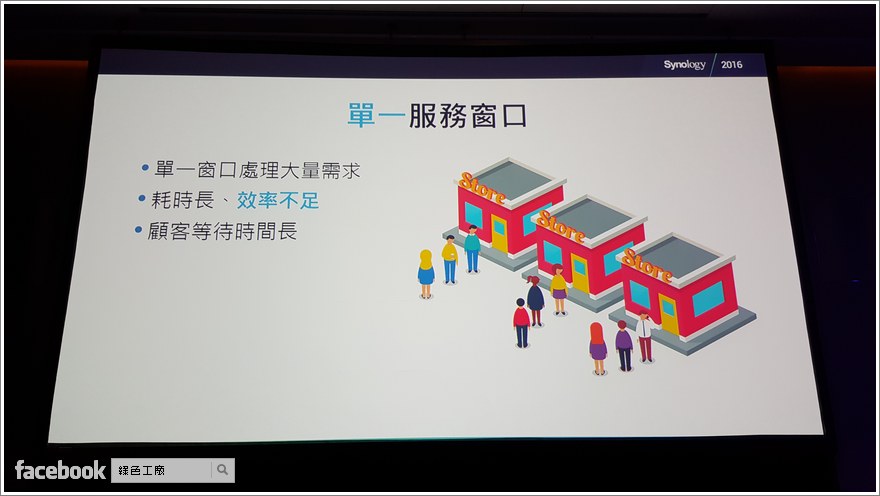 因此在伺服器的架構設計上,可以採用 Load Balance 的設計,來平均分擔過於忙碌的服務。
因此在伺服器的架構設計上,可以採用 Load Balance 的設計,來平均分擔過於忙碌的服務。 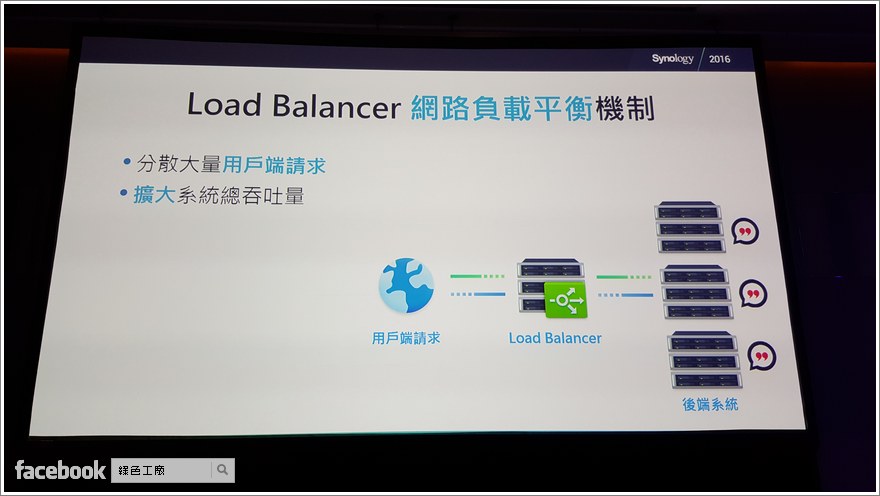 網路的進化也包含了有 Load Balancer 的應用,有效解決了服務過於繁忙的問題。
網路的進化也包含了有 Load Balancer 的應用,有效解決了服務過於繁忙的問題。  接下來談到的部分有算是重頭戲,就是 DSM 的虛擬化應用,當 DSM 管理者不再是網管人員的事情,可以方便的釋放更多權限。
接下來談到的部分有算是重頭戲,就是 DSM 的虛擬化應用,當 DSM 管理者不再是網管人員的事情,可以方便的釋放更多權限。 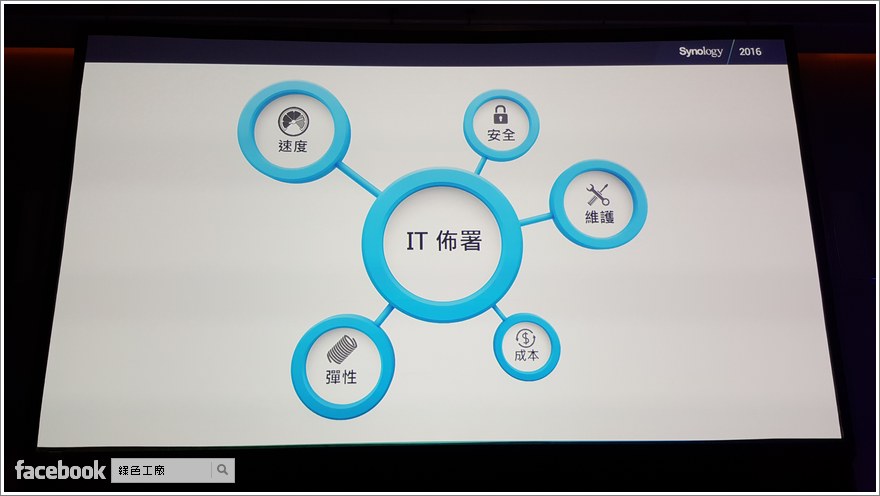
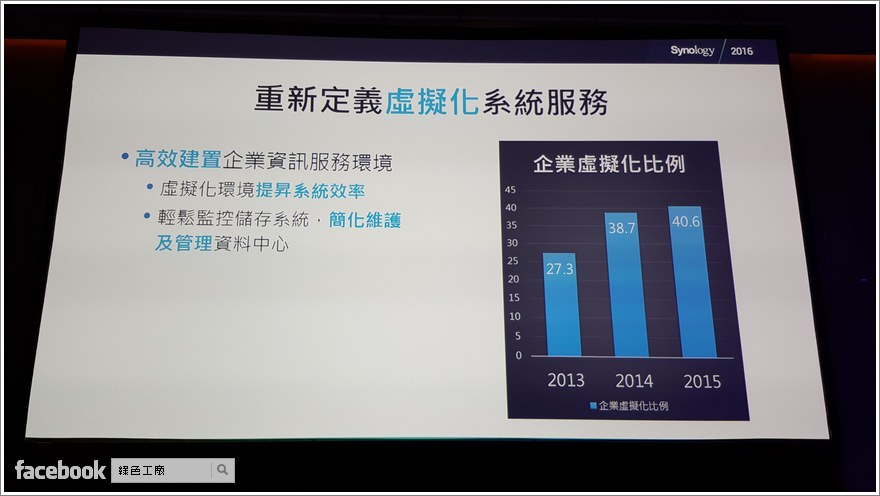 從多年前開始,虛擬化就是企業努力的目標,因為太多單一系統伺服器有過於閒置的問題,無法有效的利用剩餘資源,這包含了有 CPU、記憶體與硬碟空間,數十台的單一系統主機,還會造成空間與電力上的浪費,因此虛擬化勢在必行,不僅減少了機器數量、電費減低、資源也更妥善的被利用。
從多年前開始,虛擬化就是企業努力的目標,因為太多單一系統伺服器有過於閒置的問題,無法有效的利用剩餘資源,這包含了有 CPU、記憶體與硬碟空間,數十台的單一系統主機,還會造成空間與電力上的浪費,因此虛擬化勢在必行,不僅減少了機器數量、電費減低、資源也更妥善的被利用。 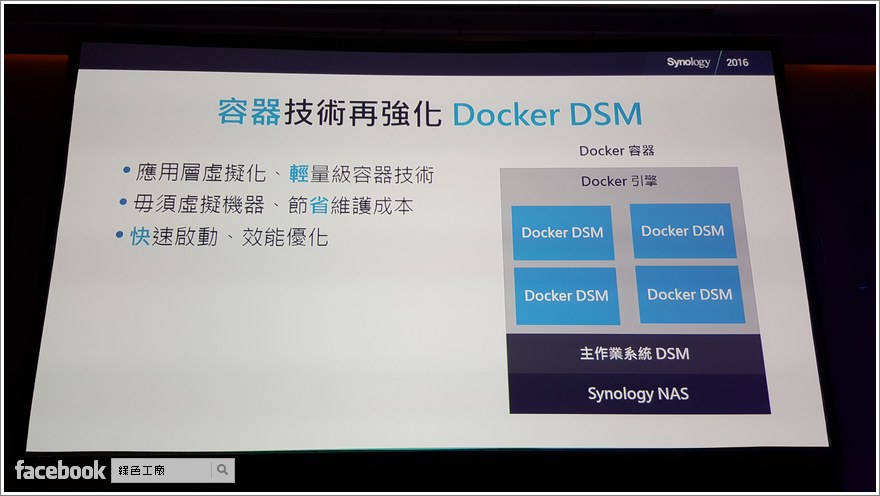 Docker DSM 是非常非常輕量化的容器技術,是屬於應用層面的虛擬化,可以很快速的建置更多DSM 的系統來使用。
Docker DSM 是非常非常輕量化的容器技術,是屬於應用層面的虛擬化,可以很快速的建置更多DSM 的系統來使用。 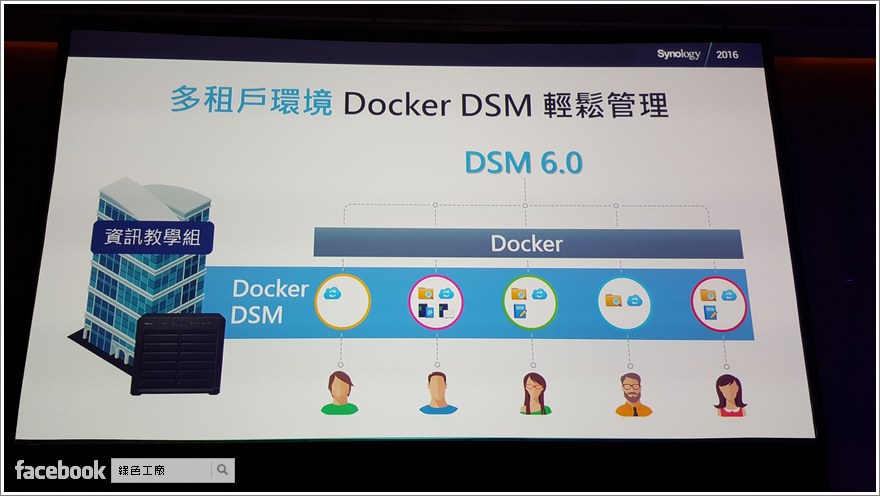 虛擬 DSM 的應用比較靈活,大家可以擁有自己的 DSM,想要安裝什麼就安裝什麼,就不用再請 MIS 來協助。
虛擬 DSM 的應用比較靈活,大家可以擁有自己的 DSM,想要安裝什麼就安裝什麼,就不用再請 MIS 來協助。 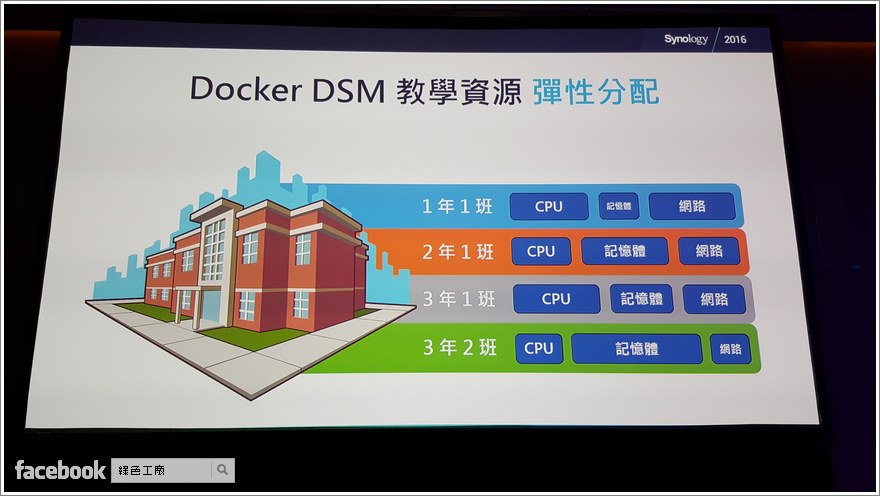 以學校來舉例,每個班級可以擁有的 DSM 讓老師來管理,網管人員只要調配 CPU、記憶體與網路的用量即可,DSM 要如何應用、要安裝哪些套件就交給老師即可。
以學校來舉例,每個班級可以擁有的 DSM 讓老師來管理,網管人員只要調配 CPU、記憶體與網路的用量即可,DSM 要如何應用、要安裝哪些套件就交給老師即可。 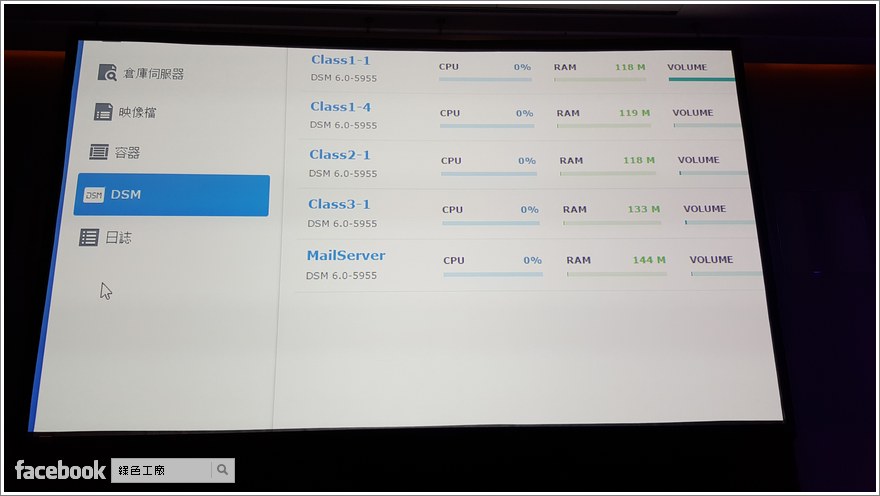 將虛擬 DSM 的主導權交出去之後,網管人員在管理上也比較輕鬆,查看各種資源的用量即可。
將虛擬 DSM 的主導權交出去之後,網管人員在管理上也比較輕鬆,查看各種資源的用量即可。 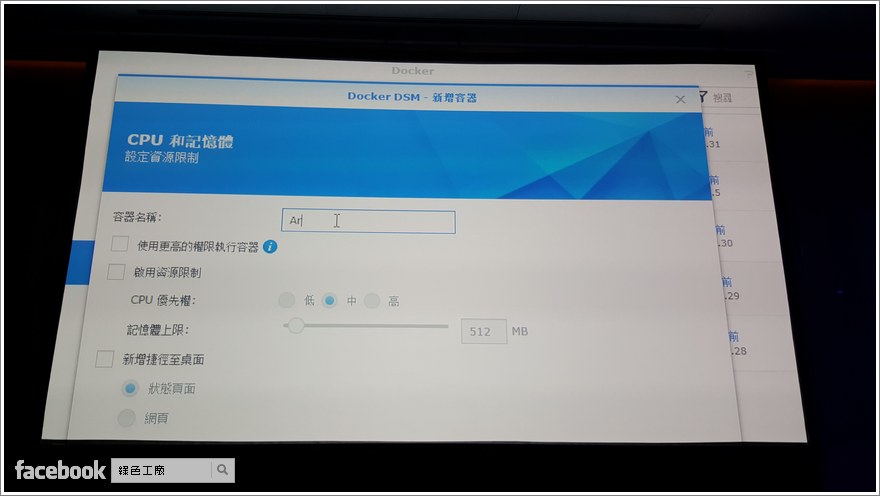 新增一個 Docker DSM 也非常方便,簡易的設定 CPU 優先權與記憶體用量。
新增一個 Docker DSM 也非常方便,簡易的設定 CPU 優先權與記憶體用量。 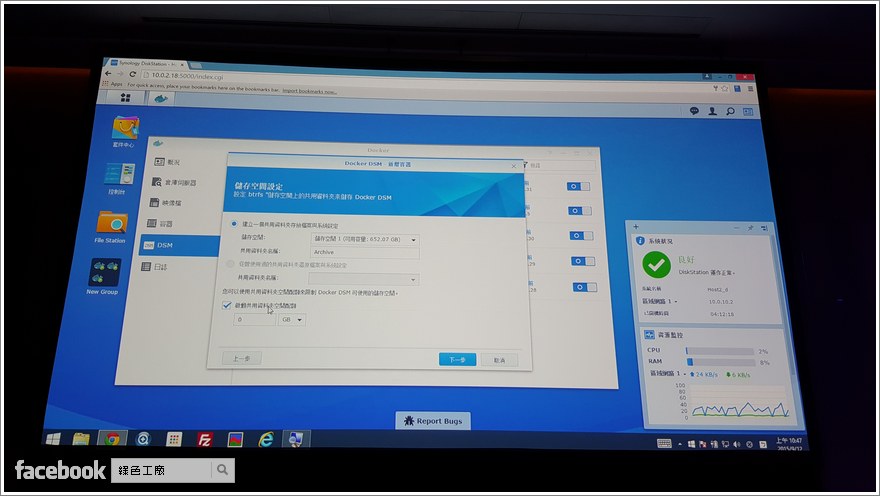 再來配置要使用哪一塊儲存空間,也能使用空間配額的功能,然後就完成一個虛擬 DSM 的佈署,超級超級方便的。
再來配置要使用哪一塊儲存空間,也能使用空間配額的功能,然後就完成一個虛擬 DSM 的佈署,超級超級方便的。 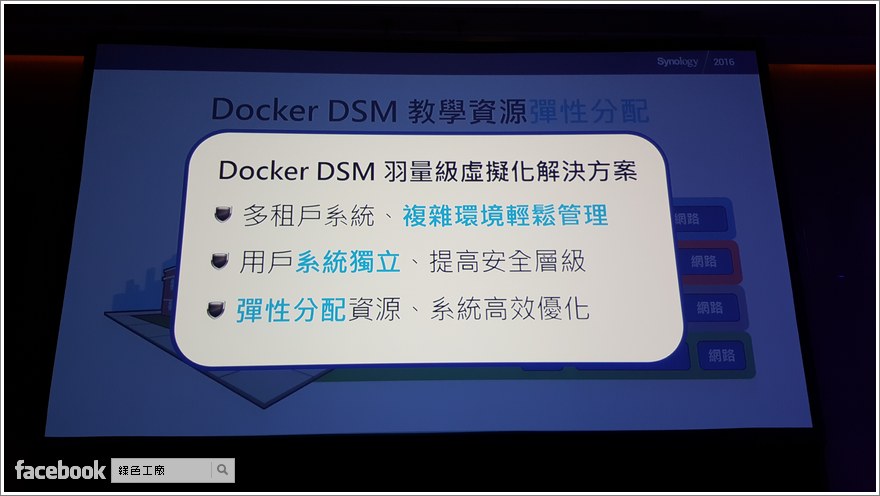 Docker DSM 羽量級的虛擬化比較簡單,比較適合多租戶系統,較複雜的環境也比較易於管理,以我來看著重在使用的方便性。
Docker DSM 羽量級的虛擬化比較簡單,比較適合多租戶系統,較複雜的環境也比較易於管理,以我來看著重在使用的方便性。 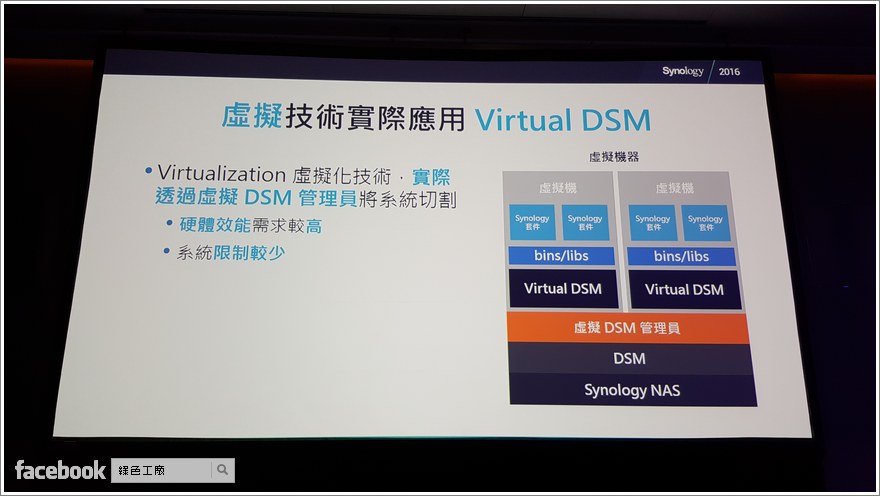 此外還有一種 Virtual DSM 的應用,這就是著重在於服務不中斷的應用,硬體效能需求較高。
此外還有一種 Virtual DSM 的應用,這就是著重在於服務不中斷的應用,硬體效能需求較高。 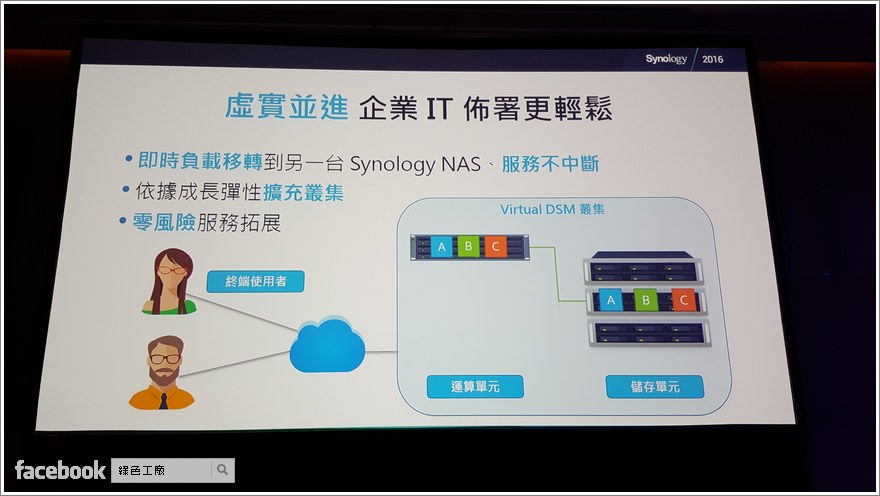 Virtual DSM 虛擬化更適合企業來應用,主要的目的就是讓在線服務不中斷。
Virtual DSM 虛擬化更適合企業來應用,主要的目的就是讓在線服務不中斷。 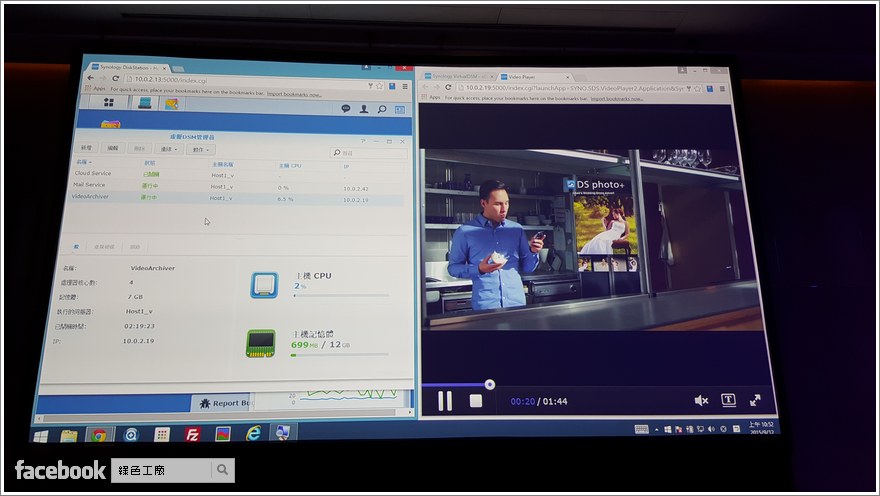 現場有測試了 fail over 的服務移轉,對正在看影片的用戶來說,影便播放完全沒有受到任何的影響。
現場有測試了 fail over 的服務移轉,對正在看影片的用戶來說,影便播放完全沒有受到任何的影響。 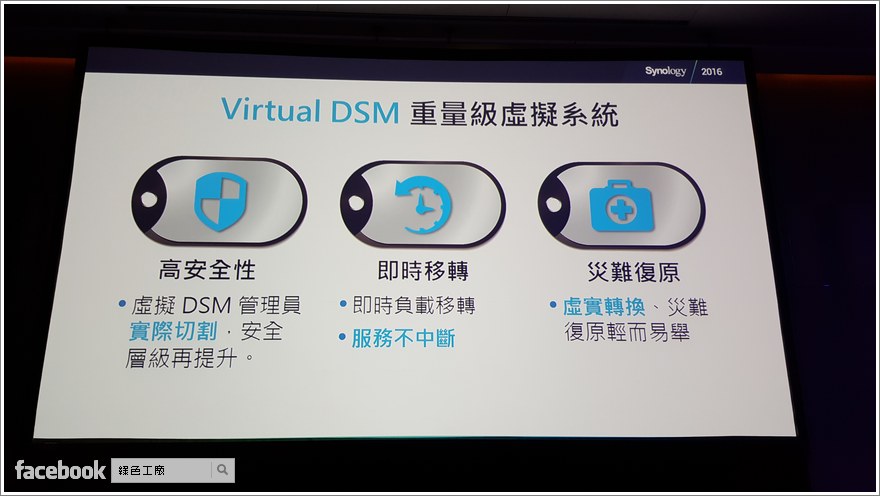 重量級的虛擬化 DSM 有更高的安全性,也提供了即時移轉功能,也有更強大的災難復原能力。
重量級的虛擬化 DSM 有更高的安全性,也提供了即時移轉功能,也有更強大的災難復原能力。 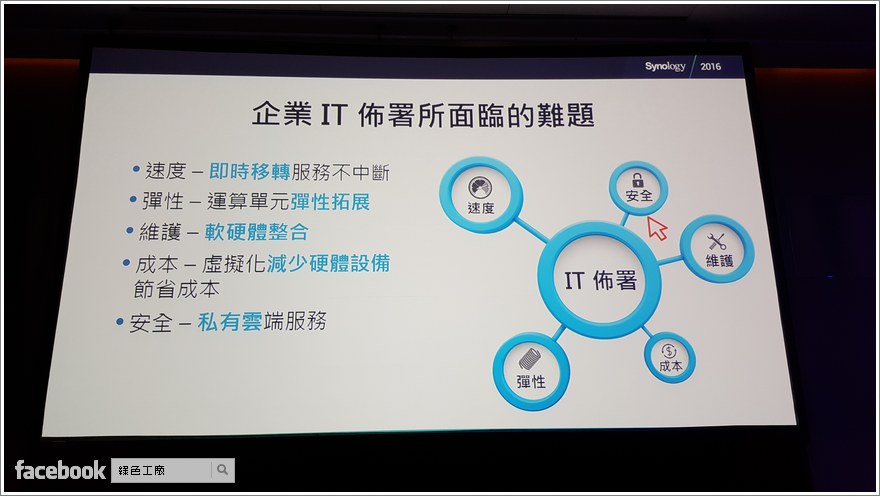 企業 IT 佈署將會遇到速度、彈性、維護、成本與安全等問題,Synology 都有不斷地提出更多的解決配套方案。
企業 IT 佈署將會遇到速度、彈性、維護、成本與安全等問題,Synology 都有不斷地提出更多的解決配套方案。 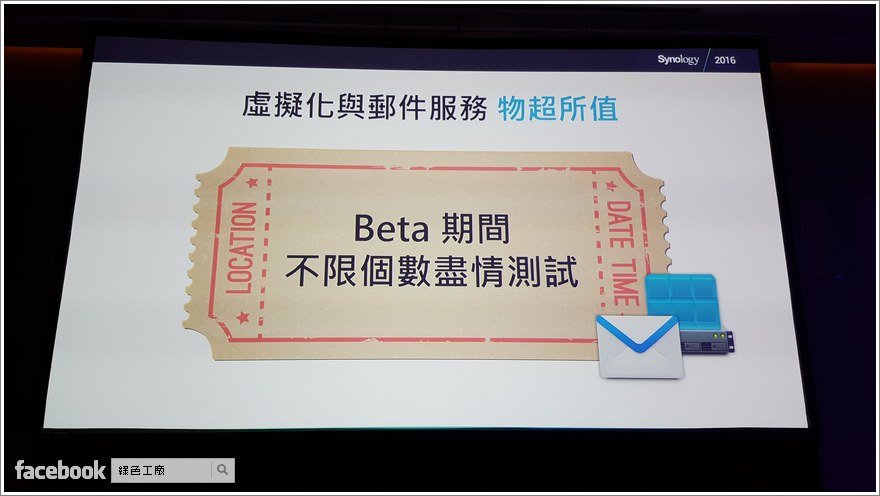 這議題最後釋出的好康就是在 DSM 6.0 Beta 測試期間,虛擬化與 MailPlus 的郵件服務,不限個數的可以讓大家盡情測試,想玩新功能的人,可以趁 Beta 期間好好體驗。無縫串聯 數位生活無所不在
這議題最後釋出的好康就是在 DSM 6.0 Beta 測試期間,虛擬化與 MailPlus 的郵件服務,不限個數的可以讓大家盡情測試,想玩新功能的人,可以趁 Beta 期間好好體驗。無縫串聯 數位生活無所不在 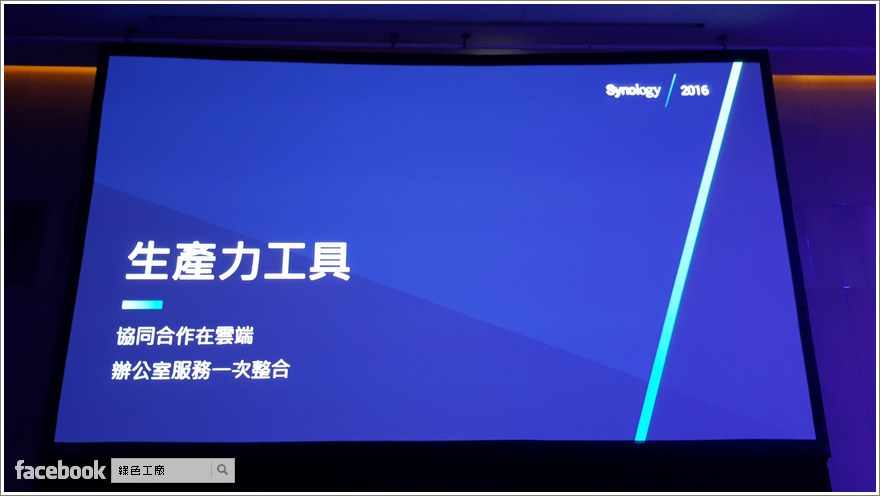 這部分的議題與雲端有關,而且強調協同作業的可行性,以前我們公司 30 多人共同編輯一份文件簡直就是很愚蠢,當有人開啟時其他人就不能編輯,這不就是大大的影響工作效率嗎?
這部分的議題與雲端有關,而且強調協同作業的可行性,以前我們公司 30 多人共同編輯一份文件簡直就是很愚蠢,當有人開啟時其他人就不能編輯,這不就是大大的影響工作效率嗎? 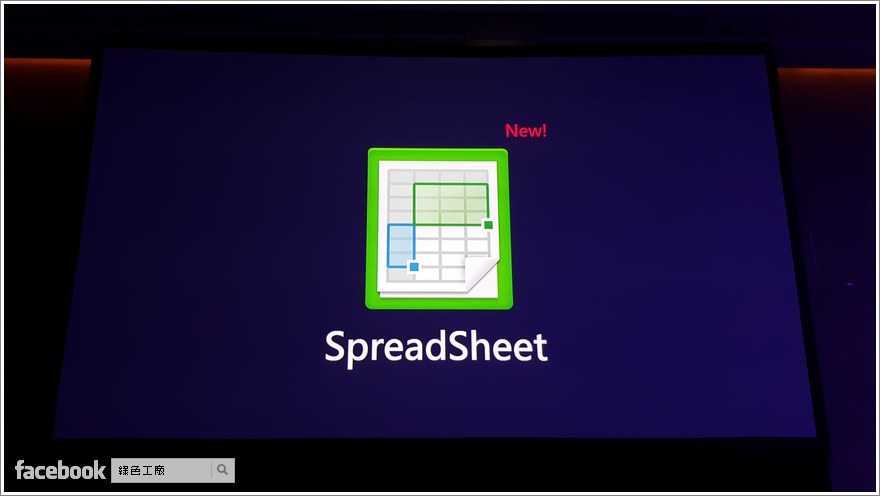 面對協同作業推出了 SpreadSheet 的新功能,坦白來說就是很像 Google 文件的共同編輯。
面對協同作業推出了 SpreadSheet 的新功能,坦白來說就是很像 Google 文件的共同編輯。 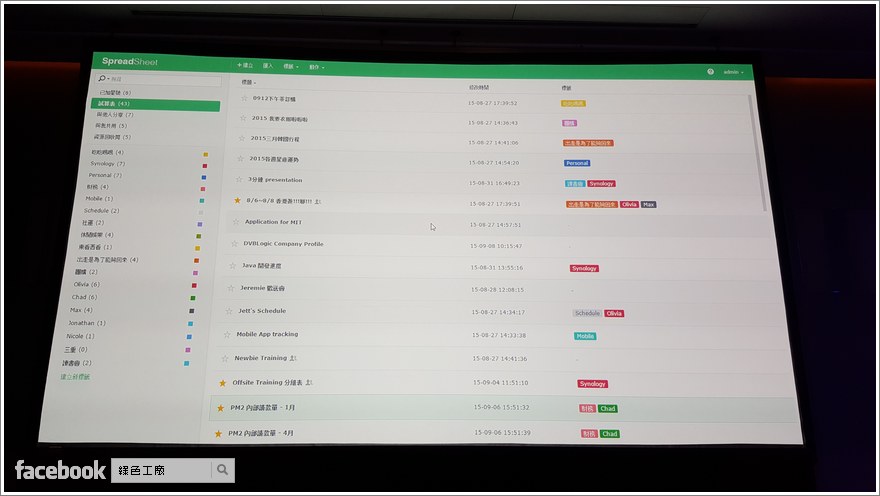 在清單介面上也很 Google,這沒有好或不好,至少整列表示很清楚明白的。
在清單介面上也很 Google,這沒有好或不好,至少整列表示很清楚明白的。 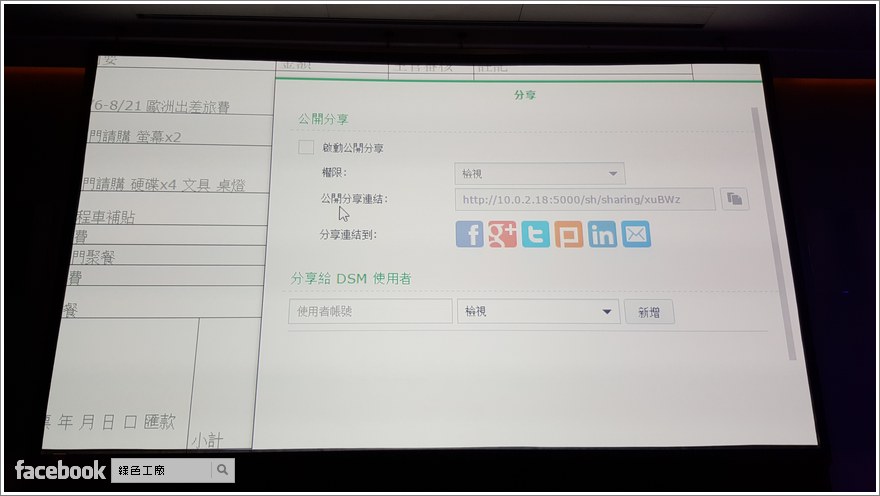 當你編寫一個文件後,可以方便的邀請他人共同編輯,這用在專案討論真的很實用。
當你編寫一個文件後,可以方便的邀請他人共同編輯,這用在專案討論真的很實用。 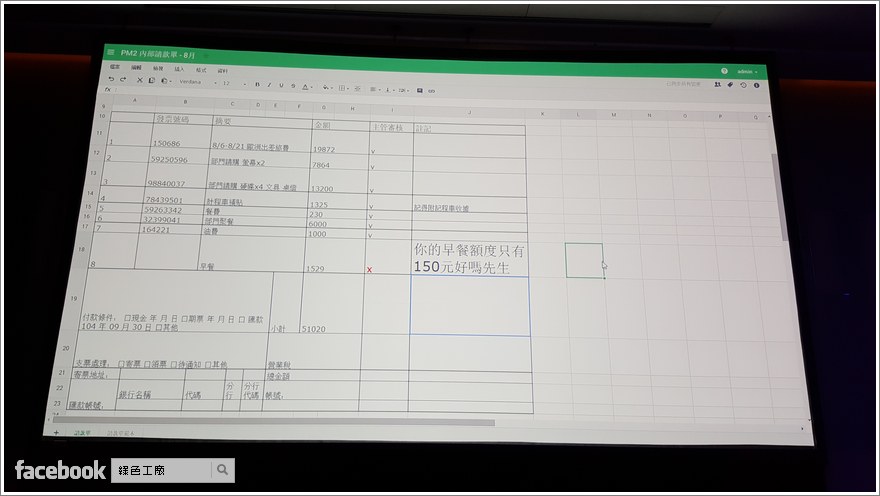 在編輯時可以看到有不同顏色的邊線框,就知道同時有其他使用者在使用。
在編輯時可以看到有不同顏色的邊線框,就知道同時有其他使用者在使用。 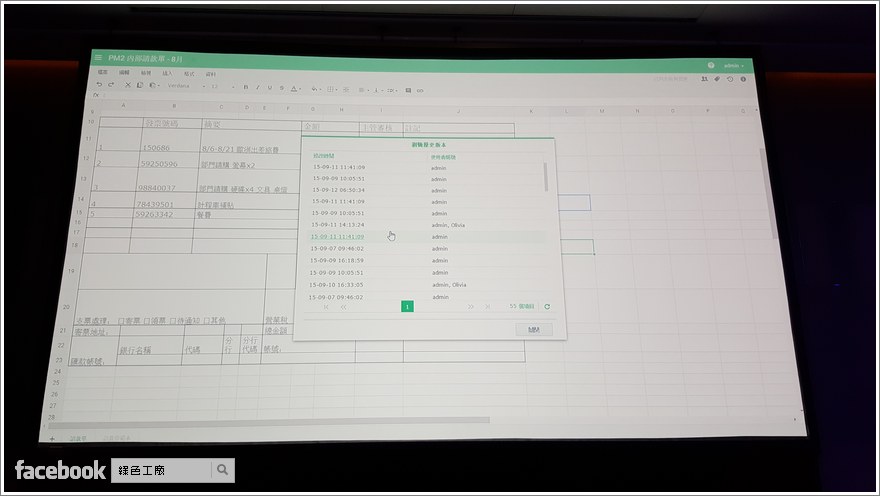 健全的版本管理功能,以前似乎會常常發生檔案內容不見的問題,然後完全找不到兇手,現在所有歷程都會被記錄。
健全的版本管理功能,以前似乎會常常發生檔案內容不見的問題,然後完全找不到兇手,現在所有歷程都會被記錄。 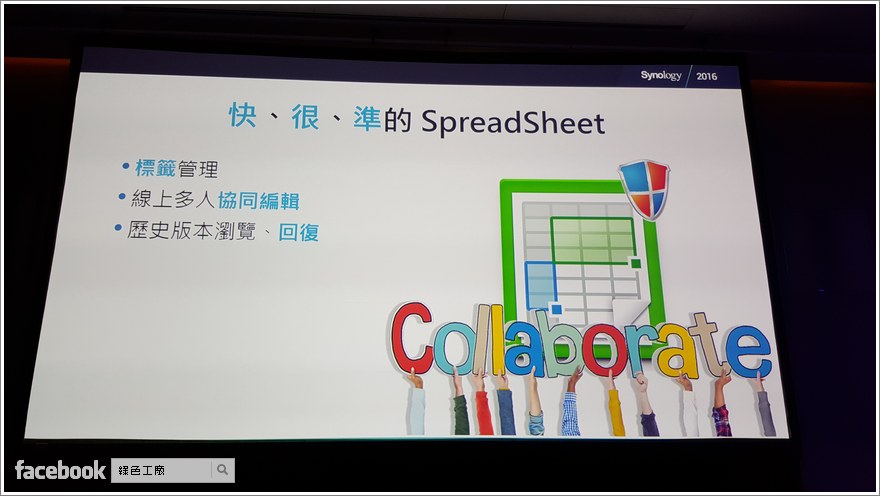 現在的協同作業只有應用在類似 Excel 表格的 SpreadSheet,未來會不會有類似 Word 與 PowerPoint 的應用呢?其實還頗期待的!雖然我個人很少用這些文件服務就是了^^。
現在的協同作業只有應用在類似 Excel 表格的 SpreadSheet,未來會不會有類似 Word 與 PowerPoint 的應用呢?其實還頗期待的!雖然我個人很少用這些文件服務就是了^^。 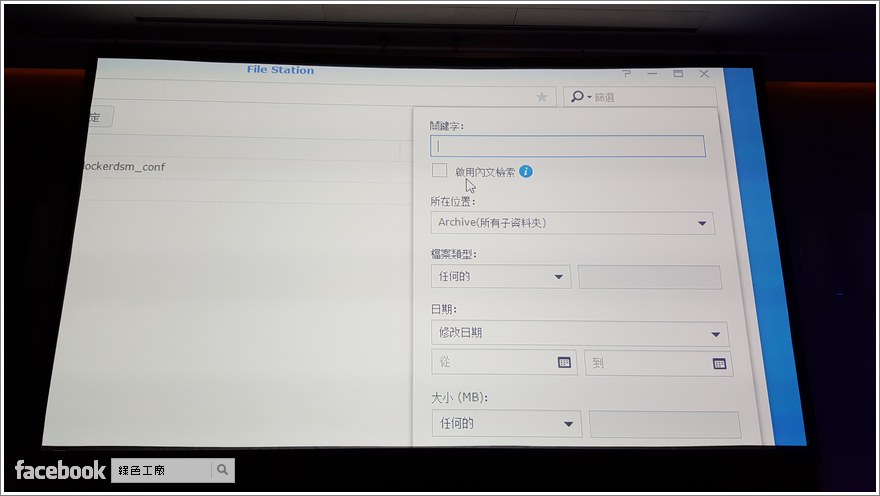 這些文件的內容可以利用 File Station 搜尋功能中的內文檢索來搜尋,這也是一個全新的進化,使用上越來越方便。
這些文件的內容可以利用 File Station 搜尋功能中的內文檢索來搜尋,這也是一個全新的進化,使用上越來越方便。 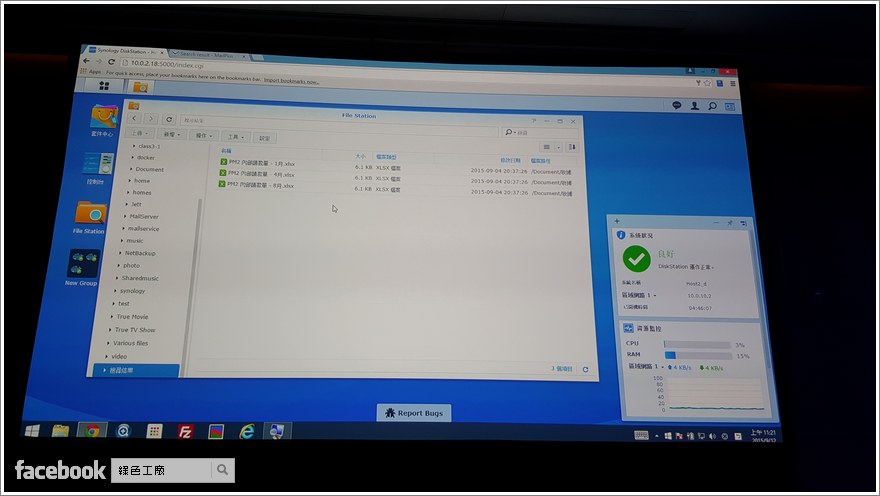 搜尋文件內容的應用,真的很有作業系統的感覺,DSM 的確是個作業系統沒錯,不過只要透過網路就可以使用囉!
搜尋文件內容的應用,真的很有作業系統的感覺,DSM 的確是個作業系統沒錯,不過只要透過網路就可以使用囉! 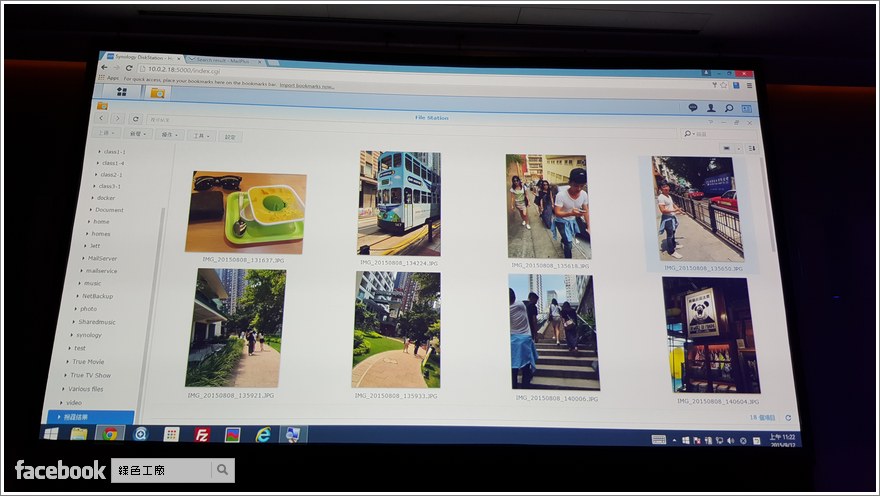 內文檢索的不只可以搜尋文件,就連圖片也可以,現場示範搜尋了 Apple,馬上就顯示透過 iPhone 所拍攝的照片。
內文檢索的不只可以搜尋文件,就連圖片也可以,現場示範搜尋了 Apple,馬上就顯示透過 iPhone 所拍攝的照片。 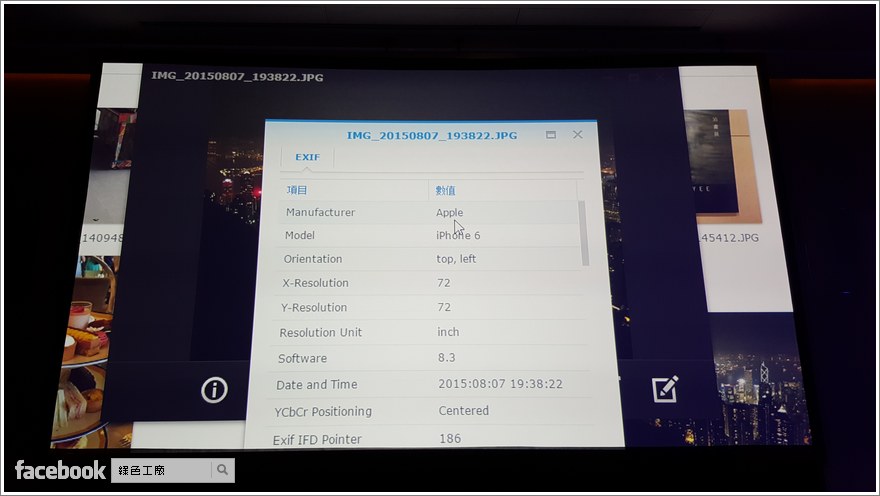 看看圖片的詳細資訊,的確有 Apple 的內容,這樣的搜尋其實頗方便的,像我常常透過不同手機、相機來拍照,要尋找時就非常的方便。
看看圖片的詳細資訊,的確有 Apple 的內容,這樣的搜尋其實頗方便的,像我常常透過不同手機、相機來拍照,要尋找時就非常的方便。 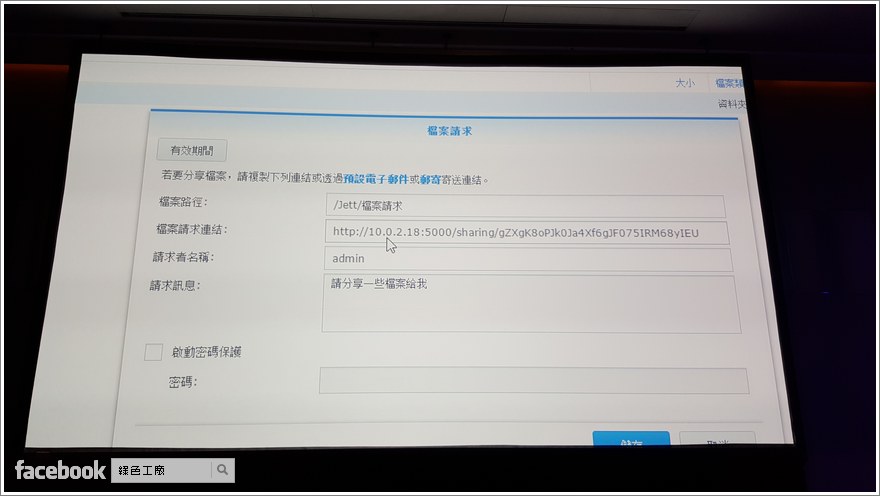 以前的的檔案分享功能就是分享,訪客無法上傳檔案,現在也有了上傳檔案功能,若大家同時出去遊玩,要朋友提供檔案給你就會方便許多。
以前的的檔案分享功能就是分享,訪客無法上傳檔案,現在也有了上傳檔案功能,若大家同時出去遊玩,要朋友提供檔案給你就會方便許多。 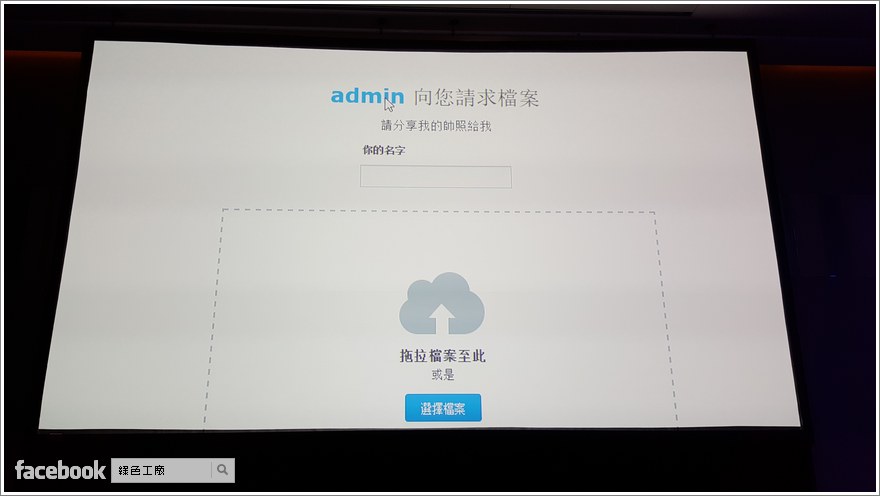 上傳檔案方式很簡單。
上傳檔案方式很簡單。 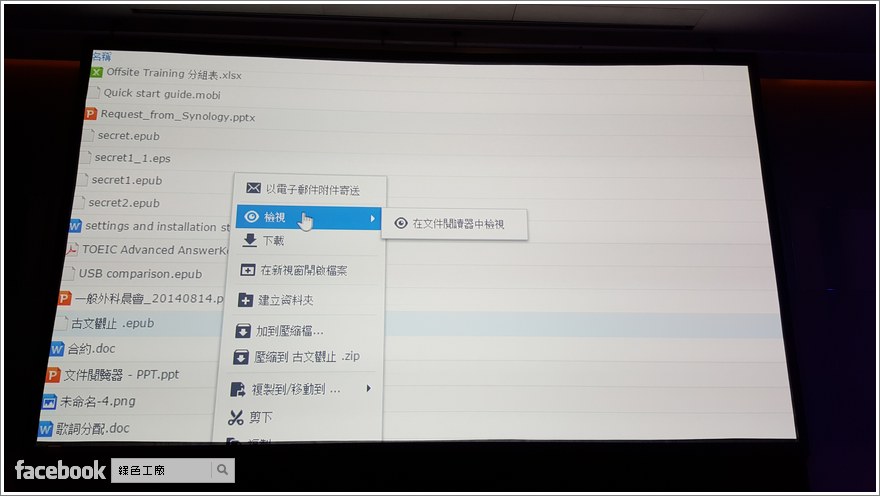 先前 DSM 只能看純文字文件與 PDF 檔案,現在已經支援多種的文書檔案格式,也包含常見的電子書檔案格式,方便大家直接開啟閱讀。
先前 DSM 只能看純文字文件與 PDF 檔案,現在已經支援多種的文書檔案格式,也包含常見的電子書檔案格式,方便大家直接開啟閱讀。 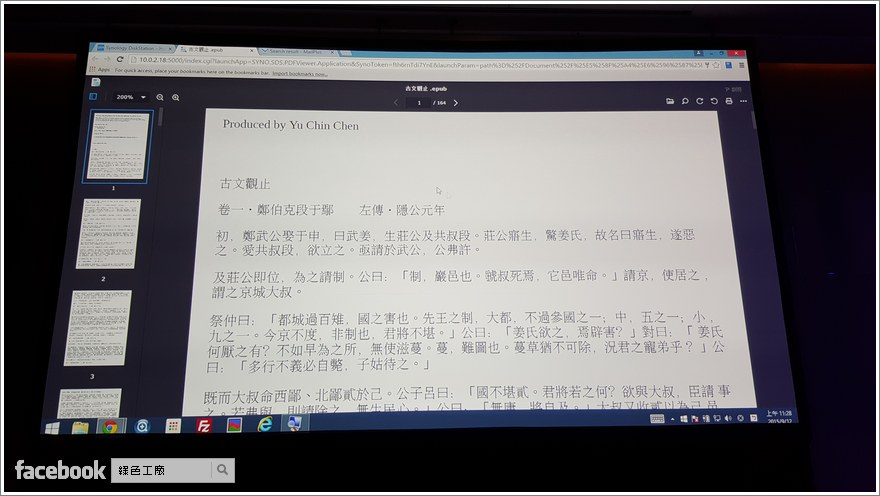 開啟檔案是佔用記憶體的一種行為,電子書格式都是文字檔案比較沒有負擔,若是遇到比較大的綜合性文件檔案,記憶體的用量或許或是個問題。
開啟檔案是佔用記憶體的一種行為,電子書格式都是文字檔案比較沒有負擔,若是遇到比較大的綜合性文件檔案,記憶體的用量或許或是個問題。 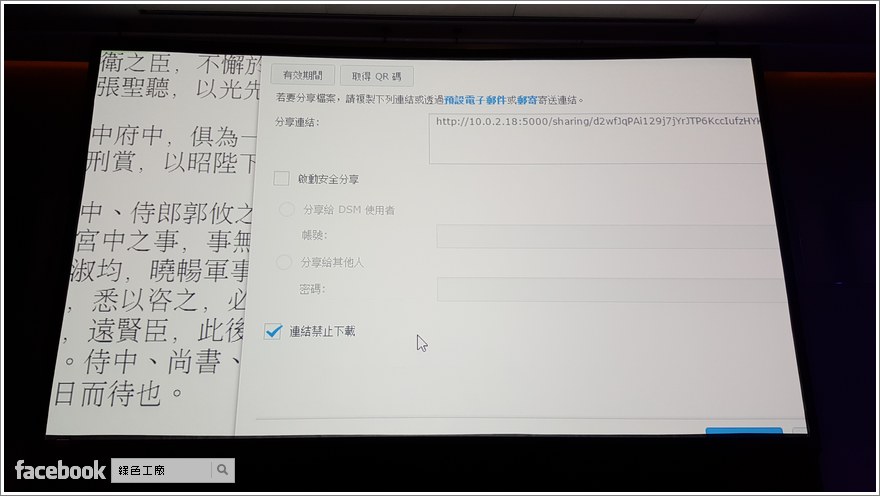 檔案可以快速地被分享,還有一個連結禁止下載的功能,避免檔案被直接下載取用。
檔案可以快速地被分享,還有一個連結禁止下載的功能,避免檔案被直接下載取用。 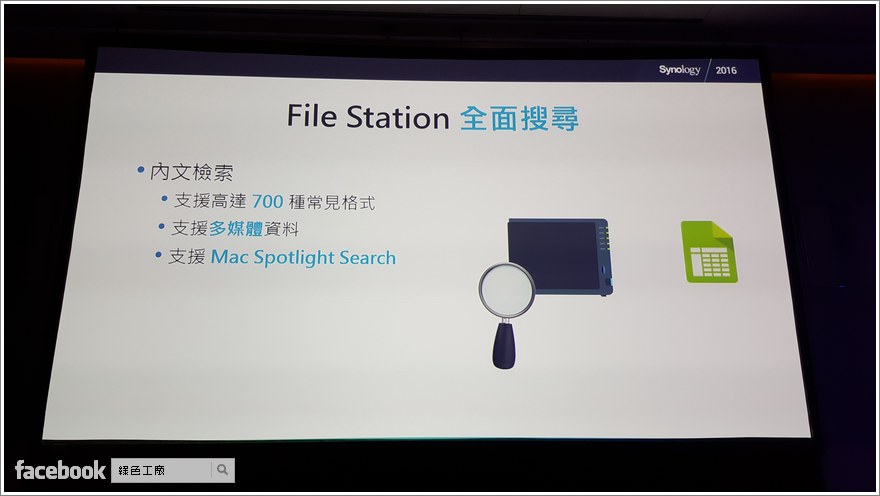 File Station 全面搜尋功能進化,內文檢索已經支援了 700 種常見的檔案格式。
File Station 全面搜尋功能進化,內文檢索已經支援了 700 種常見的檔案格式。 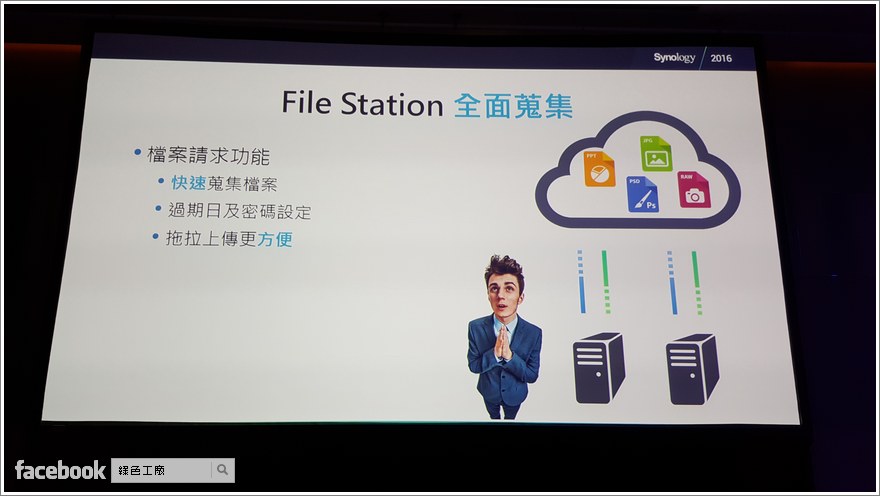 上傳功能也是新增的,一樣能設定有效期限與密碼。
上傳功能也是新增的,一樣能設定有效期限與密碼。 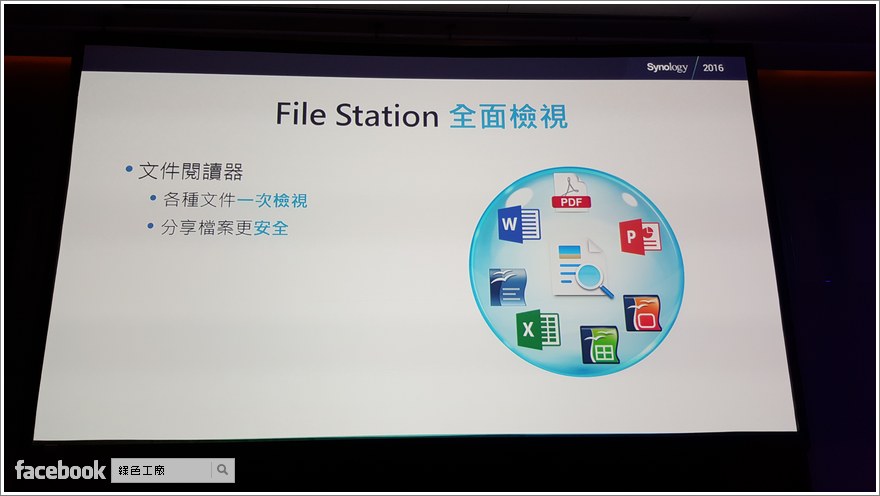 全面檢視各種常見的文件格式,File Station 更強大囉!
全面檢視各種常見的文件格式,File Station 更強大囉! 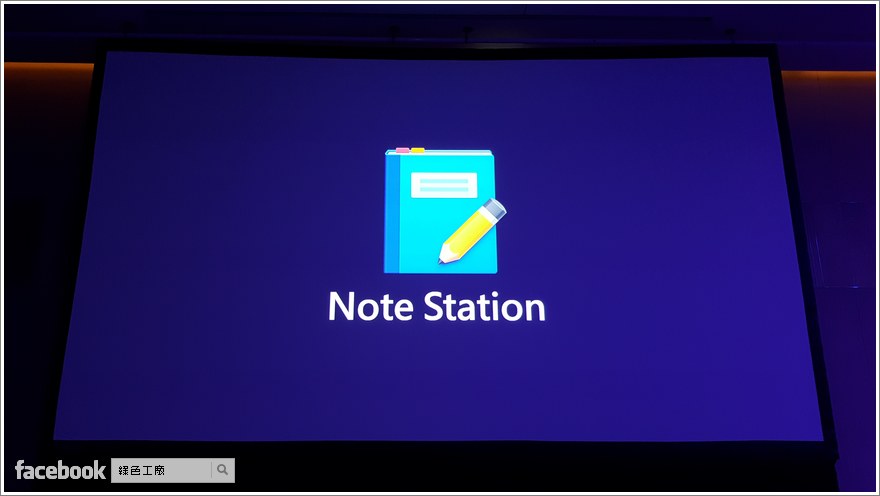 Note Station 是雲端筆記的套件,這是我目前比較沒有使用的部分,之後會來好好體驗一番,會再專文與大家做介紹。
Note Station 是雲端筆記的套件,這是我目前比較沒有使用的部分,之後會來好好體驗一番,會再專文與大家做介紹。 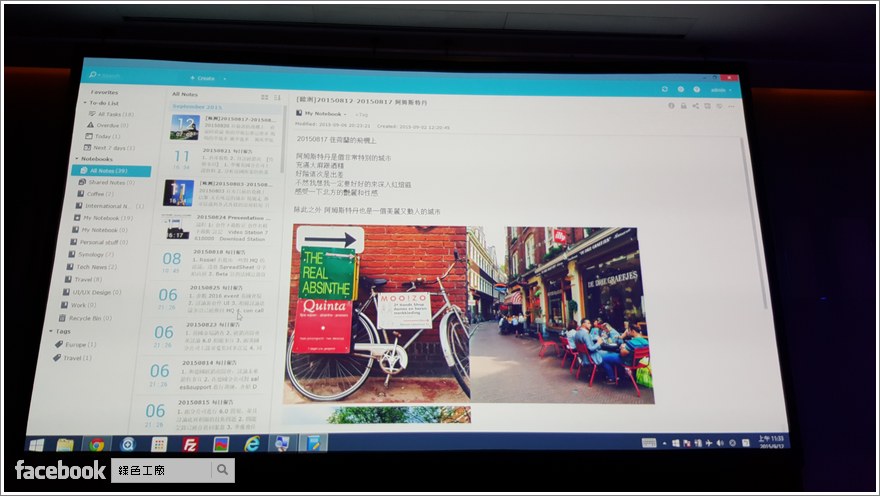 使用的介面其實就很類似 OneNote 那樣,反正各種格式的內容都能被記錄。
使用的介面其實就很類似 OneNote 那樣,反正各種格式的內容都能被記錄。 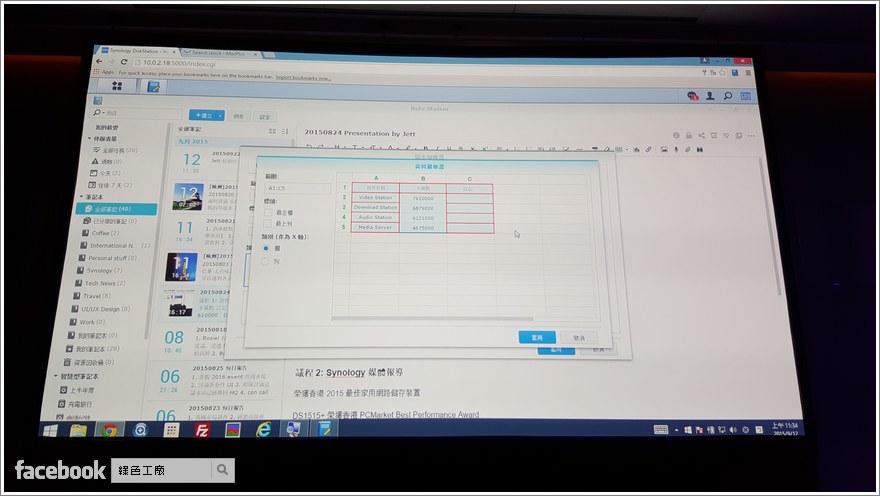 表格內容可以直接轉換成圖表,這功能也太厲害了!
表格內容可以直接轉換成圖表,這功能也太厲害了! 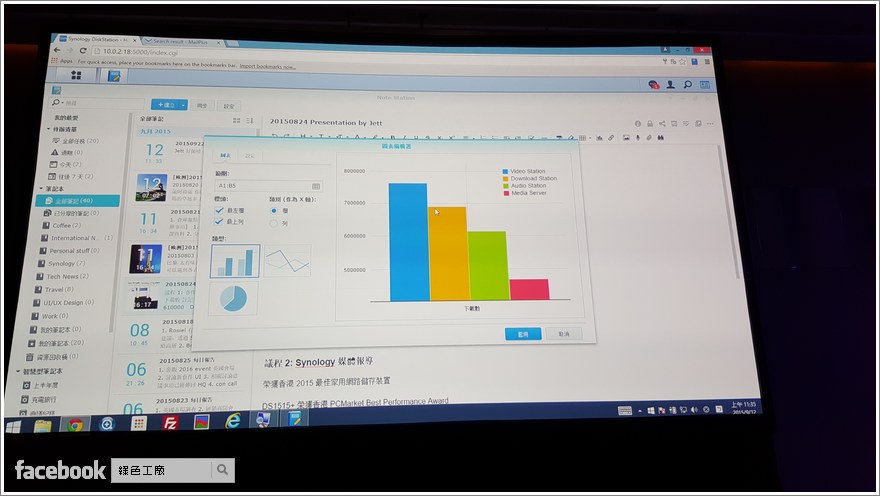 選取要繪製表格的內容,文字資料輕鬆轉成圖表資訊。
選取要繪製表格的內容,文字資料輕鬆轉成圖表資訊。 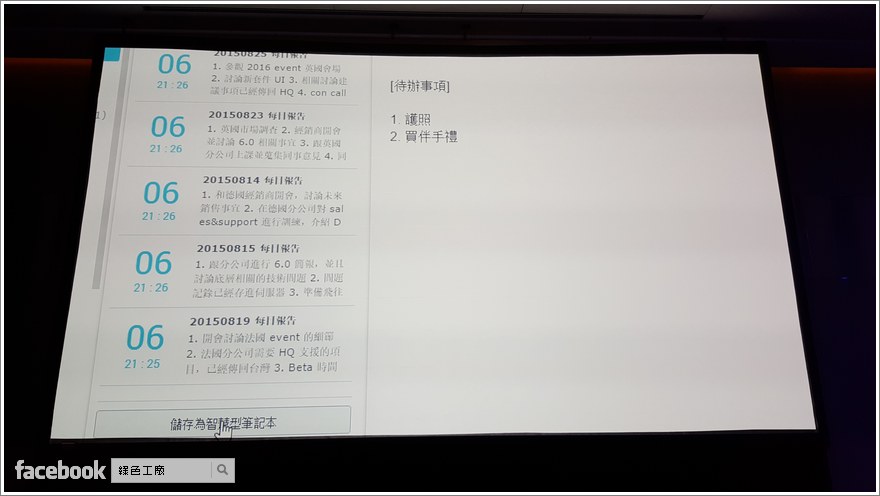 相同的筆記標題內容,可以儲存成智慧型筆記本,算是整理筆記的小技巧之一。
相同的筆記標題內容,可以儲存成智慧型筆記本,算是整理筆記的小技巧之一。 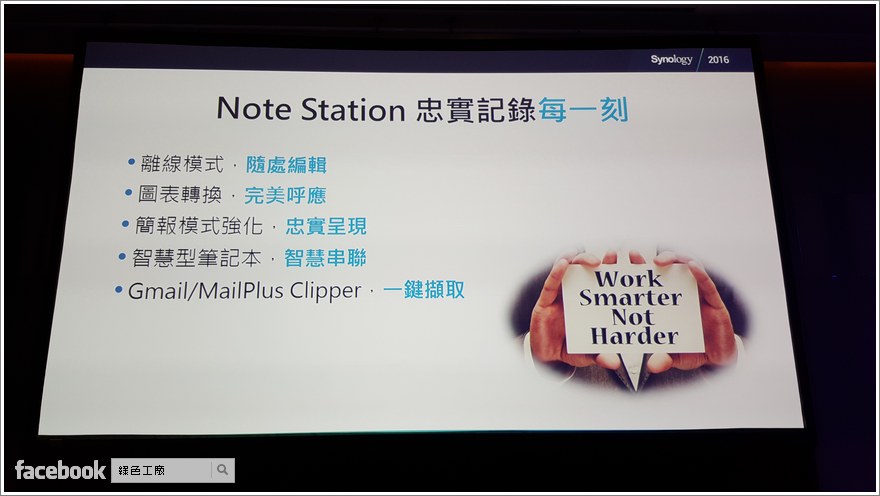 重大的功能提升有離線模式的使用、圖表轉換功能、簡報模式、智慧型筆記本以及 Gmail 與 MailPlus 的內容擷取功能。
重大的功能提升有離線模式的使用、圖表轉換功能、簡報模式、智慧型筆記本以及 Gmail 與 MailPlus 的內容擷取功能。 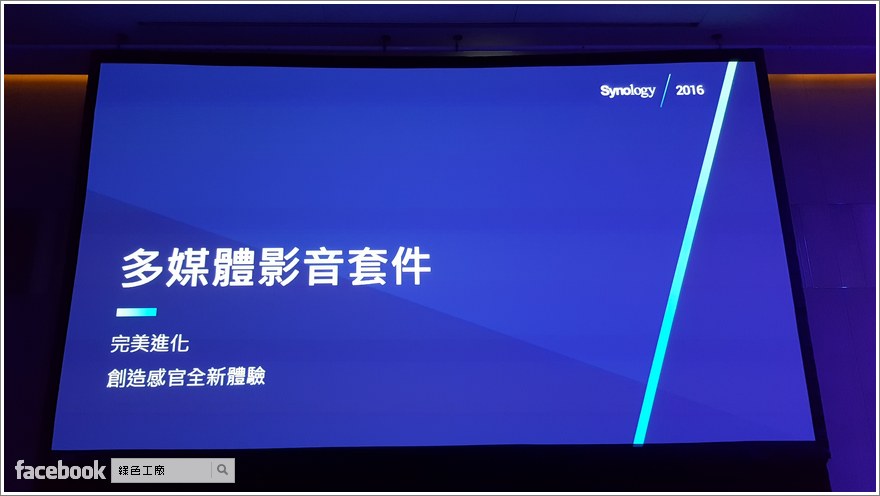 多媒體的應用是很多個人用戶喜愛 Synology 的重大原因,這次有重大的突破唷!
多媒體的應用是很多個人用戶喜愛 Synology 的重大原因,這次有重大的突破唷! 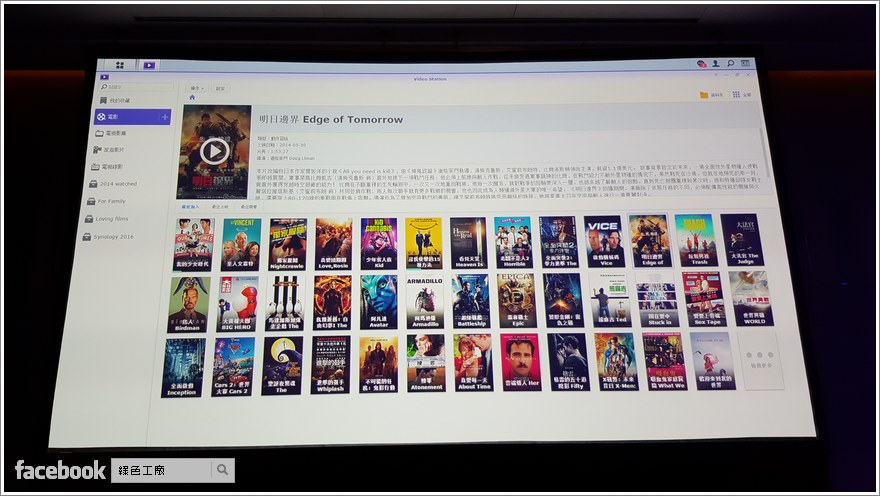 先前的介面如上圖,基本上我已經很習慣了,也覺得沒有什麼不好。
先前的介面如上圖,基本上我已經很習慣了,也覺得沒有什麼不好。 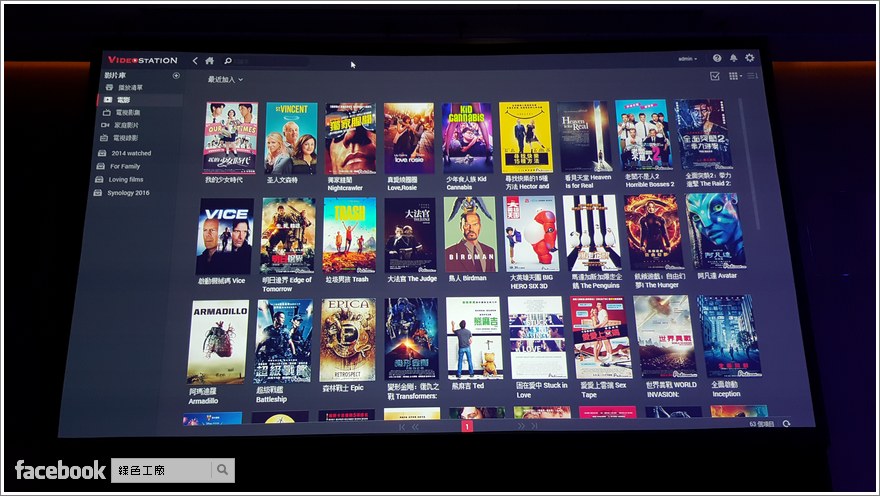 如今介面大改版,以深色底為主,似乎更有一種劇院的感覺,界面好看程度更上一層樓!
如今介面大改版,以深色底為主,似乎更有一種劇院的感覺,界面好看程度更上一層樓! 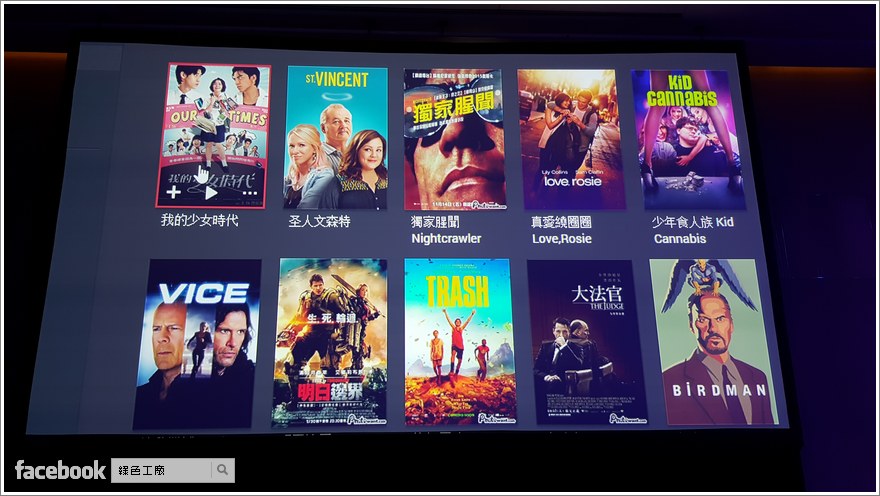 滑鼠移到影片封面上,就有簡易的選單可以使用,便利性也更上一層樓。
滑鼠移到影片封面上,就有簡易的選單可以使用,便利性也更上一層樓。  Video Station 是我一直都有在使用的影音服務,看影片搭配上 Chromecast 可以說是絕配!
Video Station 是我一直都有在使用的影音服務,看影片搭配上 Chromecast 可以說是絕配! 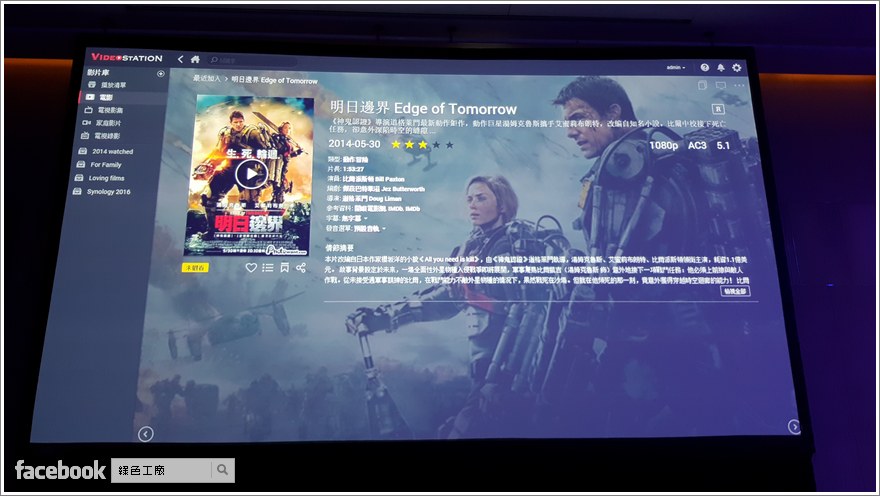 點開影片內容還會自己擷取劇照當成封底,這介面未免也太好看了!
點開影片內容還會自己擷取劇照當成封底,這介面未免也太好看了! 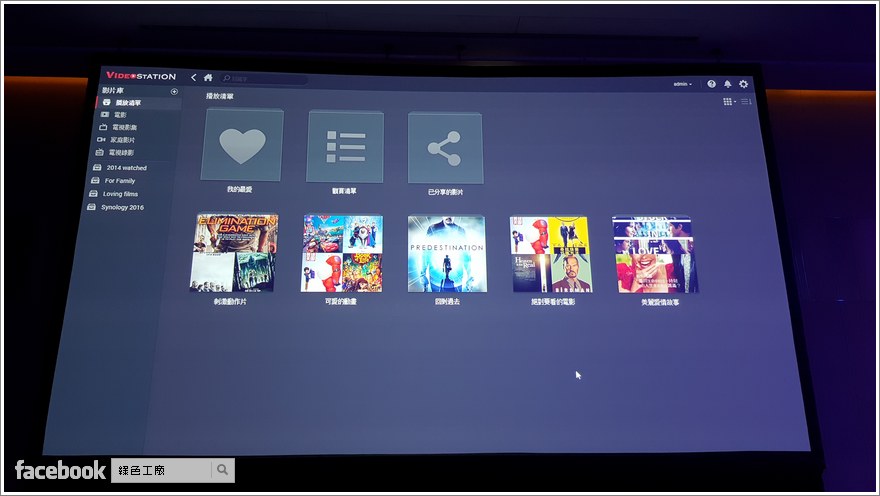 便於管理的播放清單
便於管理的播放清單 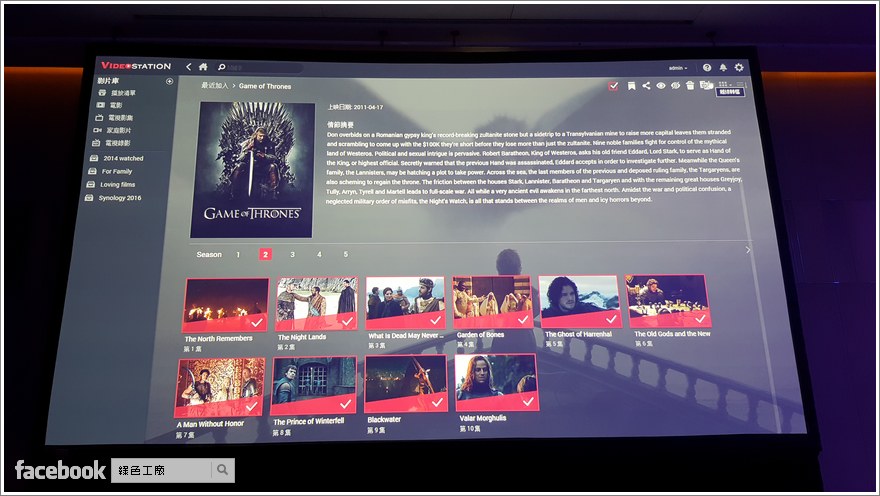 影集類的影片還會自動地幫忙分成一季一季,也是非常方便!最重要的是推出了離線瀏覽模式,可以先進行轉檔的功能,讓你就算沒有網路也可以離線瀏覽影片。
影集類的影片還會自動地幫忙分成一季一季,也是非常方便!最重要的是推出了離線瀏覽模式,可以先進行轉檔的功能,讓你就算沒有網路也可以離線瀏覽影片。 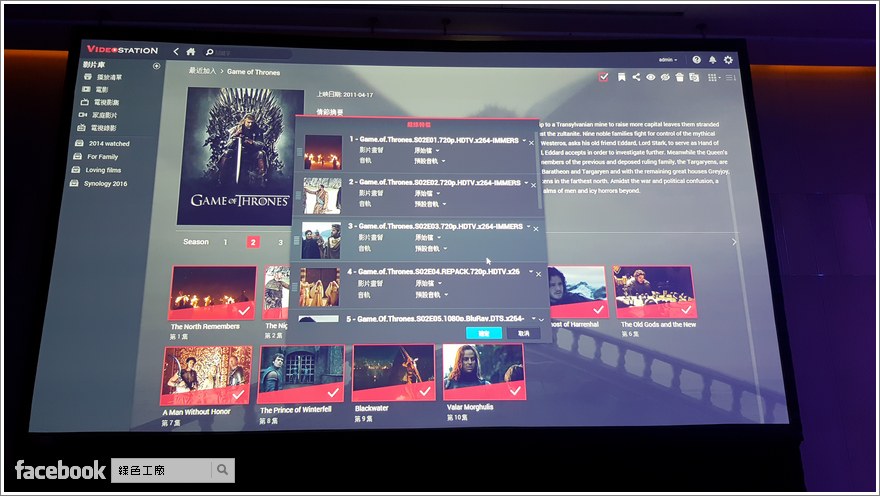 轉檔可以自己調整影片畫質與音軌,DSM 也變成影片轉檔工具啦!!!
轉檔可以自己調整影片畫質與音軌,DSM 也變成影片轉檔工具啦!!! 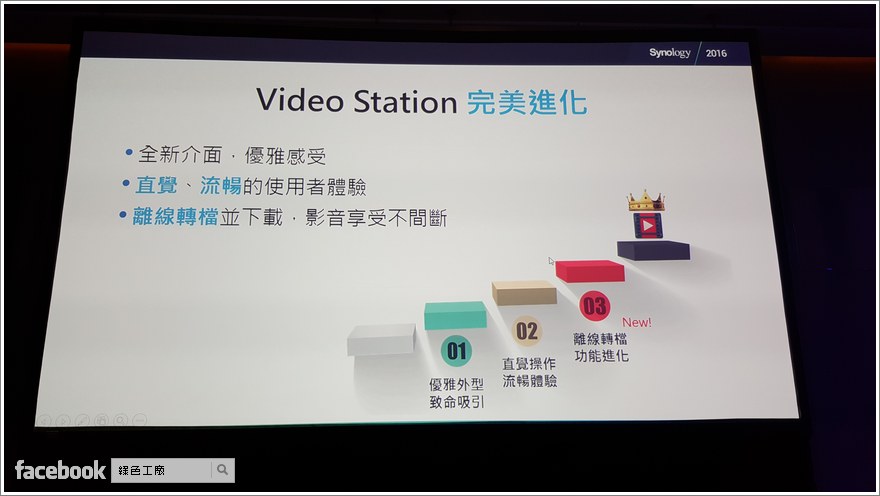 Video Station 介面與功能上都有提升,家庭影音娛樂真的不能少了一台 Synology 啊!
Video Station 介面與功能上都有提升,家庭影音娛樂真的不能少了一台 Synology 啊! 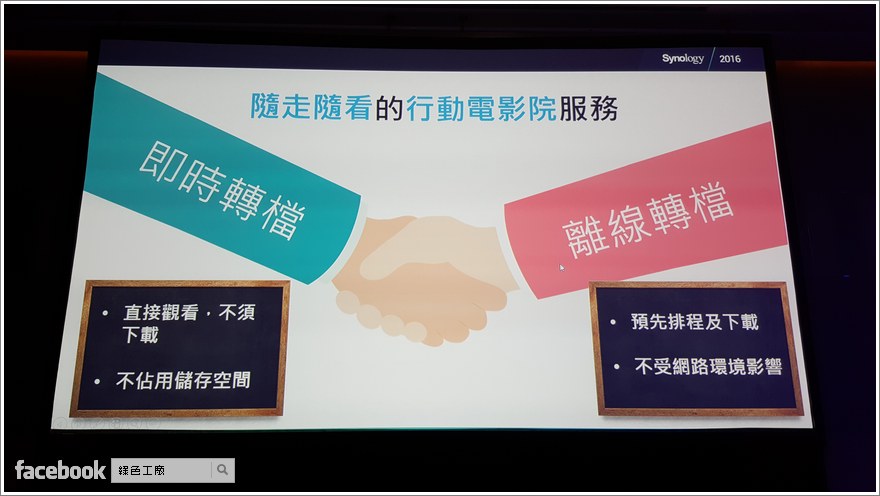 有時候坐車坐飛機需要比較長的時間,網路可能處於比較不穩定的狀態,可以提前將影片轉檔與下載,在路途中就可以持續使用 Video Station 打發漫長的時間。
有時候坐車坐飛機需要比較長的時間,網路可能處於比較不穩定的狀態,可以提前將影片轉檔與下載,在路途中就可以持續使用 Video Station 打發漫長的時間。 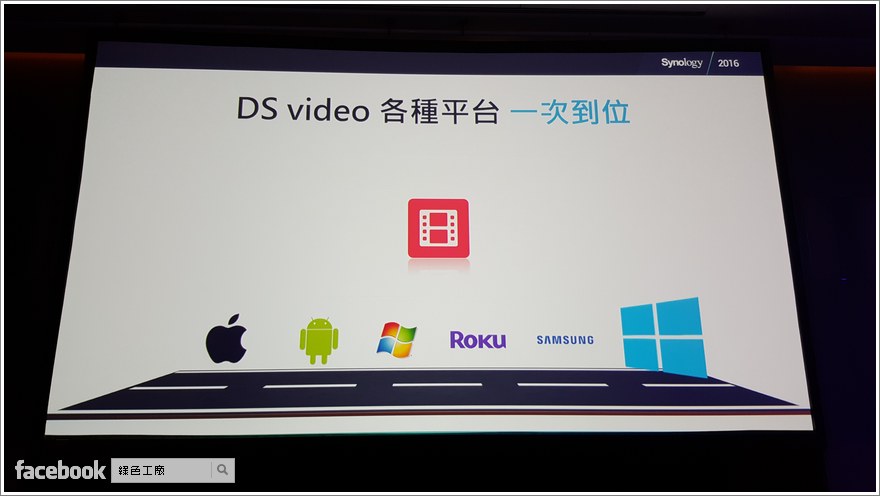 Video Station 完美的支援各種平台,新版的 Video Station 也會率先在 Windows 10 的平台上架。
Video Station 完美的支援各種平台,新版的 Video Station 也會率先在 Windows 10 的平台上架。 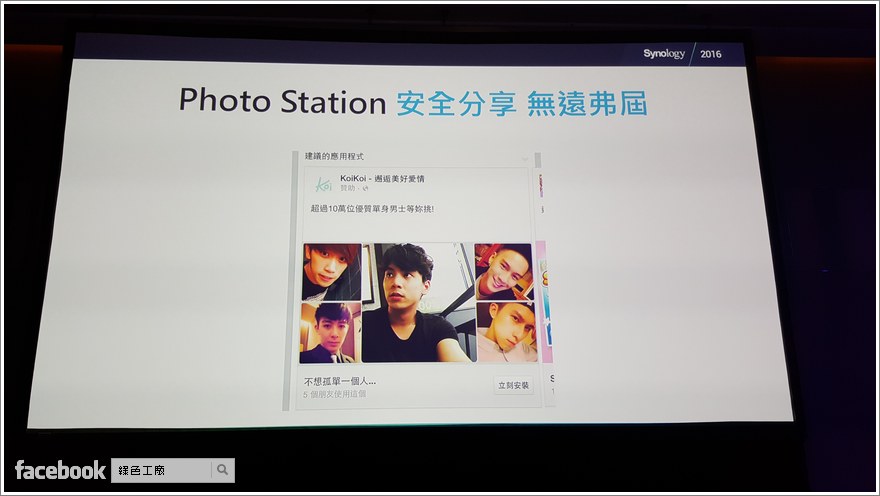 Photo Station 也是我持續有在使用的服務之一,整理小朋友出生以來每一天的照片,瀏覽起來十分的豐富。
Photo Station 也是我持續有在使用的服務之一,整理小朋友出生以來每一天的照片,瀏覽起來十分的豐富。 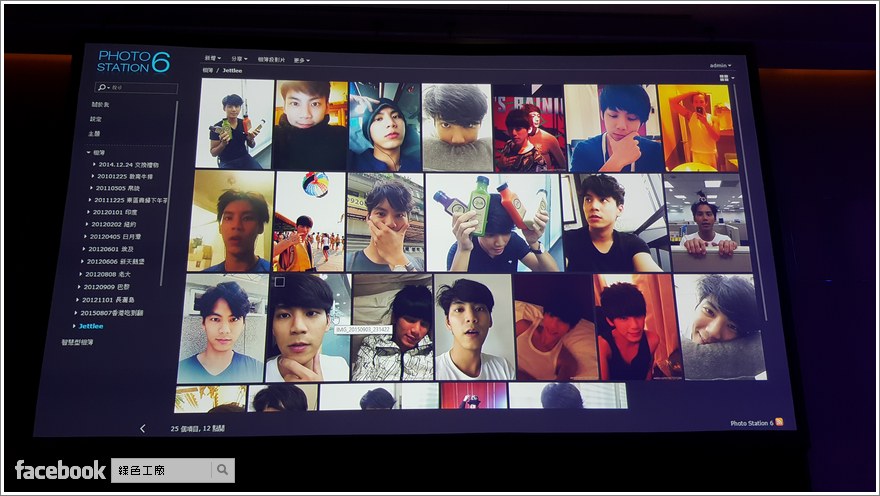 透過 Photo Station 分享照片很方便,不過講師也說自己因為太帥了,圖片馬上就遭到盜用,有沒有什麼好的防範方式呢?
透過 Photo Station 分享照片很方便,不過講師也說自己因為太帥了,圖片馬上就遭到盜用,有沒有什麼好的防範方式呢? 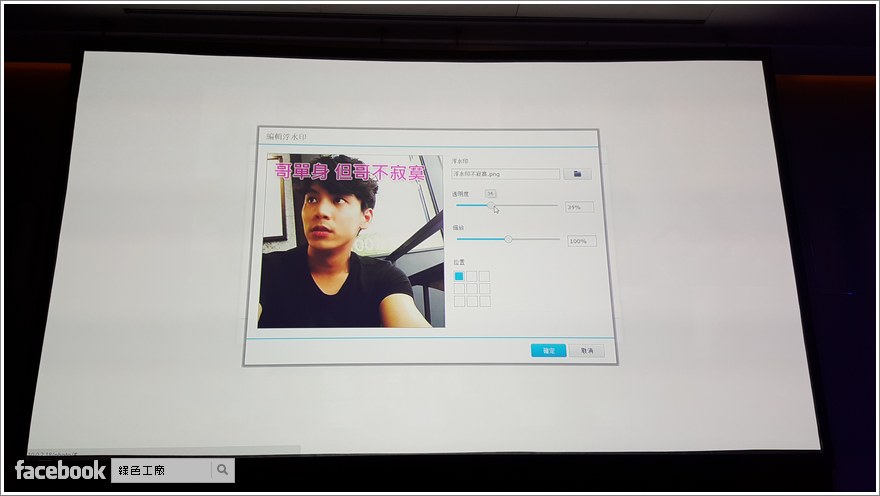 最新的解決之道就是加入浮水印的功能,可以自己加入圖檔調整透明度、大小與位置,讓盜用者多一層麻煩,基本上就能免除盜用的困擾。
最新的解決之道就是加入浮水印的功能,可以自己加入圖檔調整透明度、大小與位置,讓盜用者多一層麻煩,基本上就能免除盜用的困擾。 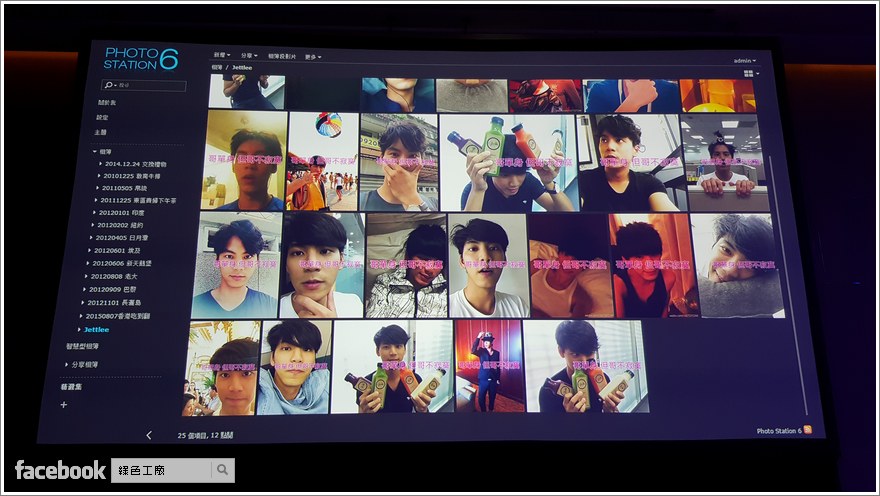 圖片一次全部選取後批次加入浮水印,未來只要加入該相簿的照片,也會自動地加入浮水印,這功能還頗不賴的!不過原始照片是否還會存在呢?這得實際測試之後才知道!
圖片一次全部選取後批次加入浮水印,未來只要加入該相簿的照片,也會自動地加入浮水印,這功能還頗不賴的!不過原始照片是否還會存在呢?這得實際測試之後才知道! 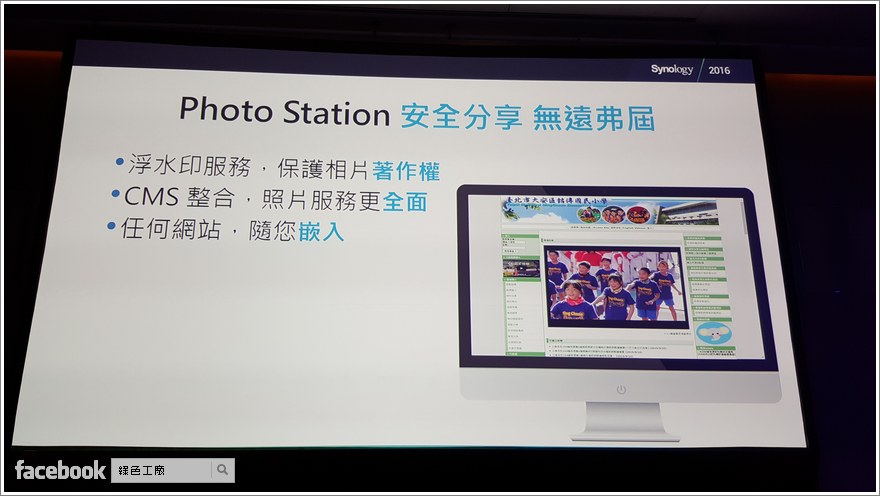 除了浮水印功能之外,也有與一些 CMS 有整合,像是最知名的部落格系統 WordPress,就支援直接取用相簿的圖片,應用範圍越來越廣。
除了浮水印功能之外,也有與一些 CMS 有整合,像是最知名的部落格系統 WordPress,就支援直接取用相簿的圖片,應用範圍越來越廣。 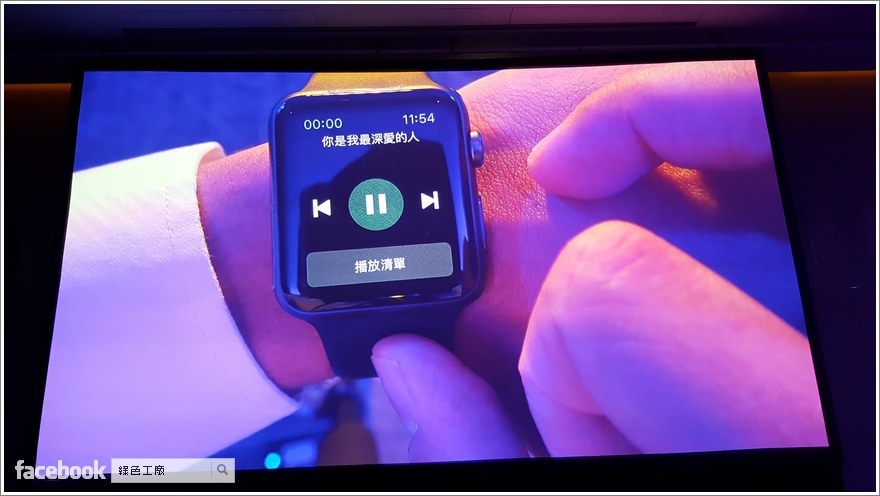 介紹了 Video Station、Photo Station 之外,大家也別忘記還有音樂播放器,現場示範了透過 Apple Watch 來放音樂,真是超級方便的,不過也讓 Apple Watch 續航力更短了吧?
介紹了 Video Station、Photo Station 之外,大家也別忘記還有音樂播放器,現場示範了透過 Apple Watch 來放音樂,真是超級方便的,不過也讓 Apple Watch 續航力更短了吧? 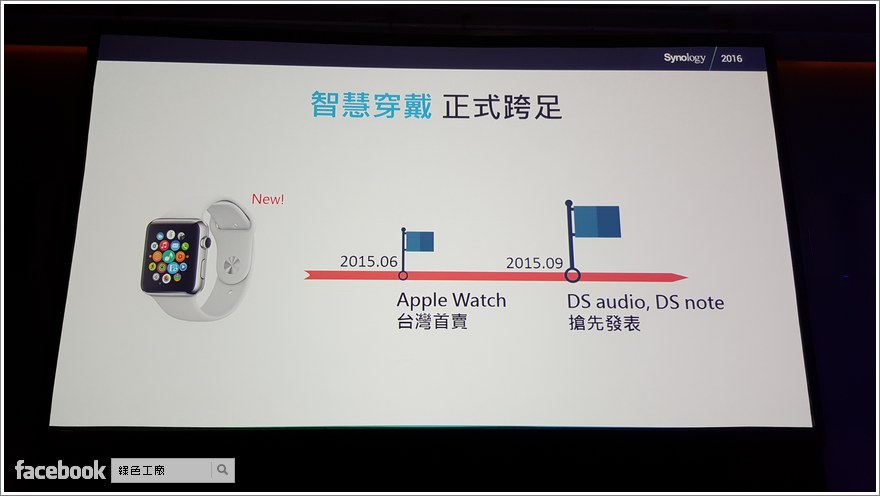 Synology 的腳步算是很快速的,Apple WAtch 六月份才在台灣首賣,九月份已經發表可以在 Apple Watch 上使用的 DS audio 與 DS note,原本對 Apple Watch 興趣不高,現在真的是有點小小心動!中午休息 午餐也太好料
Synology 的腳步算是很快速的,Apple WAtch 六月份才在台灣首賣,九月份已經發表可以在 Apple Watch 上使用的 DS audio 與 DS note,原本對 Apple Watch 興趣不高,現在真的是有點小小心動!中午休息 午餐也太好料  上午兩個議題結束之後,就是大家所期待的用餐時間啦!!!排隊領便當^^
上午兩個議題結束之後,就是大家所期待的用餐時間啦!!!排隊領便當^^  便當看起來零零散散很不豐盛,實際上超豐盛,有兩份雞肉、一份魚肉與一些配菜,這份量吃起來真的很超過,真的吃到很撐很撐,據說一個便當價值為 800 元,我看就只差沒有撒金箔了~
便當看起來零零散散很不豐盛,實際上超豐盛,有兩份雞肉、一份魚肉與一些配菜,這份量吃起來真的很超過,真的吃到很撐很撐,據說一個便當價值為 800 元,我看就只差沒有撒金箔了~ 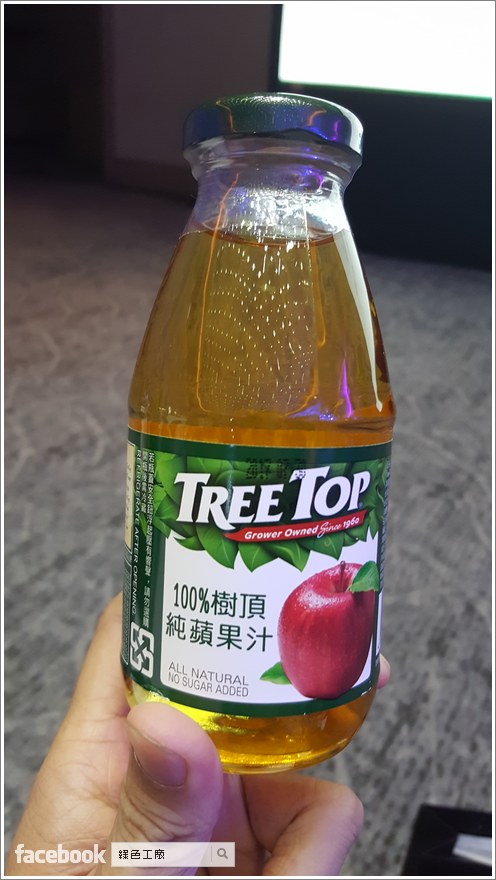 飯後飲料瓶果汁一瓶展示攤位走走逛逛現場除了 Synology 的應用攤外之外,也有部分廠商攤位,帶大家簡單來看一下,基本上攤位人潮人真的很多,我拍拍照而已^^。
飯後飲料瓶果汁一瓶展示攤位走走逛逛現場除了 Synology 的應用攤外之外,也有部分廠商攤位,帶大家簡單來看一下,基本上攤位人潮人真的很多,我拍拍照而已^^。 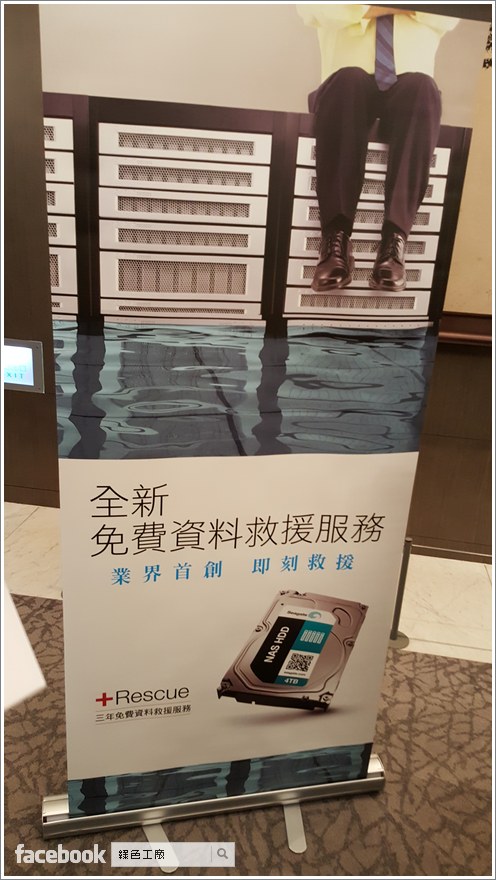 Seagate 有填問券抽硬碟的活動,也算是小有人氣。
Seagate 有填問券抽硬碟的活動,也算是小有人氣。 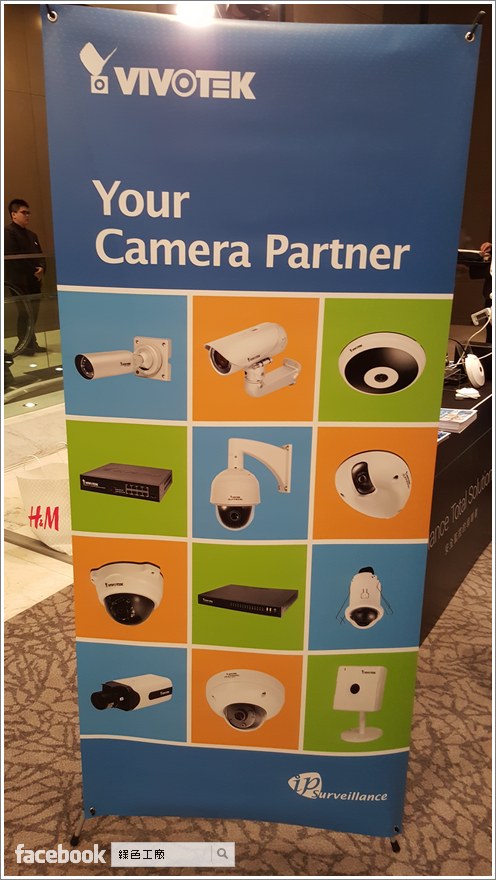 攝影機品牌,其實我很想去接洽,不過我目前累積的文章快寫不完了,自己先退縮了^^,不然其實我很愛玩攝影機的。
攝影機品牌,其實我很想去接洽,不過我目前累積的文章快寫不完了,自己先退縮了^^,不然其實我很愛玩攝影機的。 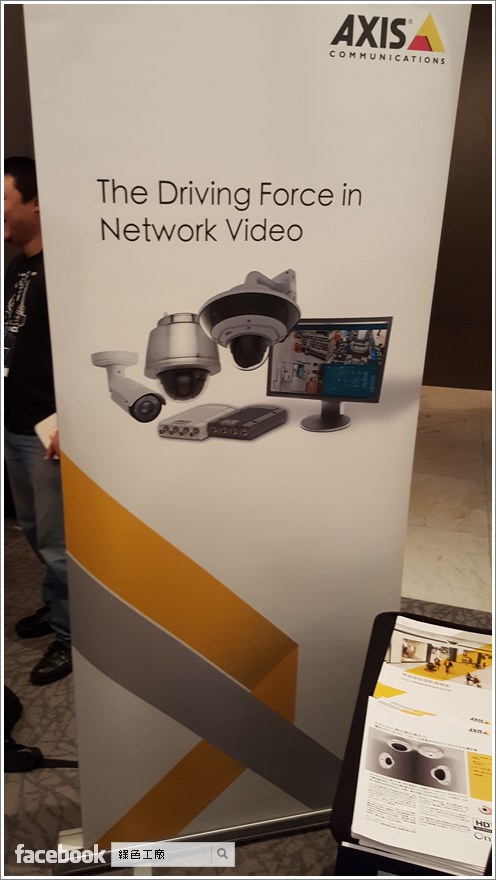 這也是攝影機品牌
這也是攝影機品牌 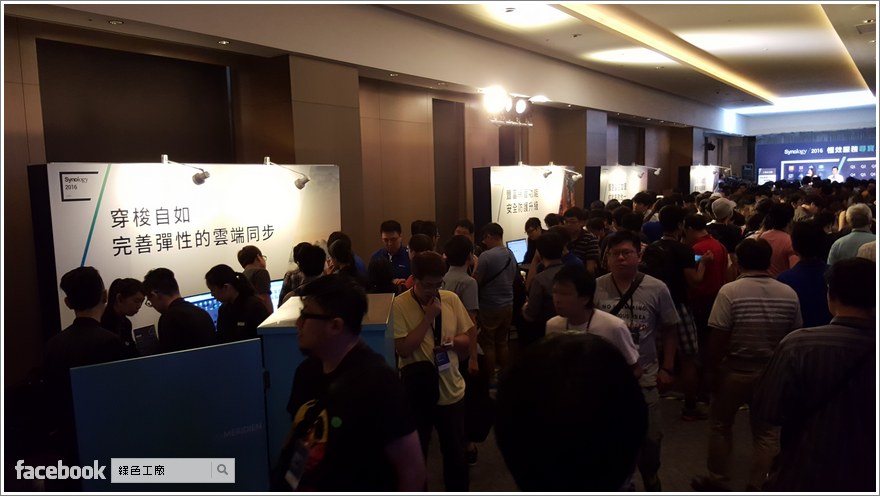 每一個攤位都擠滿的人,大家都很想搶先體驗最新的功能,也有不少疑惑想要被解答。
每一個攤位都擠滿的人,大家都很想搶先體驗最新的功能,也有不少疑惑想要被解答。 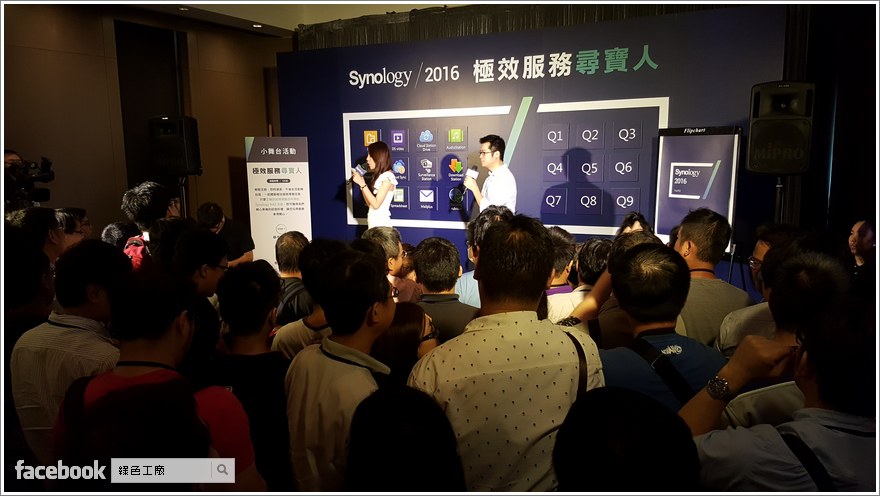 吃飽飯後的小小活動,大家還真是非常有活力,一直在那邊大喊 Synology!哈哈哈哈哈!
吃飽飯後的小小活動,大家還真是非常有活力,一直在那邊大喊 Synology!哈哈哈哈哈! 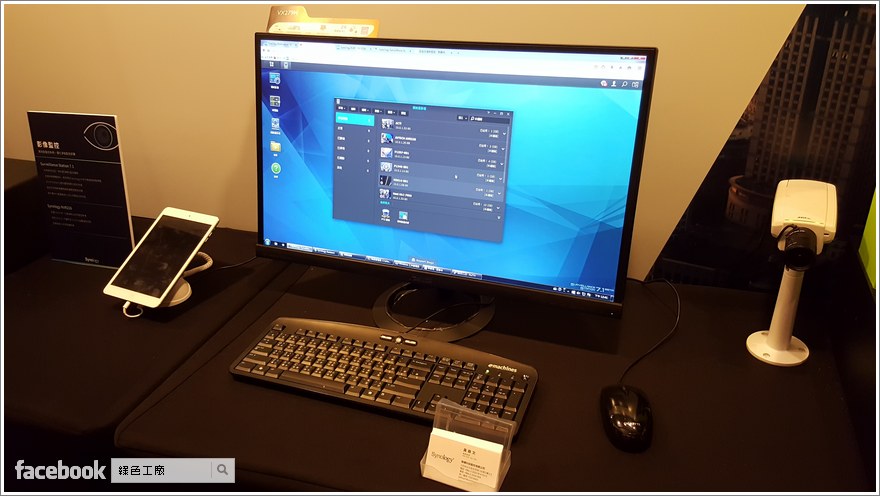 監控應用
監控應用 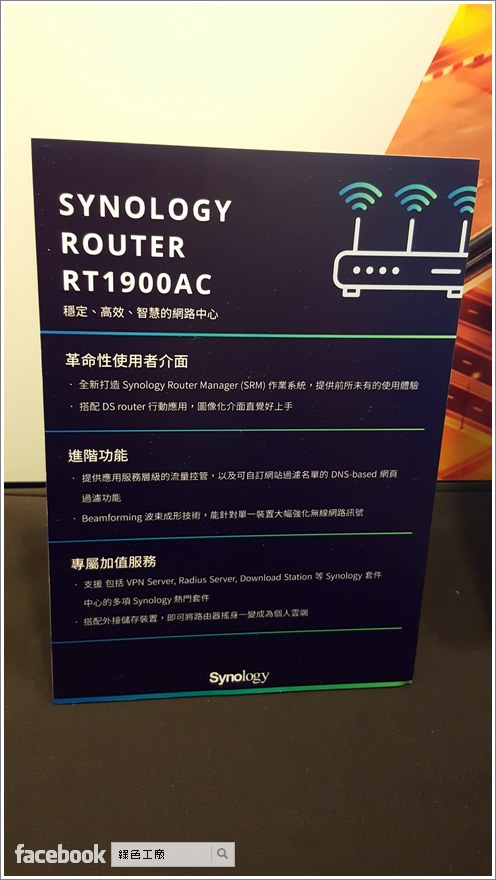 RT1900AC 是這次的重頭戲之一,不少人看到這台都相當的有興趣,文章後續也會與大家介紹。
RT1900AC 是這次的重頭戲之一,不少人看到這台都相當的有興趣,文章後續也會與大家介紹。 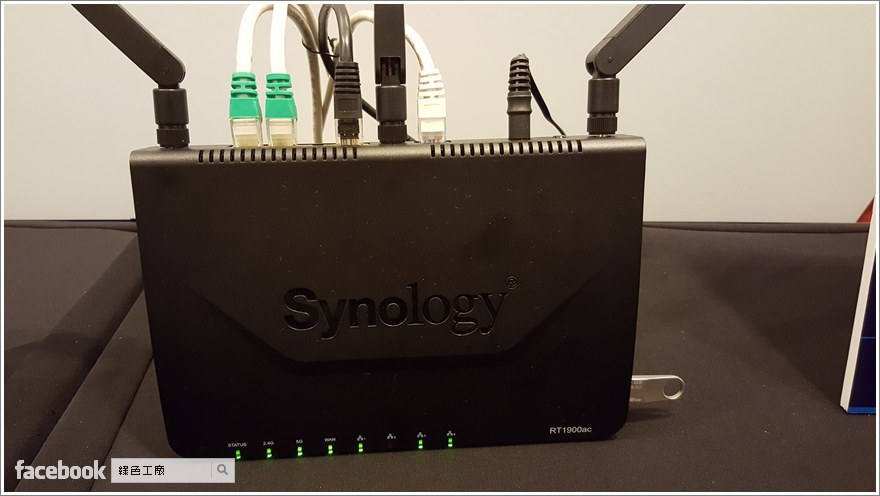 這台分享器我想大家也期待很久了,原本該是旗艦規格的等級,現在就數字層面來說並不旗艦了,不過值得期待的其實是內建的系統應用。
這台分享器我想大家也期待很久了,原本該是旗艦規格的等級,現在就數字層面來說並不旗艦了,不過值得期待的其實是內建的系統應用。 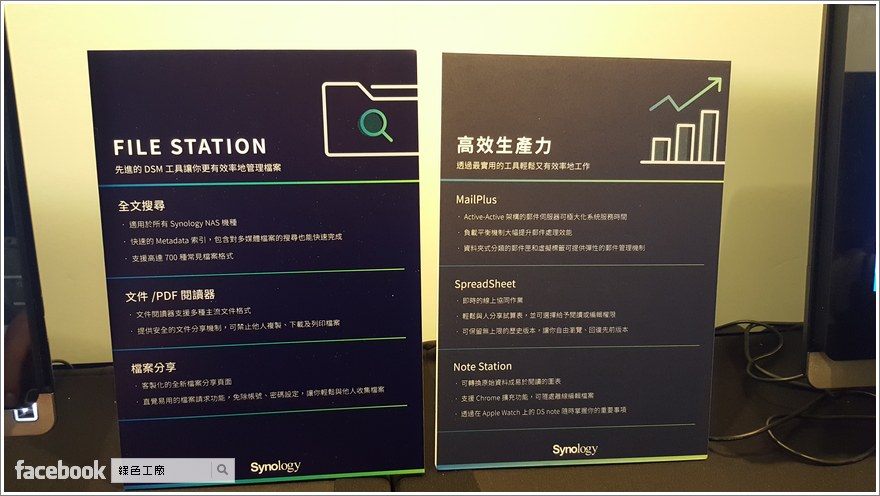 各種功能在上午的活動基本上都有介紹過了,可以在攤位自己動手試試看。
各種功能在上午的活動基本上都有介紹過了,可以在攤位自己動手試試看。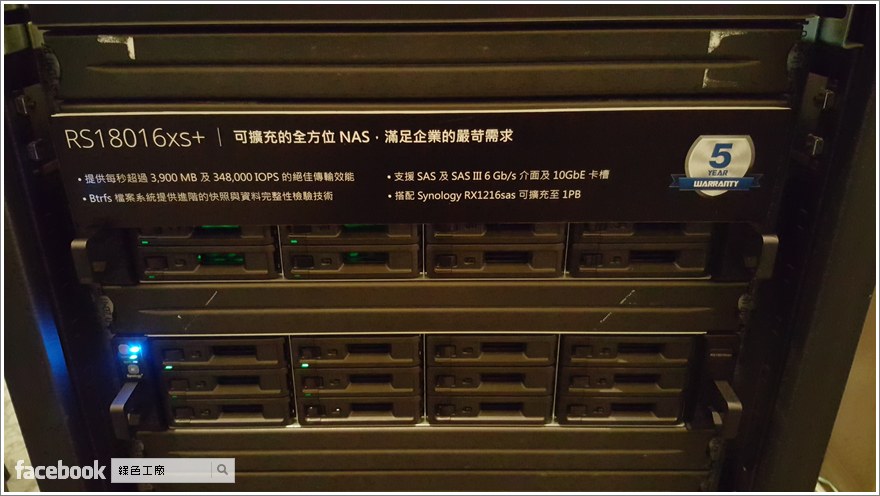 企業級的機器我應該比較沒機會用到,純欣賞囉^^。
企業級的機器我應該比較沒機會用到,純欣賞囉^^。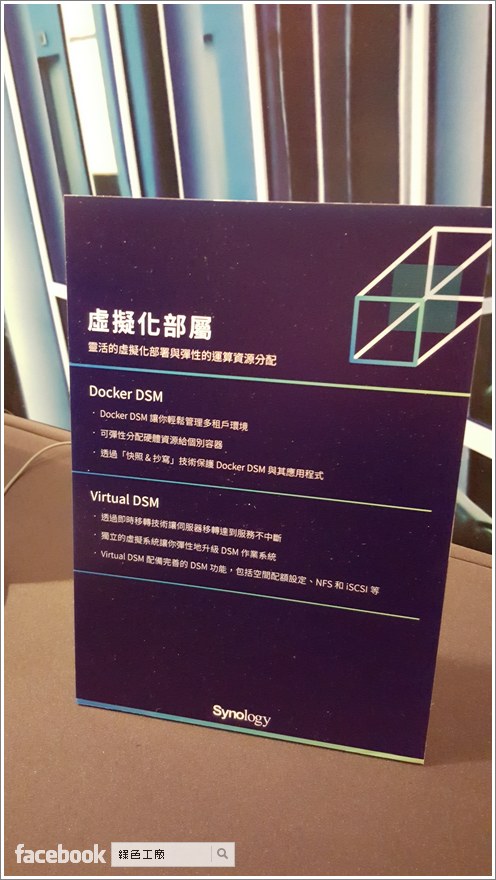 虛擬化的技術我也頗想玩玩看,只是家庭使用很難徹底去玩。
虛擬化的技術我也頗想玩玩看,只是家庭使用很難徹底去玩。 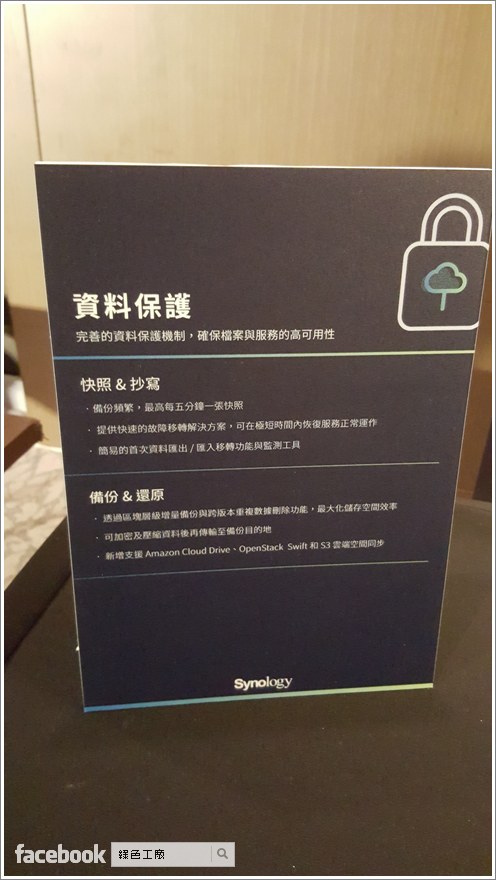 雖然企業功能用到機會很低,不過備份、快照與資料保護都很全面,這些都是家庭用戶可以自己體驗的。 雲端同步協作 在難復原更臻完備
雖然企業功能用到機會很低,不過備份、快照與資料保護都很全面,這些都是家庭用戶可以自己體驗的。 雲端同步協作 在難復原更臻完備 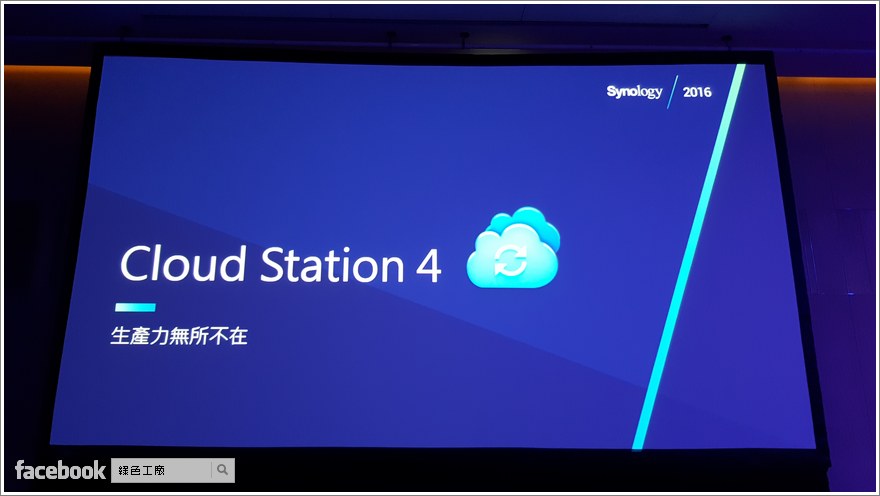 Cloud Station 我一直非常推薦,雲端空間容量自己決定,簡單來說就是自己打造 Dropbox,實際上功能比 Dropbox 更加豐富。
Cloud Station 我一直非常推薦,雲端空間容量自己決定,簡單來說就是自己打造 Dropbox,實際上功能比 Dropbox 更加豐富。 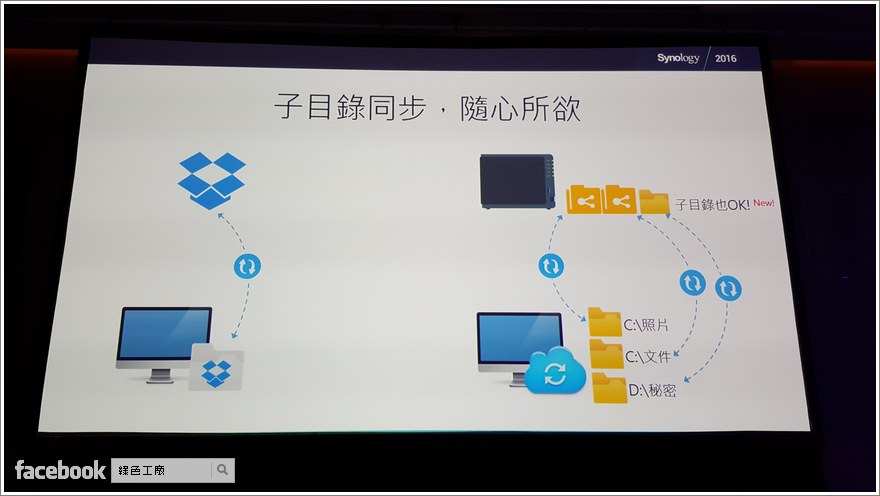 Dropbox 目前最大的障礙點就是只能單一資料夾的同步,若你想把部分資料上雲端,你就只能把檔案都移到 Dropbox 的資料夾當中,這種使用方式真的不是太好;Cloud Station 已經可以做到多目錄的對應,甚至對應分享資料夾的子目路都沒有問題。
Dropbox 目前最大的障礙點就是只能單一資料夾的同步,若你想把部分資料上雲端,你就只能把檔案都移到 Dropbox 的資料夾當中,這種使用方式真的不是太好;Cloud Station 已經可以做到多目錄的對應,甚至對應分享資料夾的子目路都沒有問題。 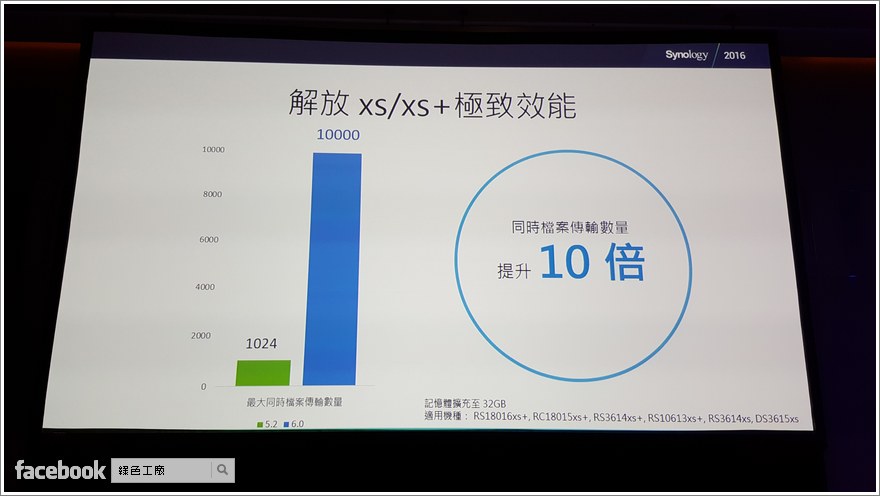 在 DSM 5.2 的時候 Cloud Station 最多同時傳輸 1024 個檔案,對多用戶環境來說稍嫌有點不足,DSM 6.0 一口氣將傳輸量提升了 10 倍,解放 xs、xs+ 系列的極致性能。
在 DSM 5.2 的時候 Cloud Station 最多同時傳輸 1024 個檔案,對多用戶環境來說稍嫌有點不足,DSM 6.0 一口氣將傳輸量提升了 10 倍,解放 xs、xs+ 系列的極致性能。 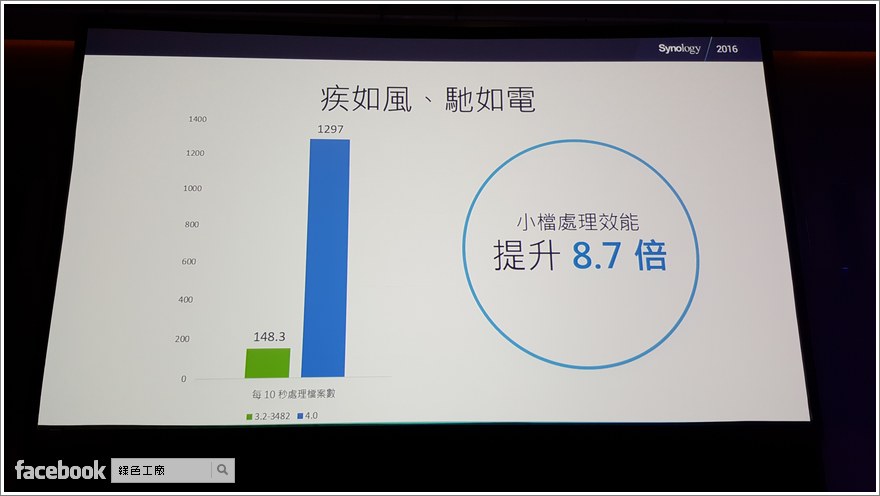 小檔傳輸效能也提升了 8.7 倍之多,這真的會讓人誤以為小檔傳輸本來就很快^^,其實小檔傳輸速度真的超慢的。
小檔傳輸效能也提升了 8.7 倍之多,這真的會讓人誤以為小檔傳輸本來就很快^^,其實小檔傳輸速度真的超慢的。 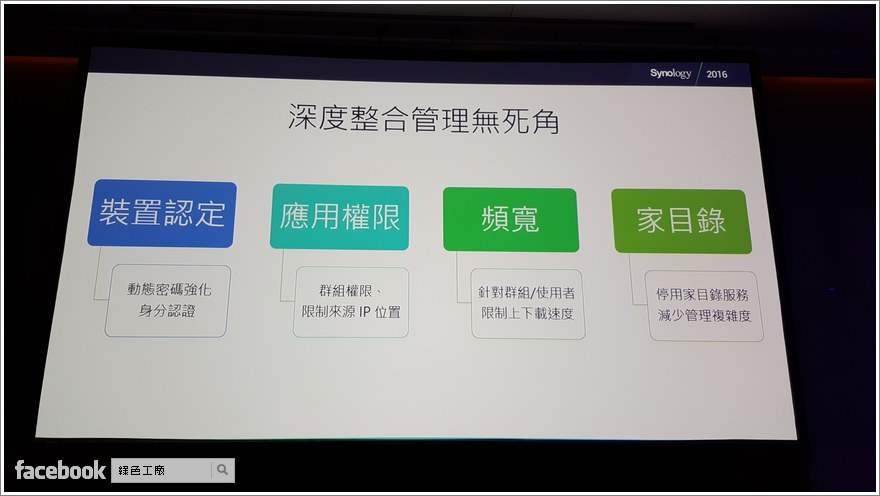 在設定上也進化不少,譬如說二階段的認證、限定群組與 IP 來源的位置、群組使用者的頻寬限制,此外可以在停用家目錄的狀態下啟用 Cloud Station 的服務,減少管理的複雜度。
在設定上也進化不少,譬如說二階段的認證、限定群組與 IP 來源的位置、群組使用者的頻寬限制,此外可以在停用家目錄的狀態下啟用 Cloud Station 的服務,減少管理的複雜度。 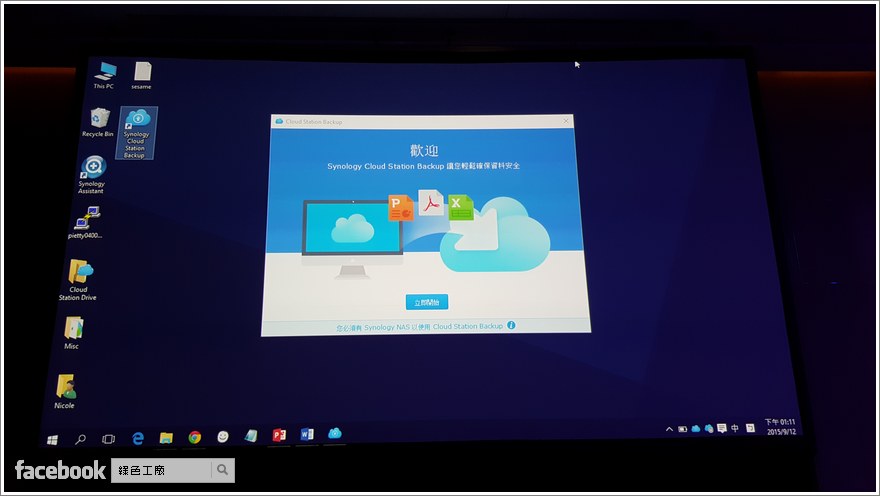 最新推出 Cloud Station Backup 的功能,看名稱就知道融入了備份的概念在裡面,不過依然是維持雲端隨時同步的作法。
最新推出 Cloud Station Backup 的功能,看名稱就知道融入了備份的概念在裡面,不過依然是維持雲端隨時同步的作法。 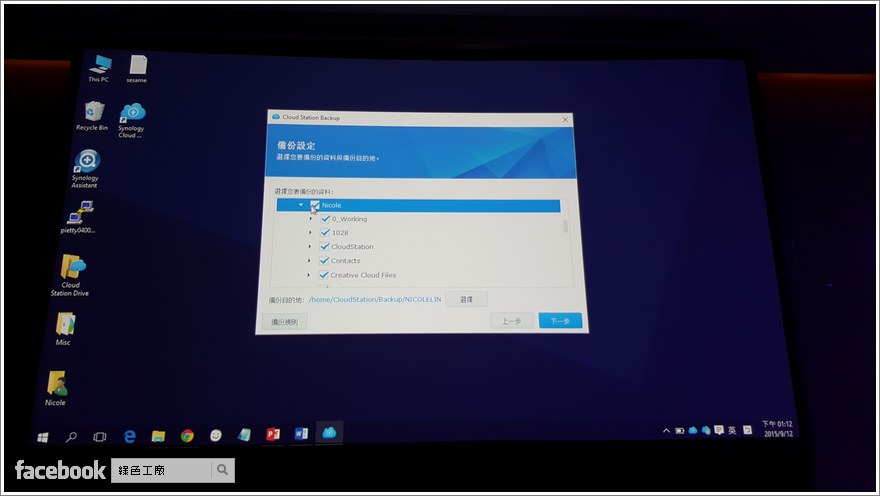 設定備份時可以選取不同地方的資料夾,單選多選通通都可以。
設定備份時可以選取不同地方的資料夾,單選多選通通都可以。 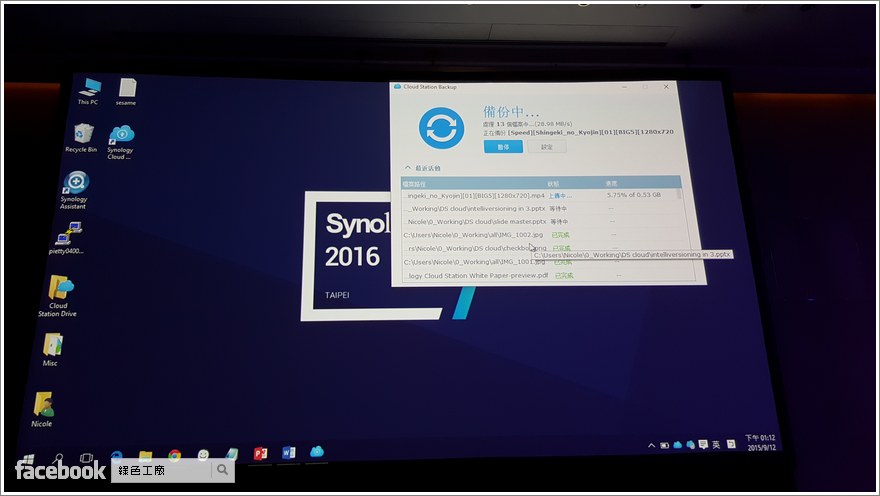 備份中可以看到備份的進度與狀態。
備份中可以看到備份的進度與狀態。 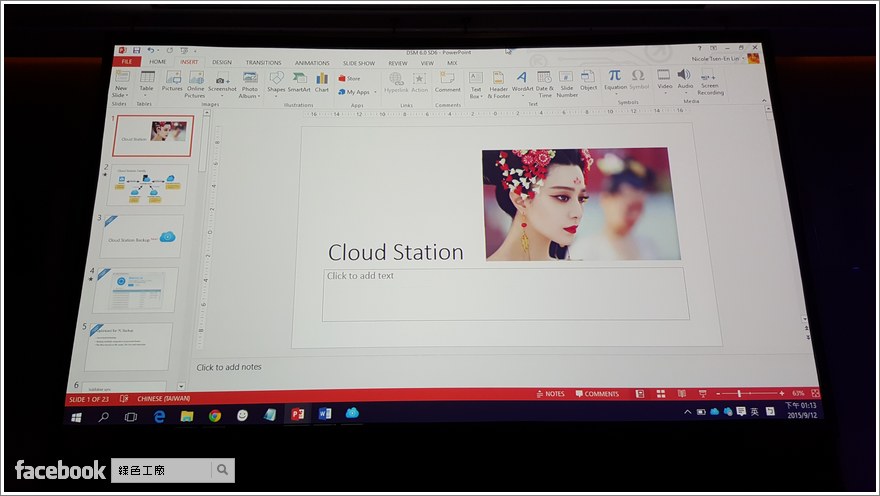 對備份範圍中的文件來進行編輯。
對備份範圍中的文件來進行編輯。 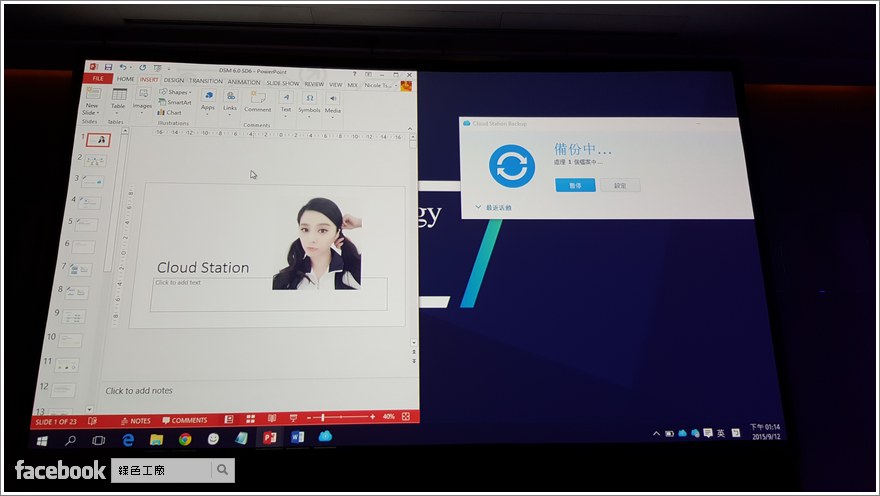 一存檔馬上就開始同步,作用與 Cloud Station 是類似的,都是即時性的同步資料。
一存檔馬上就開始同步,作用與 Cloud Station 是類似的,都是即時性的同步資料。 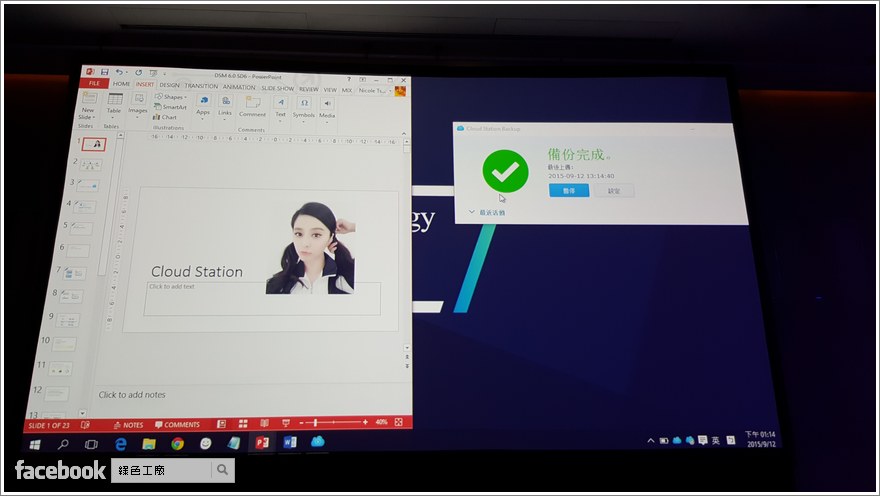 同步速度的速度很快,因為並不是完整的檔案做備份,只是針對單一檔案內的差異做備份,因此備份速度非常的迅速。
同步速度的速度很快,因為並不是完整的檔案做備份,只是針對單一檔案內的差異做備份,因此備份速度非常的迅速。 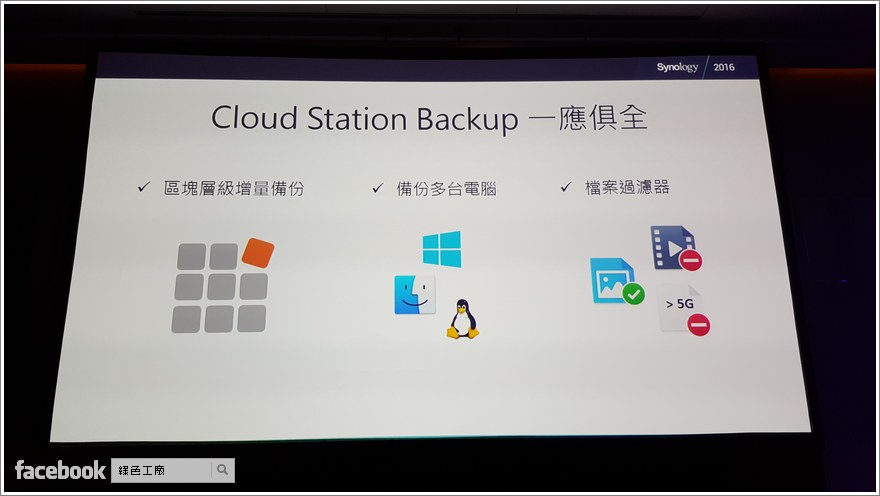 增量備份是採用區塊層級的計算方式,一來速度很快之外,二來減少備份端的空間使用,這真是企業級的備份功能,現在使用 Cloud Station Backup 是免費的,實在是太划算!而且可以備份多台電腦,以及有檔案過濾的功能,相當全面性的功能。
增量備份是採用區塊層級的計算方式,一來速度很快之外,二來減少備份端的空間使用,這真是企業級的備份功能,現在使用 Cloud Station Backup 是免費的,實在是太划算!而且可以備份多台電腦,以及有檔案過濾的功能,相當全面性的功能。 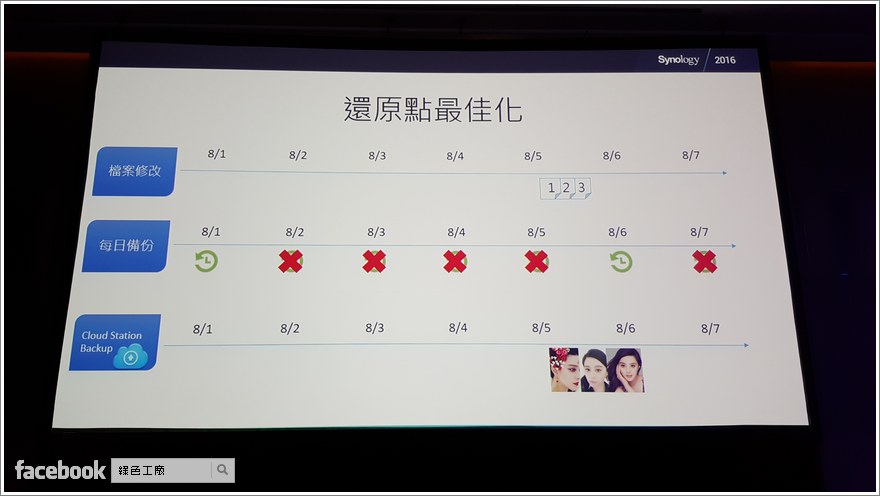 我們以一般的每日備份檔案來看,並沒有辦法兼顧我們一天三次的版本修改,而且有許多天的備份是沒有意義的,因為檔案根本沒有變動,只是在浪費備份空間而已,而採用 Cloud Station Backup 可以完整兼顧三次的小更動,讓資料所有變動都有完整的紀錄。
我們以一般的每日備份檔案來看,並沒有辦法兼顧我們一天三次的版本修改,而且有許多天的備份是沒有意義的,因為檔案根本沒有變動,只是在浪費備份空間而已,而採用 Cloud Station Backup 可以完整兼顧三次的小更動,讓資料所有變動都有完整的紀錄。 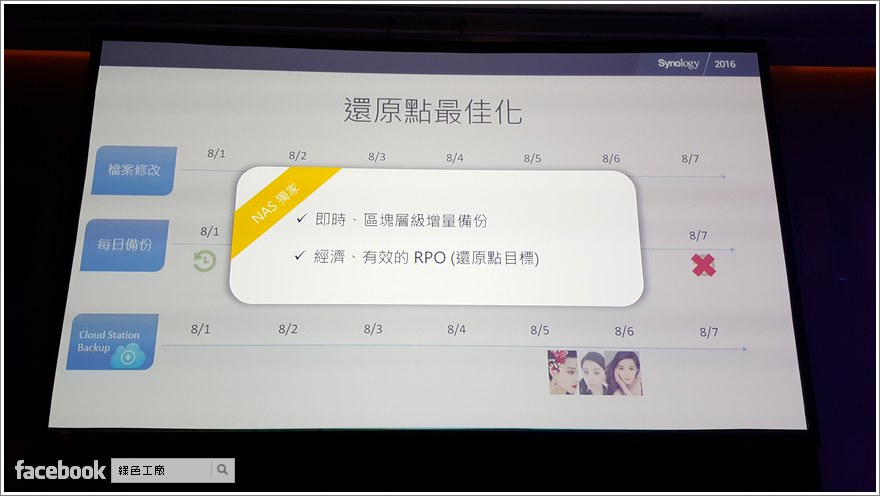 我覺得這樣的功能真的很方便,可以避免所有人為的失誤,文件內容只要有存在過就不會消失;不過這對企業員工來說或許這是很可怕的,所有文件內容都不能亂亂寫,都會留下歷史紀錄。
我覺得這樣的功能真的很方便,可以避免所有人為的失誤,文件內容只要有存在過就不會消失;不過這對企業員工來說或許這是很可怕的,所有文件內容都不能亂亂寫,都會留下歷史紀錄。 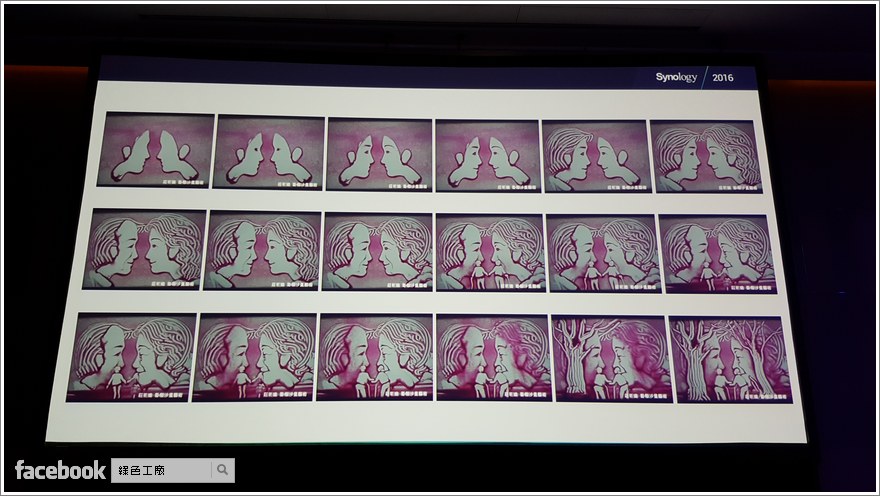 接下來談到資料版本的保留,我們以上圖 18 格的動畫為例,譬如說我要保留最後五份的資料,差異根本不大,這樣的備份是有意義的嗎?
接下來談到資料版本的保留,我們以上圖 18 格的動畫為例,譬如說我要保留最後五份的資料,差異根本不大,這樣的備份是有意義的嗎? 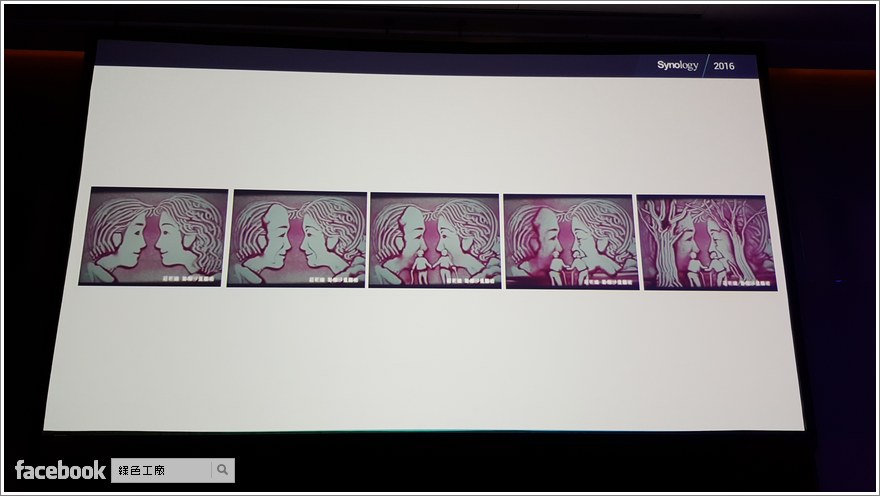 而 Synology 的技術是保留最後五份差異較大的版本,看看上面五張圖就完全的不同,這或許才更貼近我們想要的需求。
而 Synology 的技術是保留最後五份差異較大的版本,看看上面五張圖就完全的不同,這或許才更貼近我們想要的需求。 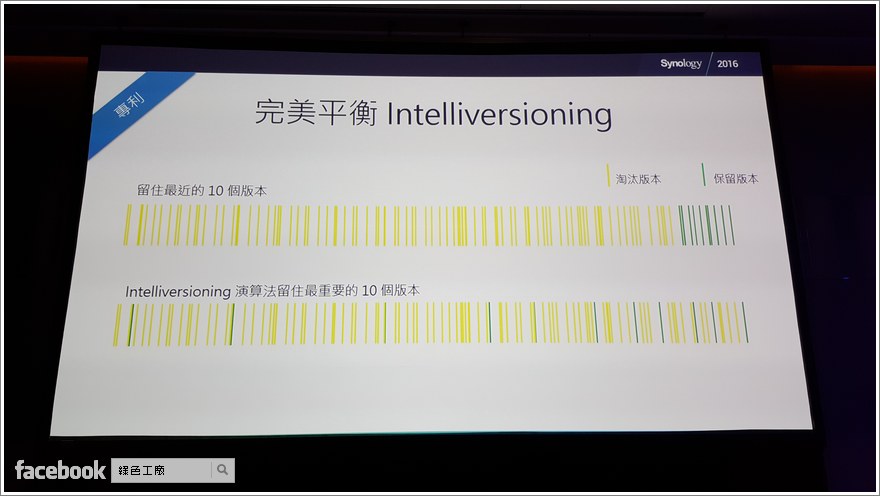 這樣的技術稱為 Intelliversioning 演算法,替你保留住每一個重要時刻的關鍵版本資料。
這樣的技術稱為 Intelliversioning 演算法,替你保留住每一個重要時刻的關鍵版本資料。 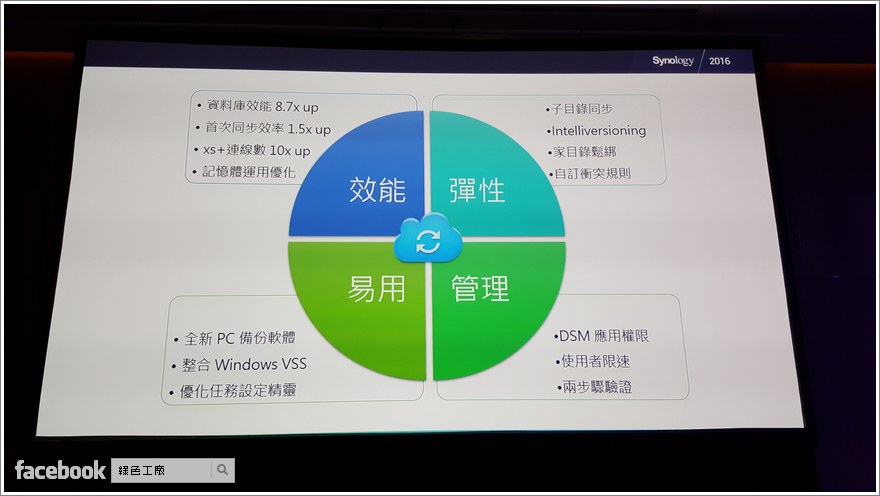 Cloud Station 在效能、易用、彈性與管理上都有所提升,這真的是讓人愛不釋手的私有雲端服務。
Cloud Station 在效能、易用、彈性與管理上都有所提升,這真的是讓人愛不釋手的私有雲端服務。 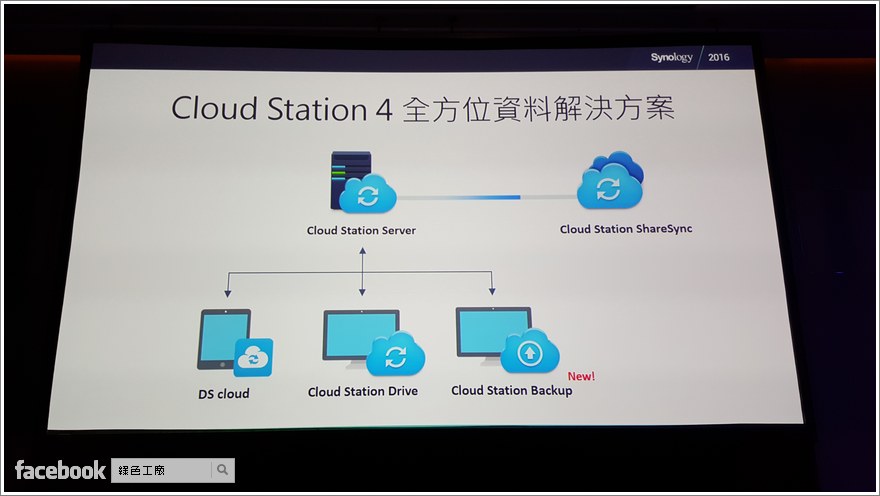 Cloud Station ShareSync 可以讓雲端間彼此再次同步。
Cloud Station ShareSync 可以讓雲端間彼此再次同步。 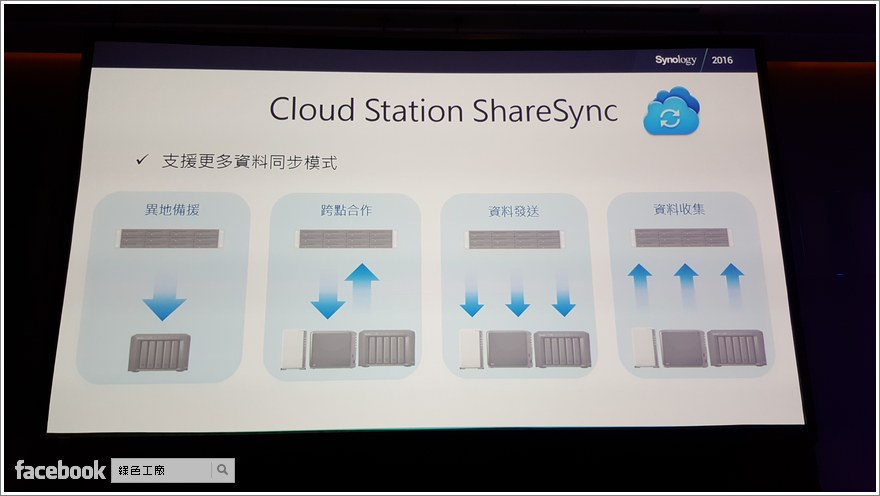 同步的方式有異地備援、跨點合作、資料發送與資料收集。
同步的方式有異地備援、跨點合作、資料發送與資料收集。 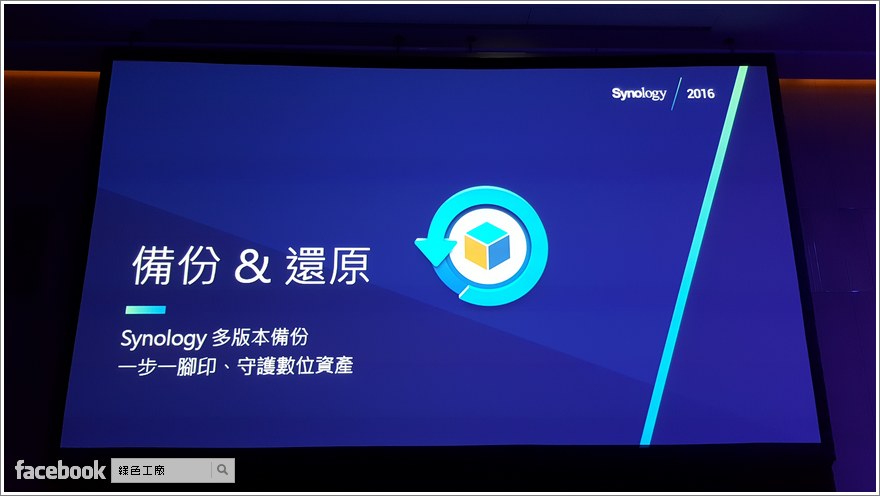 前陣子才與大家分享 DS715 完善備份方案應用,沒想到這次的發表會又讓我驚艷了!Synology 的備份在企業中到底能做到什麼程度?坦白說真的頗值得期待的。
前陣子才與大家分享 DS715 完善備份方案應用,沒想到這次的發表會又讓我驚艷了!Synology 的備份在企業中到底能做到什麼程度?坦白說真的頗值得期待的。  講師在看圖片時看了過往的老照片,當下就快速的刪除了,事後想想好像不該刪除,這時還原的功能就派上用場,其實備份最怕無法還原,大家還是要自己測試看看,才能更確信自己的備份設定是沒問題的。
講師在看圖片時看了過往的老照片,當下就快速的刪除了,事後想想好像不該刪除,這時還原的功能就派上用場,其實備份最怕無法還原,大家還是要自己測試看看,才能更確信自己的備份設定是沒問題的。 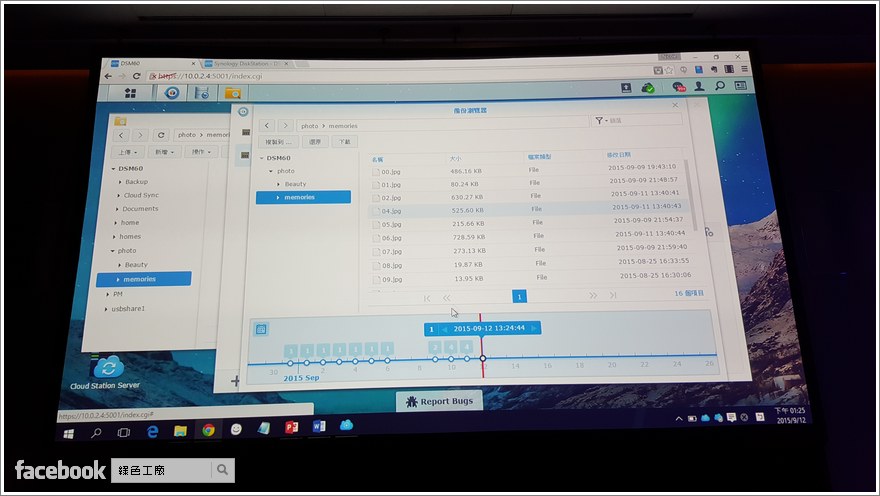 檔案還原時下方有時間軸的選項,方便大家看到過往很多很多的歷史版本。
檔案還原時下方有時間軸的選項,方便大家看到過往很多很多的歷史版本。 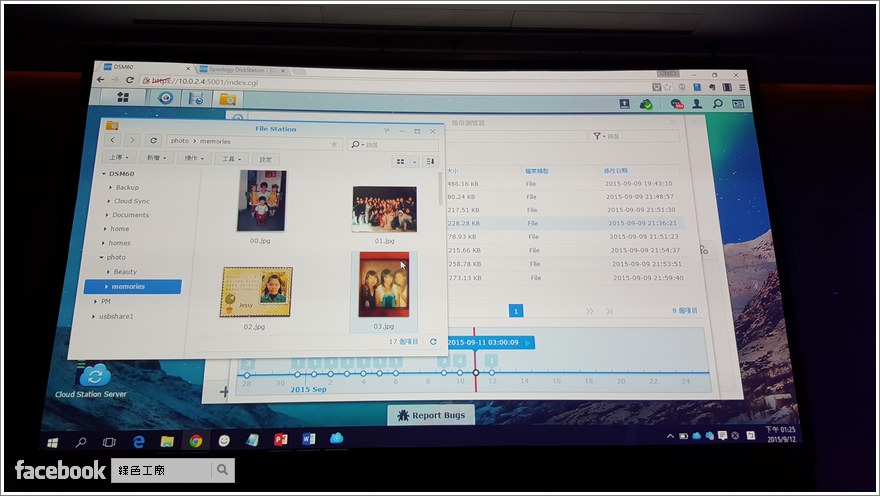 備份列表以檔案清單的模式呈現,可以很快速地回復單一檔案。
備份列表以檔案清單的模式呈現,可以很快速地回復單一檔案。 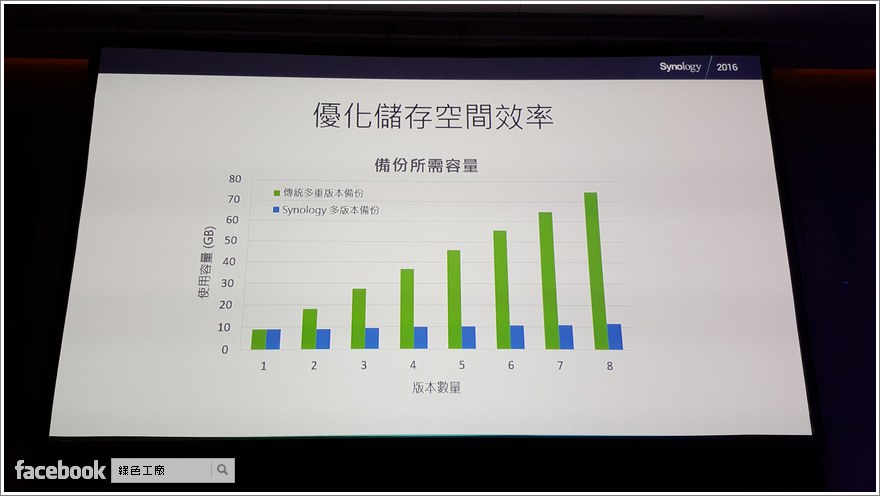 傳統的多重版本備份是非常耗費空間的一件事情,使用 Synology 的多重版本備份可以省下非常非常多的空間。不過以我實際的經驗來看,這樣持續性的差異備份比較難驗證資料的完整性,甚至 metadata 也會比較複雜,萬一又是很多檔案的伺服器,或許一次性的完整備份會比較俐落。
傳統的多重版本備份是非常耗費空間的一件事情,使用 Synology 的多重版本備份可以省下非常非常多的空間。不過以我實際的經驗來看,這樣持續性的差異備份比較難驗證資料的完整性,甚至 metadata 也會比較複雜,萬一又是很多檔案的伺服器,或許一次性的完整備份會比較俐落。 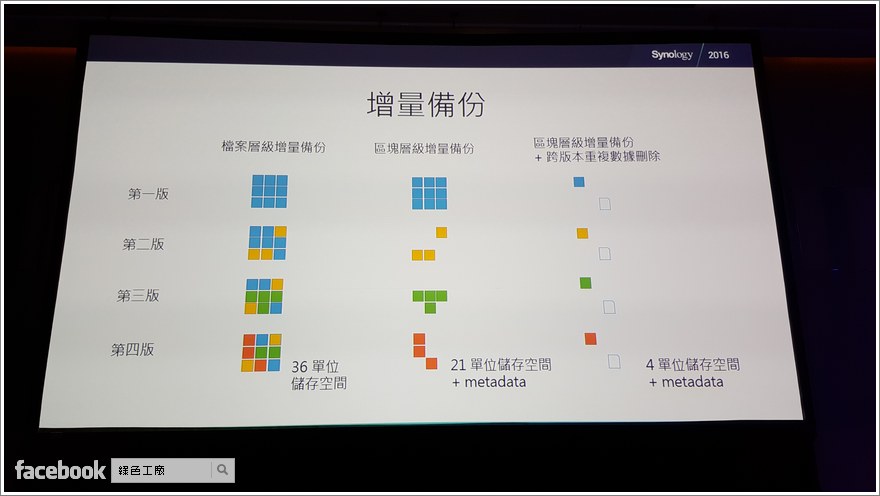 檔案層級的增量備針對新增異動的檔案完整備份,區塊層級的增量備份只針對異動到的區塊,相對省了許多的儲存空間,而 Synology 的技術是結合了區塊層級的增量備份,再加上跨版本的重複數據刪除,不但備份起來更加有效率,也節省許多空間。
檔案層級的增量備針對新增異動的檔案完整備份,區塊層級的增量備份只針對異動到的區塊,相對省了許多的儲存空間,而 Synology 的技術是結合了區塊層級的增量備份,再加上跨版本的重複數據刪除,不但備份起來更加有效率,也節省許多空間。 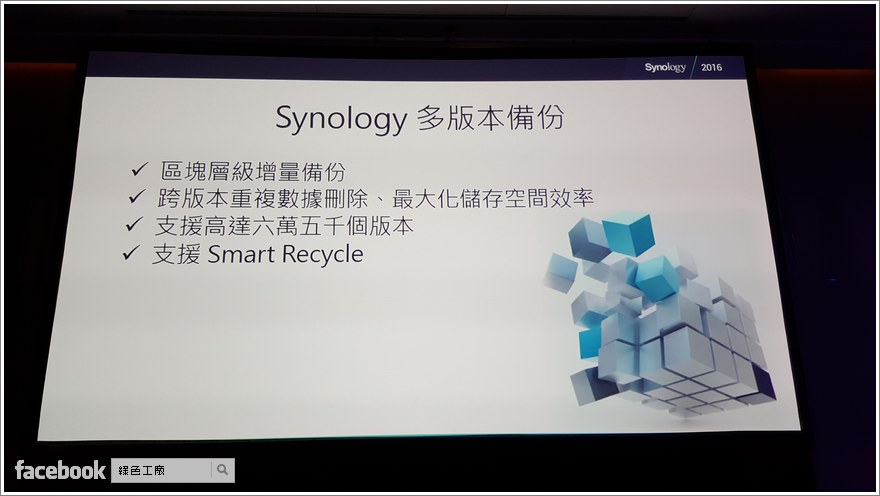 Synology 的多版本備份真的頗強大的,我從多年前不看好他們的備份開始,到如今已經大大改觀,算是有非常大幅度的成長。
Synology 的多版本備份真的頗強大的,我從多年前不看好他們的備份開始,到如今已經大大改觀,算是有非常大幅度的成長。 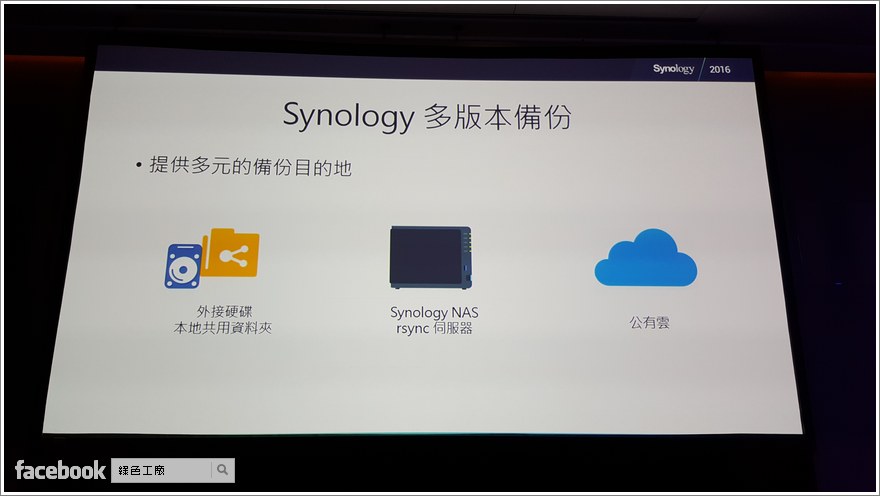 多版本備份可以備份到外接硬碟、共用資料夾、Synology NAS rsync 伺服器或是公有雲。
多版本備份可以備份到外接硬碟、共用資料夾、Synology NAS rsync 伺服器或是公有雲。 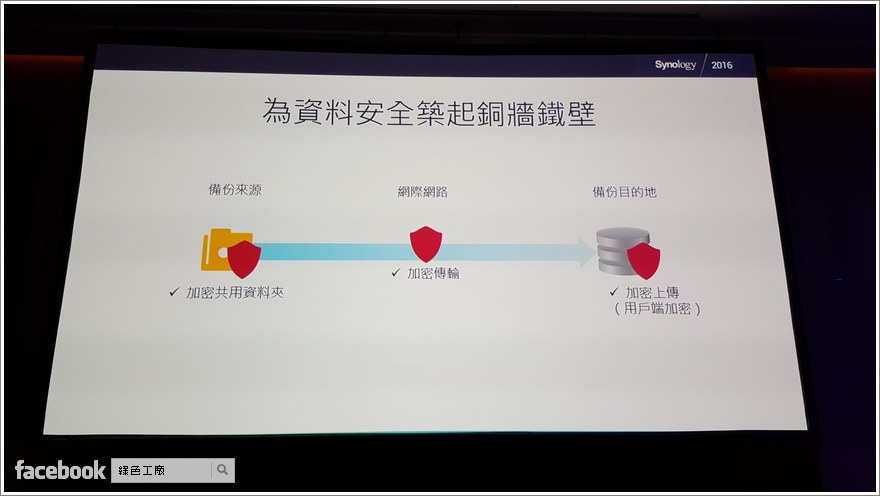 所以傳輸過程都經過加密,不擔心在資料傳輸時被人竊取資料。
所以傳輸過程都經過加密,不擔心在資料傳輸時被人竊取資料。 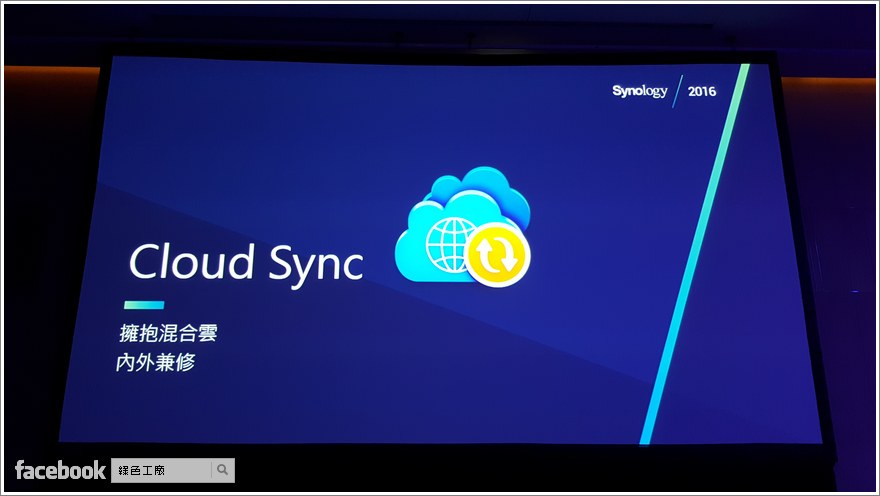 混合雲的應用也是目前的一種企業走向,因為企業本身就不用自己去付出空間成本、電力成本、硬體成本與維護成本等等,公有雲還是有它的優勢存在。
混合雲的應用也是目前的一種企業走向,因為企業本身就不用自己去付出空間成本、電力成本、硬體成本與維護成本等等,公有雲還是有它的優勢存在。 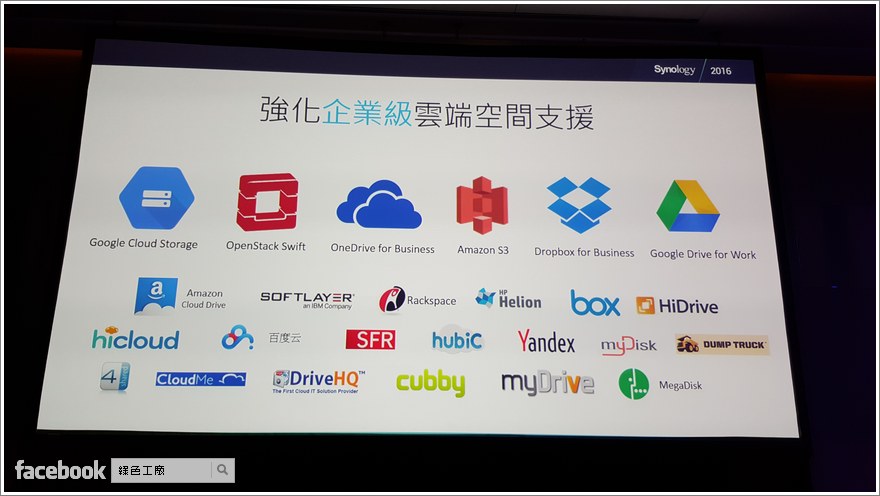 Cloud Sync 對雲端空間的支援度越來越多,大家還有什麼雲端無法被備份的嗎?
Cloud Sync 對雲端空間的支援度越來越多,大家還有什麼雲端無法被備份的嗎? 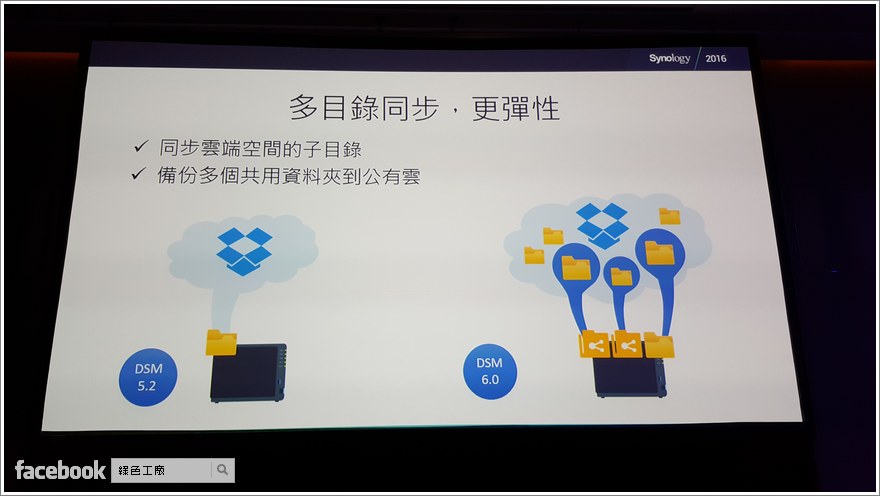 DSM 6.0 開始可以備份多個資料夾到雲端,靈活運用程度更高。
DSM 6.0 開始可以備份多個資料夾到雲端,靈活運用程度更高。 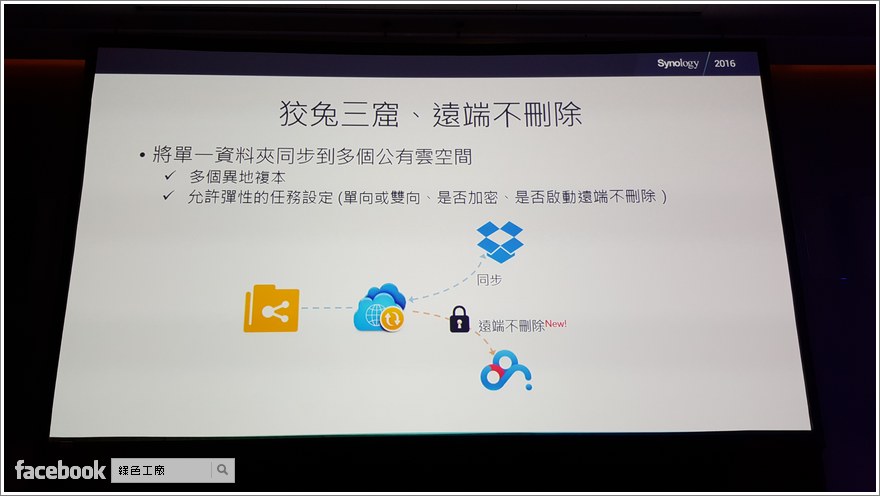 最完善的資料保護稱為狡兔三窟,電腦一份、NAS 一份,公有雲端同步一份,另一個雲端採用資料永不刪除的模式,雖然說備份資料被取用的機會不高,但至少可以確保檔案一定都會存在的。
最完善的資料保護稱為狡兔三窟,電腦一份、NAS 一份,公有雲端同步一份,另一個雲端採用資料永不刪除的模式,雖然說備份資料被取用的機會不高,但至少可以確保檔案一定都會存在的。 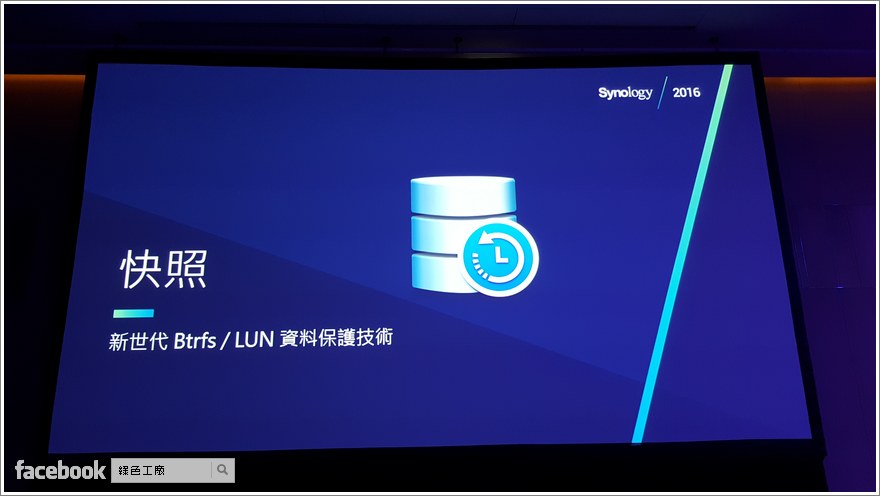 新的檔案系統 Btrfs 的應用與 LUN 資料保護。Btrfs(B-tree 檔案系統, 通常念成 Butter FS,Better FS 或 B-tree FS),一種支持寫入時複製(COW)的文件系統,運行在 Linux 作業系統,採用 GPL 授權。Oracle 於 2007 年對外宣布這項計劃,並釋出原始碼,在 2014 年 8 月釋出穩定版。目標是取代 Linux 目前的 ext3 文件系統,改善 ext3 的限制,特別是單個文件的大小,總文件系統大小或文件檢查和加入 ext3 未支持的功能,像是可寫快照(writable snapshots)、快照的快照(snapshots of snapshots)、內建磁盤陣列(RAID),以及子卷(subvolumes)。Btrfs 也宣稱專注在「容錯、修復及易於管理」。(參考 Btrfs wiki)
新的檔案系統 Btrfs 的應用與 LUN 資料保護。Btrfs(B-tree 檔案系統, 通常念成 Butter FS,Better FS 或 B-tree FS),一種支持寫入時複製(COW)的文件系統,運行在 Linux 作業系統,採用 GPL 授權。Oracle 於 2007 年對外宣布這項計劃,並釋出原始碼,在 2014 年 8 月釋出穩定版。目標是取代 Linux 目前的 ext3 文件系統,改善 ext3 的限制,特別是單個文件的大小,總文件系統大小或文件檢查和加入 ext3 未支持的功能,像是可寫快照(writable snapshots)、快照的快照(snapshots of snapshots)、內建磁盤陣列(RAID),以及子卷(subvolumes)。Btrfs 也宣稱專注在「容錯、修復及易於管理」。(參考 Btrfs wiki) 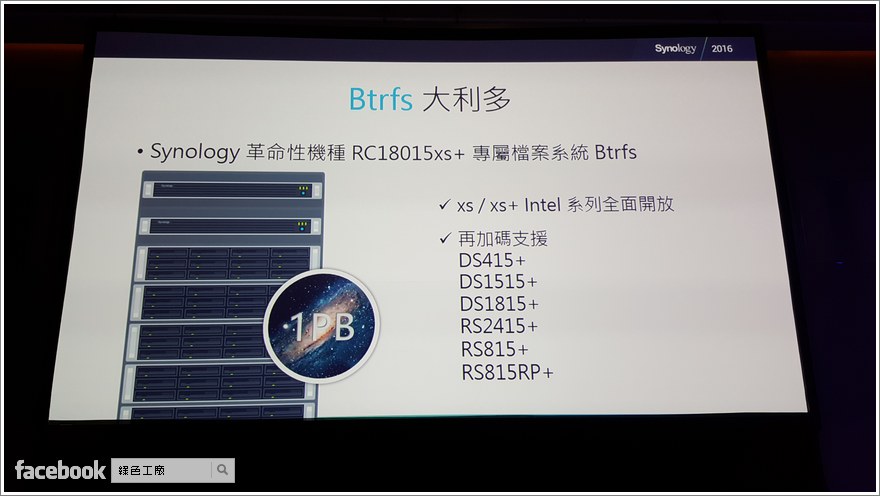 Btrfs 可以應用在 xs /xs+ 全系列,同時加碼 DS415+、DS1515+、DS1815+、RS2415+、RS815+ 與 RS815RP+ 的企業等級機種。
Btrfs 可以應用在 xs /xs+ 全系列,同時加碼 DS415+、DS1515+、DS1815+、RS2415+、RS815+ 與 RS815RP+ 的企業等級機種。 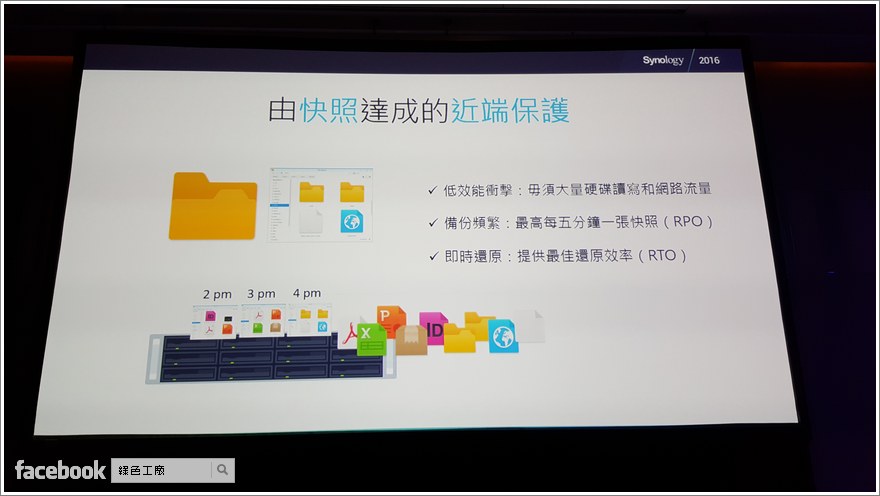 快照的備份最直接最迅速,而且不用大量的硬碟讀取寫入與佔用網路流量。最快支援到每五分鐘一次快照。
快照的備份最直接最迅速,而且不用大量的硬碟讀取寫入與佔用網路流量。最快支援到每五分鐘一次快照。 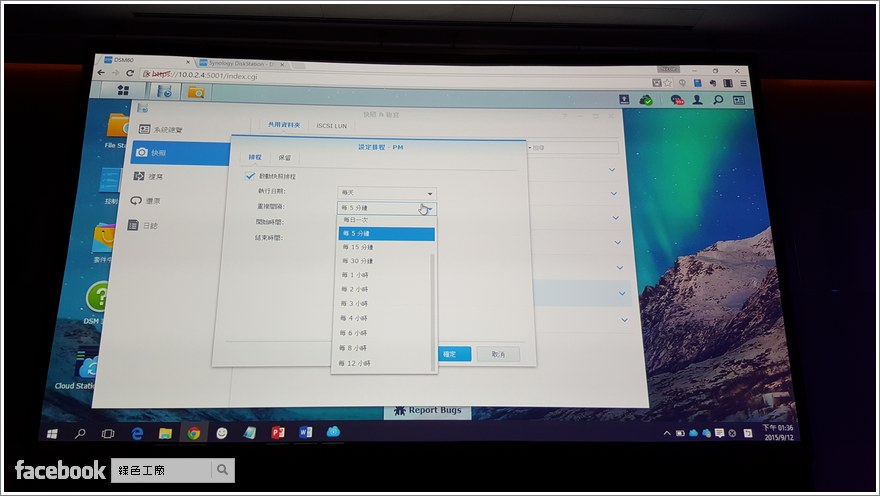 可以設定一個區間內的快照執行頻率
可以設定一個區間內的快照執行頻率 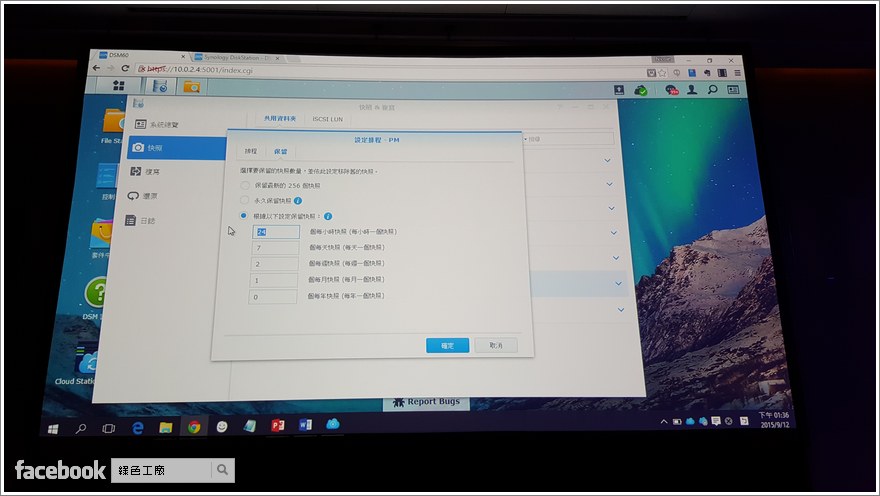 設定保留幾個版本的快照,或是依照每小時、每天、每周、每月與每年去設定。
設定保留幾個版本的快照,或是依照每小時、每天、每周、每月與每年去設定。 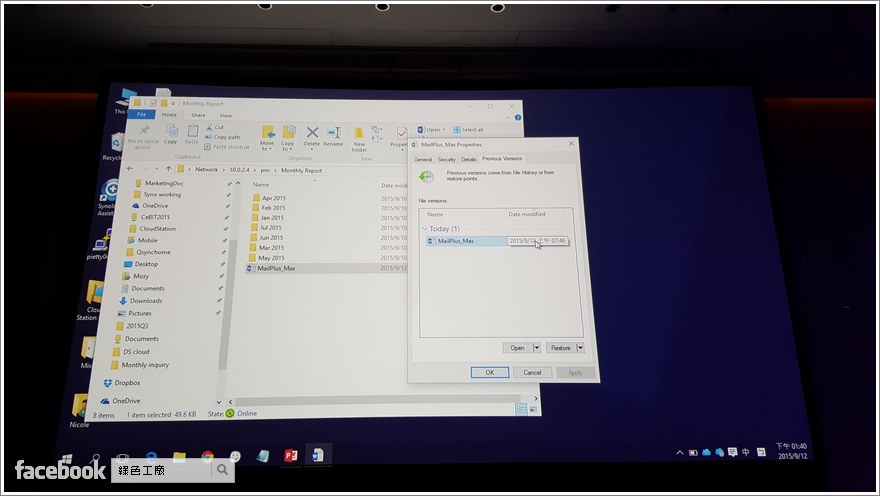 編輯資料常常發生編輯後忘記另存新檔,那麼原始的資料就會消失,以往就只能摸摸鼻子,現在就可以快速地取用先前版本。
編輯資料常常發生編輯後忘記另存新檔,那麼原始的資料就會消失,以往就只能摸摸鼻子,現在就可以快速地取用先前版本。 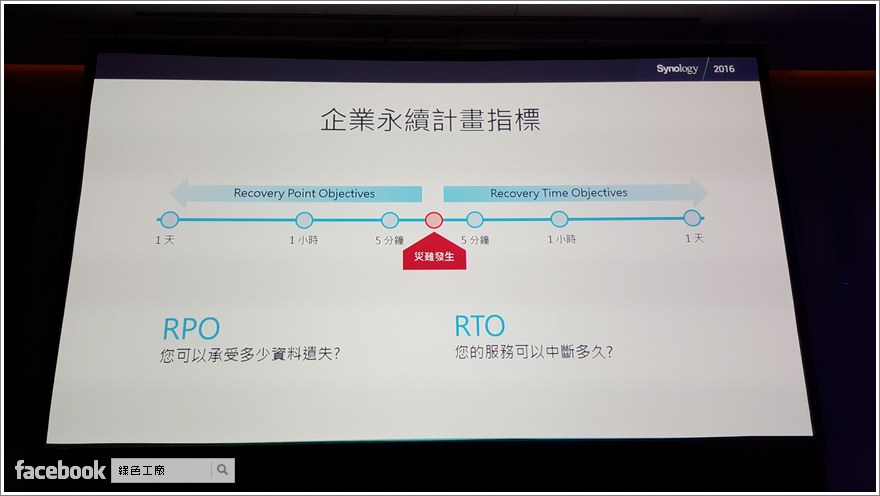 不同的伺服器有不同的作用,備份規劃也不相同,備份時首重 RPO 可以承受多少資料損失,當發生災難時 RTO 可以接受服務中斷多久,基本上越高規格的備份都是在花錢,Synology 給的方案的確是親民許多。
不同的伺服器有不同的作用,備份規劃也不相同,備份時首重 RPO 可以承受多少資料損失,當發生災難時 RTO 可以接受服務中斷多久,基本上越高規格的備份都是在花錢,Synology 給的方案的確是親民許多。 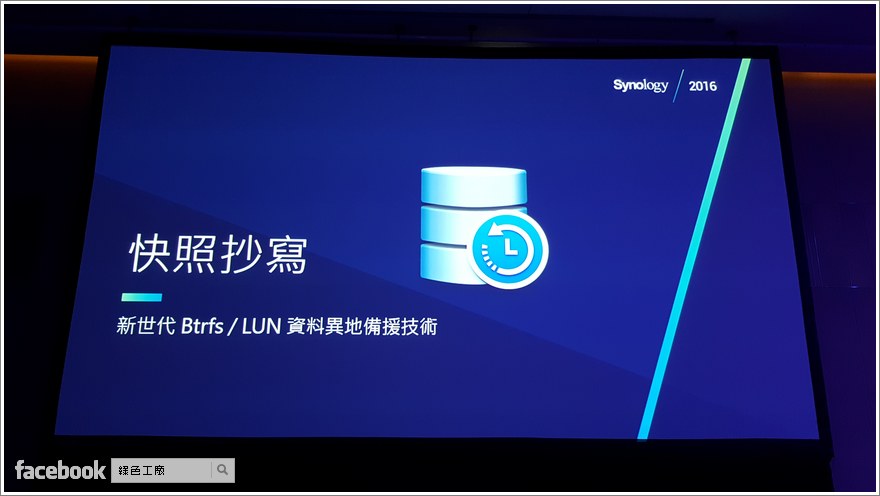
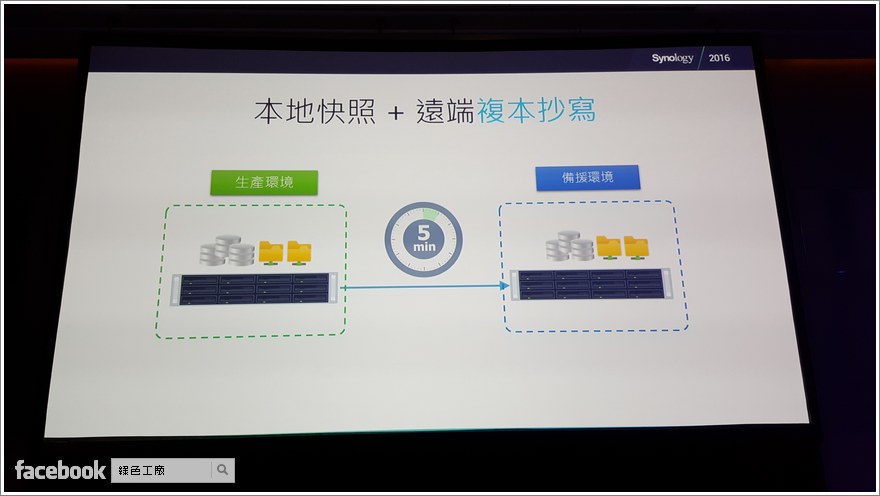 異地備份是必要的,所有資料都要存一份在異地端才安全,這就是預防像是火災、地震這類不可回復的重大災難,萬一沒有做好異地備份與異地備援的話,對企業來說也等同於是災難性的重大損失。
異地備份是必要的,所有資料都要存一份在異地端才安全,這就是預防像是火災、地震這類不可回復的重大災難,萬一沒有做好異地備份與異地備援的話,對企業來說也等同於是災難性的重大損失。 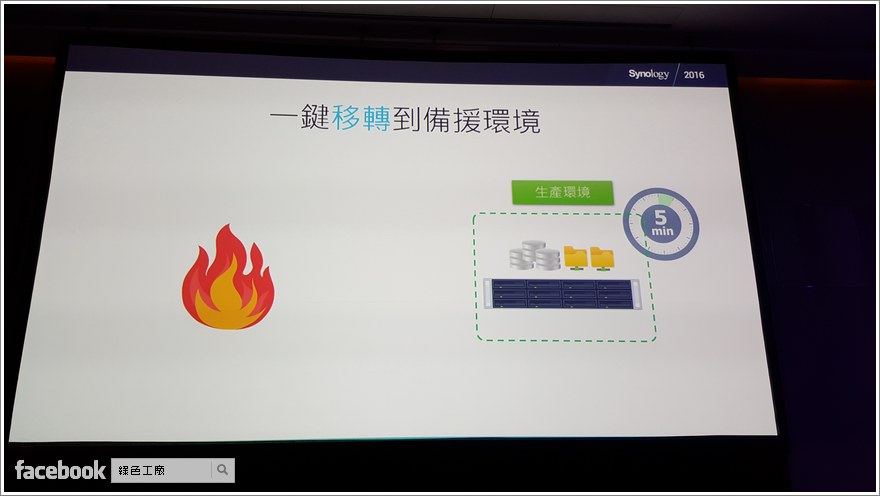 過往我所經歷的異地備援大多都很複雜,要打造異地一比一的環境的確很不容易,要系統、Storage、AP、DB 等多重服務一併轉移,Synology 在簡報中呈述的很簡單,到底能做到什麼程度我也不知道,交給在企業中的各位了。
過往我所經歷的異地備援大多都很複雜,要打造異地一比一的環境的確很不容易,要系統、Storage、AP、DB 等多重服務一併轉移,Synology 在簡報中呈述的很簡單,到底能做到什麼程度我也不知道,交給在企業中的各位了。 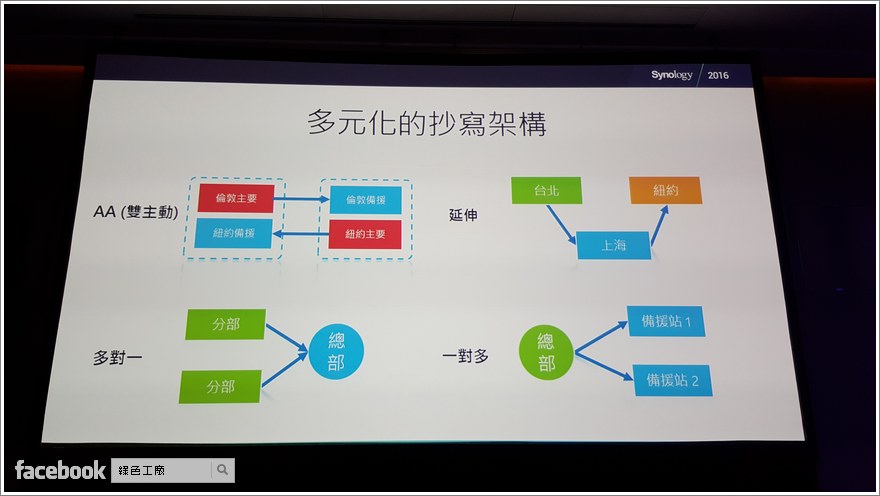 多元化的資料抄寫模式,這當然是必要的,除了備份用途之外,不同地點的辦公室也會需要最即時的資料來作業。
多元化的資料抄寫模式,這當然是必要的,除了備份用途之外,不同地點的辦公室也會需要最即時的資料來作業。 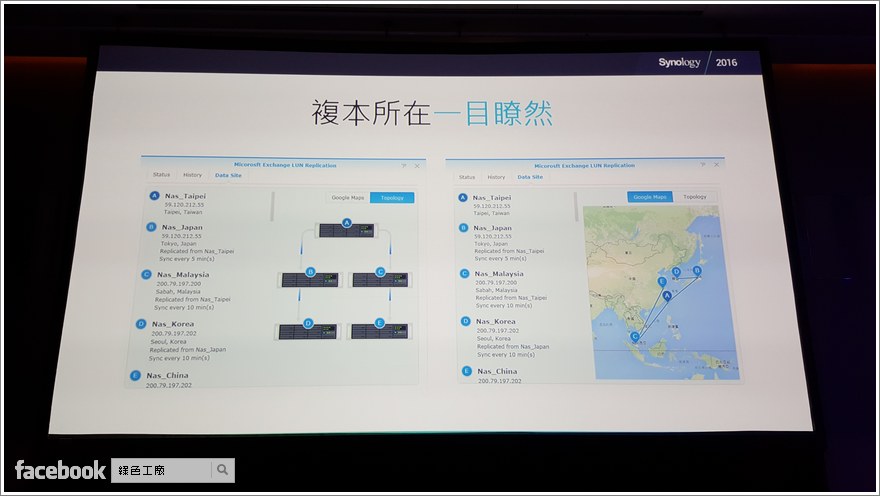 上圖的複本地圖看起來頗厲害的,資料保有幾份放在哪裡都一清二楚,這面對稽核時應該能輕鬆過關吧^^。
上圖的複本地圖看起來頗厲害的,資料保有幾份放在哪裡都一清二楚,這面對稽核時應該能輕鬆過關吧^^。 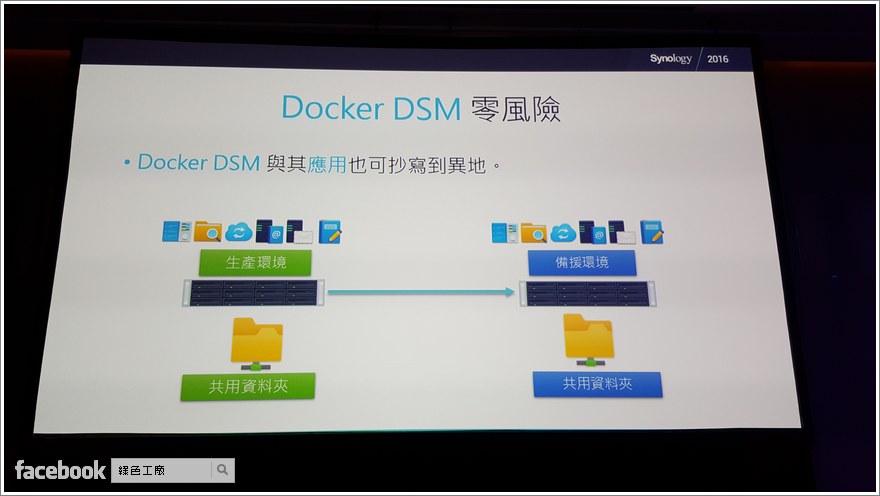 前文所提到輕量化的 Docker DSM 虛擬化技術與應用都可以抄寫到異地端。
前文所提到輕量化的 Docker DSM 虛擬化技術與應用都可以抄寫到異地端。 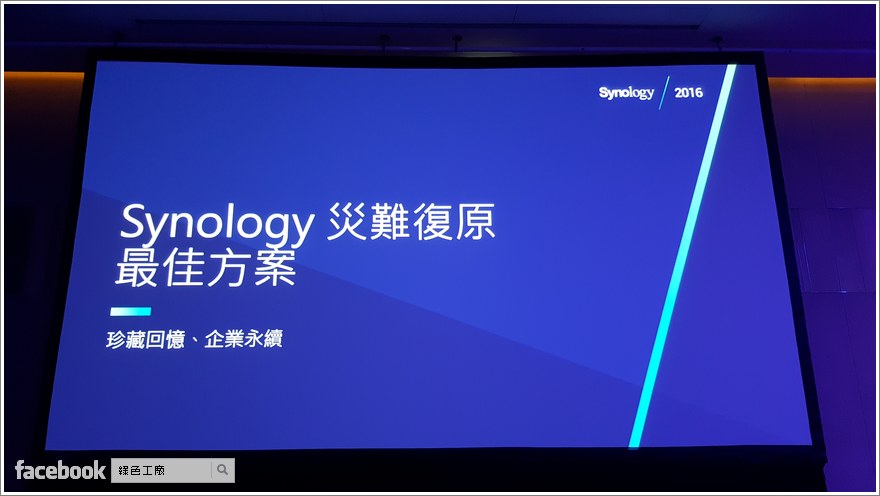
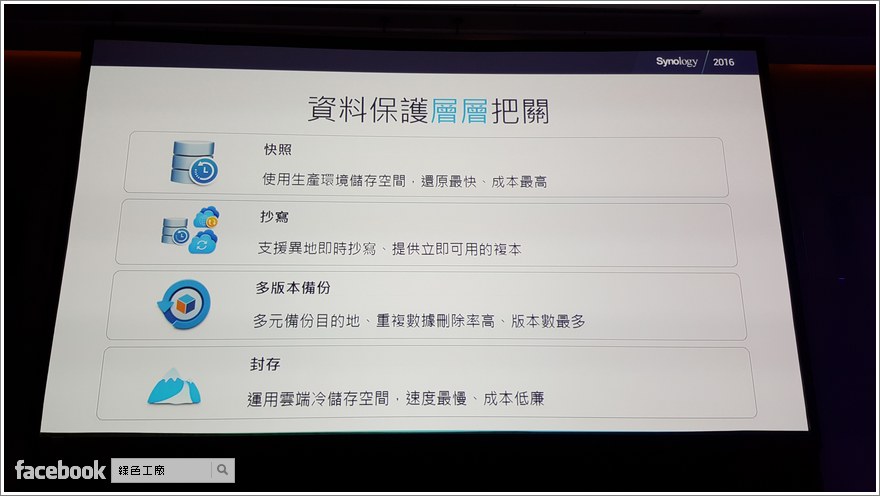 資料保護很重要,我常常在我各種不同的文章內強調,不過通常大家沒有遺失資料都不會痛,大多是資料損失之後才開始注重這一塊,Synology 真的提供了很多元的保護,沒有去使用真的會很可惜。
資料保護很重要,我常常在我各種不同的文章內強調,不過通常大家沒有遺失資料都不會痛,大多是資料損失之後才開始注重這一塊,Synology 真的提供了很多元的保護,沒有去使用真的會很可惜。 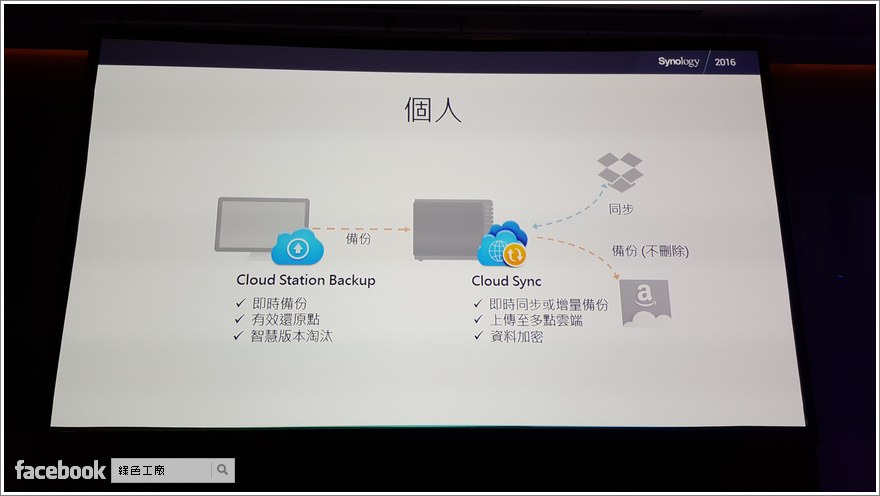 個人備份的建議方案,私有雲端備份重要資料,公有雲端備份兩份,一份遠不刪除。
個人備份的建議方案,私有雲端備份重要資料,公有雲端備份兩份,一份遠不刪除。 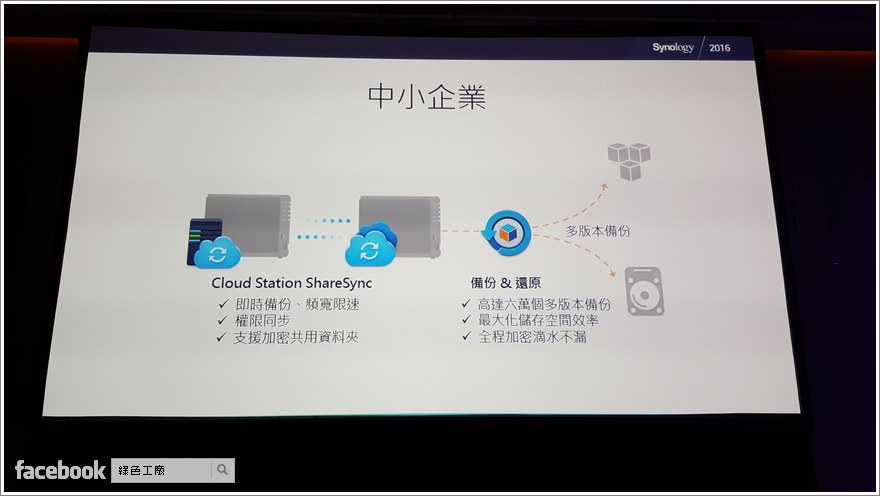 對中小企業來說,也可以採用個人的備份方案,不過多了一層 Cloud Station ShareSync 的資料抄寫,再從異地端比較不忙碌的主機將資料上雲端。
對中小企業來說,也可以採用個人的備份方案,不過多了一層 Cloud Station ShareSync 的資料抄寫,再從異地端比較不忙碌的主機將資料上雲端。 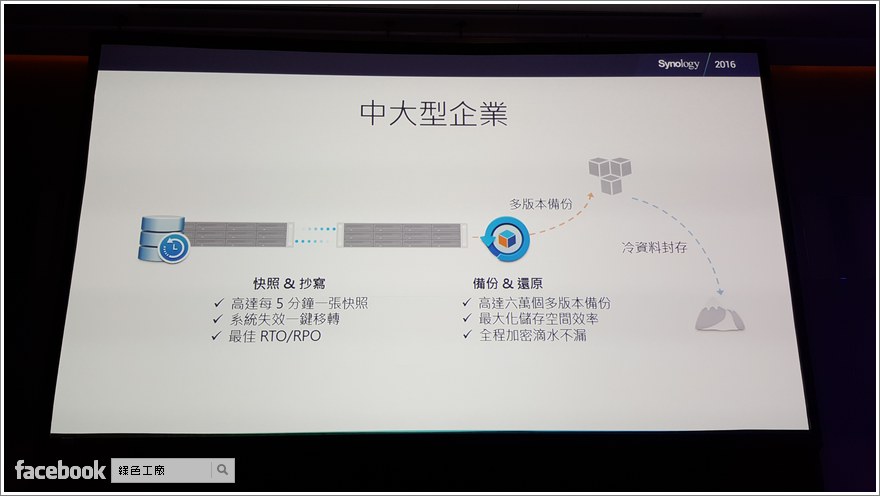 大型企業可以多多利用快照與抄寫功能,搭配備份還原功能的應用。
大型企業可以多多利用快照與抄寫功能,搭配備份還原功能的應用。 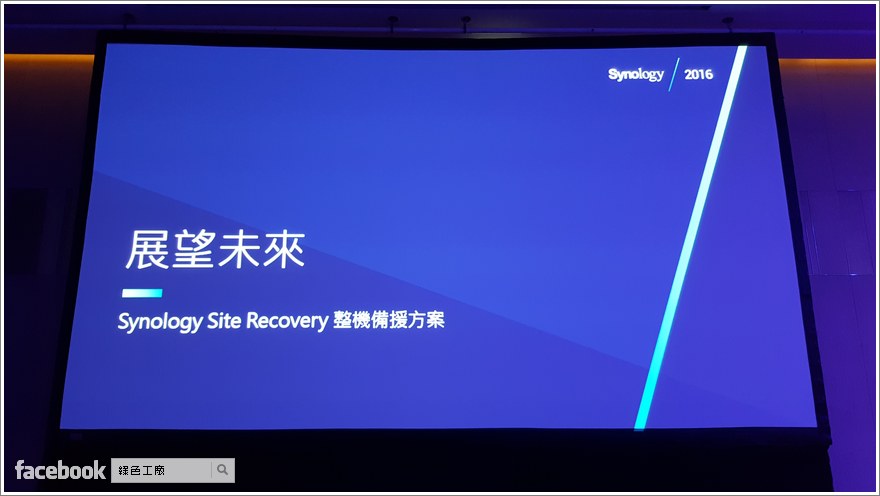 未來!Synology 將會推出整機的備援方案,所有的服務與應用都能一鍵轉移。
未來!Synology 將會推出整機的備援方案,所有的服務與應用都能一鍵轉移。 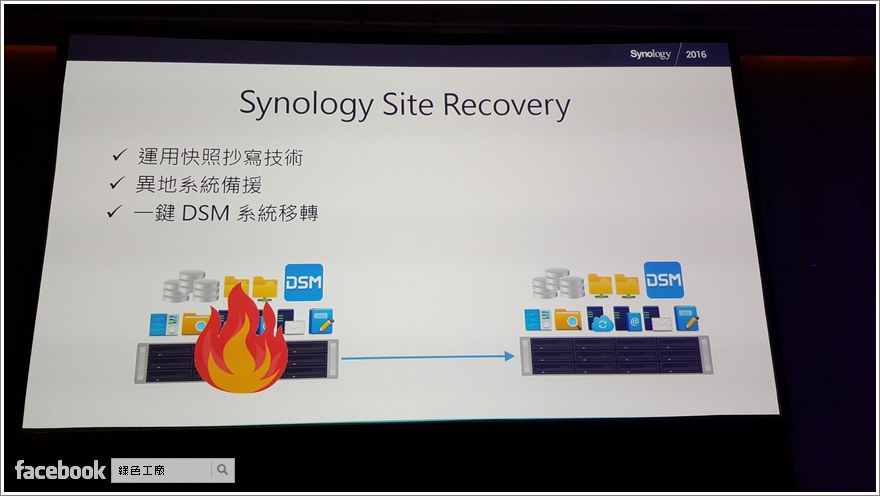 包含有系統、儲存、應用等等,當發生不可回復的災難時,異地端可以馬上承接所有服務,這的確是最完美的狀態。
包含有系統、儲存、應用等等,當發生不可回復的災難時,異地端可以馬上承接所有服務,這的確是最完美的狀態。 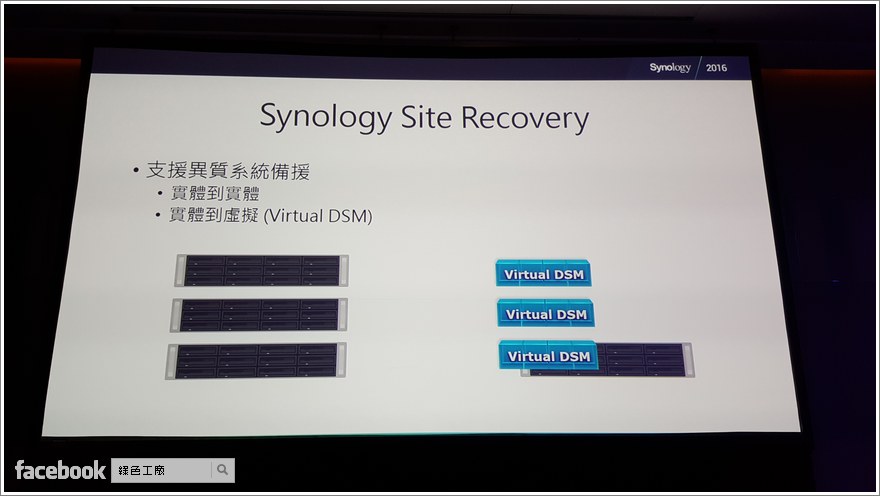 這樣的異地備援可以從實體 DSM 到虛擬, DSM 或是由虛擬DSM 到實體,感覺 DSM 的應用相當相當的靈活。智慧監控加值 應用實例分享
這樣的異地備援可以從實體 DSM 到虛擬, DSM 或是由虛擬DSM 到實體,感覺 DSM 的應用相當相當的靈活。智慧監控加值 應用實例分享 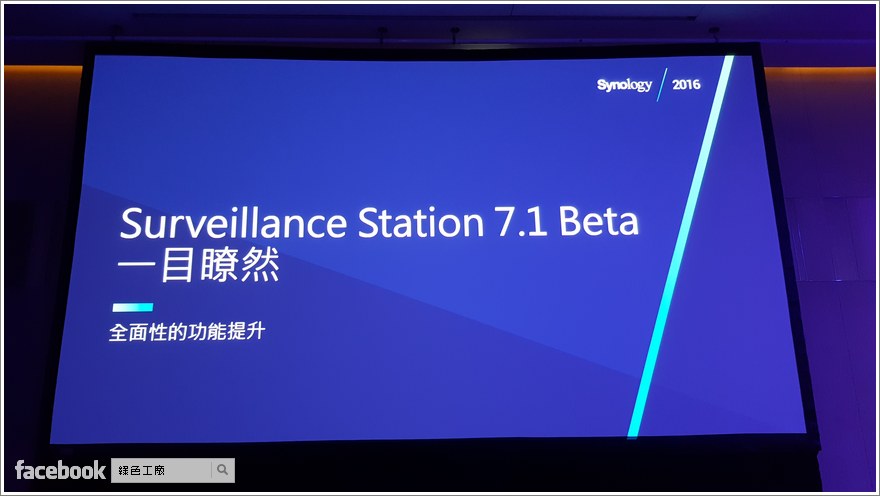 Surveillance Station 算是在 DSM 當中非常獨有的一個項目,開啟 Surveillance Station 就像是開啟另外一套監控系統,也是目前市面上非常容易入門的監控工具,甚至可以完全自己打造。
Surveillance Station 算是在 DSM 當中非常獨有的一個項目,開啟 Surveillance Station 就像是開啟另外一套監控系統,也是目前市面上非常容易入門的監控工具,甚至可以完全自己打造。 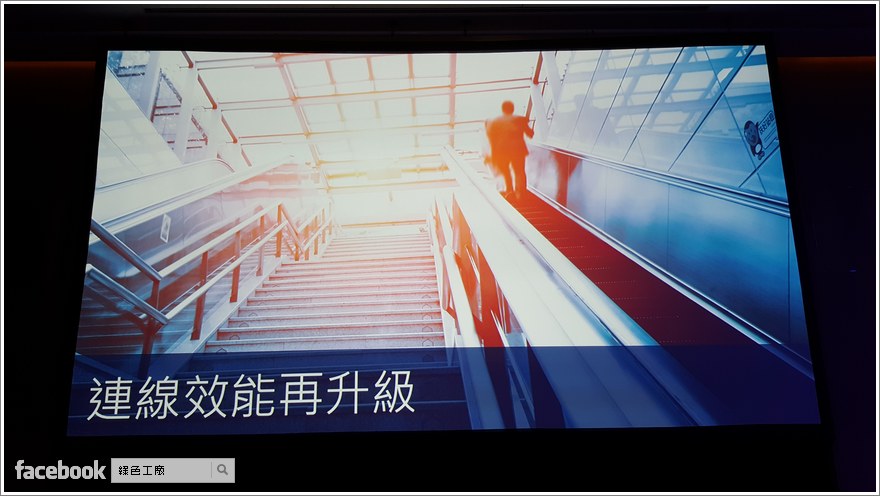 連線效能大大升級
連線效能大大升級 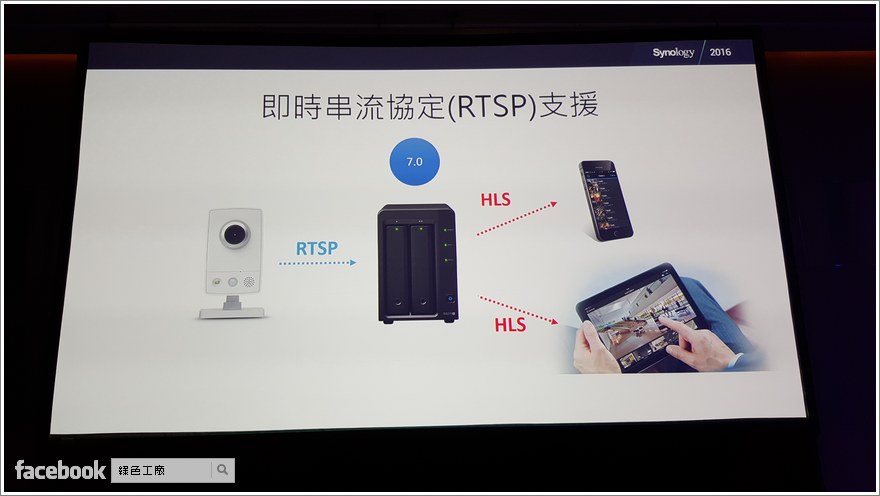 以前串流協定不一相同,經過 NAS 需要重新轉一層,如今這層障礙已經要突破囉!
以前串流協定不一相同,經過 NAS 需要重新轉一層,如今這層障礙已經要突破囉! 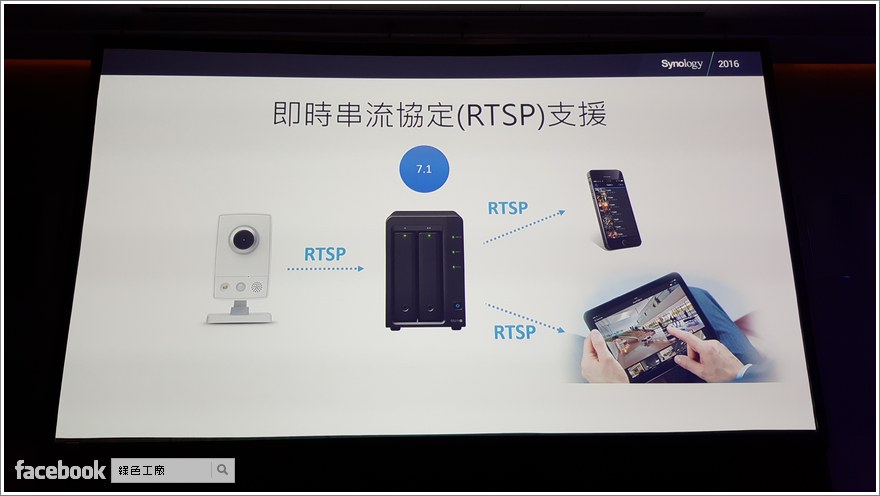 支援 RTSP 的串流協定,讓影像傳輸更加直接。
支援 RTSP 的串流協定,讓影像傳輸更加直接。 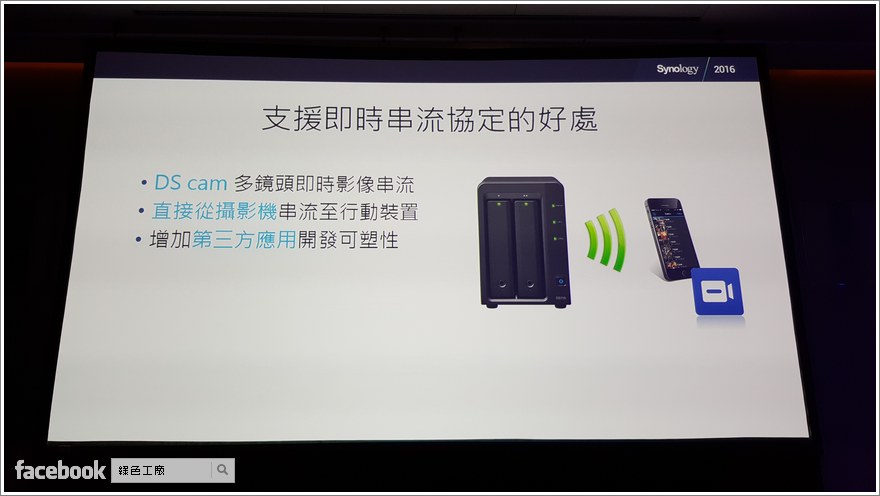 好處在於 DS cam 多鏡頭即時影像串流,直接從攝影機串流到行動裝置,也增加了第三方應用的可塑性。
好處在於 DS cam 多鏡頭即時影像串流,直接從攝影機串流到行動裝置,也增加了第三方應用的可塑性。 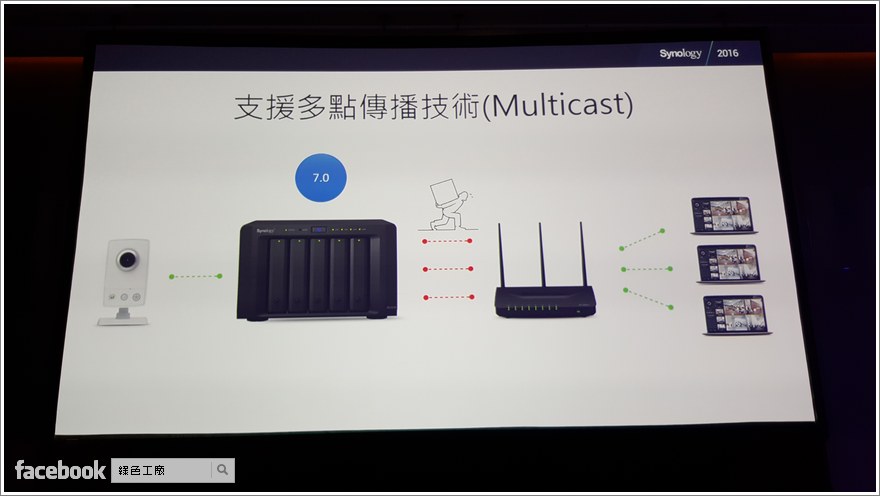 以前當多人同時存取畫面時,三個人使用就會傳三份資料,一來是網路繁忙,二來頻寬受限。
以前當多人同時存取畫面時,三個人使用就會傳三份資料,一來是網路繁忙,二來頻寬受限。 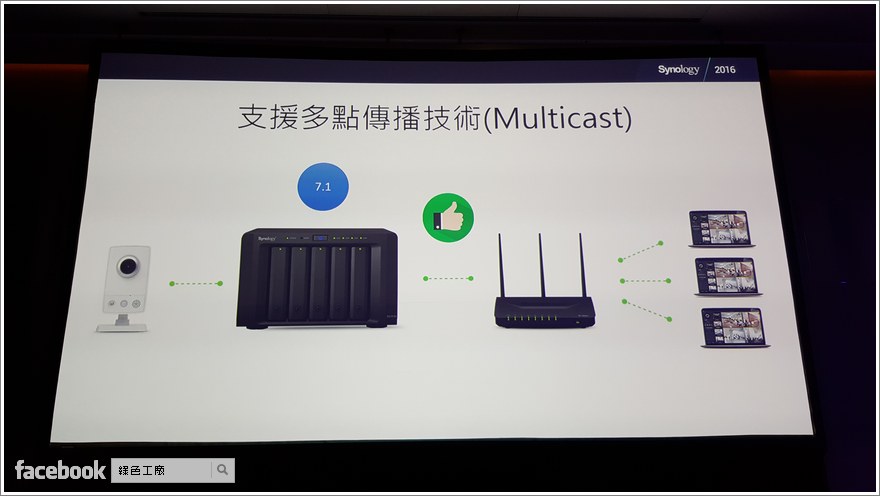 現在採用類似廣播的概念,資料只要傳一份可以串流到所有的連線裝置。
現在採用類似廣播的概念,資料只要傳一份可以串流到所有的連線裝置。 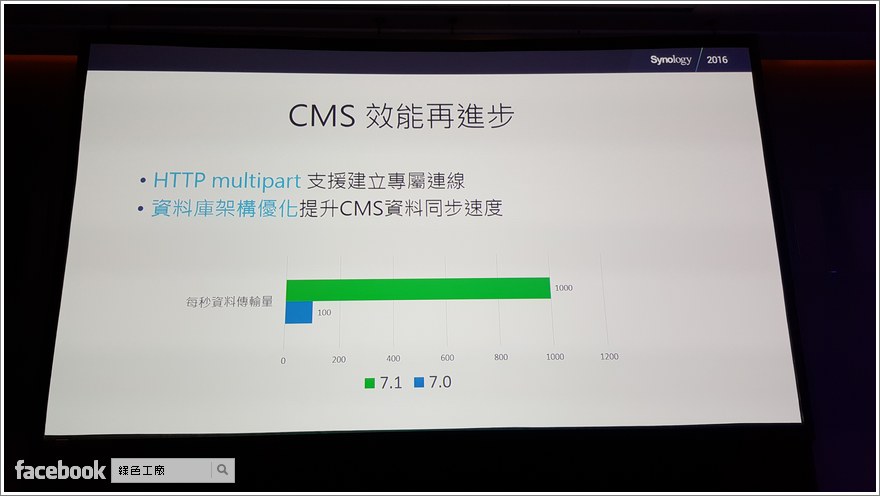 資料庫的優化大大提升了 CMS 資料同步的速度。
資料庫的優化大大提升了 CMS 資料同步的速度。 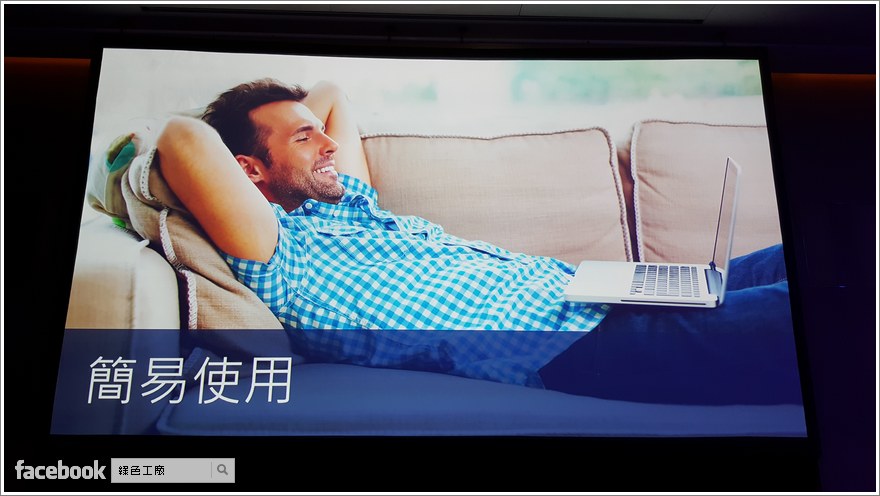 監控攝影機非常多非常多的廠商,Synology 推出了整合性的解決方案。
監控攝影機非常多非常多的廠商,Synology 推出了整合性的解決方案。 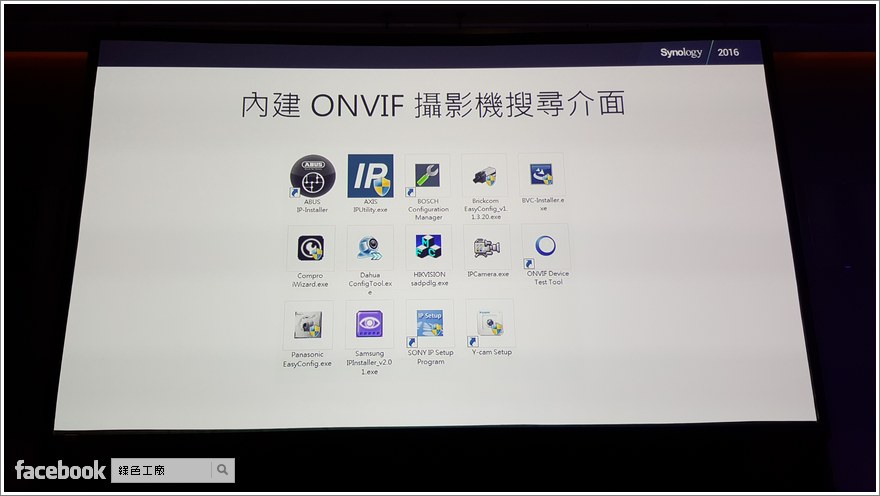 以往單一品牌的攝影機我們就要安裝獨有的工具去初次設定,若環境內有非常多品牌的攝影機,設定起來肯定是累翻了!
以往單一品牌的攝影機我們就要安裝獨有的工具去初次設定,若環境內有非常多品牌的攝影機,設定起來肯定是累翻了! 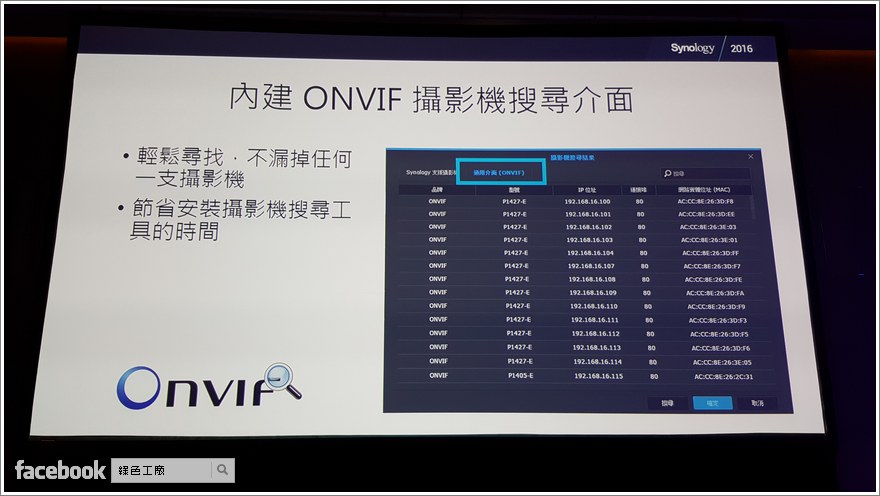 如今新增了 ONVIF 的技術應用,可以將各品牌的攝影機一網打盡,節省掉許多許多的不便利,除了多品牌的攝影機整合之外,就連安裝設定都通包了。
如今新增了 ONVIF 的技術應用,可以將各品牌的攝影機一網打盡,節省掉許多許多的不便利,除了多品牌的攝影機整合之外,就連安裝設定都通包了。 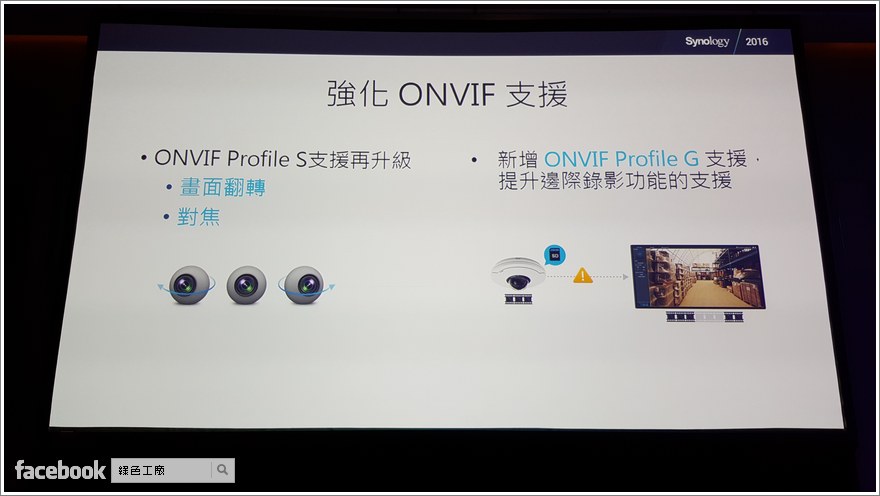 強化的 ONVIF 還支援畫面翻轉、對焦邊際錄影功能。
強化的 ONVIF 還支援畫面翻轉、對焦邊際錄影功能。 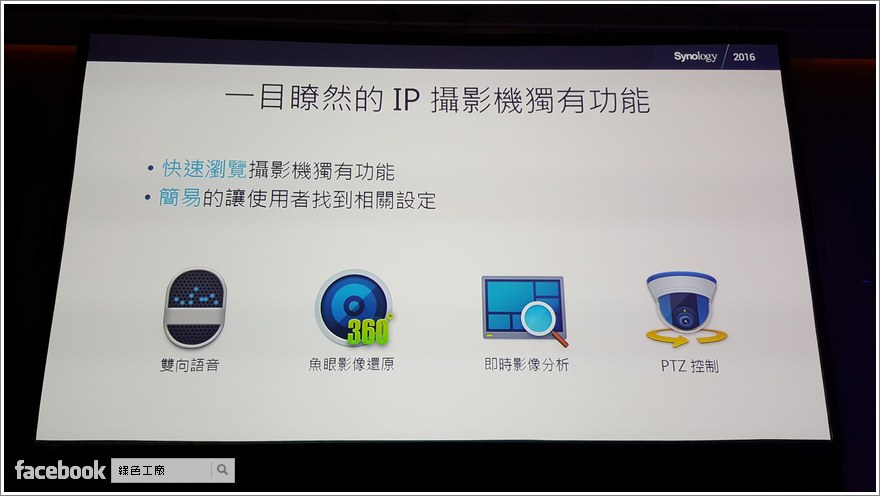 不同攝影機支援不同的功能,在介面上也會呈現的很完善。
不同攝影機支援不同的功能,在介面上也會呈現的很完善。 
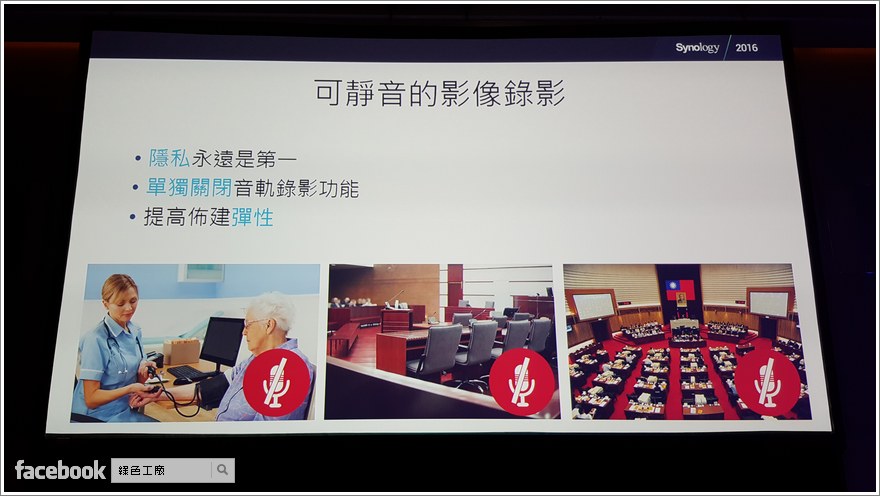 有些空間適合錄影、但是並不適合錄音,像是一些重大會議、醫生看診等等,在國外都很被重視,不能有聲音的儲存,因此可以關閉錄音功能。
有些空間適合錄影、但是並不適合錄音,像是一些重大會議、醫生看診等等,在國外都很被重視,不能有聲音的儲存,因此可以關閉錄音功能。 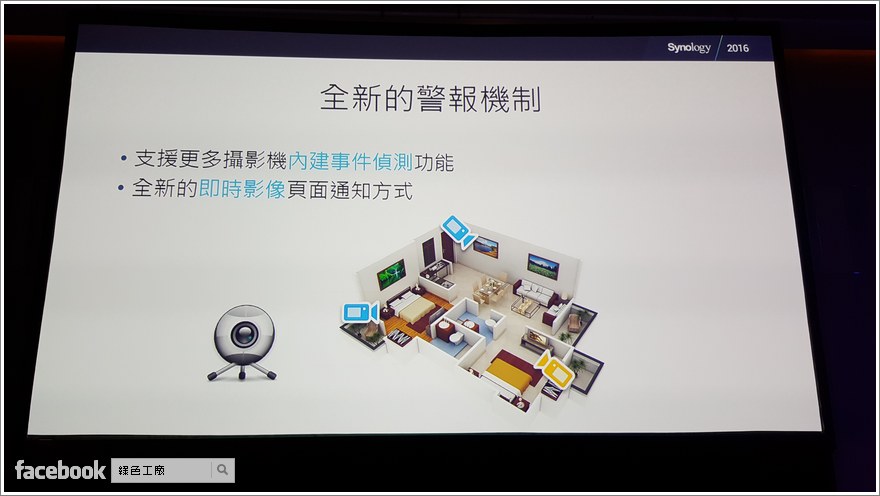 全新的警報機制,接下來就帶大家實際的體驗看看。
全新的警報機制,接下來就帶大家實際的體驗看看。 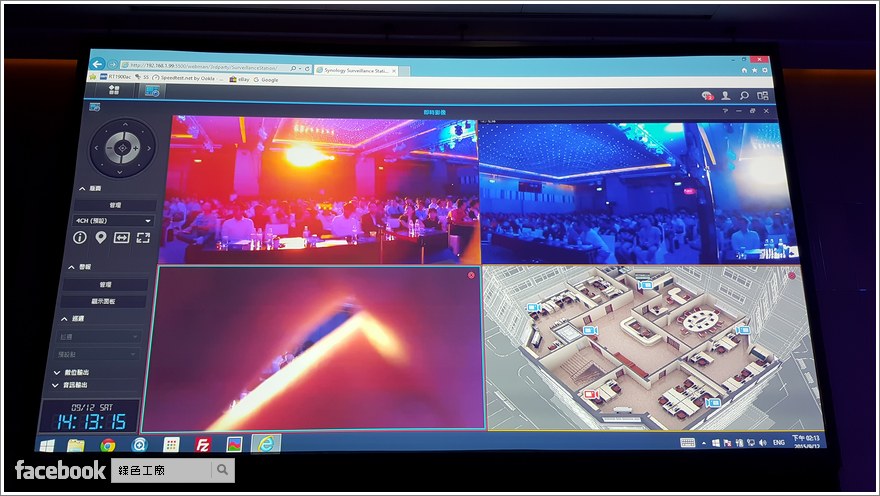 攝影機畫面一被遮住馬上發出警訊,並且亮起紅色燈號。
攝影機畫面一被遮住馬上發出警訊,並且亮起紅色燈號。 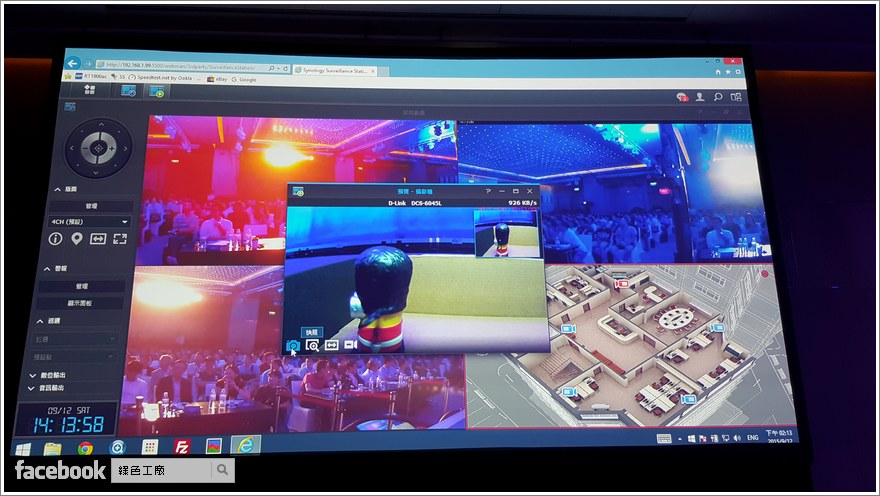 異常的攝影機會在地圖模式中亮起紅燈,點選就可以快速地開啟並且看到畫面,不打開螢幕其實也沒有關係^^。
異常的攝影機會在地圖模式中亮起紅燈,點選就可以快速地開啟並且看到畫面,不打開螢幕其實也沒有關係^^。 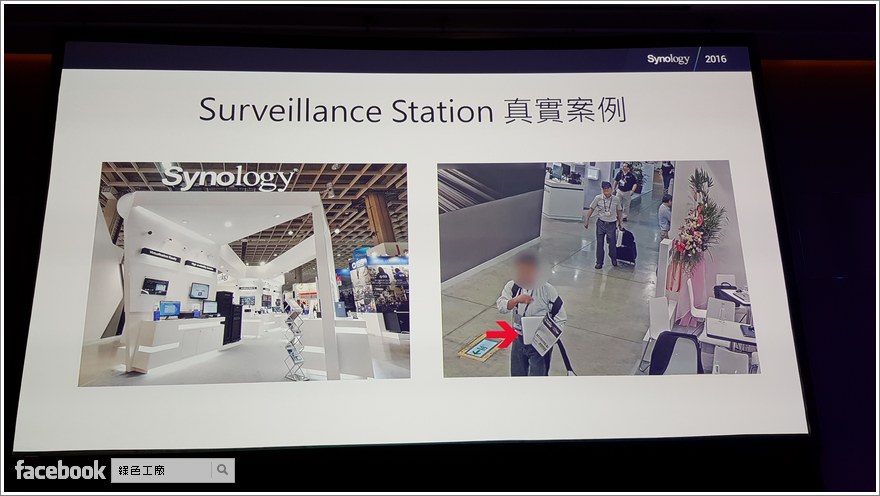 在 Surveillance Station 的協助之下,Synology 在展場內抓到慣竊!別以為神不知鬼不覺啊~
在 Surveillance Station 的協助之下,Synology 在展場內抓到慣竊!別以為神不知鬼不覺啊~ 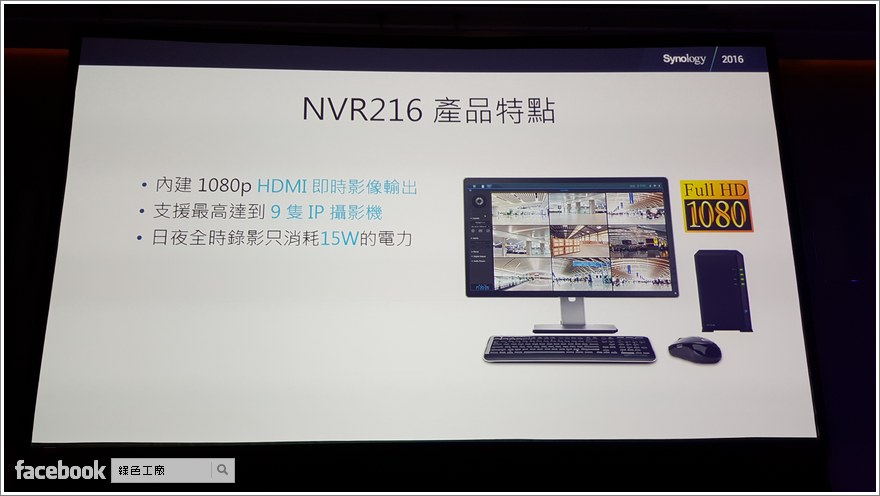 監控專用機種 NVR 216 支援 1080P 高畫質影像即時輸出,最多支援 9 支攝影機,全時錄影只消耗 15W 的電力,這真的非常非常的省。
監控專用機種 NVR 216 支援 1080P 高畫質影像即時輸出,最多支援 9 支攝影機,全時錄影只消耗 15W 的電力,這真的非常非常的省。  可以擴充 DX213 到四顆硬碟,也支援 USB 3.0。
可以擴充 DX213 到四顆硬碟,也支援 USB 3.0。 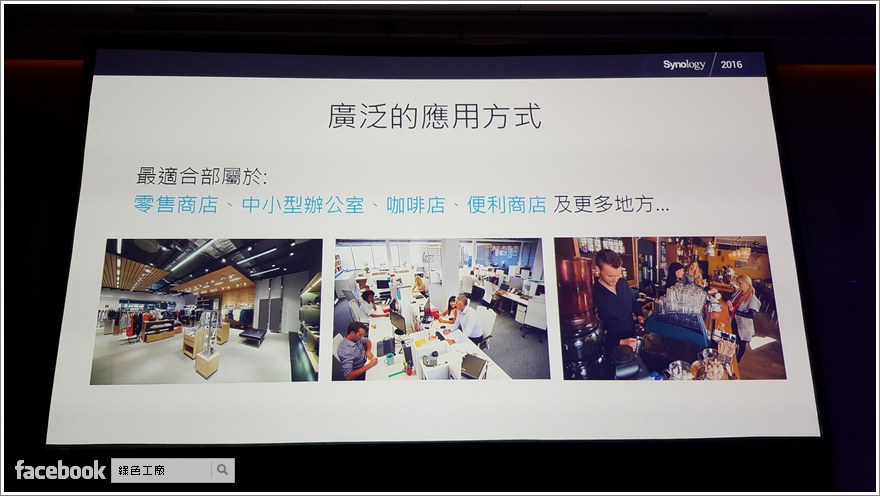 攝影機該用在哪裡呢?其實有人的地方就可以應用,預防小偷、預防糾紛的必備工具。
攝影機該用在哪裡呢?其實有人的地方就可以應用,預防小偷、預防糾紛的必備工具。  重頭戲來囉!有介紹到哪些新產品呢?
重頭戲來囉!有介紹到哪些新產品呢?  DS716+ 隆重登場
DS716+ 隆重登場 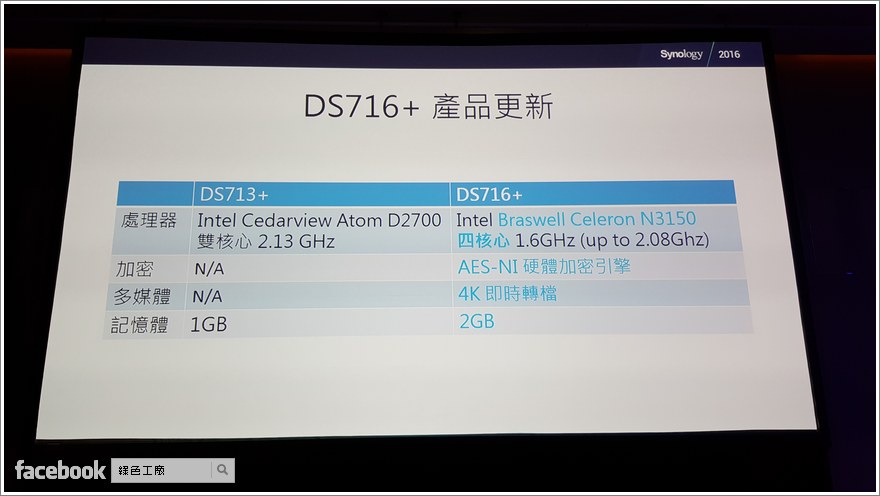 採用四核心的處理器,支援 AES-NI 硬體加密引擎,多媒體支援 4K 即時轉檔,與記憶體提升到 2GB。
採用四核心的處理器,支援 AES-NI 硬體加密引擎,多媒體支援 4K 即時轉檔,與記憶體提升到 2GB。 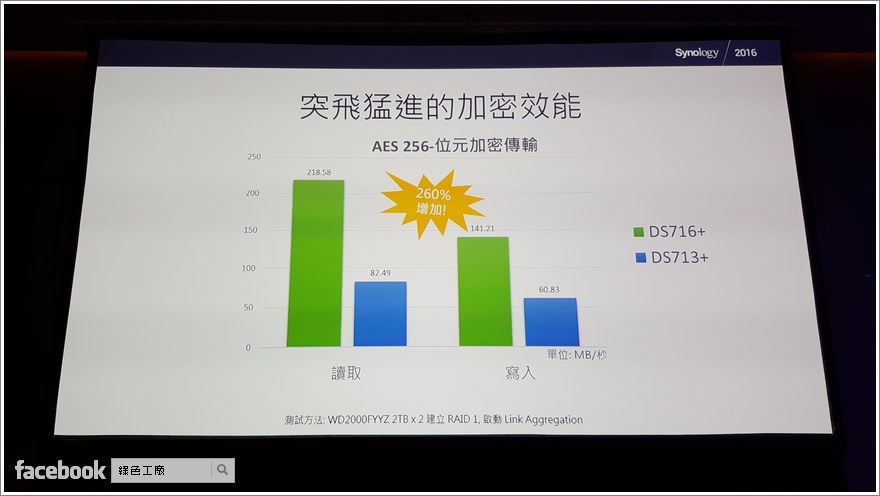 資料傳輸效能比起 DS713+ 來說成長了 260%,這速度還頗可怕的。
資料傳輸效能比起 DS713+ 來說成長了 260%,這速度還頗可怕的。  為什麼需要 4K 轉檔?這也是未來的趨勢,手機、運動攝影機、相機都開始支援 4K 錄影,當影片放到 NAS 當中時需要被轉檔,這樣再次分享檔案影片時體積才會比較小。
為什麼需要 4K 轉檔?這也是未來的趨勢,手機、運動攝影機、相機都開始支援 4K 錄影,當影片放到 NAS 當中時需要被轉檔,這樣再次分享檔案影片時體積才會比較小。  DS216play 也支援 4K 解析度的影像即時轉檔,更支援了最新的 H.265 編碼,雙核心 1.5 GHz 與處理器 1GB,待機時只需要 6.83W 的電力。
DS216play 也支援 4K 解析度的影像即時轉檔,更支援了最新的 H.265 編碼,雙核心 1.5 GHz 與處理器 1GB,待機時只需要 6.83W 的電力。  接著~大家的歡呼聲要來囉~
接著~大家的歡呼聲要來囉~ 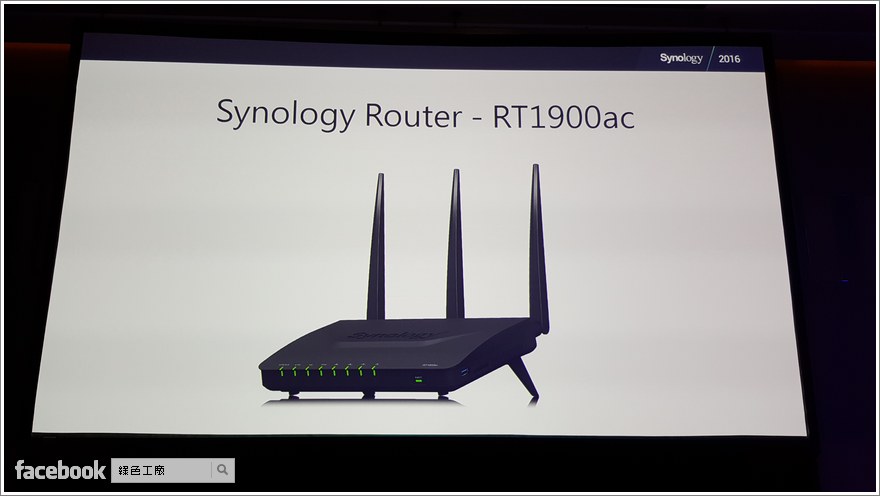 Synology Router RT1900ac 正式發表!
Synology Router RT1900ac 正式發表! 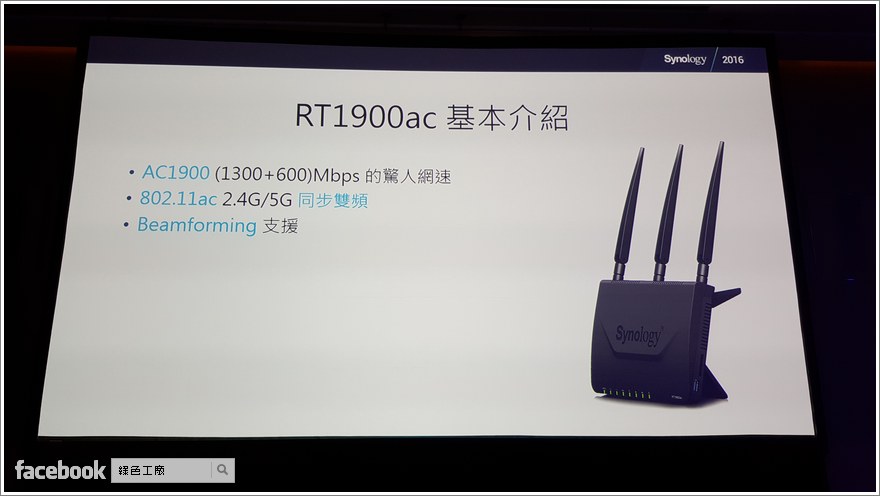 AC1900 支援 802.11ac 2.4G / 5G 同步雙頻,Beamforming 支援。
AC1900 支援 802.11ac 2.4G / 5G 同步雙頻,Beamforming 支援。 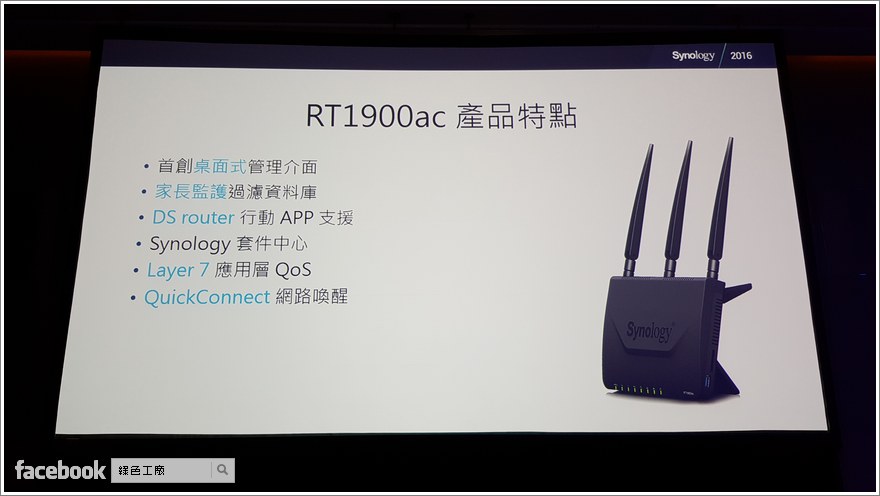 重要的產品特點有桌面式的管理介面、家長監護過濾資料庫、DS router 行動 APP 支援、Synology 套件中心、Layer 7 應用層的 QoS 功能。
重要的產品特點有桌面式的管理介面、家長監護過濾資料庫、DS router 行動 APP 支援、Synology 套件中心、Layer 7 應用層的 QoS 功能。 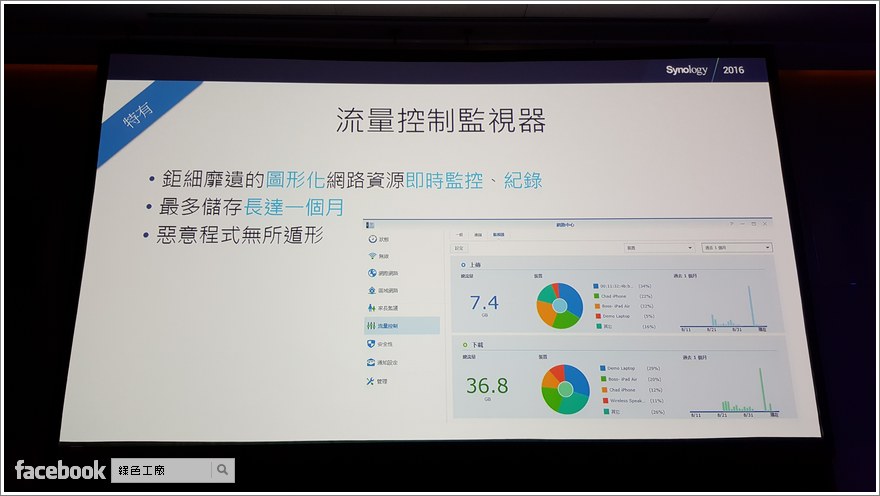 可以透過圖形化的工具查看即時流量與歷史流量。
可以透過圖形化的工具查看即時流量與歷史流量。 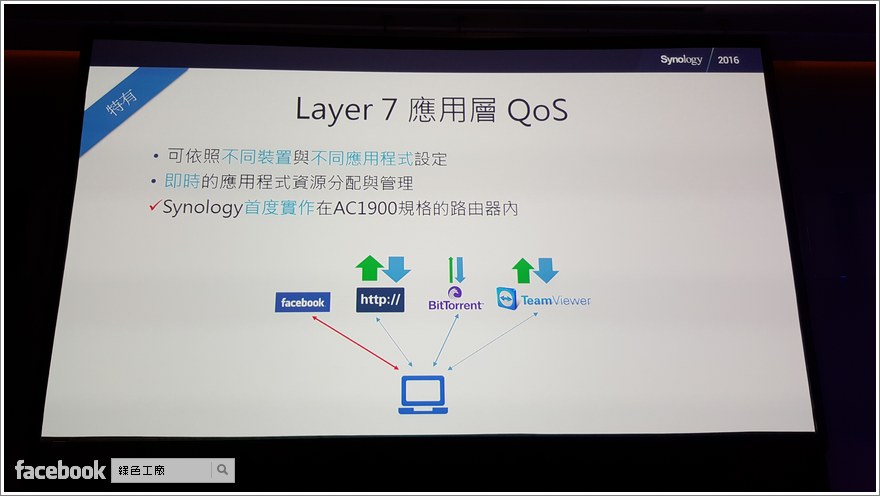 Layer 7 的應用層級 QoS 真的很厲害,能看到封包的表頭,就能針對不同的通訊協定去限制。
Layer 7 的應用層級 QoS 真的很厲害,能看到封包的表頭,就能針對不同的通訊協定去限制。 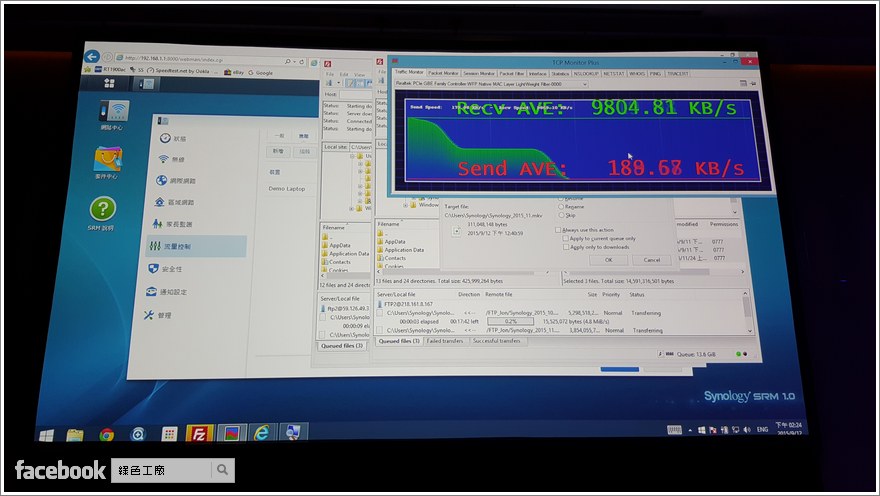 實測 FTP 傳輸的高流量。
實測 FTP 傳輸的高流量。 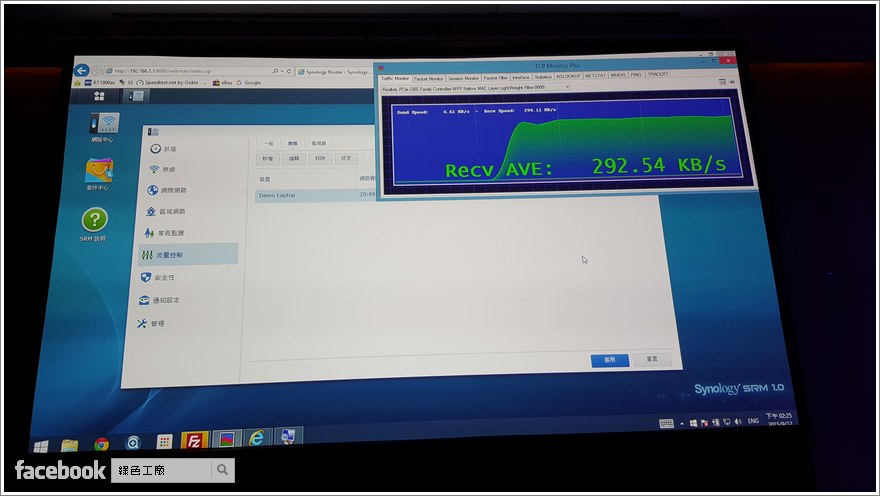 限制 FTP 的速度,設定後流量馬上躺平。
限制 FTP 的速度,設定後流量馬上躺平。 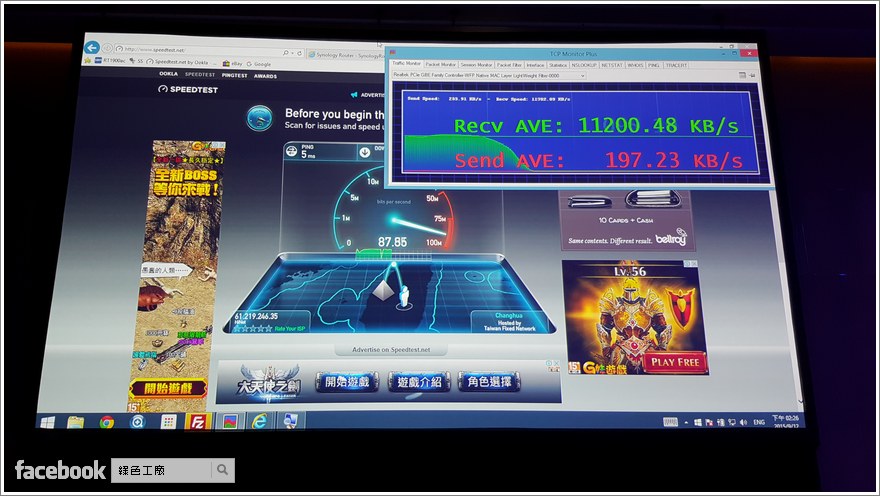 在 FTP 速度受限之下,網頁瀏覽的速度依然不受影響,這樣的限制功能在一般家用分享器絕對沒有的,RT1900ac 到時候一定會非常受到歡迎。
在 FTP 速度受限之下,網頁瀏覽的速度依然不受影響,這樣的限制功能在一般家用分享器絕對沒有的,RT1900ac 到時候一定會非常受到歡迎。 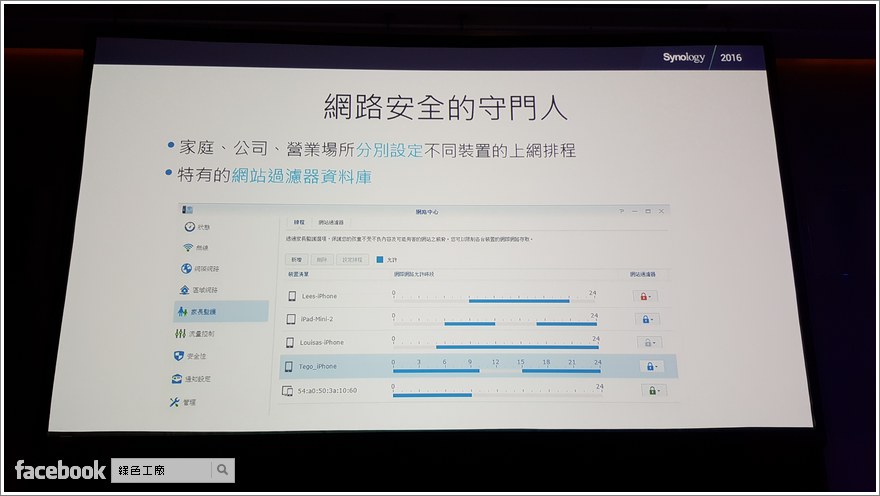 家長監護功能可以設定每台電腦的存取時間,避免小朋友半夜都還沉迷在網路的世界。
家長監護功能可以設定每台電腦的存取時間,避免小朋友半夜都還沉迷在網路的世界。 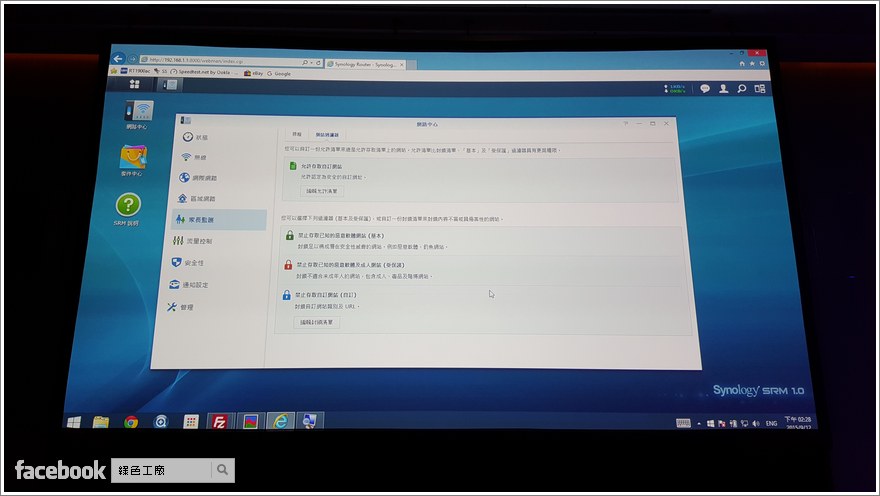 能設定一些瀏覽條件,可以禁止存取軟體網站與色情網站。
能設定一些瀏覽條件,可以禁止存取軟體網站與色情網站。 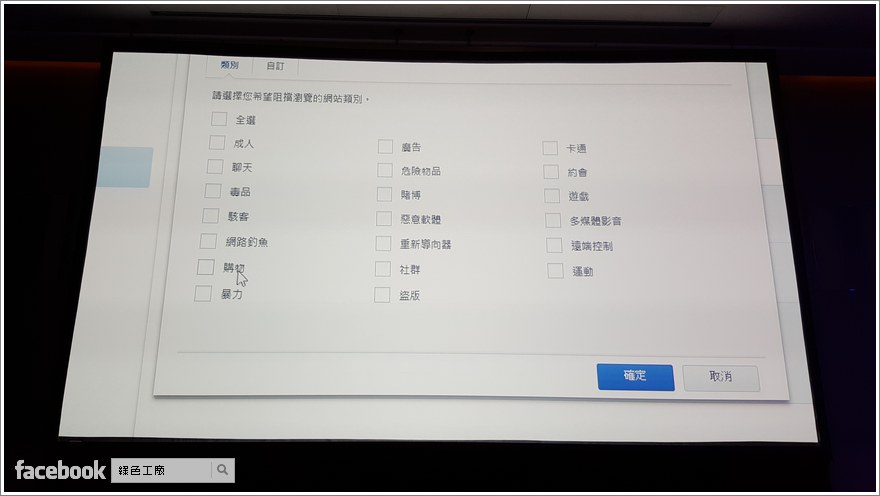 大多分享器的黑白名單都要自己設定,看一個擋一個不是很方便,這裡也內建了多種規則應用,方便家長審核小朋友可以瀏覽的網頁內容。
大多分享器的黑白名單都要自己設定,看一個擋一個不是很方便,這裡也內建了多種規則應用,方便家長審核小朋友可以瀏覽的網頁內容。 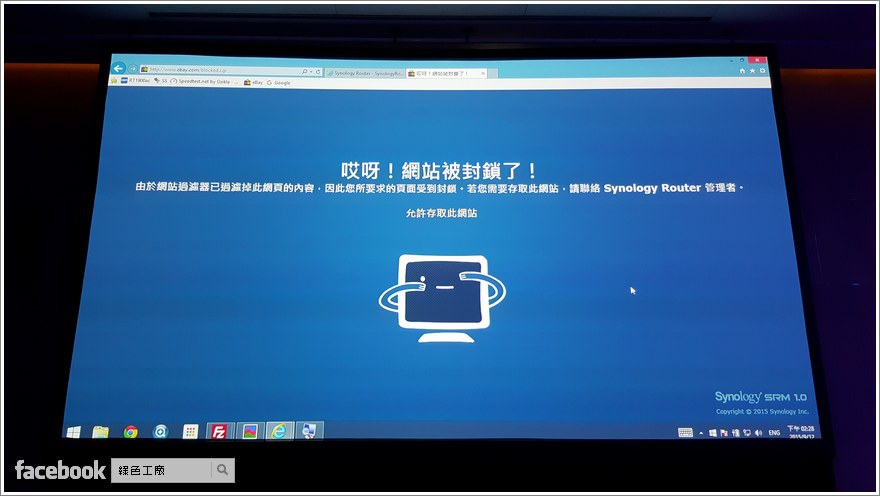 若是遇到被限制的狀況,就會秀出被封鎖的畫面。
若是遇到被限制的狀況,就會秀出被封鎖的畫面。 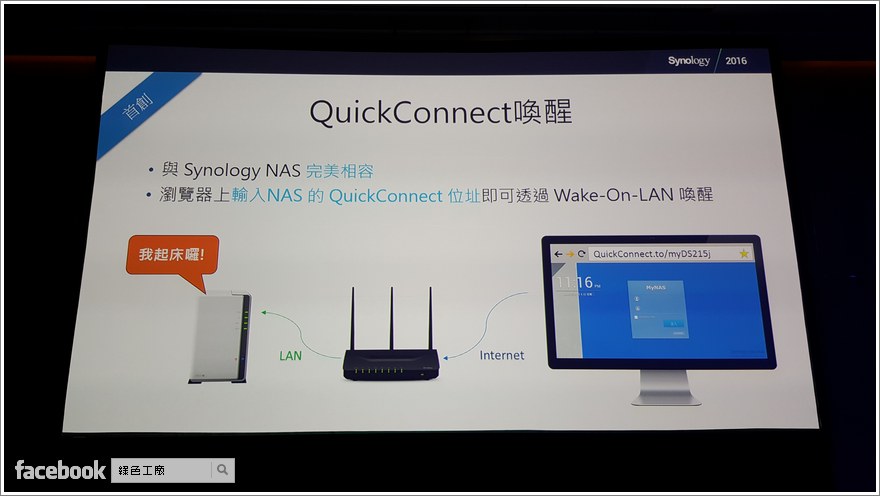 支援 QuickConnect 的喚醒功能。
支援 QuickConnect 的喚醒功能。 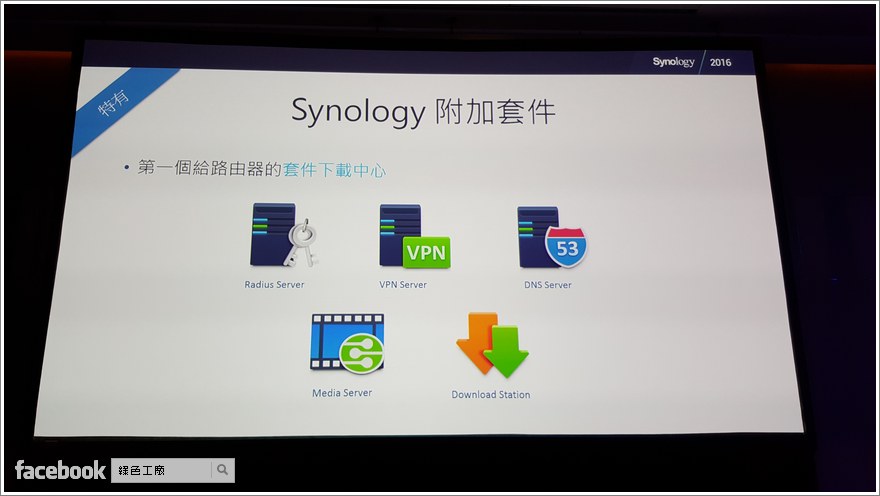 目前套件中心提供 Radius Server、VPN SErver、DNS S、Media Server 與 Download Station。
目前套件中心提供 Radius Server、VPN SErver、DNS S、Media Server 與 Download Station。 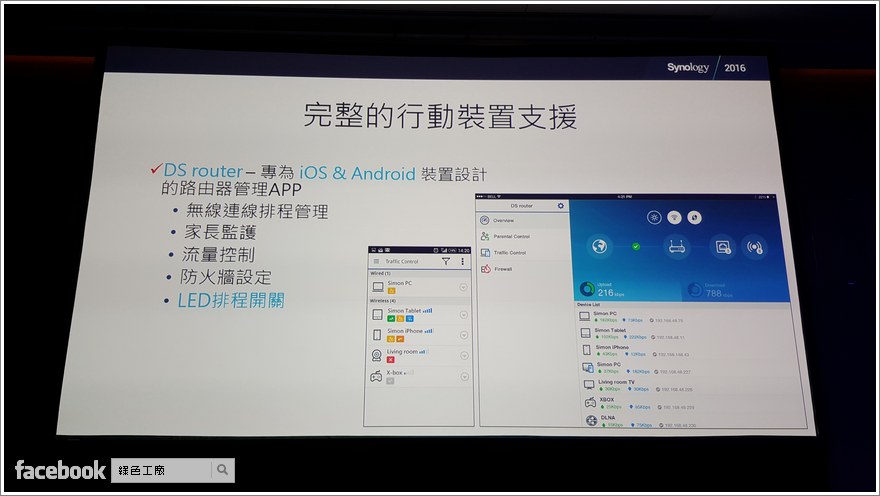 DS router 為專屬的行動裝置 APP,可以方便的排程管理、家長監護、流量控制、防火牆設定與 LED 排程開關。
DS router 為專屬的行動裝置 APP,可以方便的排程管理、家長監護、流量控制、防火牆設定與 LED 排程開關。 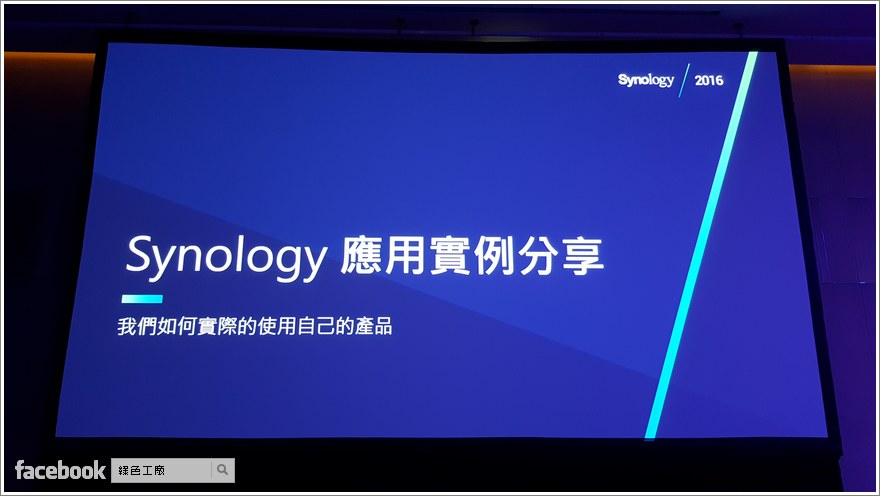 最後最後,Synology 介紹自家公司的產品應用,包含架構等等的簡易資訊,大家可以參考看看囉!這部分就不仔細介紹了!
最後最後,Synology 介紹自家公司的產品應用,包含架構等等的簡易資訊,大家可以參考看看囉!這部分就不仔細介紹了! 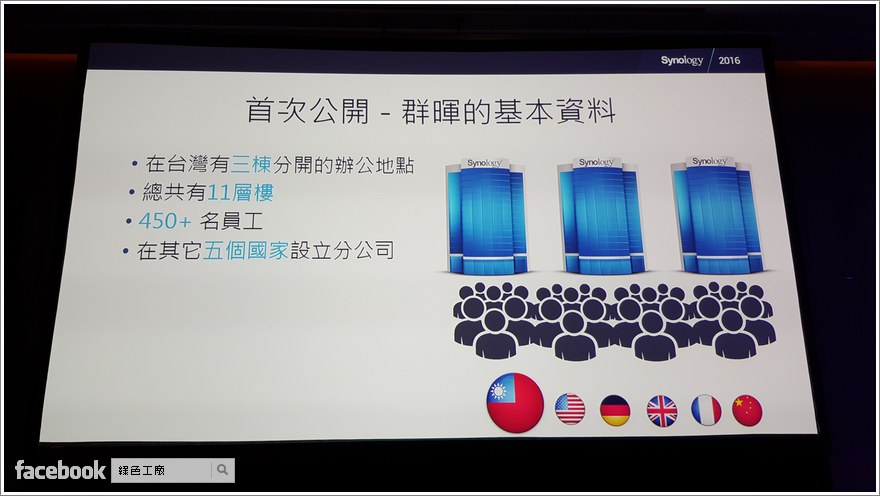
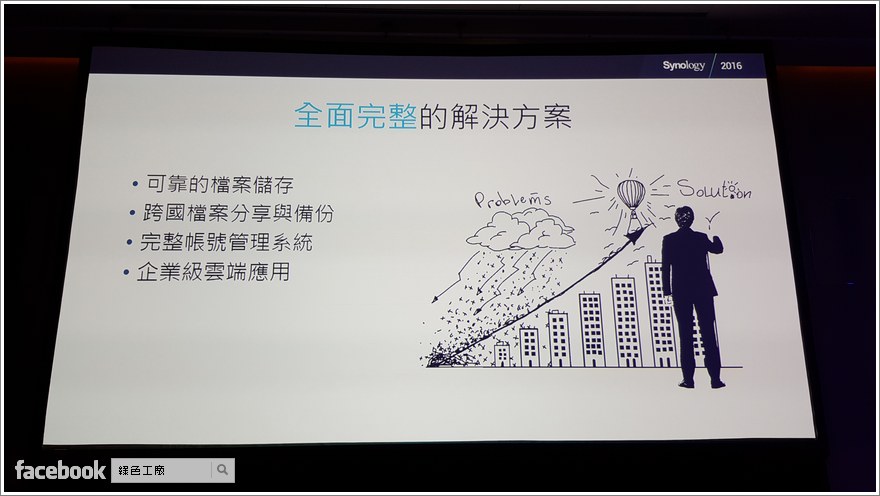
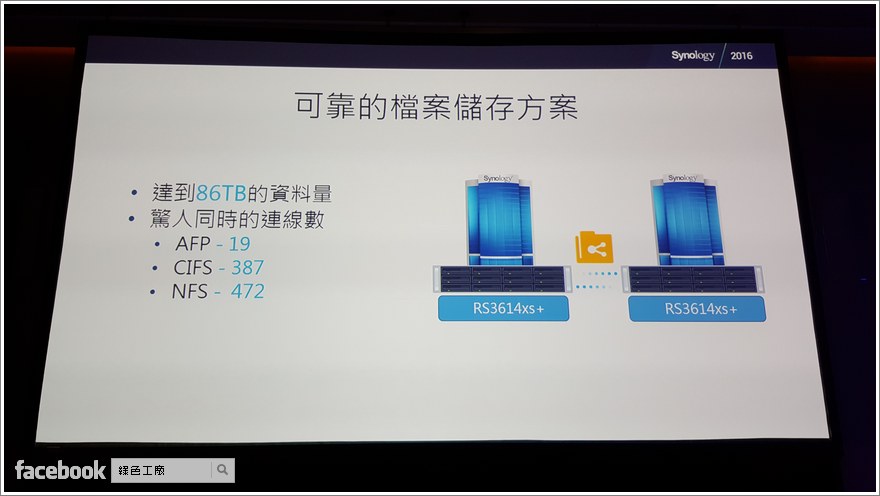
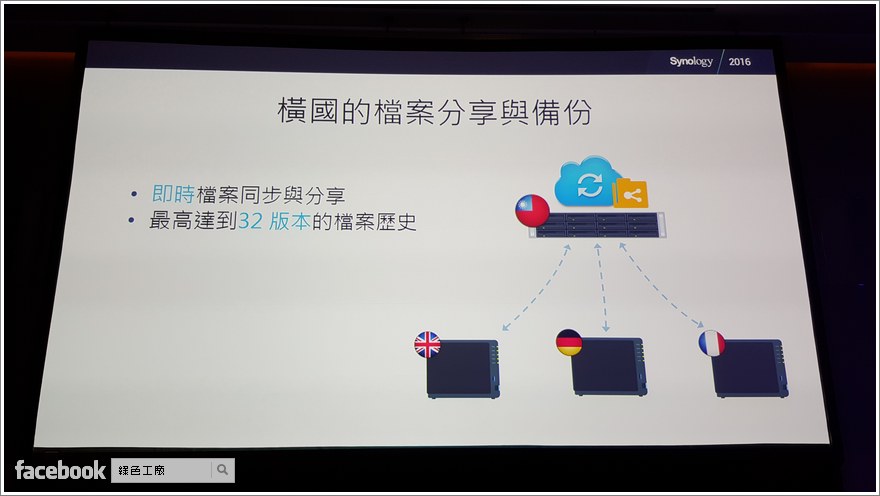
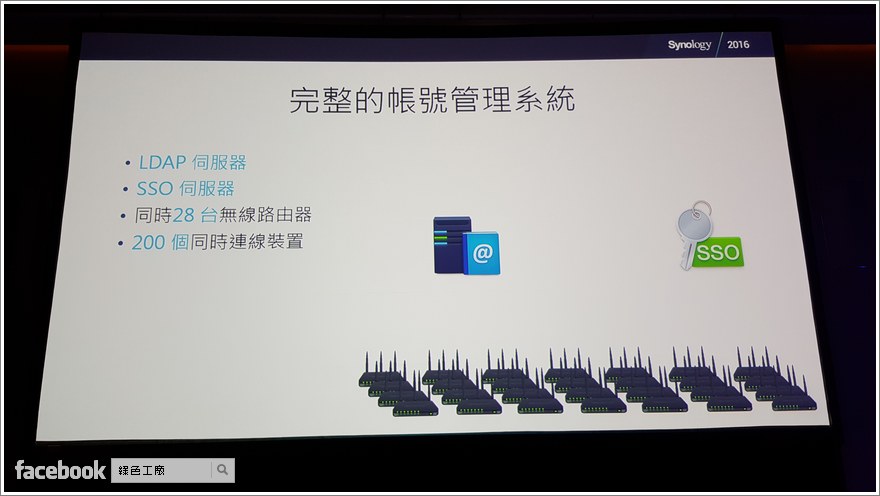
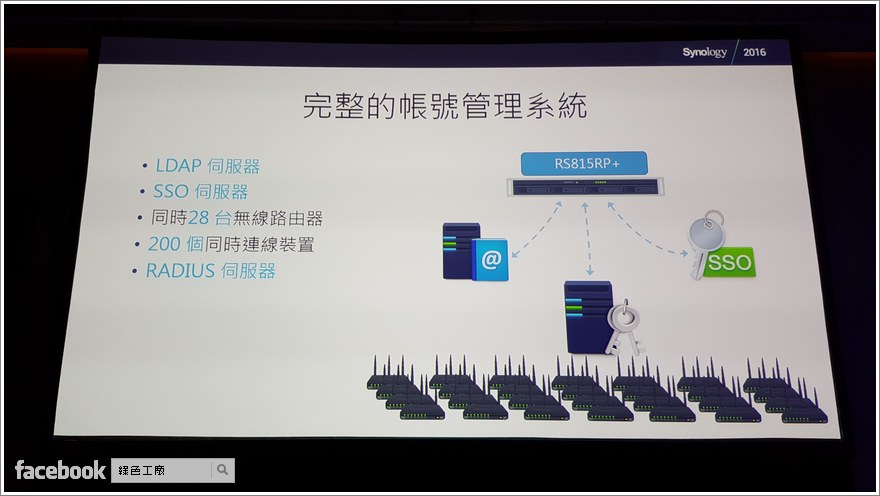
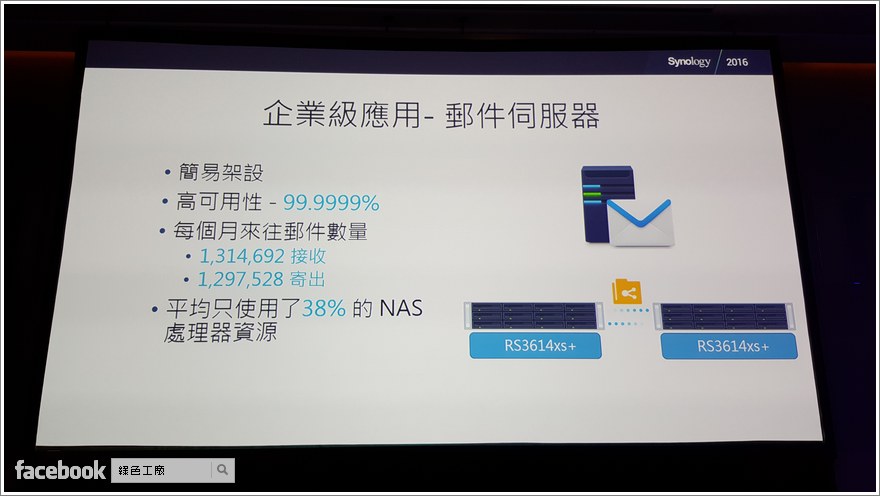
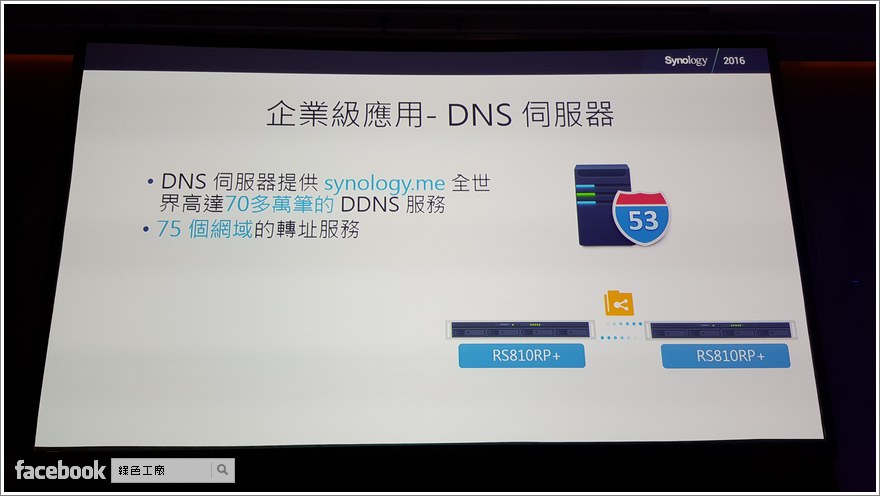
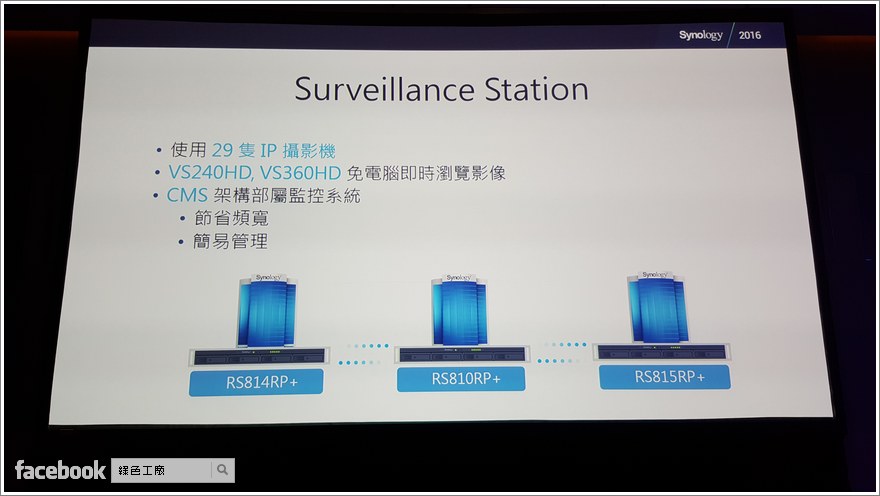
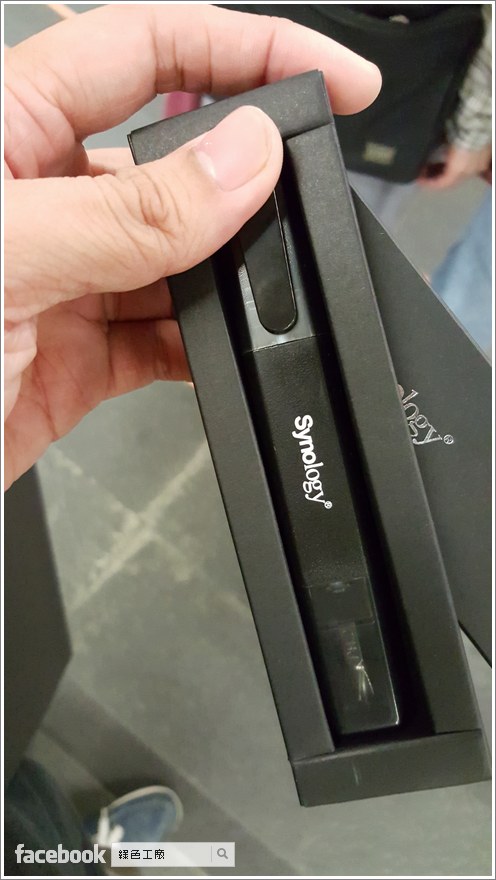 活動終於結束啦!問券禮是一把方便的螺絲起子!心得總結,這次的活動內容實在是太多太多,原本我是不打算介紹的,因為我就知道會寫好長好長一篇,其實寫到一半時很想放棄,但是放棄實在很可惜,於是又埋頭繼續寫,因為本篇文章已經突破一萬字,若寫更細的話也會很可怕,所以只敢輕描淡寫,不過功能基本上都有帶到,很感謝大家辛苦地看完^^。
活動終於結束啦!問券禮是一把方便的螺絲起子!心得總結,這次的活動內容實在是太多太多,原本我是不打算介紹的,因為我就知道會寫好長好長一篇,其實寫到一半時很想放棄,但是放棄實在很可惜,於是又埋頭繼續寫,因為本篇文章已經突破一萬字,若寫更細的話也會很可怕,所以只敢輕描淡寫,不過功能基本上都有帶到,很感謝大家辛苦地看完^^。













